Page 1
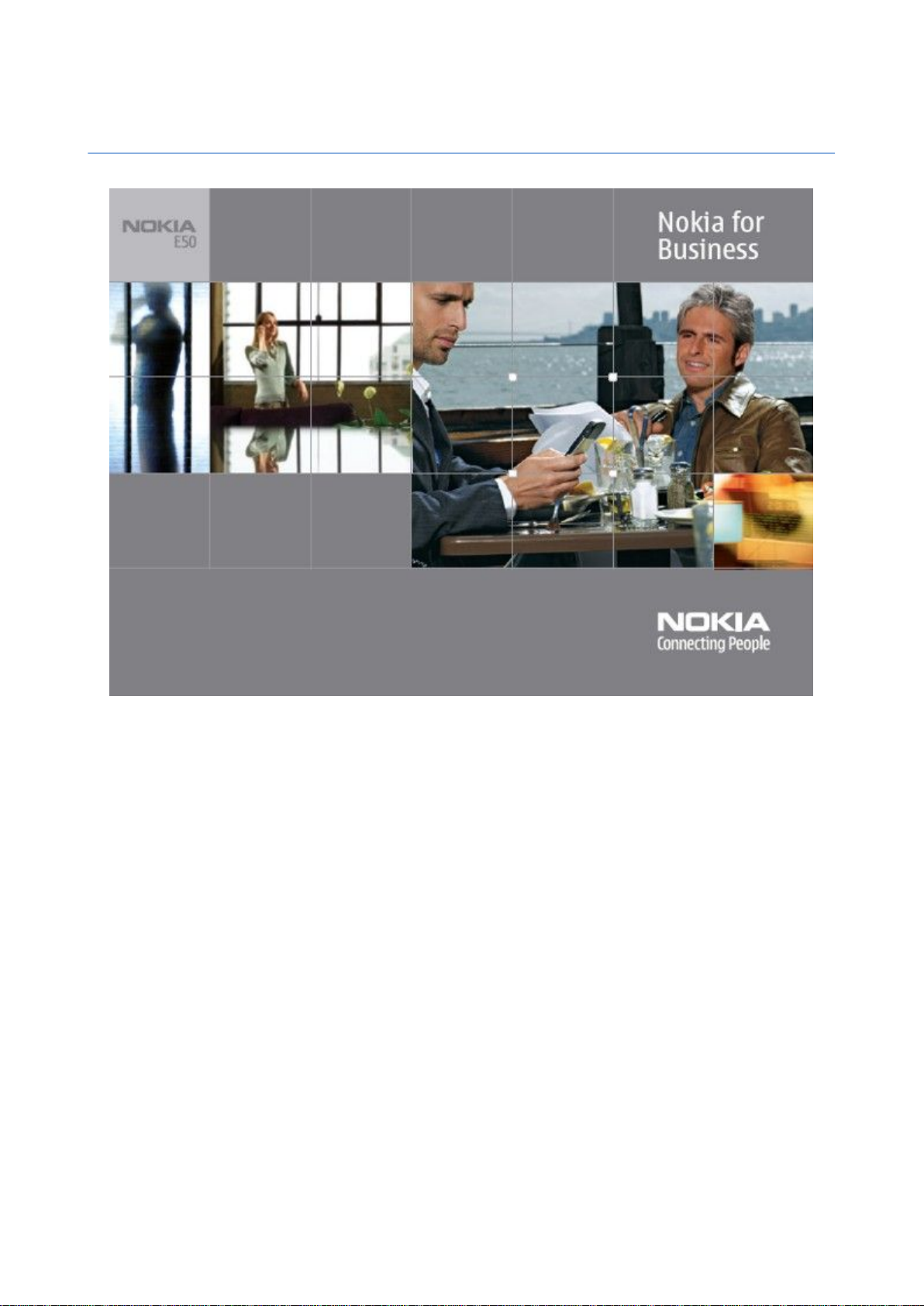
Guía de usuario del Nokia E50
9248820
Edición 1
Page 2
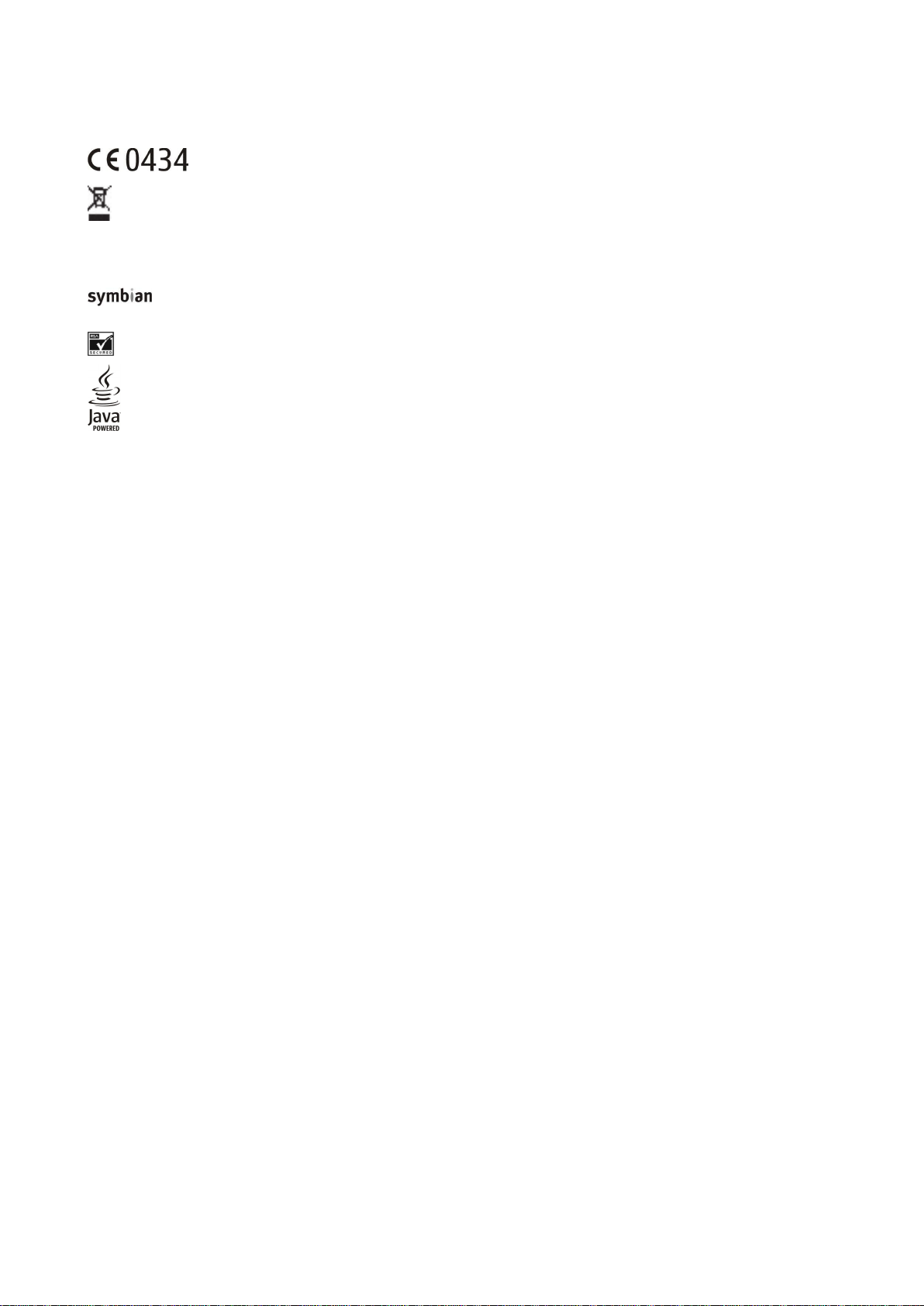
DECLARACIÓN DE CONFORMIDAD
Por medio de la presente, NOKIA CORPORATION, declara que el RM-170 / RM-171 cumple con los requisitos esenciales y cualesquiera otras disposiciones aplicables o exigibles de la Directiva
1999/5/CE. Existe una copia de la Declaración de conformidad disponible en la dirección http://www.nokia.com/phones/declaration_of_conformity/.
El contenedor con ruedas tachado significa que, dentro de la Unión Europea, el producto debe ser objeto de recogida por separado al finalizar su ciclo de vida. Esta
indicación es válida para el dispositivo, así como para cualquier equipamiento marcado con este símbolo. No arroje estos productos en los vertederos municipales
sin clasificar.
Copyright © 2006 Nokia. Reservados todos los derechos.
Queda prohibida la reproducción, transferencia, distribución o almacenamiento de todo o parte del contenido de este documento bajo cualquier forma sin el consentimiento previo y
por escrito de Nokia.
Nokia, Nokia Connecting People, Xpress-on y Pop-Port son marcas comerciales o registradas de Nokia Corporation. El resto de los productos y nombres de compañías aquí mencionados pueden
ser marcas comerciales o registradas de sus respectivos propietarios.
Nokia tune es una melodia registrada por Nokia Corporation.
This product includes software licensed from Symbian Software Ltd (c) 1998-2004. Symbian and Symbian OS are trademarks of Symbian Ltd.
US Patent No 5818437 and other pending patents. T9 text input software Copyright (C) 1997-2004. Tegic Communications, Inc. All rights reserved.
Includes RSA BSAFE cryptographic or security protocol software from RSA Security.
Java and all Java-based marks are trademarks or registered trademarks of Sun Microsystems, Inc.
This product is licensed under the MPEG-4 Visual Patent Portfolio License (i) for personal and noncommercial use in connection with information which has been encoded in compliance with
the MPEG-4 Visual Standard by a consumer engaged in a personal and noncommercial activity and (ii) for use in connection with MPEG-4 video provided by a licensed video provider. No license
is granted or shall be implied for any other use. Additional information, including that related to promotional, internal, and commercial uses, may be obtained from MPEG LA, LLC. See http://
www.mpegla.com.
Este producto está sujeto a la Licencia de la Cartera de Patentes del Estándar Visual MPEG-4 (i) para un uso no comercial y personal de la información codificada conforme al Estándar Visual
MPEG-4 por un consumidor vinculado a actividades no comerciales y personales y (ii) para un uso conjunto con el vídeo MPEG-4 suministrado por un proveedor de soluciones de vídeo autorizado.
No se otorga ni se considera implícita licencia alguna para cualquier otro uso. Puede solicitarse información adicional relacionada con usos comerciales, promocionales e internos a MPEG LA,
LLC. Visite http://www.mpegla.com.
Nokia opera con una política de desarrollo continuo y se reserva el derecho a realizar modificaciones y mejoras en cualquiera de los productos descritos en este documento sin previo aviso.
Nokia no se responsabilizará bajo ninguna circunstancia de la pérdida de datos o ingresos ni de ningún daño especial, incidental, consecuente o indirecto, independientemente de cuál sea
su causa.
El contenido del presente documento se suministra tal cual. Salvo que así lo exija la ley aplicable, no se ofrece ningún tipo de garantía, expresa o implícita, incluida, pero sin limitarse a, la
garantía implícita de comerciabilidad y adecuación a un fin particular con respecto a la exactitud, fiabilidad y contenido de este documento. Nokia se reserva el derecho de revisar o retirar
este documento en cualquier momento sin previo aviso.
La disponibilidad de productos concretos puede variar de una región a otra. Consulte con su distribuidor Nokia más cercano.
CONTROLES DE EXPORTACIÓN
Este dispositivo puede contener componentes, tecnología o software sujetos a las normativas y a la legislación sobre exportación de EE.UU. y de otros países. Se prohíben las desviaciones de
las leyes.
9248820/Edición 1
Page 3
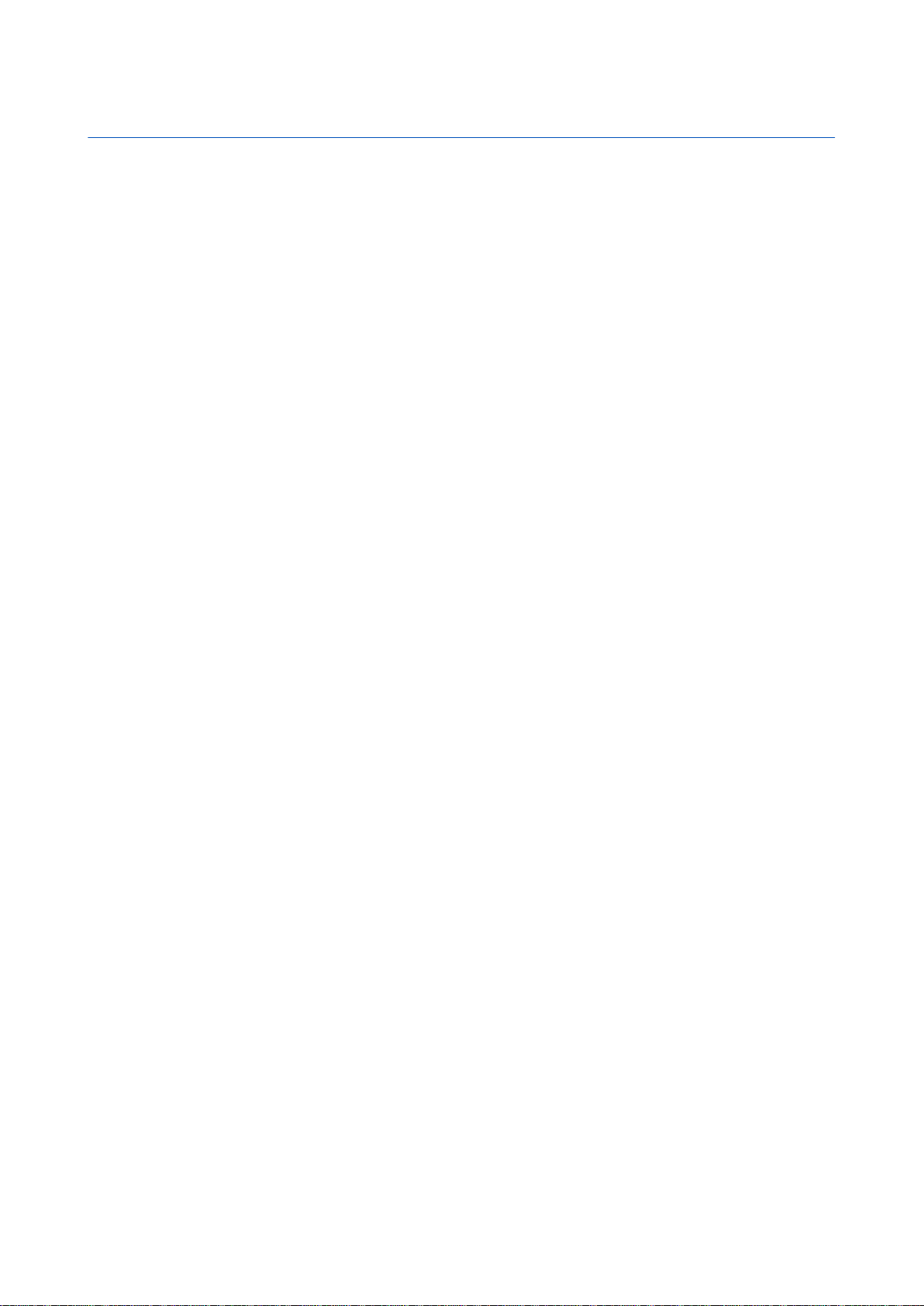
Índice
Para su seguridad........................................................................6
Acerca del dispositivo...............................................................................6
SERVICIOS DE RED........................................................................................6
Accesorios, baterías y cargadores.........................................................7
1. Conceptos básicos...................................................................8
Inserción de la tarjeta SIM y la batería................................................8
Inserción de la tarjeta de memoria......................................................9
Extracción de la tarjeta de memoria.................................................10
Carga de la batería..................................................................................10
Encendido del dispositivo.....................................................................10
Teclas y piezas..........................................................................................11
Bloqueo del teclado................................................................................11
Conectores.................................................................................................12
Antenas.......................................................................................................12
Acerca de la pantalla...............................................................................12
Indicadores de la pantalla....................................................................12
Soporte e información de contacto de Nokia.................................13
2. Su dispositivo.........................................................................14
Tecla Menú y joystick..............................................................................14
Modos en espera......................................................................................14
Modo de espera activo........................................................................14
Modo en espera.....................................................................................14
Menú............................................................................................................14
Acciones comunes en varias aplicaciones.......................................15
Busc. disp....................................................................................................15
Escribir texto.............................................................................................15
Introducción de texto tradicional...................................................15
Introducción de texto predictivo.....................................................16
Copiar texto en el portapapeles.......................................................16
Cambio del idioma de escritura..........................................................16
Control de volumen.................................................................................16
Modos..........................................................................................................17
Selección de señales de llamada.....................................................17
Cambio de los ajustes de equipamientos.....................................17
Temas..........................................................................................................17
Transferencia de contenido entre dispositivos..............................18
Transferencia de datos con Bluetooth o infrarrojos.................18
Sincronización de datos con otro dispositivo.............................18
Memoria......................................................................................................18
Memoria del dispositivo.....................................................................19
Memoria extraíble................................................................................19
Detalles de la memoria.......................................................................19
Tarjeta de memoria.............................................................................19
MicroSD.................................................................................................19
Uso de tarjetas de memoria..........................................................19
Formateo de tarjetas de memoria..............................................20
Seguridad de tarjetas de memoria..............................................20
Desbloqueo de tarjetas de memoria..........................................20
Ayuda y tutorial........................................................................................20
Ayuda del dispositivo..........................................................................20
Tutorial....................................................................................................20
Nokia PC Suite...........................................................................................20
3. Llamadas y aplicaciones de voz........................................21
Hacer llamadas.........................................................................................21
Marcación rápida.....................................................................................21
Respuesta de llamadas..........................................................................21
Opciones durante llamadas..................................................................21
Desvío de llamadas.................................................................................22
Restricciones.............................................................................................22
Envío de tonos DTMF...............................................................................22
Registro.......................................................................................................23
Ajustes de Registro..............................................................................23
Pulsar para hablar...................................................................................23
Pulsar para hablar...................................................................................23
Ajustes del usuario...........................................................................23
Ajustes de conexión.........................................................................24
Conexión al servicio Pulsar para hablar........................................24
Llamadas PPH........................................................................................24
Peticiones de devolución de llamada............................................24
Vista de contactos................................................................................24
Creación de un canal...........................................................................24
Registro de canales de PPH...............................................................25
Unión a canales.....................................................................................25
Registro de Pulsar para hablar.........................................................25
Desconexión de Pulsar para hablar................................................25
Seguridad del dispositivo ....................................................................25
Definición de ajustes de seguridad................................................25
Cambio de la contraseña de restricción de llamadas...............26
Marcación fija.........................................................................................26
Buzón de voz.............................................................................................26
Comandos de voz.....................................................................................27
Realización de llamadas.....................................................................27
Inicio de aplicaciones..........................................................................27
Cambio de modos.................................................................................27
Ajustes de comandos de voz............................................................27
Ayuda de voz.............................................................................................27
Grabadora..................................................................................................28
Reproducción de grabaciones..........................................................28
Leer en voz alta........................................................................................28
Lector men..............................................................................................28
Voz.............................................................................................................28
Propiedades de la voz......................................................................28
Gestión de voces................................................................................28
4. Guía............................................................................................29
Gestión de grupos de contactos.........................................................29
Gestión de información predeterminada........................................29
Copia de contactos entre la SIM y la memoria del
dispositivo..................................................................................................30
Selección de señales de llamada para contactos..........................30
Tarjetas de visita......................................................................................30
5. Agenda.....................................................................................31
Creación de entradas de la agenda....................................................31
Tareas..........................................................................................................31
Ajustes de la Agenda..............................................................................31
Vistas de la Agenda.................................................................................32
Envío de entradas de la agenda..........................................................32
Adición de entradas recibidas a la agenda.....................................32
6. Mensajes..................................................................................33
Organización de mensajes....................................................................33
Búsqueda de mensajes..........................................................................33
Buzón de entrada....................................................................................33
Mis carpetas...............................................................................................33
Borradores de mensajes........................................................................34
Mensajes enviados..................................................................................34
Buzón de salida........................................................................................34
Informes de entrega...............................................................................34
Ajustes de mensajes...............................................................................34
Otros ajustes..........................................................................................35
Ajustes de centros de mensajes de texto........................................35
Mensajes de texto....................................................................................35
Escritura y envío de mensajes de texto.........................................35
Opciones de envío para mensajes de texto..............................35
Respuesta a mensajes de texto recibidos....................................35
Mensajes de texto en la tarjeta SIM................................................36
Ajustes de mensajes de texto...........................................................36
Mensajes con gráficos.........................................................................36
Reenvío de mensajes con gráficos..............................................36
Mensajes multimedia.............................................................................36
Creación y envío de mensajes multimedia..................................37
Creación de presentaciones..............................................................37
Recepción y respuesta a mensajes multimedia.........................38
Visualización de presentaciones.....................................................38
Visualización de objetos multimedia.............................................38
Visualización y guardado de archivos multimedia
adjuntos..................................................................................................38
Ajustes de mensajes multimedia....................................................39
Mensajes de correo electrónico...........................................................39
Configuración de correo electrónico..............................................39
Conexión a buzones de correo.........................................................40
Visualización de correos electrónicos fuera de línea................40
Page 4
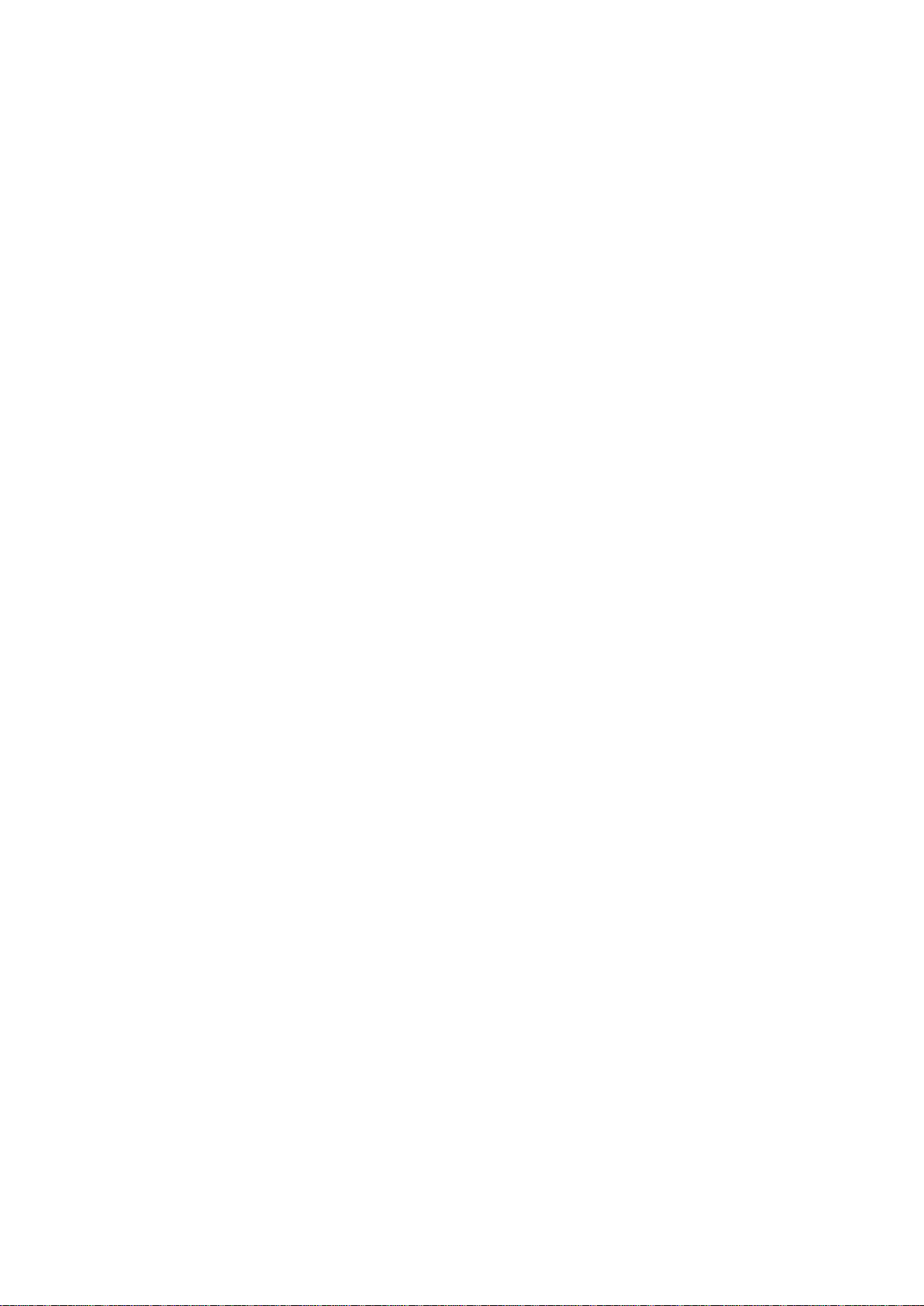
Í n d i c e
Recepción y respuesta a correos electrónicos.............................40
Eliminación de mensajes...................................................................41
Carpetas de correo electrónico........................................................41
Escritura y envío de correos electrónicos.....................................41
Ajustes de cuentas de correo electrónico.....................................41
Ajustes del usuario...........................................................................42
Ajustes de recuperación..................................................................42
Ajustes de recuperación automática..........................................42
Mensajería instantánea.........................................................................43
Conexión a servidores de MI.............................................................43
Búsqueda de usuarios de MI o grupos de MI...............................43
Conversaciones con un único usuario de MI................................43
Grupos de MI..........................................................................................44
Conversaciones de grupo................................................................44
Ajustes de grupos de MI..................................................................44
Derechos de edición de grupos....................................................45
Desautorización de grupos............................................................45
Contactos de MI.....................................................................................45
Contactos bloqueados.....................................................................45
Visualización de invitaciones............................................................45
Mensajería grabada.............................................................................46
Ajustes......................................................................................................46
Ajustes del servidor de MI..............................................................46
Mensajes especiales................................................................................46
Envío de comandos de servicio........................................................46
7. Interfaz de equipo................................................................47
Ajustes de Interfaz de equipo..............................................................47
8. Aplicaciones de oficina........................................................48
Notas............................................................................................................48
Calculad.......................................................................................................48
Conversor....................................................................................................48
Conversión de medidas......................................................................48
Establecimiento de la moneda base y el tipo de
cambio.....................................................................................................48
Gestor de archivos...................................................................................49
Gestión de archivos..............................................................................49
Búsqueda de archivos.........................................................................49
Quickoffice.................................................................................................49
Quickword...............................................................................................49
Quicksheet..............................................................................................50
Quickpoint..............................................................................................50
Lector de PDF.............................................................................................50
Gestor de zips............................................................................................50
Reloj.............................................................................................................50
Ajustes de reloj......................................................................................51
Reloj mundial.........................................................................................51
9. Conectividad...........................................................................52
Puntos de acceso a Internet.................................................................52
Configuración de puntos de acceso a Internet para llamadas
de datos...................................................................................................52
Ajustes avanzados de puntos de acceso para llamadas de
datos.........................................................................................................52
Configuración de un punto de acceso a Internet para los
paquetes de datos (GPRS)..................................................................53
Ajustes avanzados de punto de acceso a Internet para
paquete de datos (GPRS)....................................................................53
Conexión mediante cable......................................................................53
Bluetooth....................................................................................................54
Utilización de Bluetooth.....................................................................54
Ajustes......................................................................................................54
Consejos de seguridad........................................................................54
Envío de datos.......................................................................................55
Indicadores de conectividad Bluetooth........................................55
Vinculación de dispositivos...............................................................55
Autorización de dispositivos.........................................................55
Recepción de datos..............................................................................56
Finalización de conexiones Bluetooth...........................................56
Perfil de acceso SIM.................................................................................56
Infrarrojos..................................................................................................56
Conexiones de datos...............................................................................57
Paquetes de datos................................................................................57
Gestor de conexiones.............................................................................57
Visualización y finalización de conexiones activas....................57
Módem........................................................................................................57
Virtual Private Networking (VPN) móvil...........................................58
Gestión de Virtual Private Networking (VPN)..............................58
Gestión de directivas de Virtual Private Networking
(VPN).........................................................................................................58
Visualización del registro de Virtual Private Networking
(VPN).........................................................................................................59
Sincronización de datos........................................................................59
Creación de nuevos modos de sincronización............................59
Modos de sincronización....................................................................59
Ajustes de conexión de sincronización.........................................59
Definición de ajustes de sincronización de Guía........................60
Definición de ajustes de sincronización de Agenda..................60
Definición de ajustes de sincronización de Notas.....................60
10. Web.........................................................................................61
Puntos de acceso.....................................................................................61
Navegación por la Web..........................................................................61
Favoritos.....................................................................................................61
Finalizar una conexión...........................................................................62
Borrado de la caché.............................................................................62
Informaciones sobre noticias y blogs...............................................62
Ajustes Web...............................................................................................62
Servicios......................................................................................................62
11. Cámara...................................................................................64
Sacar fotos.................................................................................................64
Grabación de videoclips.........................................................................64
Inserción de fotos en mensajes..........................................................64
Inserción de vídeos en mensajes........................................................64
Ajustes.........................................................................................................64
12. Aplicaciones multimedia..................................................66
Galería.........................................................................................................66
Imágenes................................................................................................66
Gestión de archivos de imagen....................................................66
Organización de imágenes............................................................67
RealPlayer .................................................................................................67
Reproducción de videoclips y enlaces de transmisión.............67
Envío de archivos de audio y videoclips........................................67
Recepción de vídeos............................................................................68
Visualización de información sobre clips multimedia..............68
Ajustes......................................................................................................68
Ajustes de vídeo................................................................................68
Ajustes de conexión.........................................................................68
Ajustes de proxy................................................................................68
Ajustes de red.....................................................................................68
Ajustes de red avanzados...............................................................68
Reproductor de música..........................................................................69
Reproducción de música....................................................................69
Ajuste del volumen de la música.....................................................69
Listas de pistas......................................................................................69
Ecualizador.............................................................................................69
Reproductor Flash...................................................................................70
Catálogos de Nokia..................................................................................70
Apertura de un catálogo....................................................................70
Apertura de carpetas...........................................................................70
Ajustes de catálogos............................................................................71
13. Ajustes....................................................................................72
Ajustes del teléfono................................................................................72
Ajustes de Generales...........................................................................72
Indicador notificación.........................................................................72
Ajustes del modo de espera..............................................................72
Ajustes de pantalla...............................................................................72
Ajustes de llamada..................................................................................73
Ajustes de conexión................................................................................73
Puntos de acceso..................................................................................73
Paquetes de datos................................................................................73
Ajustes de paquetes de datos.......................................................74
Ajustes de SIP.........................................................................................74
Edición de perfiles de SIP................................................................74
Edición de servidores proxy de SIP..............................................74
Edición de servidores de registro.................................................74
Ajustes de llamada de datos.............................................................75
Virtual Private Networking (VPN)....................................................75
Puntos de acceso a Virtual Private Networking (VPN)..........75
Page 5
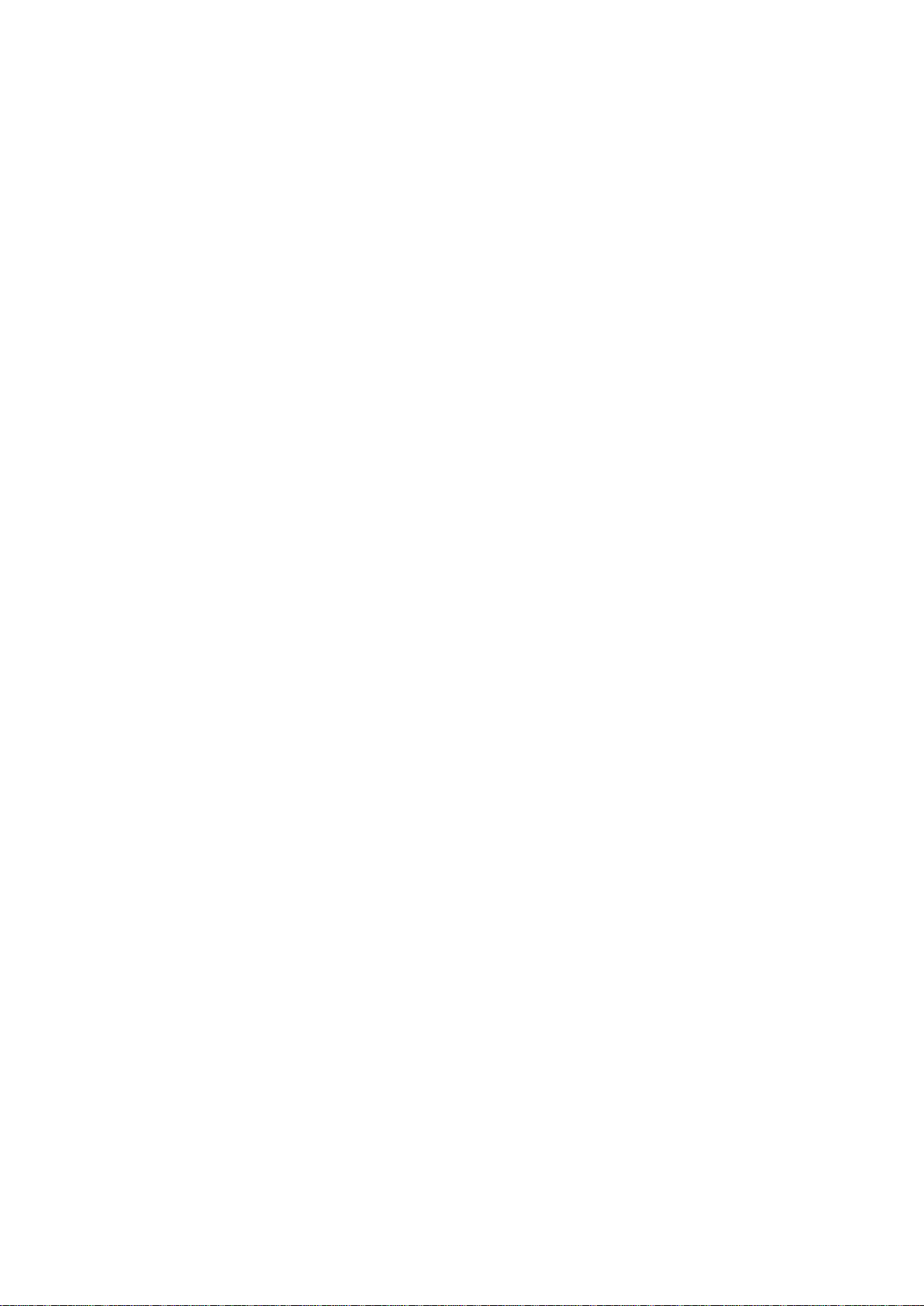
Í n d i c e
Ajustes de punto de acceso de Virtual Private Networking
(VPN)......................................................................................................75
Configuraciones....................................................................................75
Ajustes de fecha y hora..........................................................................75
Ajustes de seguridad..............................................................................75
Ajustes de red...........................................................................................75
Ajustes de accesorios..............................................................................76
Ajustes DTS.............................................................................................76
14. Herramientas.......................................................................77
Posicionamiento......................................................................................77
Navegador..................................................................................................77
Vista de navegación.............................................................................77
Vista Posición.........................................................................................77
Vista del contador................................................................................78
Gestión de ubicaciones.......................................................................78
Ajustes del navegador........................................................................78
Marcas.........................................................................................................78
Categorías de marcas..........................................................................78
Edición de categorías de marcas..................................................79
Edición de marcas................................................................................79
Recepción de marcas...........................................................................79
Asist. ajust..................................................................................................79
Correo electrónico................................................................................79
Operador.................................................................................................80
Gestor de aplicaciones...........................................................................80
Instalación de aplicaciones y software.........................................80
Visualización y eliminación de software......................................80
Visualización del registro de instalación......................................80
Ajustes......................................................................................................80
Especificación de los ajustes de seguridad de aplicaciones
Java...........................................................................................................81
Administrador de certificados..........................................................81
Gestión de certificados personales..............................................81
Gestión de certificados de autoridad..........................................81
Detalles de los certificados.............................................................82
Ajustes de seguridad de certificados..........................................82
15. Gestión de dispositivos.....................................................83
Ajustes del perfil de servidor...............................................................83
Servicio de red de configuración remota.........................................83
Ajustes de configuración remota....................................................83
Creación de perfiles de configuración...........................................83
Información sobre la batería.................................................84
Normas de autenticación para baterías Nokia...............................84
Autenticidad del holograma.............................................................84
¿Qué ocurre si la batería no es auténtica?...................................85
Cuidado y mantenimiento......................................................86
Información de seguridad adicional...................................87
Entorno operativo...................................................................................87
Aparatos médicos....................................................................................87
Marcapasos.............................................................................................87
Aparatos de audición..........................................................................87
Vehículos....................................................................................................87
Entornos potencialmente explosivos................................................87
Llamadas de emergencia......................................................................88
CERTIFICACIÓN DE LA TASA ESPECÍFICA DE ABSORCIÓN
(SAR).............................................................................................................88
Índice alfabético........................................................................89
Page 6
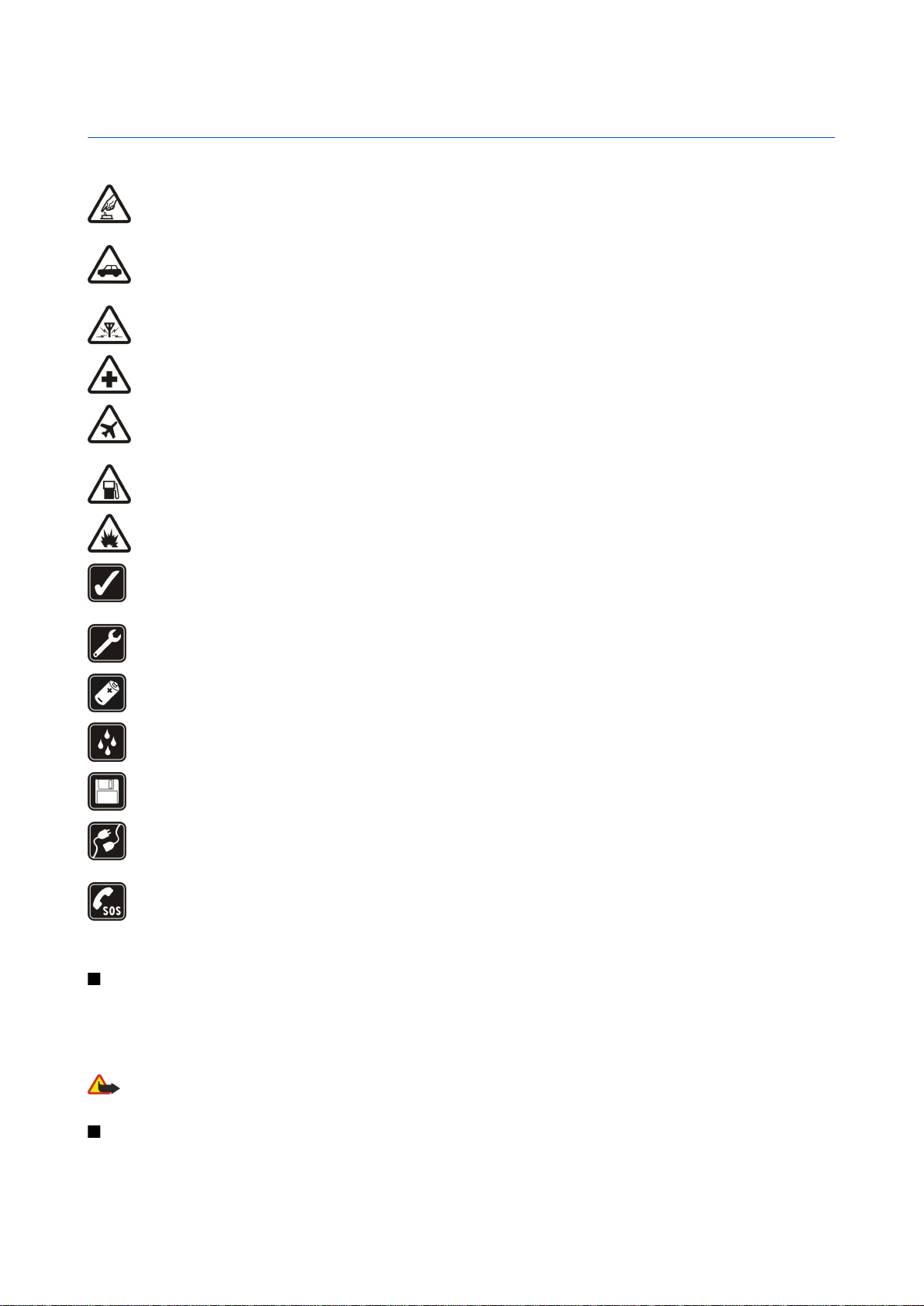
Para su seguridad
Lea estas sencillas instrucciones. No seguir las normas puede ser peligroso o ilegal. Lea la guía del usuario completa para más información.
ENCIENDA EL TELÉFONO SIN RIESGOS
No encienda el dispositivo donde el uso de teléfonos móviles esté prohibido o si puede causar interferencias o comportar algún
peligro.
LA PRECAUCIÓN EN CARRETERA ES LO PRINCIPAL
Respete la legislación local. Tenga siempre las manos libres para maniobrar con el vehículo mientras conduce. Recuerde que la primera
norma de conducción en carretera es la precaución.
INTERFERENCIAS
Todos los dispositivos móviles pueden ser susceptibles a interferencias que podrían afectar a su rendimiento.
APAGUE EL TELÉFONO EN LOS HOSPITALES
Siga todas las restricciones existentes. Apague el dispositivo cuando se encuentre cerca de un aparato médico.
APAGUE EL TELÉFONO EN LOS AVIONES
Siga todas las restricciones existentes. El uso de dispositivos sin cables, como los teléfonos móviles, puede causar interferencias en
los aviones.
APAGUE EL DISPOSITIVO EN LAS GASOLINERAS
No utilice el dispositivo en gasolineras. No lo utilice cerca de combustible o de productos químicos.
APAGUE EL DISPOSITIVO CERCA DE MATERIALES EXPLOSIVOS
Siga todas las restricciones existentes. No utilice el dispositivo en lugares donde se realicen explosiones.
UTILÍCELO RAZONABLEMENTE
Utilice el dispositivo sólo en la posición normal tal como se explica en la documentación del producto. No toque las antenas si no es
necesario.
SERVICIO TÉCNICO CUALIFICADO
El producto sólo debe instalarlo o repararlo el personal del servicio técnico cualificado.
EQUIPAMIENTO Y BATERÍAS
Utilice únicamente equipamiento y baterías aprobados por el fabricante. No conecte productos que sean incompatibles.
RESISTENCIA AL AGUA
Su dispositivo no es resistente al agua. Manténgalo seco.
COPIAS DE SEGURIDAD
Recuerde hacer copias de seguridad o llevar un registro por escrito de toda la información importante.
CONEXIÓN CON OTROS DISPOSITIVOS
Si desea conectarse con otro dispositivo, antes lea la guía del usuario correspondiente para conocer con detalle las instrucciones de
seguridad. No conecte productos que sean incompatibles.
LLAMADAS DE EMERGENCIA
Asegúrese de que la función de teléfono del dispositivo está encendida y en servicio. Pulse la tecla de finalización tantas veces como
sea preciso para borrar la pantalla y volver al modo en espera. Marque el número de emergencia y pulse la tecla de llamada. Indique
su ubicación. No interrumpa la llamada hasta que se le dé permiso para hacerlo.
Acerca del dispositivo
El uso del dispositivo móvil descrito en esta guía está aprobado para las redes EGSM 850/900/1800/1900. Póngase en contacto con
su proveedor de servicios para obtener más información sobre redes.
Al utilizar las funciones de este dispositivo, respete la legislación, así como la privacidad y los derechos legítimos de las demás
personas.
Aviso: Para utilizar las funciones de este dispositivo, salvo la alarma del reloj, debe estar encendido. No encienda el teléfono donde
el uso de teléfonos móviles pueda causar interferencias o comportar algún peligro.
SERVICIOS DE RED
Para utilizar el teléfono, debe tener contratados los servicios de un proveedor de servicios inalámbricos. Muchas de las funciones de este teléfono
dependen de las funciones de la red inalámbrica para poder utilizarse. Estos servicios de red puede que no estén disponibles en todas las redes
Copyright © 2006 Nokia. All Rights Reserved. 6
Page 7
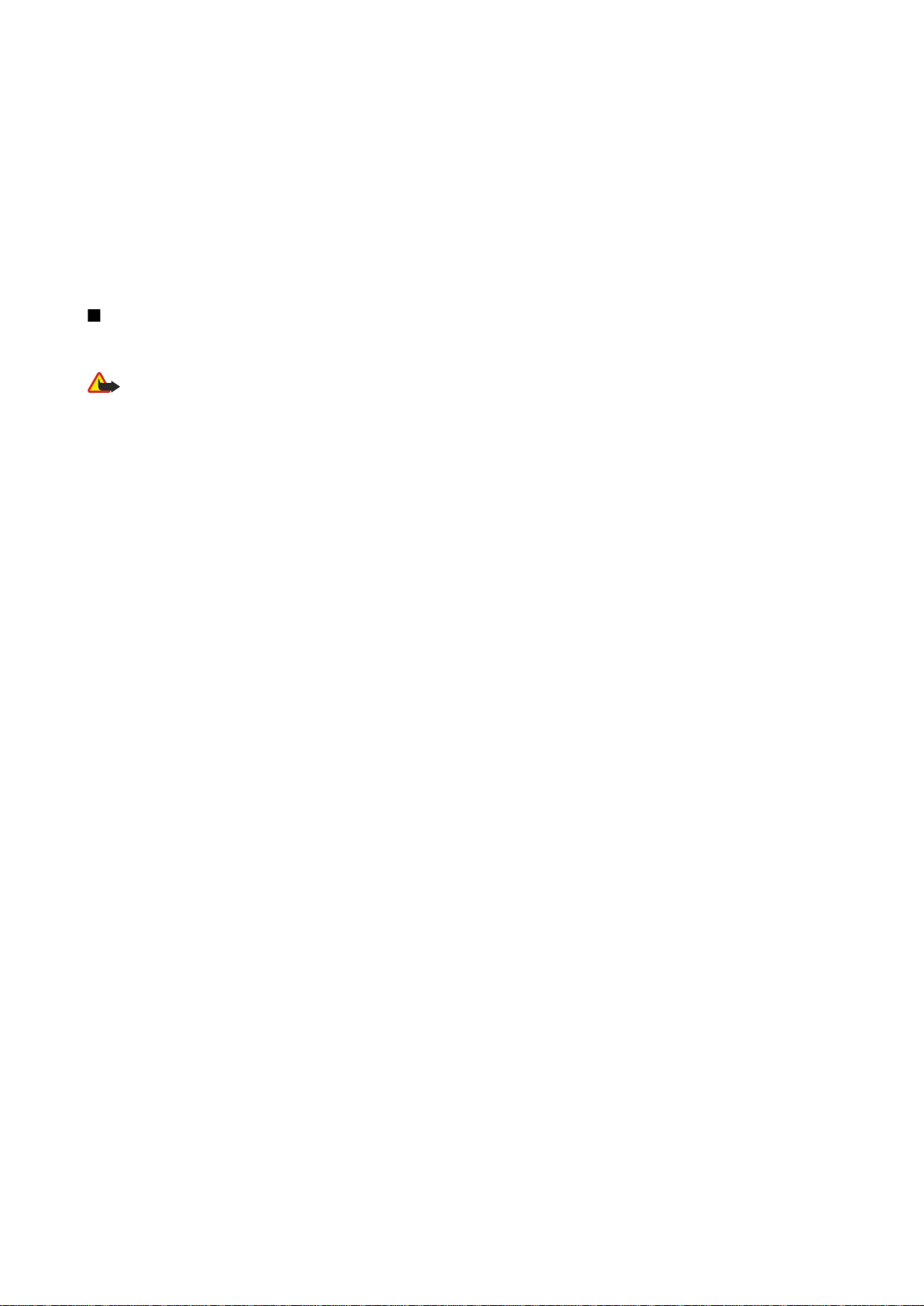
P a r a s u s e g u r i d a d
o que necesite llegar a algún acuerdo específico con su proveedor de servicios para poder utilizarlos. Es posible que el proveedor de servicios
le facilite instrucciones adicionales sobre cómo utilizarlos y le indique qué cargos son aplicables en cada caso. Algunas redes pueden tener
ciertas limitaciones que afectan al modo en que puede utilizar los servicios de red. Por ejemplo, algunas redes tal vez no admitan todos los
caracteres y servicios que dependan del idioma.
Es posible que el proveedor de servicios haya solicitado que determinadas funciones no estén habilitadas o activadas en su dispositivo. En ese
caso, no aparecerán en el menú de su dispositivo. Puede que su dispositivo también se haya configurado de manera especial. Los cambios en
la configuración pueden afectar a los nombres y orden de los menús y a los iconos. Póngase en contacto con su proveedor de servicios para
obtener más información.
Este teléfono admite los protocolos WAP 2.0 (HTTP y SSL) que se ejecutan en los protocolos TCP/IP. Algunas funciones de este dispositivo, como
MMS, la navegación por Internet, el correo electrónico y la descarga de contenidos dependen de la red para poder utilizar dichas tecnologías.
Accesorios, baterías y cargadores
Antes de usar cualquier cargador con el dispositivo, compruebe el número del modelo de dicho cargador. Este dispositivo está diseñado para
ser utilizado con la alimentación proporcionada por los cargadores AC-4 y DC-4.
Aviso: Utilice únicamente las baterías, cargadores y equipamiento aprobados por Nokia para este modelo en particular. El uso de
cualquier otro tipo puede anular toda aprobación o garantía, y puede resultar peligroso.
Para conocer la disponibilidad del equipamiento aprobado, póngase en contacto con su distribuidor. Cuando desconecte el cable de alimentación
de cualquier equipamiento, sujete el enchufe y tire de éste, no del cable.
Su dispositivo y su equipamiento pueden contener piezas pequeñas. Manténgalos fuera del alcance de los niños.
Copyright © 2006 Nokia. All Rights Reserved. 7
Page 8
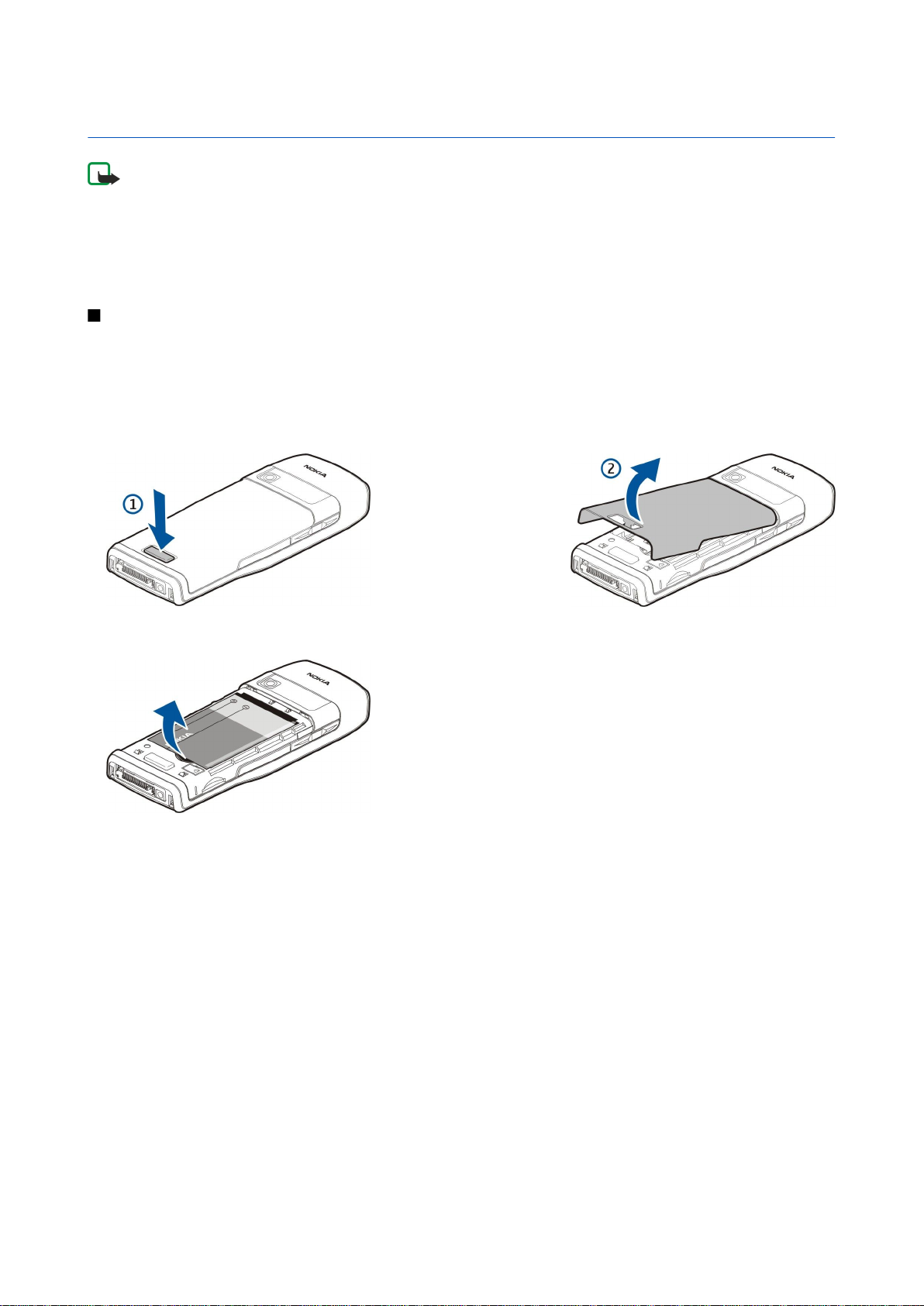
1. Conceptos básicos
Nota: Es posible que el proveedor de servicios haya solicitado que determinadas funciones no estén habilitadas o
activadas en su dispositivo. En este caso, no aparecerán en el menú del dispositivo. El dispositivo también puede
haberse configurado especialmente para su proveedor de servicios de red. Esta configuración puede incluir cambios
en los nombres de los menús, en el orden en que aparecen y en los iconos. Póngase en contacto con su proveedor de
servicios para obtener más información.
Números de modelo: Nokia E50-1 (RM-170, con cámara) y Nokia E50-2 (RM-171, sin cámara).
En lo sucesivo, denominado Nokia E50.
Inserción de la tarjeta SIM y la batería
Mantenga las tarjetas SIM fuera del alcance de los niños.
Para más detalles sobre disponibilidad e información sobre el uso de los servicios de la tarjeta SIM, póngase en contacto con el
distribuidor de su tarjeta SIM. Puede ser su operador de red, proveedor de servicio u otro distribuidor.
1. Cerciórese siempre de que el teléfono esté apagado y desconectado del cargador antes de extraer la batería.
Con la parte posterior del dispositivo orientada hacia usted, pulse el botón de apertura (1). Se abrirá la carcasa. Deslice la
carcasa en la dirección de la flecha (2).
2. Separe los ganchos de la parte superior de la carcasa de la batería de las ranuras.
3. Si la batería está insertada, levántela en la dirección de la flecha para sacarla.
4. Para abrir el compartimento de la tarjeta SIM, deslice el compartimento hacia abajo y levántelo con cuidado.
5. Inserte la tarjeta SIM. Asegúrese de que la zona de contacto de la tarjeta esté orientada hacia los conectores del dispositivo
y que el extremo biselado esté orientado hacia la parte superior del dispositivo. Cierre el compartimento y deslícelo hacia
arriba para que encaje.
Copyright © 2006 Nokia. All Rights Reserved. 8
Page 9
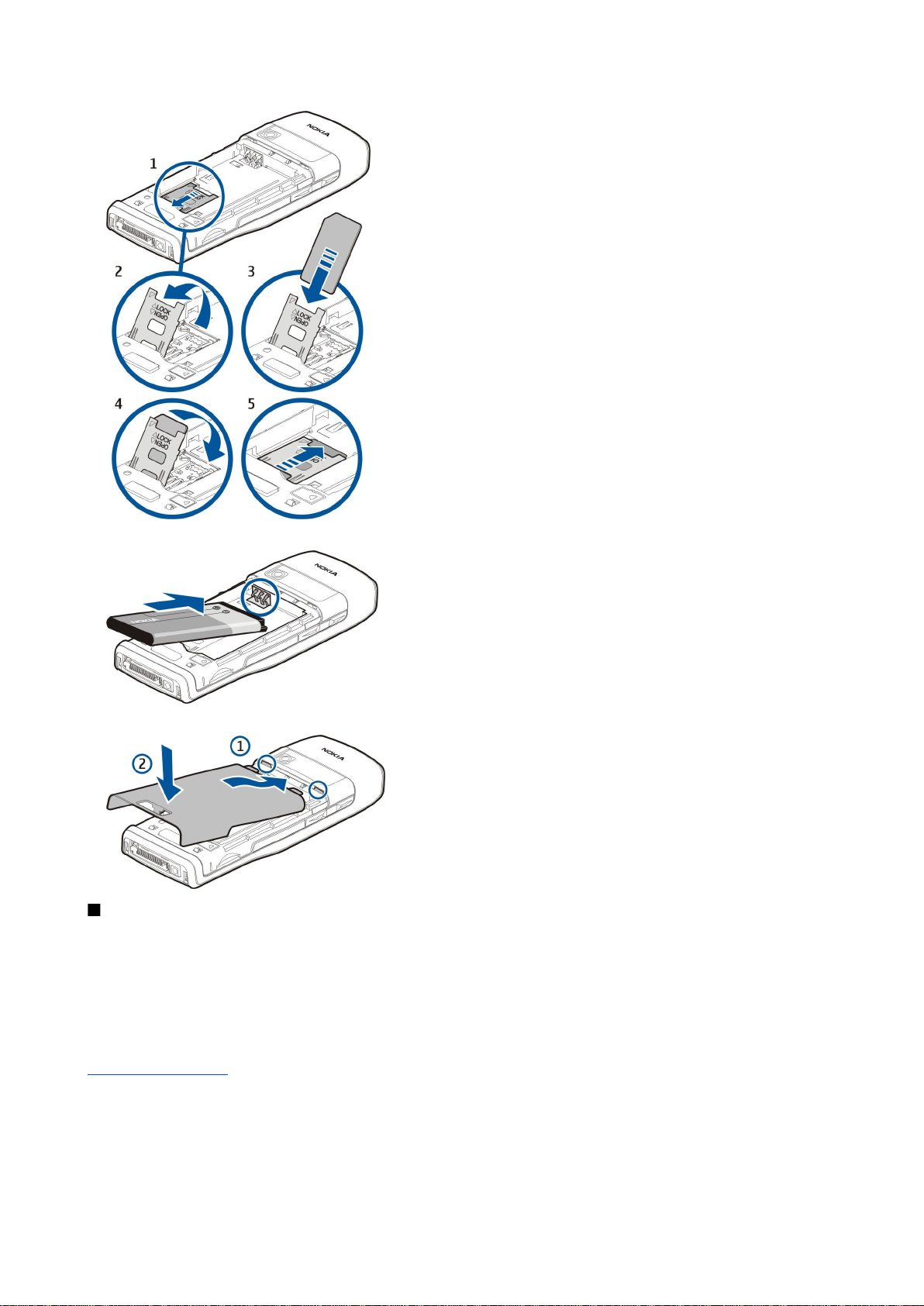
C o n c e p t o s b á s i c o s
6. Inserte la batería.
7. Vuelva a colocar la carcasa trasera.
Inserción de la tarjeta de memoria
Utilice sólo tarjetas microSD aprobadas por Nokia para este dispositivo. Nokia utiliza los estándares aprobados del sector para
las tarjetas de memoria, aunque no todas las demás marcas pueden funcionar correctamente o ser totalmente compatibles con
el dispositivo.
Utilice una tarjeta de memoria para ahorrar memoria en el dispositivo. También puede hacer copias de seguridad de la
información del dispositivo en la tarjeta de memoria. Mantenga las tarjetas de memoria fuera del alcance de los niños.
Puede que el paquete de venta de su dispositivo no incluya una tarjeta de memoria. Las tarjetas de memoria están disponibles
como equipamiento por separado.
Véase "Memoria", p. 18.
1. Retire la carcasa trasera.
2. Inserte la tarjeta de memoria en la ranura. Asegúrese de que la zona de contacto de la tarjeta esté orientada hacia la carcasa
frontal del dispositivo.
Copyright © 2006 Nokia. All Rights Reserved. 9
Page 10
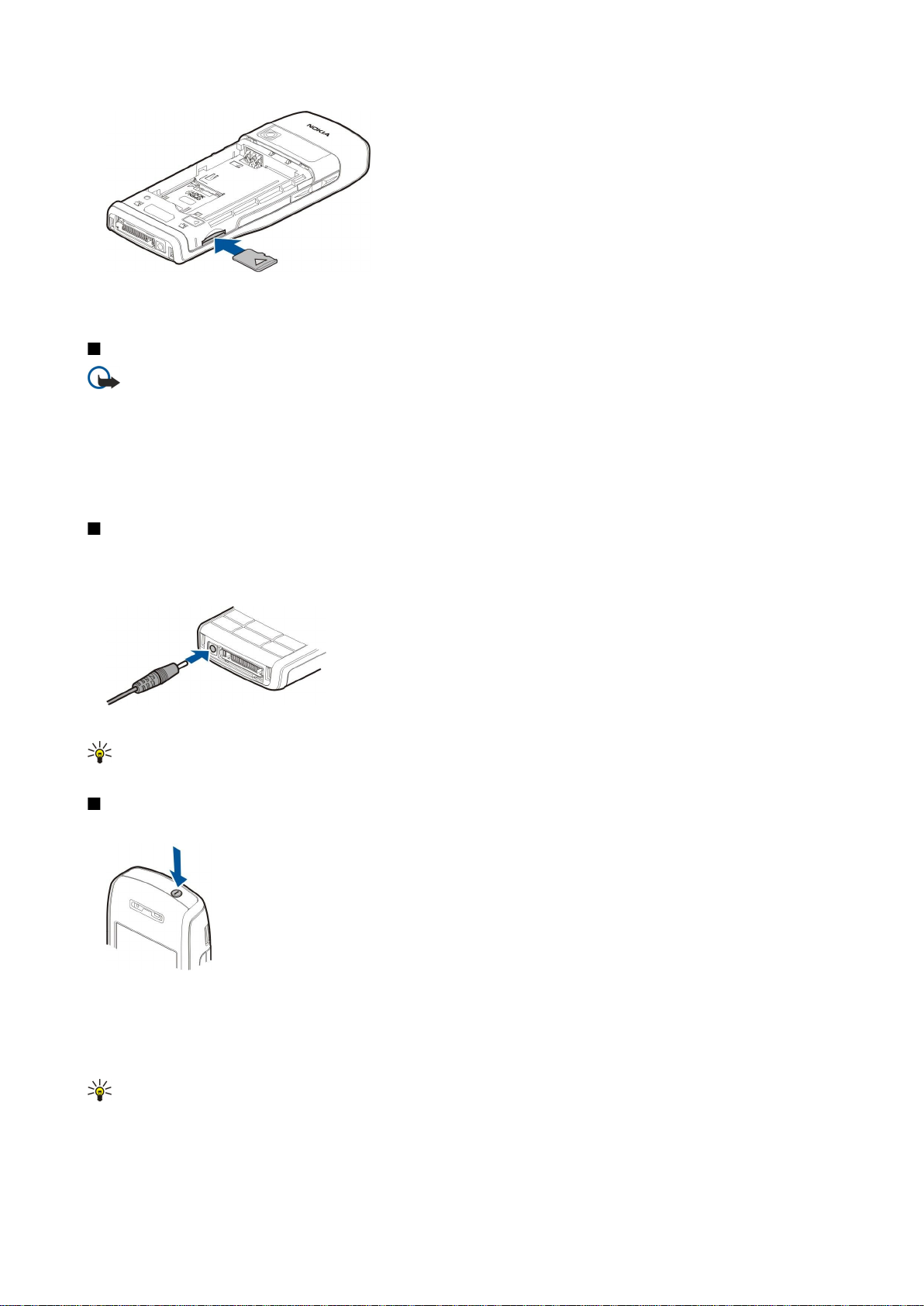
C o n c e p t o s b á s i c o s
3. Introduzca la tarjeta en el interior. Oirá un clic cuando la tarjeta encaje en su sitio.
4. Vuelva a colocar la carcasa de la batería.
Extracción de la tarjeta de memoria
Importante: No extraiga la tarjeta de memoria en medio de una operación cuando se esté accediendo a la tarjeta. La
extracción de la tarjeta en medio de una operación puede dañar la tarjeta de memoria y el dispositivo, además de los
datos almacenados en la tarjeta.
1. Seleccione Menú > Herramientas > Tarjeta de memoria > Opciones > Extraer tarj. mem..
2. Retire la carcasa trasera.
3. Presione el extremo de la tarjeta de memoria para sacarla de la ranura de la tarjeta de memoria.
4. Vuelva a colocar la carcasa de la batería.
Carga de la batería
1. Conecte un cargador compatible a una toma de corriente.
2. Conecte el cable de alimentación al dispositivo. Si la batería se ha agotado totalmente, pueden pasar un rato antes de que
el indicador de carga empiece a moverse.
3. Cuando la batería esté completamente cargada, desconecte el cargador del dispositivo y, después, de la toma de corriente.
Sugerencia: Si tiene cargadores Nokia antiguos compatibles, puede utilizarlos con el Nokia E50 conectando el
adaptador del cargador AC-44 al cargador antiguo. El adaptador está incluido en el paquete de venta.
Encendido del dispositivo
1. Mantenga pulsada la tecla de encendido.
2. Si el dispositivo le pide un código PIN, o código de bloqueo, introduzca el código y seleccione Aceptar.
3. Cuando encienda el dispositivo por primera vez, le pedirá la hora y fecha actuales, y la ciudad en la que está ubicado. Para
cambiar la hora de a.m. a p.m., desplácese hacia abajo. Para buscar su ciudad, introduzca las primeras letras del nombre de
la ciudad. Tenga en cuenta que es importante seleccionar la ciudad correcta, porque las entradas de agenda planificadas
pueden cambiar si posteriormente cambia la ciudad y la nueva ciudad está en una franja horaria diferente.
Sugerencia: Cuando encienda el dispositivo, es posible que éste reconozca el proveedor de la tarjeta SIM y configure
los ajustes adecuados de mensajes de texto, mensajes multimedia y GPRS de forma automática. En caso contrario,
póngase en contacto con su proveedor de servicios para que le indique cuáles son los ajustes correctos o utilice la
aplicación Asist. ajust..
Se puede emplear el dispositivo sin las funciones telefónicas dependientes de la red si no se ha insertado una tarjeta SIM o si
se ha seleccionado el modo Fuera de línea.
Copyright © 2006 Nokia. All Rights Reserved. 10
Page 11
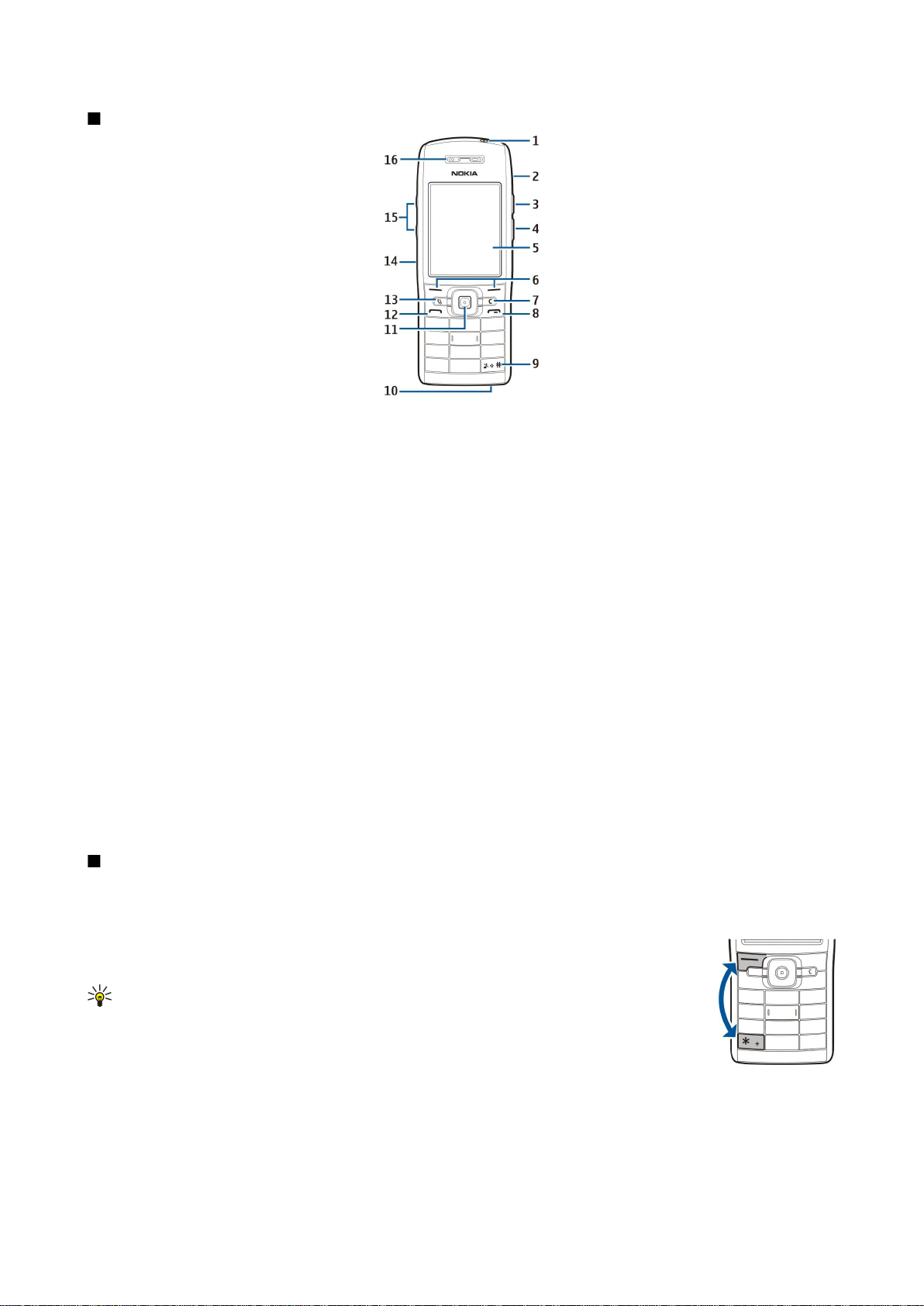
C o n c e p t o s b á s i c o s
Teclas y piezas
1 — Tecla de encendido
2 — Altavoz integrado
3 — Pulse esta tecla para abrir la Guía u otra aplicación definida por su operador.
4 — Tecla de edición
5 — Pantalla
6 — Teclas de selección. Pulse cualquier tecla de selección para llevar a cabo la función que se muestra en pantalla encima de
cada tecla.
7 — Tecla Borrar
8 — Tecla de finalización de llamada. Pulse la tecla de finalización de llamada para rechazar una llamada, finalizar llamadas
activas y en espera, cerrar aplicaciones y, con una pulsación larga, finalizar conexiones de datos (GPRS, llamada de datos).
9 — Pulse esta tecla durante unos segundos para alternar entre los modos Silencio y Normal.
10 — Micrófono
11 — Joystick. Pulse el joystick para realizar una selección, desplazarse hacia la izquierda, derecha, arriba o abajo, y para
desplazarse por la pantalla. La luz del joystick parpadea si, por ejemplo, tiene una llamada perdida o ha recibido un mensaje.
12 — Tecla de llamada
13 — Tecla Menú. Pulse la tecla Menú para acceder a las aplicaciones instaladas en el dispositivo. En la Guía de usuario, cuando
aparece "seleccione Menú" se refiere a pulsar esta tecla.
14 — Puerto de infrarrojos
15 — Teclas de volumen
16 — Auricular
Para encontrar la etiqueta, extraiga la cubierta de la batería y la batería.
Bloqueo del teclado
Cuando el bloqueo del teclado está activado, pueden efectuarse llamadas al número de emergencia oficial programado en el
dispositivo.
Bloquee el teclado para impedir que se pulsen accidentalmente las teclas del dispositivo.
Para bloquear el teclado en el modo de espera, pulse la tecla de selección izquierda y *. Para desbloquearlo,
pulse la tecla de selección izquierda y * de nuevo.
Sugerencia: Para bloquear el teclado en el Menú o en una aplicación abierta, pulse brevemente la
tecla de encendido y seleccione Bloquear el teclado. Para desbloquearlo, pulse la tecla de selección
izquierda y *.
También puede bloquear el dispositivo en el modo de espera utilizando su código de bloqueo. Pulse la
tecla de encendido, seleccione Bloquear el teléfono e introduzca su código de bloqueo. El código de bloqueo
predeterminado es 12345. Para desbloquear el dispositivo, pulse la tecla de selección izquierda, introduzca el código de bloqueo
y pulse el joystick.
Copyright © 2006 Nokia. All Rights Reserved. 11
Page 12
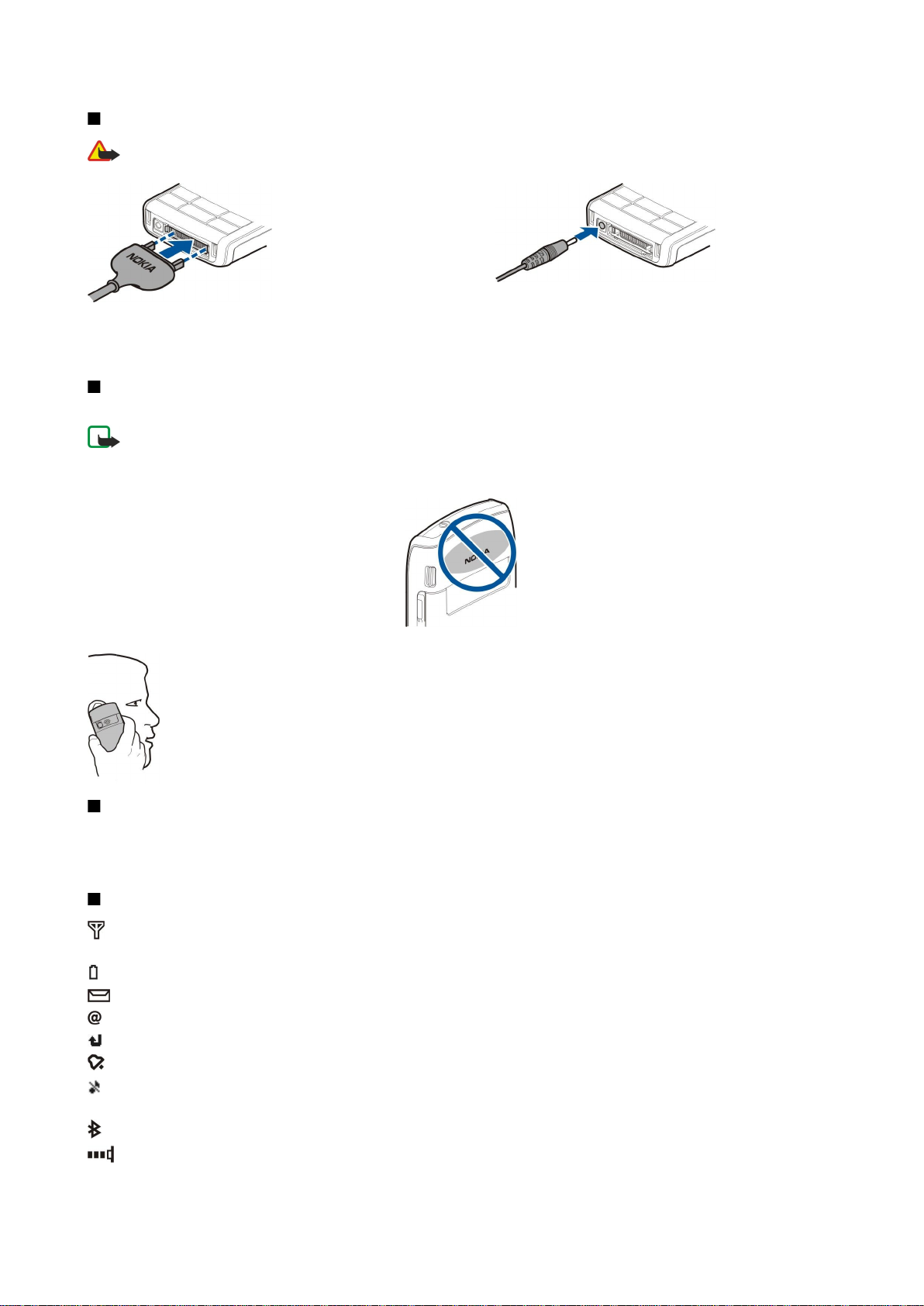
C o n c e p t o s b á s i c o s
Conectores
Aviso: Si utiliza los auriculares, la capacidad para oír sonidos procedentes del exterior puede verse afectada. No utilice
los auriculares cuando pueda poner en peligro su seguridad.
Conector Pop-Port™ para el ML portátil y otros
accesorios
Conector del cargador de la batería
Antenas
Su dispositivo tiene una antena interna.
Nota: Al igual que ocurre con otros dispositivos de transmisión por radio, no toque la antena si no es necesario cuando
el dispositivo esté encendido. El contacto del cuerpo con la antena afecta a la calidad de la llamada y puede incrementar
innecesariamente el nivel de potencia que necesita el dispositivo para su funcionamiento. No tocar el área que rodea
la antena durante el uso del dispositivo optimiza el rendimiento de la antena y la duración de la batería.
La imagen muestra el uso habitual del dispositivo en el oído para llamadas de voz.
Acerca de la pantalla
Es posible que aparezcan algunos puntos negros, incoloros o brillantes en la pantalla. Es una de las características de este tipo
de pantalla. Algunas pantallas pueden contener píxeles o puntos que permanecen siempre activados o desactivados. Es normal,
no se debe a ningún defecto.
Indicadores de la pantalla
El dispositivo se está utilizando en una red GSM. La barra que figura junto al icono indica la intensidad de señal que posee
la red en el lugar donde se encuentra. Cuanto más alta sea la barra, mayor intensidad tendrá la señal.
El nivel de carga de la batería. Cuanto más alta sea la barra, mayor será la carga de la batería.
Tiene uno o varios mensajes no leídos en la carpeta Buzón entrada de la opción Mensajes.
Ha recibido un nuevo mensaje de correo electrónico en el buzón remoto.
Tiene una o varias llamadas perdidas.
Hay una alarma activa.
Ha seleccionado el modo de silencio y el dispositivo no emitirá ningún sonido cuando reciba una llamada entrante o un
mensaje.
Bluetooth está activo.
Hay una conexión de infrarrojos activa. Si el indicador parpadea, el dispositivo intenta conectarse a otro dispositivo o se
ha perdido la conexión.
Copyright © 2006 Nokia. All Rights Reserved. 12
Page 13
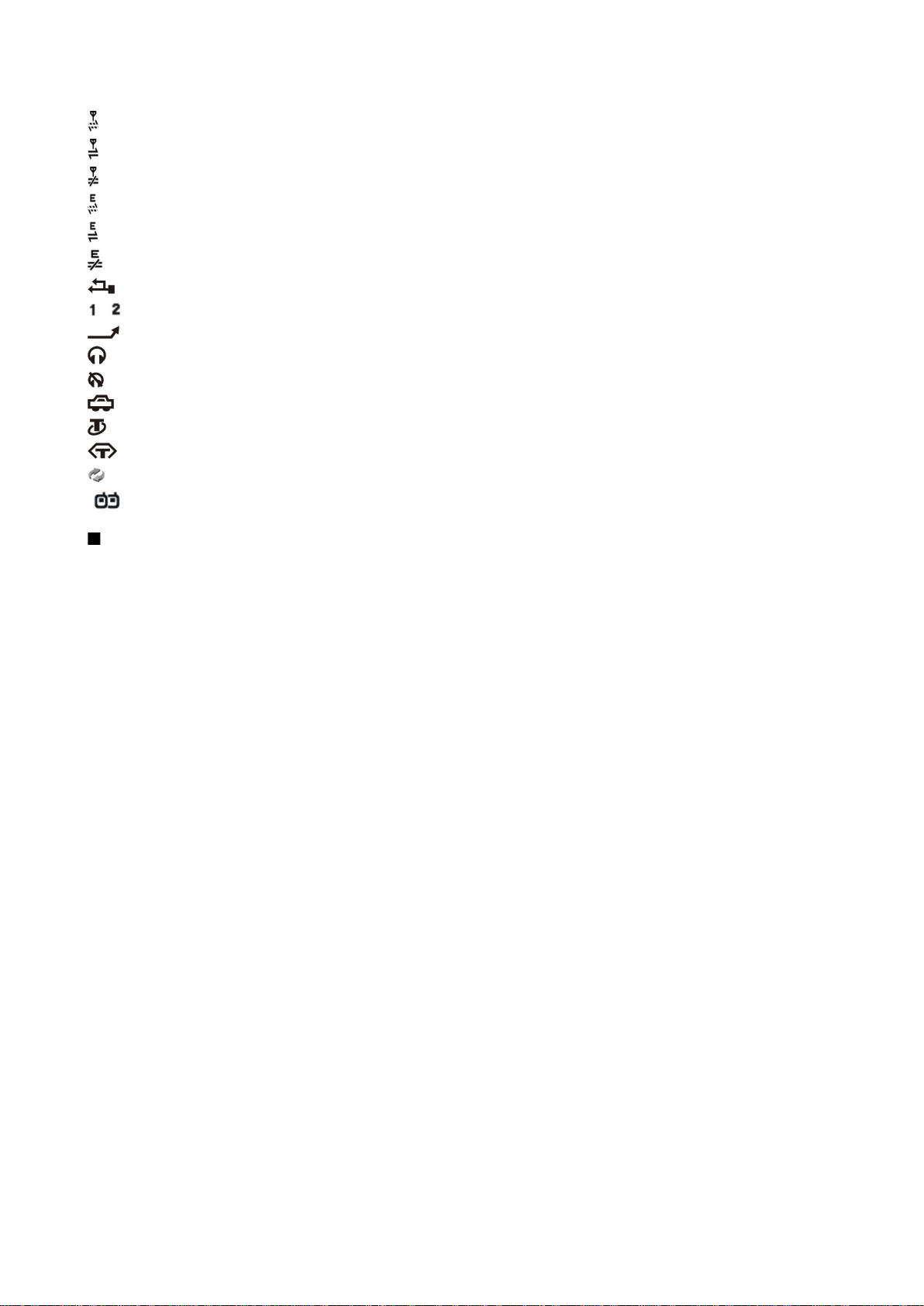
C o n c e p t o s b á s i c o s
Hay una conexión de paquetes de datos GPRS disponible.
Hay una conexión de paquetes de datos GPRS activa.
Hay una conexión de paquetes de datos GPRS en espera.
Hay una conexión de paquetes de datos EGPRS disponible.
Hay una conexión EGPRS activa.
Hay una conexión de paquetes de datos EGPRS en espera.
El dispositivo está conectado a un PC mediante un cable de datos USB.
y Indica la línea de teléfono seleccionada en caso de que se hayan suscrito a dos líneas de teléfono (servicio de red).
Todas las llamadas se desvían a otro número.
Hay un kit ML portátil conectado al dispositivo.
Se ha perdido la conexión mediante Bluetooth con un kit manos libres.
Hay un kit manos libres para coche conectado al dispositivo.
Hay un adaptador de audífono conectado al dispositivo.
Hay una DTS conectada al dispositivo.
El dispositivo está realizando una sincronización.
Hay una conexión pulsar para hablar en curso.
Soporte e información de contacto de Nokia
Visite www.nokia.com/support o el sitio Web de Nokia de su país para obtener la última versión de esta guía, información
adicional, descargas y servicios relacionados con el producto Nokia.
En el sitio Web, puede obtener información sobre el uso de productos y servicios Nokia. Si necesita ponerse en contacto con el
servicio de atención al cliente, visite la página www.nokia.com/customerservice, en la que encontrará una lista de centros locales
de contacto Nokia.
Para el servicio de mantenimiento, visite la página www.nokia.com/repair, en la que encontrará el centro de servicio Nokia más
próximo a usted.
Copyright © 2006 Nokia. All Rights Reserved. 13
Page 14
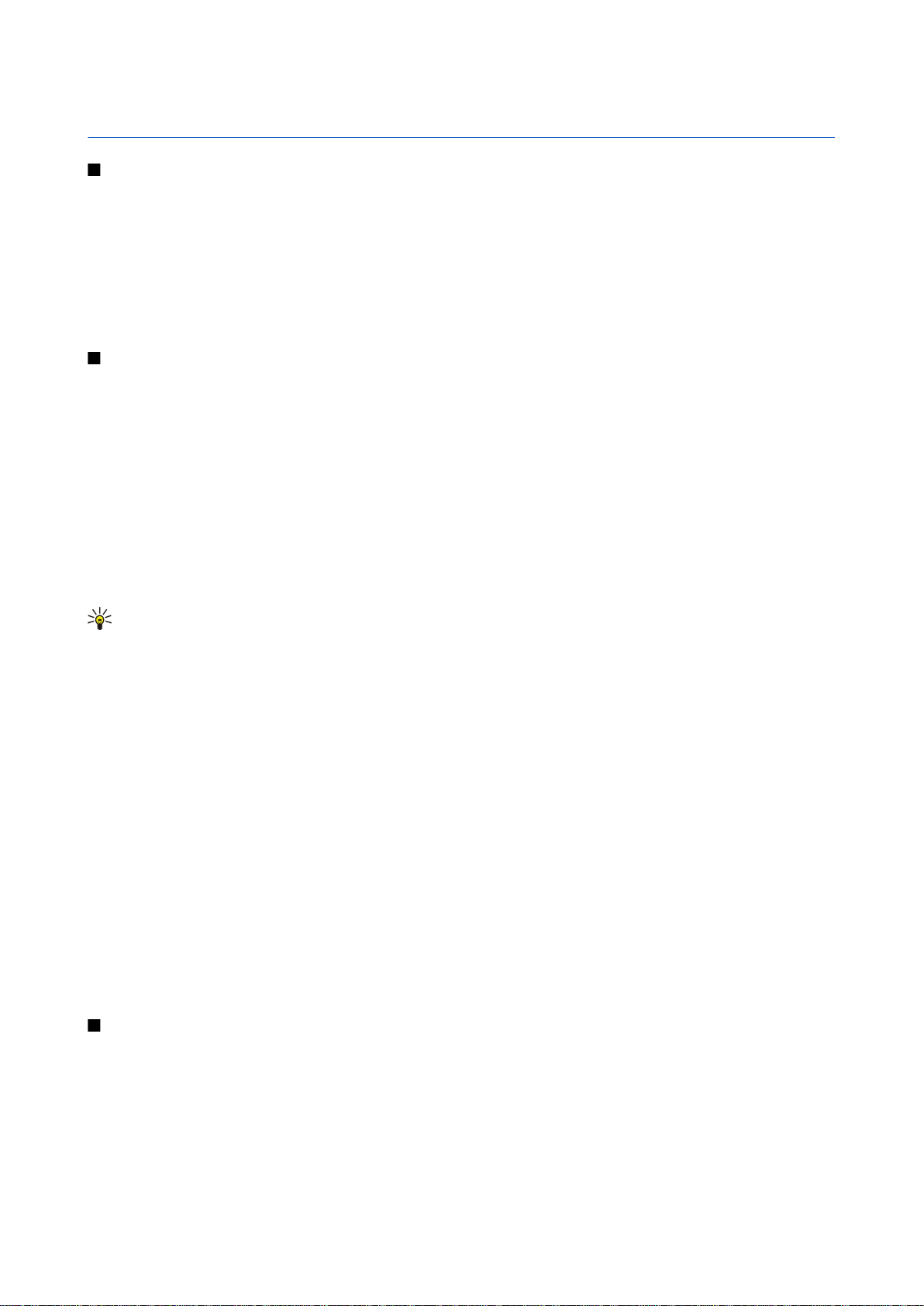
2. Su dispositivo
Tecla Menú y joystick
Para acceder a las aplicaciones del dispositivo, pulse la tecla Menú en los modos de espera. Para volver al Menú desde una
aplicación dejando la aplicación abierta en segundo plano, pulse la tecla Menú. Mantenga pulsada la tecla Menú para ver una
lista de las aplicaciones activas y moverse entre ellas. La ejecución de aplicaciones en segundo plano aumenta la demanda de
alimentación de la batería y acorta su duración.
En esta Guía de usuario, cuando aparece "seleccione Menú" se refiere a pulsar la tecla Menú.
Utilice el joystick para desplazarse y hacer selecciones. Con el joystick, puede desplazarse hacia arriba, abajo, la izquierda y la
derecha en el Menú o en distintas aplicaciones o listas. También puede pulsar el joystick para abrir aplicaciones, archivos o editar
ajustes.
Modos en espera
El dispositivo tiene dos modos en espera diferentes: modo en espera activo y modo en espera.
Modo de espera activo
El dispositivo está en el modo de espera cuando ha encendido el dispositivo y está listo para su uso, pero no ha introducido
ningún carácter o realizado ninguna selección. En el modo de espera activo puede ver las distintas funciones que ofrece su
proveedor de servicios y el operador de red, diferentes indicadores como alarmas y aplicaciones a las que desee acceder de
forma rápida.
Para seleccionar las aplicaciones a las que desea acceder desde el modo en espera activo, seleccione Menú > Herrams. >
Ajustes > Teléfono > Modo en espera > Aplicacs. en espera. Desplácese a los distintos ajustes de acceso directo y pulse el joystick.
Desplácese a la aplicación deseada y pulse el joystick.
Para utilizar el modo de espera básico, seleccione Menú > Herrams. > Ajustes > Teléfono > Modo en espera > En espera
activo > Desactivado.
Sugerencia: También podrá ver los mensajes incluidos en la carpeta de mensajes, como el buzón de entrada o el buzón
en el modo de espera activo. Seleccione Menú > Mensajes > Opciones > Ajustes > Otros y las carpetas del Modo en
espera activo.
Modo en espera
Con el modo de espera, podrá ver información de distinto tipo, como el proveedor de servicios, la hora y varios indicadores,
como los indicadores de alarmas. Estos accesos directos del joystick no suelen estar disponibles en el modo de espera activo,
ya que en ese modo el joystick se utiliza para desplazarse.
Accesos directos con el modo de espera
Para visualizar los números marcados más recientemente, pulse la tecla de llamada. Desplácese a un número o nombre y vuelva
a pulsar la tecla de llamada para llamar al número.
Para llamar al buzón de voz (servicio de red), mantenga pulsado 1.
Para ver la información de la agenda, desplácese a la derecha.
Para escribir y enviar mensajes de texto, desplácese a la izquierda.
Para abrir la Guía, pulse la tecla lateral superior.
Para cambiar el modo, pulse la tecla de encendido brevemente, desplácese al modo deseado y pulse el joystick para activar ese
modo.
Para abrir Servicios y conectarse a Internet, mantenga pulsado 0.
Para modificar estos accesos directos, seleccione Menú > Herrams. > Ajustes > Teléfono > Modo en espera.
Menú
El Menú es un punto de partida desde el que se pueden abrir todas las aplicaciones del dispositivo o de la tarjeta de memoria.
El Menú contiene aplicaciones y carpetas, que son grupos de aplicaciones similares. Utilice el joystick para desplazarse hacia
arriba y abajo de la pantalla.
Las aplicaciones que instale se guardan de forma predeterminada en la carpeta Instalacs..
Para abrir una aplicación, desplácese hasta él y pulse el joystick.
Para ver las aplicaciones en una lista, seleccione Opciones > Cambiar de vista > Lista. Para volver a la vista de cuadrícula seleccione
Opciones > Cambiar de vista > Cuadrícula.
Copyright © 2006 Nokia. All Rights Reserved. 14
Page 15
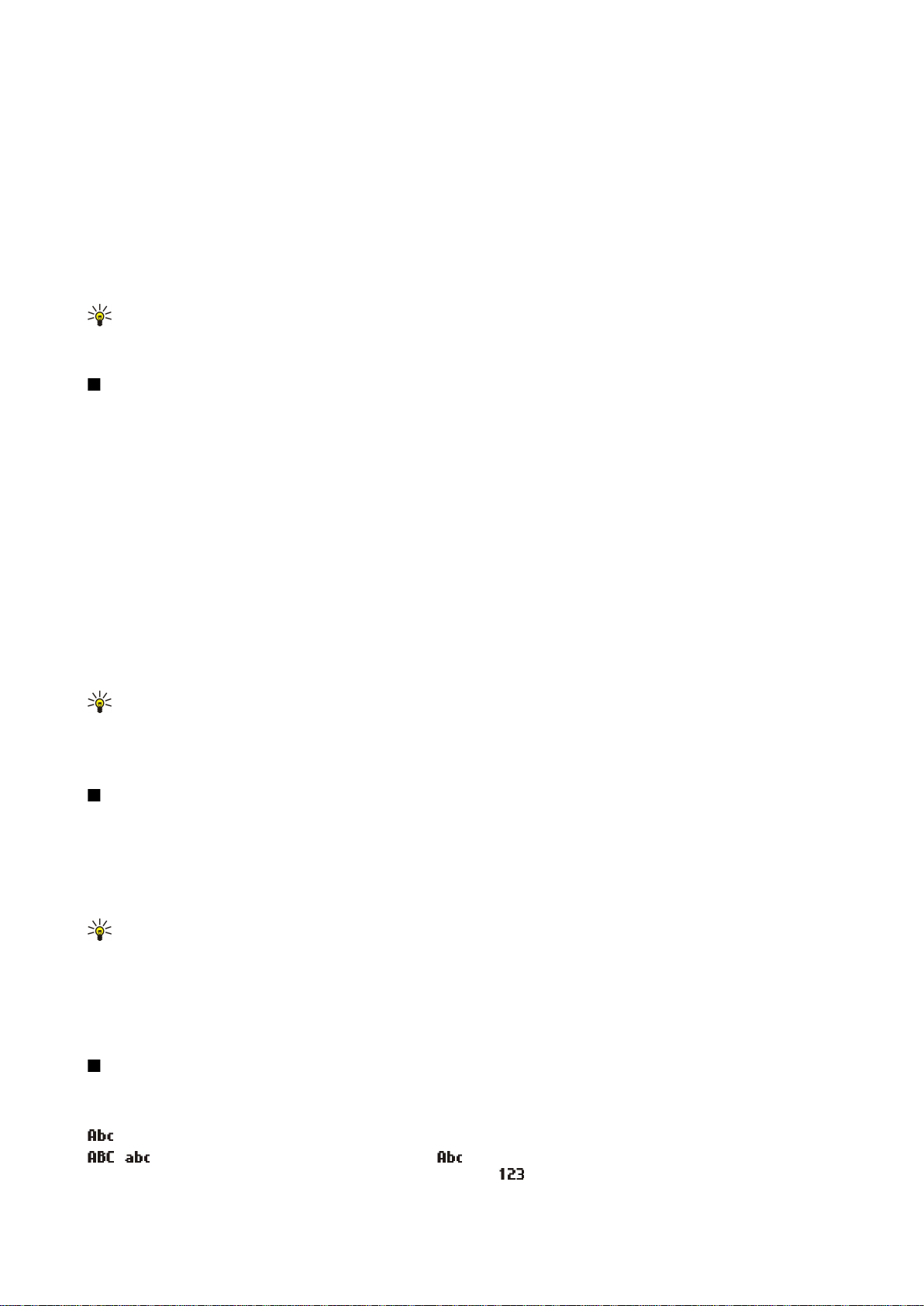
S u d i s p o s i t i v o
Si desea ver el consumo de memoria de las distintas aplicaciones y datos almacenados en la tarjeta de memoria o en el
dispositivo, o bien desea comprobar la cantidad de memoria libre, seleccione Opciones > Detalles de memoria.
Para reorganizar una carpeta, vaya a la aplicación que desee mover y seleccione Opciones > Mover. Aparecerá una marca de
selección junto a la aplicación. Desplácese a una nueva ubicación y seleccione Aceptar.
Para mover una aplicación a una carpeta diferente, desplácese a la aplicación que desea mover y seleccione Opciones > Mover
a carpeta, la nueva carpeta y Aceptar.
Para descargar aplicaciones de la Web, seleccione Opciones > Descargas aplicacs..
Para crear una carpeta nueva, seleccione Opciones > Carpeta nueva. No se pueden crear carpetas dentro de las carpetas.
Para cambiar el nombre de una carpeta nueva, seleccione Opciones > Renombrar.
Sugerencia: Para alternar entre varias aplicaciones abiertas, mantenga pulsada la tecla Menú. Se abrirá la ventana de
alternancia entre aplicaciones con las aplicaciones abiertas. Vaya a una aplicación y pulse el joystick para cambiar a
dicha aplicación.
Acciones comunes en varias aplicaciones
Puede encontrar las siguientes acciones en varias aplicaciones:
Para cambiar de modo o apagar o bloquear el dispositivo, pulse brevemente la tecla de encendido.
Para guardar un archivo, seleccione Opciones > Guardar. Existen distintas opciones de almacenamiento en función de la
aplicación que utilice.
Para enviar un archivo, seleccione Opciones > Enviar. Puede enviar un archivo en un correo electrónico o mensaje multimedia,
o mediante infrarrojos o Bluetooth.
Para copiar, mantenga pulsada la tecla de edición y seleccione el texto con el joystick. Mantenga pulsada la tecla de edición y
seleccione Copiar. Para pegar, vaya al lugar donde desee pegar el texto, mantenga pulsada la tecla de edición y seleccione
Pegar.
Para borrar un archivo, pulse la tecla de borrado o seleccione Opciones > Borrar.
Para seleccionar elementos diferentes como mensajes, archivos o contactos, desplácese hacia arriba, abajo, izquierda o derecha
para resaltar el elemento que desee seleccionar. Seleccione Opciones > Marcar/Anul. marcar > Marcar para seleccionar un
elemento o Opciones > Marcar/Anul. marcar > Marcar todo para seleccionar todos los elementos.
Sugerencia: Para seleccionar prácticamente todos los elementos, seleccione Opciones > Marcar/Anul. marcar > Marcar
todo, a continuación, los elementos que no desee y Opciones > Marcar/Anul. marcar > Anular marcar.
Para seleccionar un objeto (por ejemplo, un archivo adjunto en un documento), vaya al objeto para que aparezcan marcadores
cuadrados a ambos lados del objeto.
Busc. disp.
Puede buscar información en sus contactos, notas, citas de la agenda, notas de tareas, mensajes de correo electrónico y mensajes
de texto. También puede buscar archivos por nombre de archivo en la memoria del dispositivo y en la tarjeta de memoria.
Seleccione Menú > Ofic. > Busc. disp..
Seleccione el tipo de contenido que desee buscar. Para quitar la selección, repítala. Para incluir todos los tipos de contenido en
la búsqueda, seleccione Todos. Escriba las palabras clave de búsqueda o sólo las primeras letras. Seleccione Buscar.
Sugerencia: Los caracteres comodín pueden ayudarle a encontrar elementos. En la palabra clave de búsqueda,
utilice ? para sustituir un carácter y * para sustituir cero o más caracteres.
Para incluir dos palabras en la búsqueda, sepárelas con un espacio. Sólo se mostrarán los elementos que contengan
ambas palabras clave.
Para encontrar las coincidencias exactas de una frase completa, escriba la frase entre comillas.
Para ver las búsquedas anteriores, seleccione Opciones > Resultados anteriores.
Escribir texto
Introducción de texto tradicional
aparece en la parte superior derecha de la pantalla cuando se escribe texto utilizando la introducción de texto tradicional.
y indican la selección de mayúsculas o minúsculas. indica que la primera letra de la frase se escribirá en mayúsculas
y que el resto de letras se escribirá automáticamente en minúsculas. indica el modo numérico.
Copyright © 2006 Nokia. All Rights Reserved. 15
Page 16
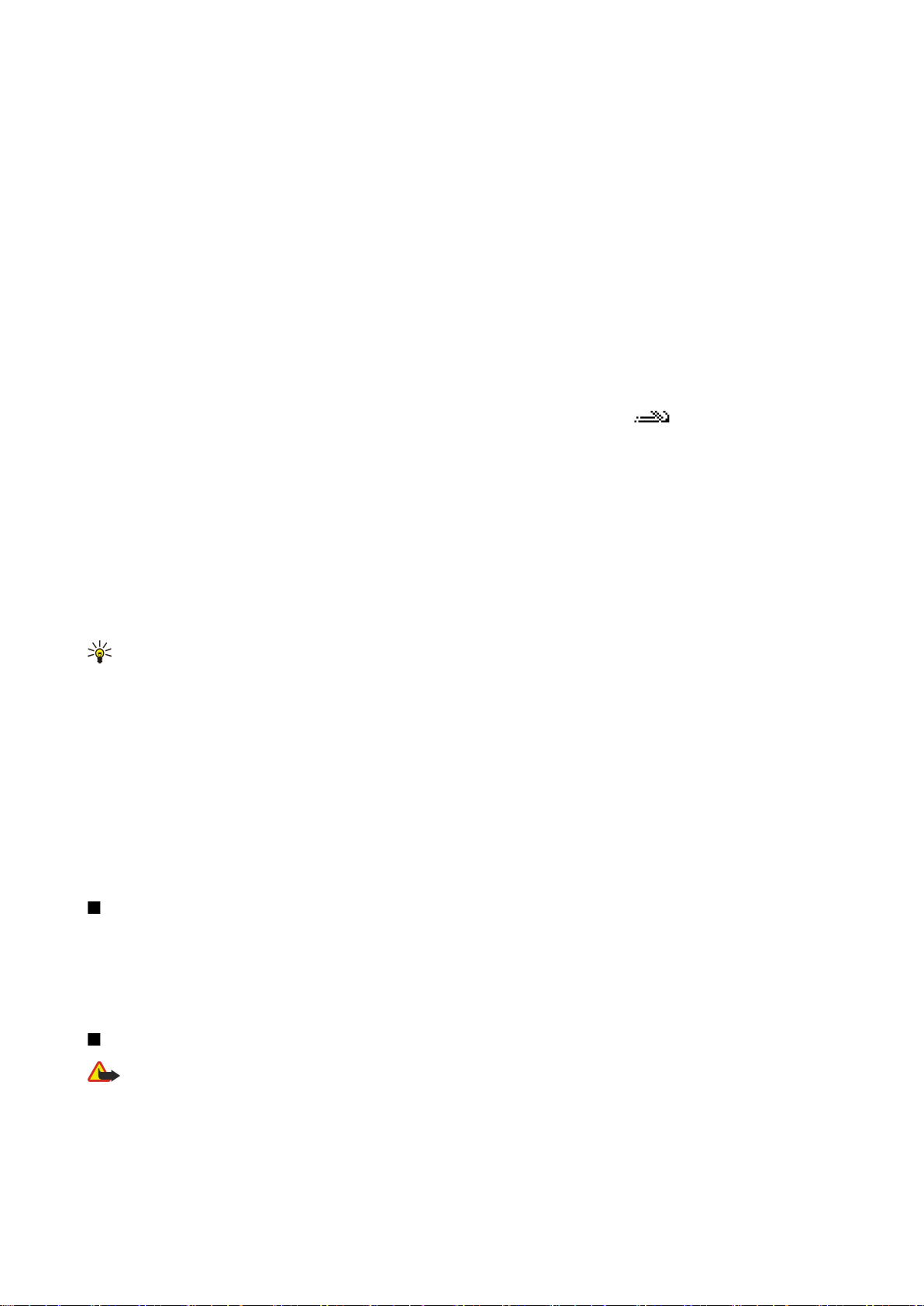
S u d i s p o s i t i v o
• Pulse una tecla numérica del 1 al 9 varias veces hasta que aparezca el carácter deseado. En cada tecla numérica hay más
caracteres disponibles que los que aparecen impresos en ella.
• Para insertar un número, mantenga pulsada la tecla numérica.
• Para alternar entre el modo numérico y el modo alfabético, mantenga pulsada #.
• Si la letra siguiente se encuentra en la misma tecla que la letra que acaba de introducir, espere hasta que aparezca el cursor
y, a continuación, introduzca la letra.
• Para borrar un carácter, pulse la tecla de borrado. Mantenga pulsada la tecla de borrado cuando desee borrar varios caracteres.
• Para acceder a los signos de puntuación más frecuentes, pulse la tecla 1. Pulse 1 varias veces hasta llegar al signo de puntuación
que necesita. Pulse * para abrir una lista de caracteres especiales. Use el joystick para desplazarse por la lista y seleccionar
un carácter.
• Para insertar un espacio, pulse 0. Para colocar el cursor en la línea siguiente, pulse 0 tres veces.
• Para alternar entre las distintas combinaciones de mayúsculas y minúsculas, pulse #.
Introducción de texto predictivo
1. Para activar la introducción de texto predictivo, pulse la tecla de edición y seleccione Activar texto predictivo. Esta acción
activa la introducción de texto predictivo en todos los editores del dispositivo. El indicador aparece en la parte superior
derecha de la pantalla cuando se escribe texto utilizando la introducción de texto predictivo.
2. Para escribir una palabra, pulse los números del 2 al 9. Pulse una sola vez cada tecla para una letra.
3. Cuando haya terminado de escribir la palabra y sea correcta, confírmela, desplácese a la derecha o pulse 0 para añadir un
espacio.
Si la palabra no es correcta, pulse * varias veces para ver una por una las palabras coincidentes que ha encontrado el
diccionario.
Si se muestra el carácter ? después de la palabra, significa que la palabra que ha escrito no figura en el diccionario. Para
añadir una palabra al diccionario, seleccione Escribir, escriba la palabra (hasta 32 letras) usando la introducción de texto
tradicional y seleccione Aceptar. La palabra se añadirá al diccionario. Cuando el diccionario esté lleno, las palabras nuevas
sustituirán progresivamente a las palabras más antiguas.
4. Empiece a escribir la siguiente palabra.
Sugerencia: Para activar y desactivar la introducción de texto predictivo, pulse # dos veces rápidamente.
Escriba la primera mitad de la palabra compuesta y, para confirmarla, desplácese a la derecha. Escriba la segunda parte de la
palabra compuesta. Para completar la palabra, pulse 0 para añadir un espacio.
Para desactivar la introducción de texto predictivo en todos los editores del dispositivo, pulse la tecla de edición y seleccione
Texto predictivo > Desactivar.
Copiar texto en el portapapeles
1. Para seleccionar letras y palabras, mantenga pulsada la tecla de edición. Al mismo tiempo, desplácese en la dirección
apropiada para resaltar la palabra, frase o línea de texto que desea copiar. A medida que avance la selección, el texto se
resaltará.
2. Para copiar el texto en el portapapeles, mantenga pulsada la tecla de edición y seleccione Copiar. Para insertarlo en un
documento, mantenga pulsada la tecla de edición y seleccione Pegar.
Cambio del idioma de escritura
Cuando escriba texto, puede cambiar el idioma de escritura. Por ejemplo, si pulsa la tecla 6 repetidamente para utilizar un
carácter concreto, al cambiar el idioma de escritura tendrá acceso a caracteres diferentes en un orden distinto.
Si escribe texto utilizando un alfabeto no latino y desea escribir caracteres latinos; por ejemplo correos electrónicos o direcciones
de Internet, deberá cambiar el idioma de escritura. Para cambiar el idioma de escritura, pulse la tecla de edición, seleccione
Idioma de escritura y un idioma de escritura que utilice caracteres latinos.
Control de volumen
Aviso: No sostenga el dispositivo cerca del oído si está utilizando el altavoz, ya que el volumen puede resultar muy
alto.
Para ajustar el volumen en el transcurso de una llamada, pulse las teclas de volumen.
Para ajustar el volumen cuando utilice el altavoz, pulse las teclas de volumen.
Copyright © 2006 Nokia. All Rights Reserved. 16
Page 17
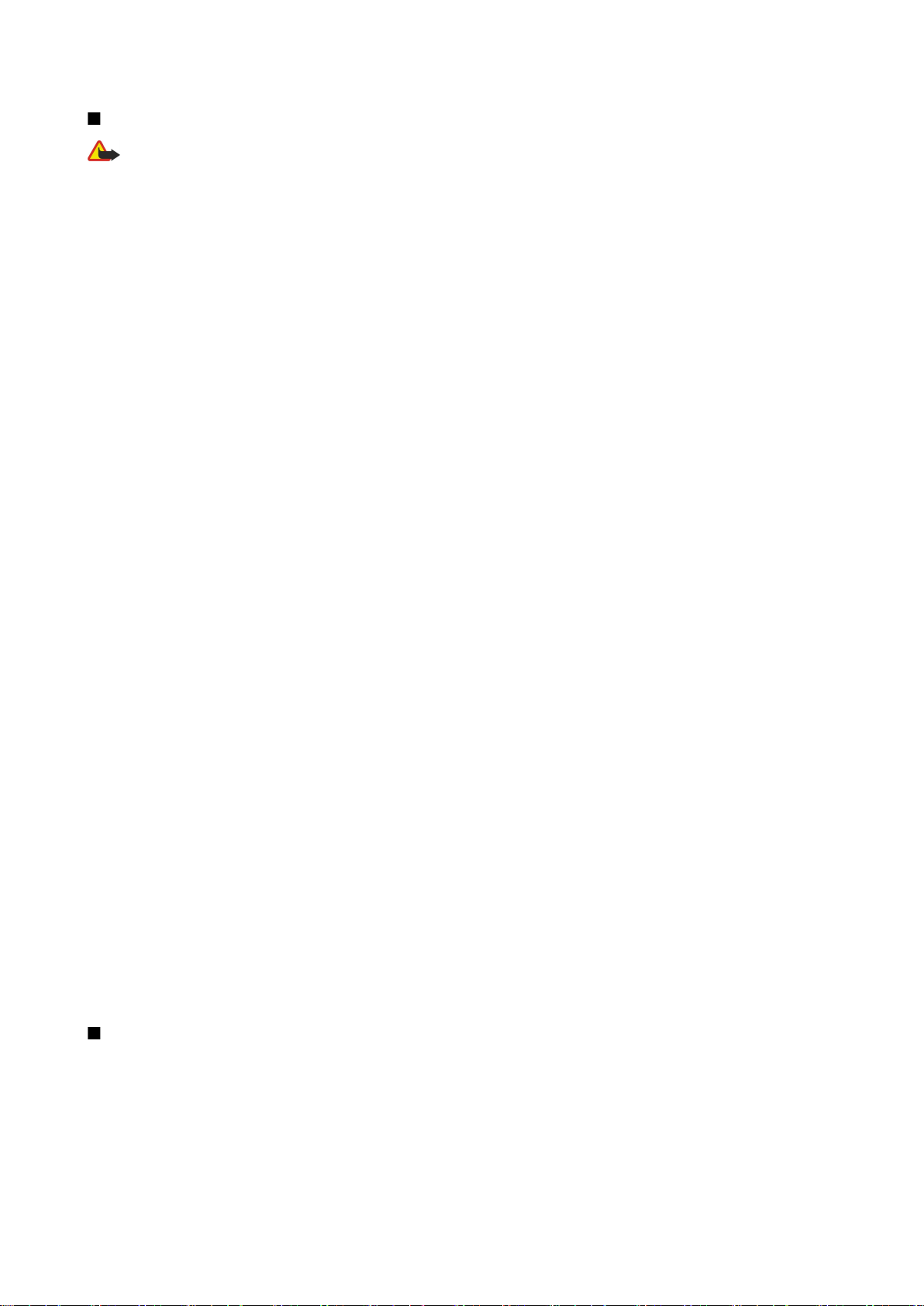
S u d i s p o s i t i v o
Modos
Aviso: Cuando el dispositivo está en modo fuera de línea, no es posible hacer ni recibir llamadas, ni tampoco utilizar
cualquier función que requiera cobertura de red. Sin embargo, sí pueden hacerse llamadas al número de emergencia
oficial programado en el dispositivo. Para hacer llamadas, primero debe activar la función de teléfono modificando
los perfiles. Si el dispositivo está bloqueado, marque el código de bloqueo.
Seleccione Menú > Herramientas > Modos.
Puede ajustar y personalizar las señales de llamada, los tonos de aviso y otros tonos del dispositivo para distintos eventos,
entornos o grupos de llamantes.
Para personalizar un modo, vaya al modo deseado en la lista y seleccione Opciones > Personalizar.
Defina los ajustes siguientes:
• Señal de llamada — Seleccione una señal de llamada en la lista o seleccione Descargas tonos para abrir una carpeta de
favoritos con una lista de favoritos para descargar tonos utilizando el navegador. Para escuchar el tono seleccionado,
seleccione Reproducir. Si utiliza dos líneas de teléfono alternativas, puede especificar una señal de llamada para cada línea.
• Decir nombre llaman. — Active la función de señal de llamada de Leer en voz alta. Cuando alguien de la lista de contactos le
llame, el dispositivo emitirá una señal de llamada que es una combinación del nombre hablado del contacto y de la señal de
llamada seleccionada.
• Tipo de señal — Seleccione el tipo de señal de llamada.
• Volumen de señal — Seleccione el nivel de volumen de la señal de llamada.
• Tono aviso mensaje — Seleccione un tono para mensajes de texto recibidos.
• Tono aviso de correo — Seleccione un tono para mensajes de correo electrónicos recibidos.
• Aviso por vibración — Seleccione si desea que el dispositivo vibre cuando reciba una llamada.
• Tonos del teclado — Ajuste el nivel de volumen de los tonos del teclado del dispositivo.
• Tonos de aviso — Active o desactive los tonos de aviso.
• Aviso para — Puede configurar el dispositivo para que suene únicamente cuando llamen números de teléfono de un grupo
de contactos seleccionado. Las llamadas de teléfono de otras personas fuera del grupo tienen un aviso silencioso.
• Nombre del modo — Puede asignar un nombre a un nuevo modo o cambiar el nombre de un modo existente. No se puede
cambiar el nombre de los modos Normal y Fuera de línea.
El modo Fuera de línea impide al dispositivo que se encienda accidentalmente, envíe o reciba mensajes o utilice Bluetooh;
también cierra cualquier conexión a Internet que esté abierta cuando se selecciona el modo.
Para cambiar un modo, desplácese al perfil deseado de la lista y seleccione Opciones > Activar.
Para crear un modo nuevo, seleccione Opciones > Crear nuevo y defina los ajustes.
Selección de señales de llamada
Para establecer una señal de llamada, vaya a un modo y seleccione Opciones > Personalizar > Señal de llamada. Seleccione una
señal de llamada en la lista o seleccione Descargas tonos para abrir una carpeta de favoritos con una lista de favoritos para
descargar tonos utilizando el navegador. Los tonos descargados se guardan en la Galería.
Para reproducir una señal de llamada sólo para un grupo de contactos seleccionado, vaya a un modo, seleccione Opciones >
Personalizar > Aviso para y seleccione el grupo deseado. Las llamadas de teléfono de otras personas fuera del grupo tienen un
aviso silencioso.
Para buscar un tono de mensaje, vaya a un modo y seleccione Opciones > Personalizar > Tono aviso mensaje.
Para escuchar el tono seleccionado, seleccione el tono en la lista y espere a que se reproduzca el tono.
Cambio de los ajustes de equipamientos
Vaya a un equipamiento y seleccione Opciones > Abrir.
Cambie el modo predeterminado para el equipamiento.
Para cambiar los ajustes de equipamientos, seleccione un equipamiento y Opciones > Abrir.
Temas
Seleccione Menú > Herramientas > Temas.
Con Temas, puede cambiar el aspecto de la pantalla del dispositivo. Por ejemplo, puede cambiar la imagen de fondo y los colores
de la pantalla.
Para obtener más información, consulte la guía de usuario ampliada en la Web.
Para cambiar el aspecto de la pantalla, resalte el tema que desea utilizar y seleccione Opciones > Aplicar.
Copyright © 2006 Nokia. All Rights Reserved. 17
Page 18
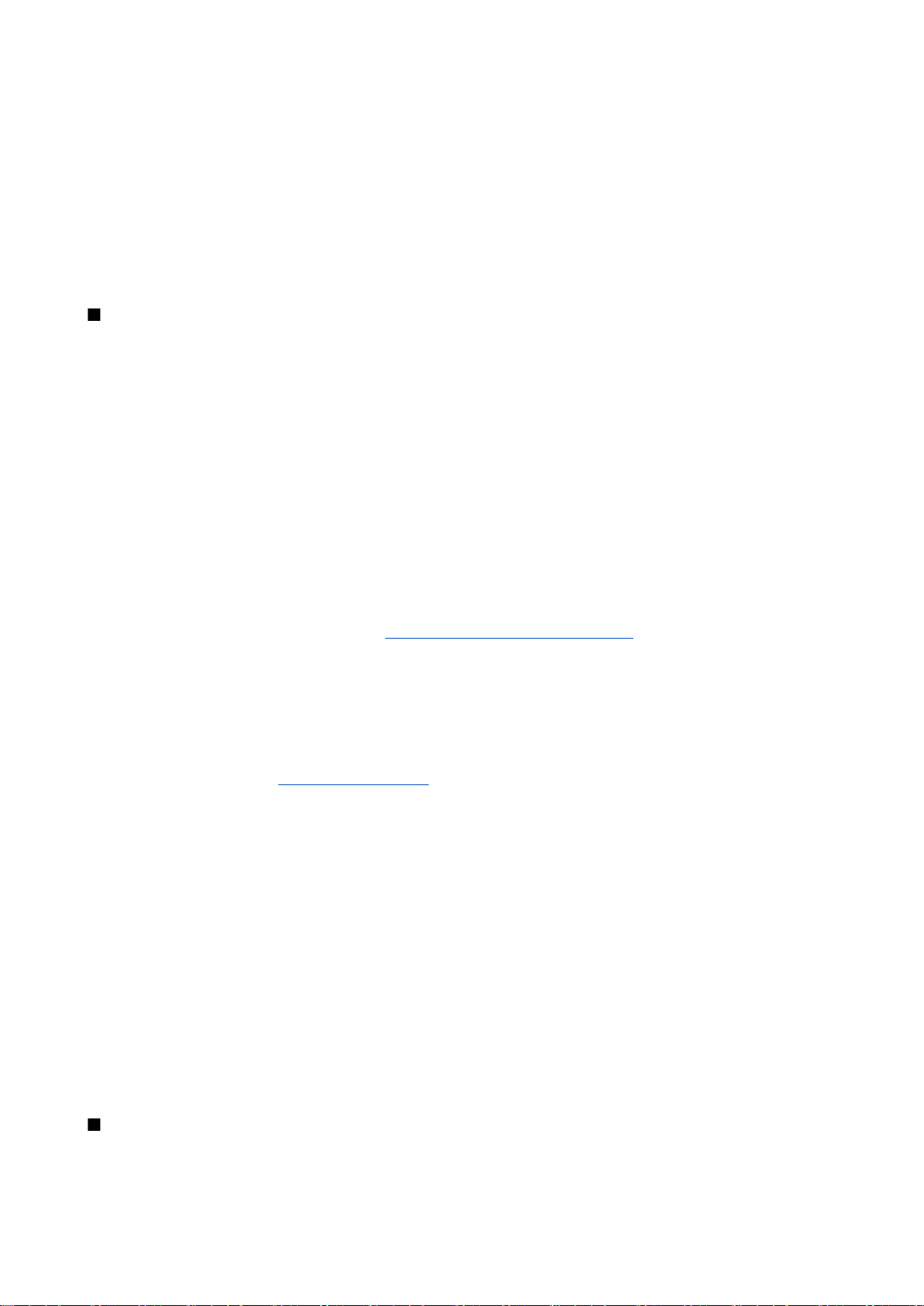
S u d i s p o s i t i v o
Para editar un tema, resalte el tema que desea editar y seleccione Opciones > Editar. Seleccione Papel tapiz para cambiar la
imagen de fondo en los modos en espera, o Ahorro de energía para utilizar un texto como modo de ahorro de energía, o bien
la fecha y la hora, para que aparezca en la pantalla cuando no se haya pulsado ninguna tecla durante cierto tiempo.
Para descargar temas, tiene que establecer una conexión de red que le permita descargar temas desde fuentes de Internet
compatibles con su dispositivo.
Para descargar un tema, seleccione Descargas temas. Introduzca el enlace desde el que desea descargar el tema. Cuando se
haya descargado el tema, podrá previsualizarlo, activarlo o modificarlo.
Para obtener una vista previa de un tema, resalte el tema cuya vista previa desea visualizar y seleccione Opciones > Vista
previa. Para comenzar a utilizar el tema nuevo, seleccione Aplicar.
Transferencia de contenido entre dispositivos
Puede transferir contenido, como contactos, de un dispositivo Nokia compatible al Nokia E50 mediante conectividad Bluetooth
o infrarrojos. El tipo de contenido que se puede transferir depende del modelo de dispositivo. Si el otro dispositivo admite
sincronización, puede también sincronizar datos entre éste y el Nokia E50.
Transferencia de datos con Bluetooth o infrarrojos
Para iniciar la transferencia de datos desde un dispositivo compatible, seleccione Menú > Herrams. > Transfer..
Conectividad Bluetooth
1. En la vista de información, seleccione Continuar.
2. Seleccione Vía Bluetooth. Ambos dispositivos deben admitir el tipo de conexión seleccionada.
3. Active Bluetooth en el otro dispositivo y seleccione Continuar en el Nokia E50 para iniciar la búsqueda de dispositivos con la
conectividad Bluetooth activa.
4. Seleccione Parar en el Nokia E50 cuando haya encontrado el otro dispositivo.
5. Seleccione el otro dispositivo en la lista. Se le solicitará que introduzca una clave de acceso (de 1 a 16 dígitos) en el Nokia
E50. La clave de acceso se utiliza sólo una vez para confirmar esta conexión.
6. Introduzca el código en el Nokia E50 y seleccione Aceptar. Introduzca la clave de acceso en el otro dispositivo y seleccione
Aceptar. Los dispositivos quedarán vinculados.
En algunos modelos de dispositivo, la aplicación Transferir datos se envía al otro dispositivo como mensaje. Para instalar la
aplicación Transferir datos en el otro dispositivo, abra el mensaje y siga las instrucciones que aparecen en la pantalla.
7. En el Nokia E50, seleccione el contenido que desee transferir desde el otro dispositivo y pulse Aceptar.
Conectividad por infrarrojos
1. En la vista de información, seleccione Continuar.
2. Seleccione Vía infrarrojos. Ambos dispositivos deben admitir el tipo de conexión seleccionada.
3. Conecte los dos dispositivos. Véase "Infrarrojos", p. 56.
4. En el Nokia E50, seleccione el contenido que desee transferir desde el otro dispositivo y pulse Aceptar.
El contenido se copia desde la memoria del otro dispositivo a la ubicación correspondiente del dispositivo. La duración de la
copia depende de la cantidad de datos que se desea transferir. Puede también cancelar el proceso y continuar en otro momento.
Los pasos necesarios para transferir datos puede variar en función del dispositivo y de si se ha interrumpido la transferencia de
datos. Los elementos que pueden transferirse varían en función del otro dispositivo.
Véase "Vinculación de dispositivos", p. 55.
Sincronización de datos con otro dispositivo
Si ha transferido anteriormente datos al Nokia E50 y el otro dispositivo admite la sincronización, puede usar la opción
Transfer. para mantener los datos de ambos dispositivos actualizados.
1. Seleccione Teléfonos y pulse el joystick.
2. Desplácese al dispositivo desde el que ha transferido los datos y pulse el joystick.
3. Seleccione Sincronizar y pulse el joystick. Los dispositivos inician la sincronización con el mismo tipo de conexión que
seleccionó la primera vez que transfirió los datos. Sólo se sincronizan los datos que seleccionó para la primera transferencia
de datos.
Para modificar los ajustes de transferencia de datos y sincronización, seleccione Sincronizar, desplácese a un dispositivo, pulse
el joystick y seleccione Editar.
Memoria
Para guardar datos o instalar aplicaciones cuenta con dos tipos de memoria: la memoria del dispositivo y la memoria extraíble.
Copyright © 2006 Nokia. All Rights Reserved. 18
Page 19
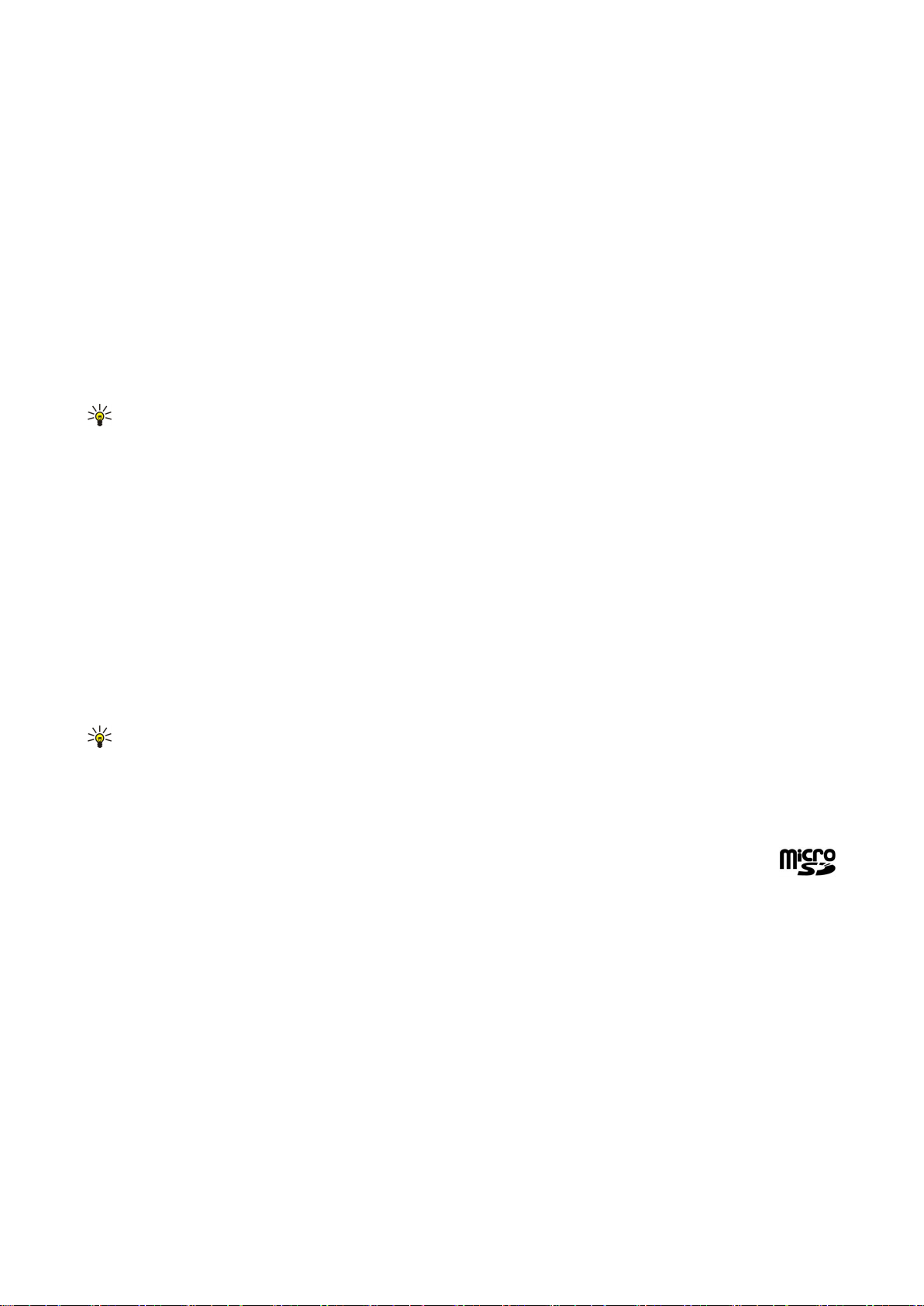
S u d i s p o s i t i v o
Memoria del dispositivo
La memoria integrada en el dispositivo es una pila de memoria dinámica compartida por varias aplicaciones. La cantidad de
memoria interna disponible varía, pero no se puede aumentar una vez alcanzado el ajuste máximo de fábrica. Los datos
almacenados en el dispositivo, como aplicaciones de software, imágenes y música utilizan la memoria del dispositivo.
Memoria extraíble
La memoria extraíble permite un almacenamiento de datos que no se encuentra integrado en el dispositivo, como una tarjeta
SIM o de memoria. Una tarjeta SIM almacena información diferente, como información sobre la guía y el operador de red. La
tarjeta de memoria sirve como medio de almacenamiento externo de aplicaciones de software, imágenes, música, contactos,
texto y otros tipos de datos electrónicos. Hay disponibles tarjetas de memoria de gran capacidad.
Detalles de la memoria
Seleccione Menú y Opciones > Detalles de memoria, y Memoria teléf. o Tarj. memoria.
Puede ver cuánta memoria está actualmente en uso, cuánta memoria libre hay y cuánta consume cada tipo de datos. Por ejemplo,
puede ver la cantidad de memoria que consume el correo electrónico, los documentos de texto o las citas de la agenda.
Sugerencia: Para asegurarse de que se dispone de suficiente memoria, debe eliminar o transferir datos con regularidad
a una tarjeta de memoria o un PC.
Tarjeta de memoria
El dispositivo Nokia admite los sistemas de archivos FAT16 y FAT32 para tarjetas de memoria. Si utiliza una tarjeta de memoria
de otro dispositivo o desea asegurarse de la compatibilidad de la tarjeta de memoria con su dispositivo Nokia, tendrá que
utilizar éste para formatear la tarjeta. No obstante, tenga en cuenta que todos los datos de la tarjeta de memoria se borran de
manera permanente al formatearla.
Se recomienda que realice con frecuencia copias de seguridad de la memoria del dispositivo en la tarjeta de memoria. La
información se podrá restaurar en el dispositivo más adelante. Para realizar una copia de seguridad de la información de la
memoria del dispositivo a la tarjeta de memoria, seleccione Menú > Herramientas > Tarjeta de memoria > Opciones > Copia
seg. mem. tel. Para restaurar la información de la tarjeta de memoria a la memoria del dispositivo, seleccione Menú >
Herramientas > Tarjeta de memoria > Opciones > Restaurar de tarj..
No retire la tarjeta de memoria cuando se esté accediendo a la misma. La extracción de la tarjeta en medio de una operación
puede dañar la tarjeta de memoria y el dispositivo, además de los datos almacenados en la tarjeta.
Si no puede utilizar una tarjeta de memoria en el dispositivo, puede que la tarjeta de memoria sea de un tipo inapropiado, no
haya sido formateada para su dispositivo o que la tarjeta tenga un sistema de archivos dañado.
Sugerencia: Puede insertar o extraer una tarjeta de memoria sin retirar la batería ni apagar el dispositivo.
MicroSD
Utilice sólo tarjetas microSD aprobadas por Nokia para este dispositivo. Nokia utiliza los estándares aprobados del sector para
las tarjetas de memoria, aunque no todas las demás marcas pueden funcionar correctamente o ser totalmente compatibles con
el dispositivo.
Este dispositivo utiliza una tarjeta de memoria microSD.
Para garantizar la interoperabilidad, utilice sólo tarjetas microSD compatibles con este dispositivo. Consulte la
compatibilidad de una tarjeta microSD con el fabricante o proveedor de la tarjeta. Es posible que otras tarjetas de
memoria distintas a las tarjetas microSD no sean compatibles con este dispositivo. El uso de una tarjeta de memoria no
compatible puede dañar dicha tarjeta y el dispositivo, además de alterar los datos almacenados en la misma. Mantenga las
tarjetas de memoria fuera del alcance de los niños.
Uso de tarjetas de memoria
Seleccione Menú > Herramientas > Tarj. memoria > Opciones y una de las siguientes opciones:
• Extraer tarj. mem. — Extraer la tarjeta de memoria de forma segura.
• Copia seg. mem. tel. — Realizar una copia de seguridad de la información importante en la tarjeta de memoria, como las
entradas de la agenda o la guía.
• Restaurar de tarj. — Restaurar la copia de seguridad de la tarjeta de memoria al dispositivo.
• Format. tarj. mem. — Formatear una tarjeta de memoria para el dispositivo.
• Nombre tarj. mem. — Cambiar el nombre de la tarjeta de memoria.
• Fijar contraseña — Crear una contraseña para la tarjeta de memoria.
• Detalles de memoria — Controlar el consumo de memoria de las aplicaciones y los datos.
Copyright © 2006 Nokia. All Rights Reserved. 19
Page 20
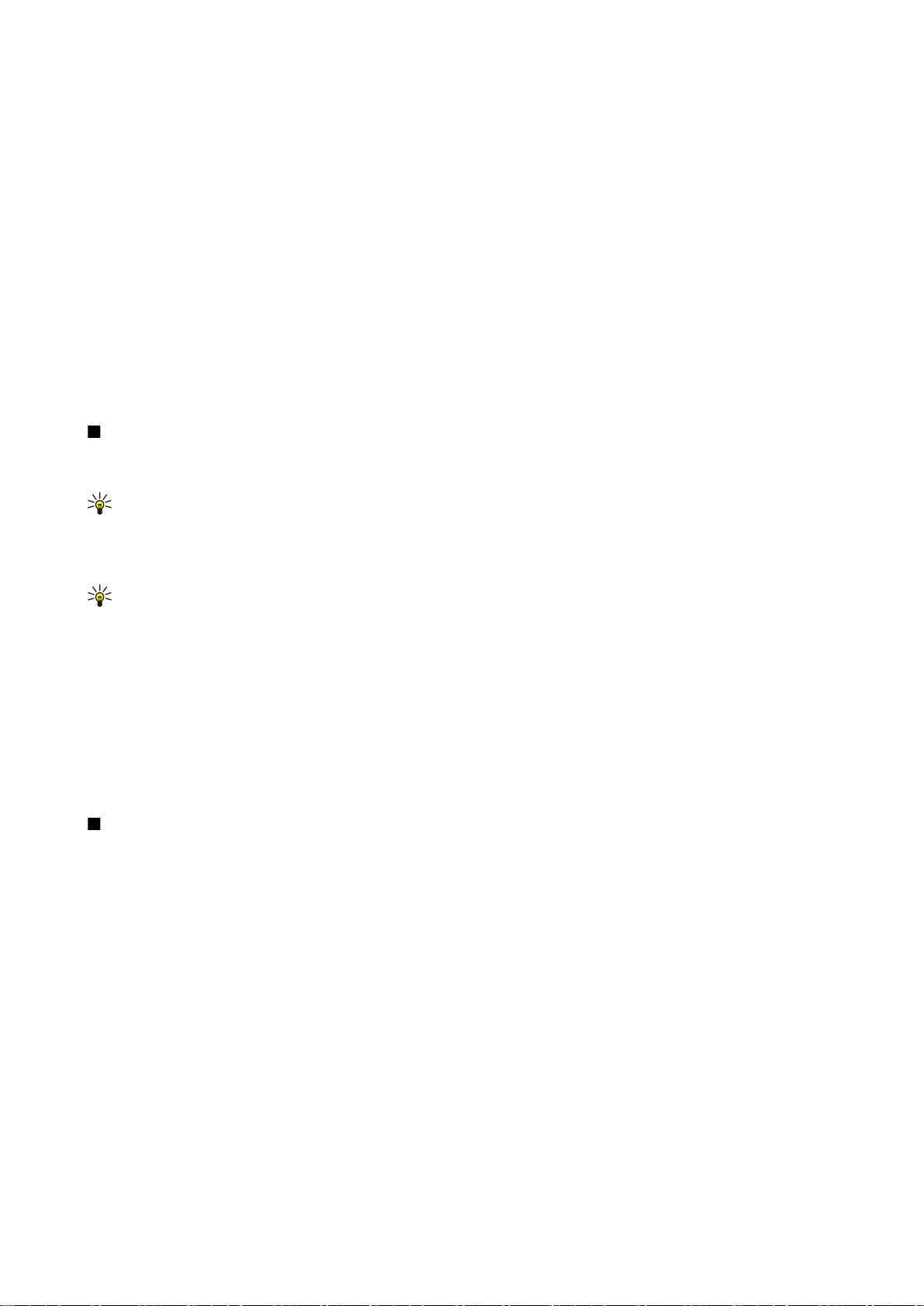
S u d i s p o s i t i v o
Formateo de tarjetas de memoria
Cuando se formatea una tarjeta de memoria, todos los datos de la tarjeta se pierden definitivamente. Consulte a su distribuidor
para saber si tiene que formatear la tarjeta de memoria antes de usarla. Para formatear una tarjeta de memoria, seleccione
Opciones > Format. tarj. mem.. Una vez finalizado el formateo, escriba un nombre para la tarjeta de memoria.
Seguridad de tarjetas de memoria
Puede proteger una tarjeta de memoria con una contraseña para evitar el acceso no autorizado. Para establecer una contraseña,
seleccione Opciones > Fijar contraseña. La contraseña debe tener una longitud máxima de ocho caracteres y distingue entre
mayúsculas y minúsculas. La contraseña se almacena en el dispositivo. No tendrá que volver a introducirla mientras utilice la
tarjeta de memoria en el mismo dispositivo. Si utiliza la tarjeta de memoria en otro dispositivo, se le pedirá que escriba la
contraseña. No todas las tarjetas de memoria admiten la protección mediante contraseñas.
Para eliminar la contraseña de la tarjeta de memoria, seleccione Opciones > Eliminar contraseña. Cuando elimine la contraseña,
los datos de la tarjeta de memoria no estarán protegidos contra un uso no autorizado.
Desbloqueo de tarjetas de memoria
Para abrir una tarjeta de memoria bloqueada, seleccione Opciones > Desbloq. tarj. mem.. Escriba la contraseña.
Ayuda y tutorial
Puede encontrar respuestas a sus preguntas mientras utiliza el dispositivo, aunque no disponga de una guía de usuario en ese
momento, ya que el dispositivo incorpora una ayuda específica de una tarea y un tutorial.
Sugerencia: Ayuda específica de una tarea significa que puede acceder a las instrucciones desde las listas Opciones.
Ayuda del dispositivo
Para leer las instrucciones de la vista actual de la aplicación abierta, seleccione Opciones > Ayuda.
Sugerencia: También puede seleccionar Menú > Herramientas > Ayuda para navegar por los temas de ayuda y realizar
búsquedas.
En Ayuda, puede seleccionar las categorías acerca de las que desea ver instrucciones. Desplácese a una categoría, como Mensajes,
y pulse el joystick para ver las instrucciones (temas de ayuda) disponibles. Al mismo tiempo que lee el tema, desplácese a la
izquierda o a la derecha para ver los demás temas de dicha categoría.
Mientras lee las instrucciones, mantenga pulsada la tecla Menú para pasar de la ayuda a la aplicación que está abierta en segundo
plano.
Tutorial
El tutorial proporciona información sobre el dispositivo y le enseña cómo usarlo.
Para acceder al tutorial en el menú, seleccione Menú > Herramientas > Tutorial y abra la sección que desee ver.
Nokia PC Suite
Puede instalar Nokia PC Suite desde el CD-ROM o desde la Web. Nokia PC Suite sólo puede utilizarse con Windows 2000 y Windows
XP. Con Nokia PC Suite podrá realizar copias de seguridad, sincronizar el dispositivo con un ordenador compatible, trasladar
archivos entre el dispositivo y un ordenador compatible o utilizar el dispositivo como módem.
Copyright © 2006 Nokia. All Rights Reserved. 20
Page 21
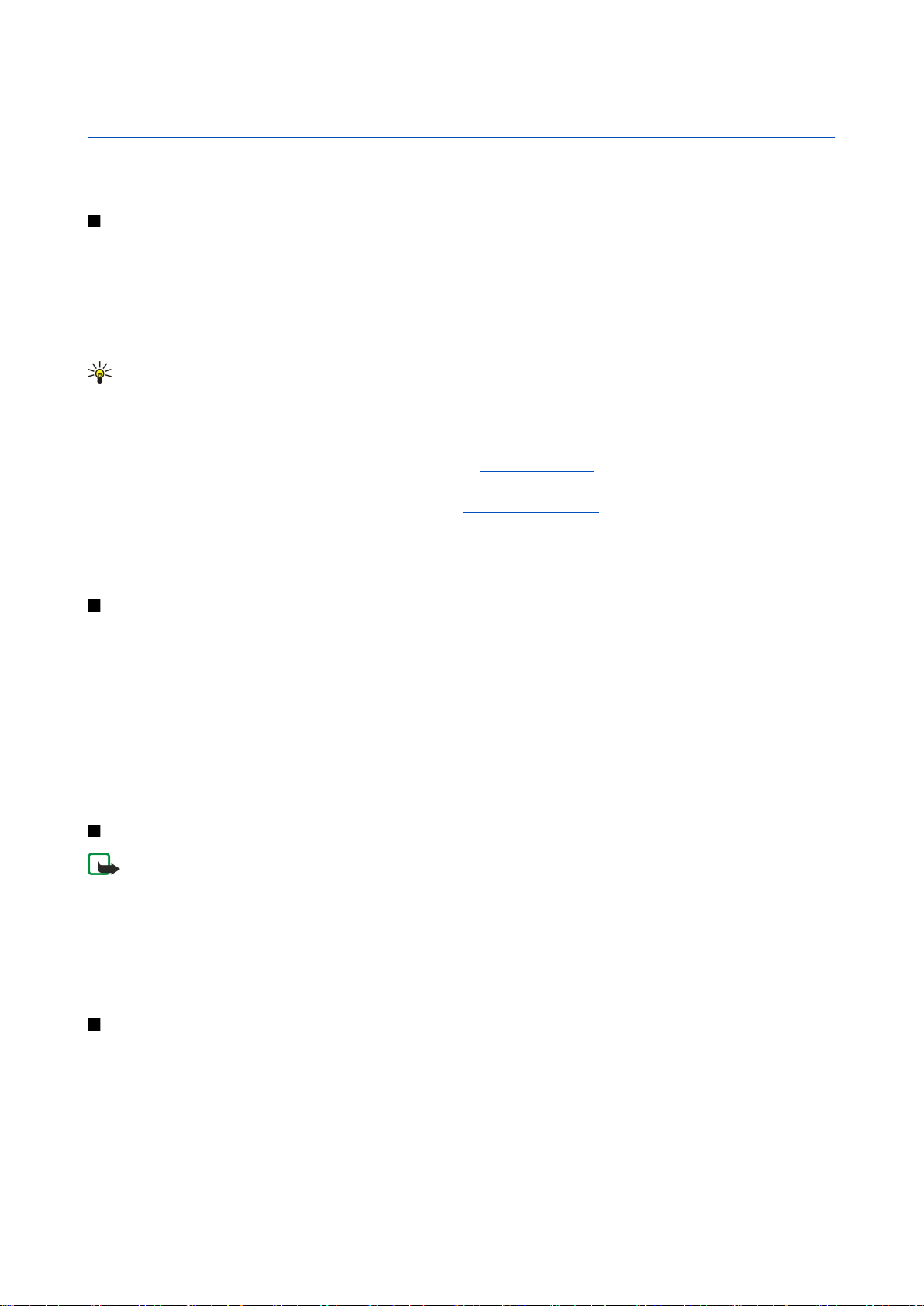
3. Llamadas y aplicaciones de voz
Cuando el dispositivo está bloqueado, pueden efectuarse llamadas al número de emergencia oficial programado en el
dispositivo.
Hacer llamadas
En modo fuera de línea, puede que necesite marcar el código de bloqueo y pasar el dispositivo a modo de llamada antes de
realizar cualquier llamada, incluidas las llamadas a un número de emergencia.
Para realizar y recibir llamadas, el dispositivo debe estar encendido, debe tener instalada una tarjeta SIM válida y el usuario se
debe encontrar en una zona con cobertura.
Introduzca el número de teléfono, incluyendo el código de área, y pulse la tecla de llamada. Si introduce un carácter incorrecto,
pulse la tecla Borrar.
Sugerencia: Para llamadas internacionales, pulse * dos veces para agregar el carácter + que sustituye al código de
acceso internacional e introduzca el código de país, el código de área (omita el 0 inicial, si es necesario) y el número
de teléfono.
Para finalizar la llamada o cancelar el intento de llamada, pulse la tecla de finalización de llamada.
Para realizar una llamada utilizando los contactos guardados, seleccione Guía en el modo de espera. Introduzca las primeras
letras del nombre, desplácese hasta él y pulse la tecla de llamada. Véase "Guía", p. 29.
Pulse la tecla de llamada para ver los 20 últimos números a los que haya llamado o haya intentado llamar. Desplácese al número
o nombre que desee y pulse la tecla de llamada para marcarlo. Véase "Registro", p. 23.
Utilice las teclas de volumen para ajustar el volumen de una llamada en curso.
Para llamar al buzón de voz (servicio de red) en el modo de espera, mantenga pulsada la tecla 1 o bien pulse la tecla 1 y, a
continuación, la tecla de llamada.
Marcación rápida
La marcación rápida permite realizar una llamada manteniendo pulsada una tecla numérica.
Antes de utilizar la marcación rápida, seleccione Menú > Herrams. > Ajustes > Llamada > Marcación rápida > Activada.
Para asignar una tecla numérica a un número de teléfono, seleccione Menú > Herrams. > Marcación rápida. Desplácese a la tecla
numérica (de la 2 a la 9) en la pantalla y seleccione Opciones > Asignar. Seleccione el número deseado del directorio de la
Guía.
Para eliminar el número de teléfono asignado a una tecla numérica, vaya a la tecla de marcación rápida y seleccione
Opciones > Eliminar.
Para modificar un número de teléfono asignado a una tecla numérica, desplácese a la tecla de marcación rápida y seleccione
Opciones > Cambiar.
Respuesta de llamadas
Nota: La factura real por llamadas y servicios del proveedor de servicios puede variar, dependiendo de las características
de la red, los redondeos de facturación, los impuestos, etc.
Para responder a una llamada, pulse la tecla de llamada.
Para rechazar la llamada, pulse la tecla de finalización de llamada.
Para silenciar una señal de llamada en lugar de responder, seleccione Silenciar.
Para responder a una nueva llamada durante una llamada cuando la función Llamada en espera está activada, pulse la tecla de
llamada. La primera llamada será retenida. Para finalizar la llamada activa, pulse la tecla de finalización de llamada.
Opciones durante llamadas
Seleccione Opciones para acceder a las siguientes opciones durante una llamada:
• Silenciar micrófono — Puede oír la conversación activa, pero los demás participantes de la llamada no pueden oírle.
• Micrófono — Los demás participantes de la llamada vuelven a oír su voz.
• Excluir — Excluye a un participante de la llamada activa.
• Finaliz. llam. activa — Finaliza la llamada activa.
• Menú — Muestra el menú de aplicaciones del dispositivo.
• Retener — Pone la llamada activa en espera.
• Recuperar — Vuelve a conectar con la llamada activa.
Copyright © 2006 Nokia. All Rights Reserved. 21
Page 22
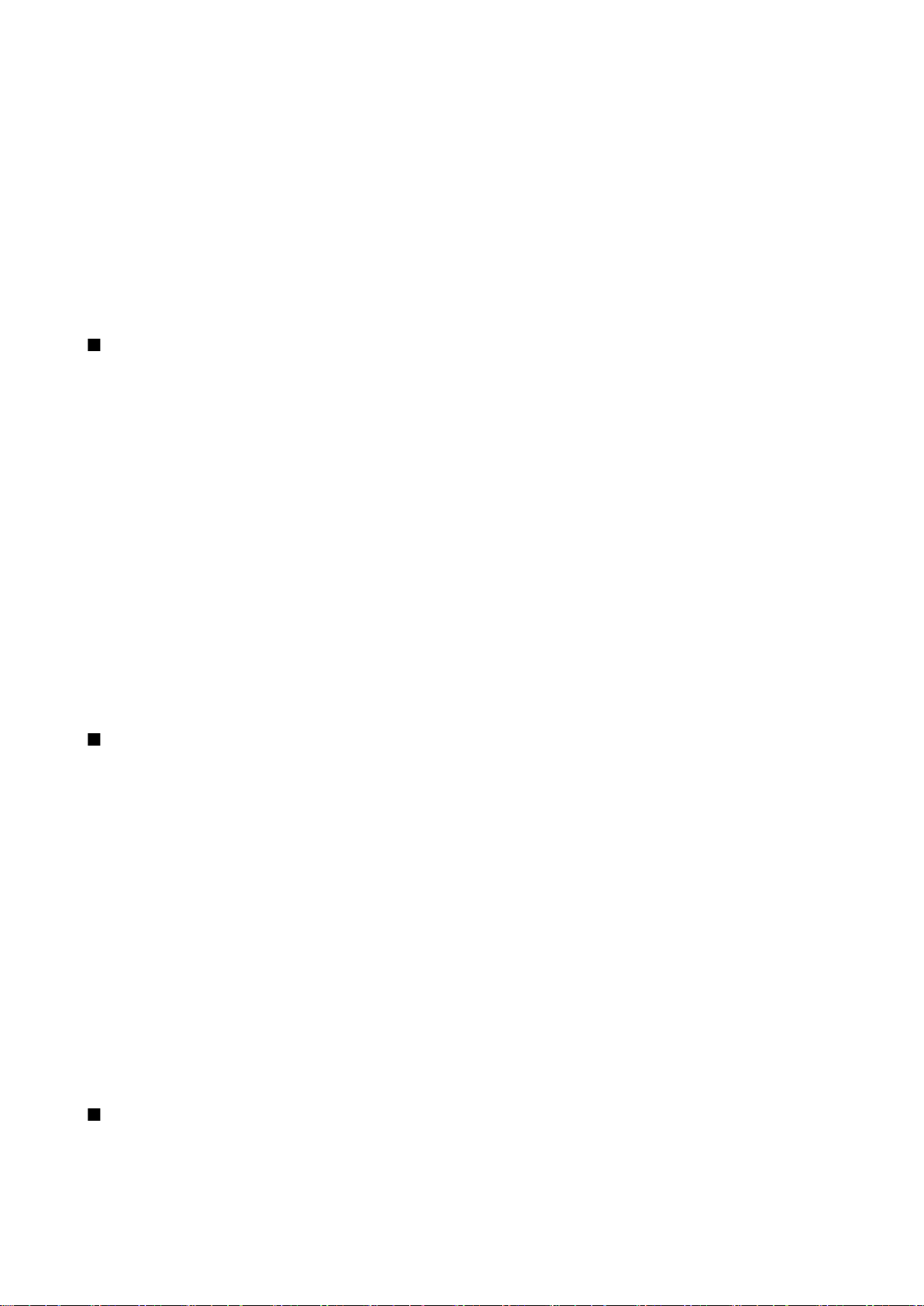
L l a m a d a s y a p l i c a c i o n e s d e v o z
• Llamada nueva — Aceptar una nueva llamada durante el transcurso de otra llamada, si la función de multiconferencia está
disponible (servicio de red).
• Responder — Responde a una llamada entrante durante una llamada activa, si Llamada en espera está activado.
• Rechazar — Rechaza una llamada entrante durante una llamada activa, si Llamada en espera está activado.
• Bloquear el teclado — Bloquea el teclado del dispositivo durante una llamada.
• Multiconferencia — Combinar una llamada activa y una llamada retenida en una multiconferencia (servicio de red).
• Privada — Conversar en privado con un participante seleccionado durante una multiconferencia (servicio de red).
• Cambiar — Alternar entre una llamada activa y una retenida (servicio de red).
• Enviar DTMF — Enviar cadenas de tonos DTMF (multifrecuencia de tono dual), por ejemplo, contraseñas. Introduzca la cadena
DTMF o búsquela en la Guía, y seleccione DTMF.
• Transferir — Conectar las llamadas retenidas a llamadas activas y desconectarse de la llamada (servicio de red)
Las opciones disponibles pueden variar.
Desvío de llamadas
Seleccione Menú > Herrams. > Ajustes > Desvíos.
Desvíe las llamadas entrantes a su buzón de voz o a otro número de teléfono. Para obtener más información, póngase en
contacto con su proveedor de servicios.
1. Seleccione una de las siguientes opciones de tipo de llamada:
• Llamadas de voz — Llamadas de voz entrantes.
• Llamadas de datos — Llamadas de datos entrantes.
• Llamadas de fax — Llamadas de fax entrantes.
2. Seleccione una de las siguientes opciones de desvío de llamadas:
• Todas llamadas voz, Todas llams. datos o Todas llamadas fax. — Desvío de todas las llamadas de voz, datos o fax entrantes.
• Si está ocupado — Desvío de las llamadas entrantes cuando tenga una llamada activa.
• Si no responde — Desvío de las llamadas entrantes después de que el dispositivo suene durante un período de tiempo
especificado. Defina el tiempo que sonará el dispositivo antes de que se desvíe la llamada en el campo Tº retardo:.
• Si fuera cobertura — Desvío de las llamadas cuando el dispositivo esté apagado o fuera de cobertura.
• Si no está disponible — Activación de los tres últimos ajustes al mismo tiempo. Esta opción desvía las llamadas si el
dispositivo está ocupado, no responde o está fuera del alcance.
3. Seleccione Activar.
Para comprobar el estado de desvío actual, vaya a la opción de desvío y seleccione Opciones > Verificar estado.
Para desactivar el desvío de llamadas, vaya a la opción de desvío y seleccione Opciones > Cancelar.
Restricciones
Las funciones de bloqueo y desvío de llamadas no pueden estar activadas al mismo tiempo.
Cuando las llamadas están bloqueadas, pueden efectuarse llamadas a determinados números de emergencia oficiales.
Seleccione Menú > Herrams. > Ajustes > Restricciones.
Puede restringir las llamadas que se pueden realizar o recibir con el dispositivo (servicio de red). Para cambiar los ajustes,
necesita que el proveedor del servicio le facilite la contraseña de restricción. La restricción de llamadas afecta a todas las llamadas,
incluidas las de datos.
Para restringir llamadas, seleccione Restricción celulares y una de las siguientes opciones:
• Llamadas salientes — Impide la realización de llamadas de voz con el dispositivo.
• Llamadas entrantes — Restringe las llamadas entrantes.
• Llams. internac. — Impide llamar a países o regiones del extranjero.
• Llams. entr. extranj. — Restringe las llamadas entrantes cuando se encuentre fuera de su país.
• Llamadas internac. salvo a país propio — Impide llamar a países o regiones del extranjero, pero permite las llamadas a su
país.
Para comprobar el estado de las restricciones de las llamadas de voz, desplácese a la opción de restricción y seleccione
Opciones > Verificar estado.
Para cancelar todas las restricciones de las llamadas de voz, desplácese a una opción de restricción y seleccione Opciones >
Cancel. todas restr..
Envío de tonos DTMF
Puede enviar tonos duales de multifrecuencia (DTMF) durante una llamada activa para controlar el buzón de voz u otros servicios
telefónicos automatizados.
Copyright © 2006 Nokia. All Rights Reserved. 22
Page 23
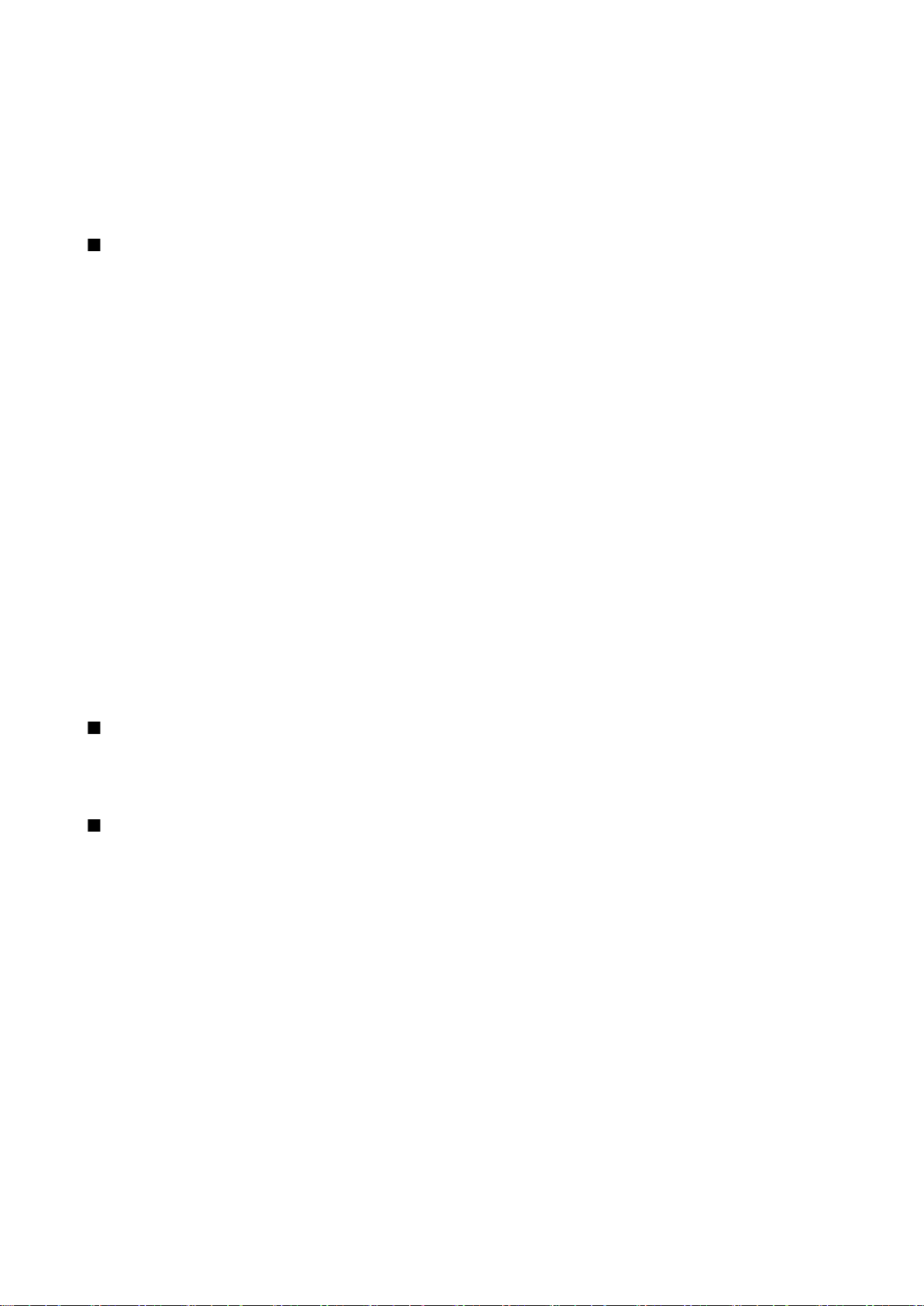
L l a m a d a s y a p l i c a c i o n e s d e v o z
Para enviar una secuencia de tonos DTMF, haga una llamada y espere a que conteste el interlocutor. Seleccione Menú >
Opciones > Enviar DTMF. Escriba la secuencia de tonos DTMF o seleccione una secuencia predefinida.
Para adjuntar secuencias de tonos DTMF a tarjetas de contactos, seleccione Menú > Guía. Abra un contacto y seleccione
Opciones > Editar > Opciones > Añadir detalle > DTMF. Introduzca la secuencia de tonos. Pulse * tres veces para insertar p, una
pausa de unos 2 segundos antes de los tonos DTMF o entre ellos. Seleccione Hecho. Si desea configurar el dispositivo para el
envío de tonos DTMF, justo después de seleccionar Enviar DTMF durante una llamada, pulse * cuatro veces para insertar w.
Registro
Seleccione Menú > Registro.
En el Registro, puede ver información sobre el historial de comunicaciones del dispositivo.
Para ver las llamadas de voz más recientes, su duración aproximada y las conexiones de paquetes de datos, seleccione Últimas
llam., Duración llam. o Paquetes datos y pulse el joystick.
Para ordenar los eventos por tipo o dirección, desplácese a la derecha y seleccione Opciones > Filtrar. Vaya a un tipo de filtro y
pulse el joystick. Seleccione el tipo o la dirección y pulse el joystick.
Para especificar cuándo se deben borrar los eventos de comunicación, seleccione Opciones > Ajustes > Duración del registro,
una opción y Aceptar.
Para borrar las llamadas perdidas, recibidas y enviadas, seleccione Últimas llam. > Opciones > Borrar últimas llam..
Para responder a un llamante con un mensaje, seleccione Últimas llam. > Perdidas > Opciones > Crear mensaje. Puede enviar
mensajes de texto y multimedia.
Para añadir a la persona que llama o al remitente de un mensaje a la Guía, seleccione al llamante o al remitente del mensaje y
seleccione Últimas llam. > Perdidas > Opciones > Añadir a la Guía.
Para ver la cantidad de datos enviados o recibidos mediante GPRS, seleccione Paquetes datos.
Para poner a cero los contadores GPRS, seleccione Opciones > Poner conts. a cero. Escriba el código de bloqueo y seleccione
Aceptar.
Ajustes de Registro
Para establecer el tiempo durante el que se conservarán todos los eventos de comunicación en el Registro, seleccione
Opciones > Ajustes > Duración del registro, una opción de la lista y Aceptar.
Para ver la duración de la llamada mientras se habla, seleccione Opciones > Ajustes > Mostrar durac. llam. > Sí.
Pulsar para hablar
Seleccione Menú > Conectivid. > PPH.
El servicio Pulsar para hablar (PPH) (servicio de red) permite la comunicación directa por voz mediante la pulsación de una tecla.
Con PPH, puede utilizar su dispositivo como un walkie-talkie.
Pulsar para hablar
Puede utilizar Pulsar para hablar para mantener una conversación con una persona o grupo de personas, o para unirse a un
canal. Un canal es como una sala de chat: puede llamar al canal para ver si alguien está en línea. La llamada al canal no avisa a
los demás participantes; los participantes sólo se unen al canal y empiezan a hablar entre ellos.
En la comunicación Pulsar para hablar, una persona habla mientras los demás participantes escuchan a través del altavoz
integrado. Los participantes responden por turnos a los demás. Dado que sólo puede hablar un participante a la vez, la duración
máxima del turno de habla es limitada. Para obtener más información acerca de la duración de los turnos de habla de su red,
póngase en contacto con su operador de red o proveedor de servicios.
En las llamadas PPH, recuerde sostener el dispositivo de modo que pueda ver la pantalla. Hable dirigiéndose al micrófono y no
cubra el altavoz con las manos.
Las llamadas de teléfono siempre tienen prioridad sobre Pulsar para hablar.
Para poder utilizar Pulsar para hablar, primero debe definir el punto de acceso y los ajustes de Pulsar para hablar. Puede recibir
los ajustes en un mensaje de texto especial del proveedor de servicios que ofrezca el servicio Pulsar para hablar.
Ajustes del usuario
Seleccione Opciones > Ajustes > Ajustes del usuario.
Defina lo siguiente:
• Llamadas PPH entrantes — Seleccione Notificar si desea ver una notificación de llamadas entrantes. Seleccione
Autoaceptar si desea que el dispositivo responda automáticamente a las llamadas PPH. Seleccione No permitidas si desea
que el dispositivo rechace automáticamente las llamadas PPH.
Copyright © 2006 Nokia. All Rights Reserved. 23
Page 24
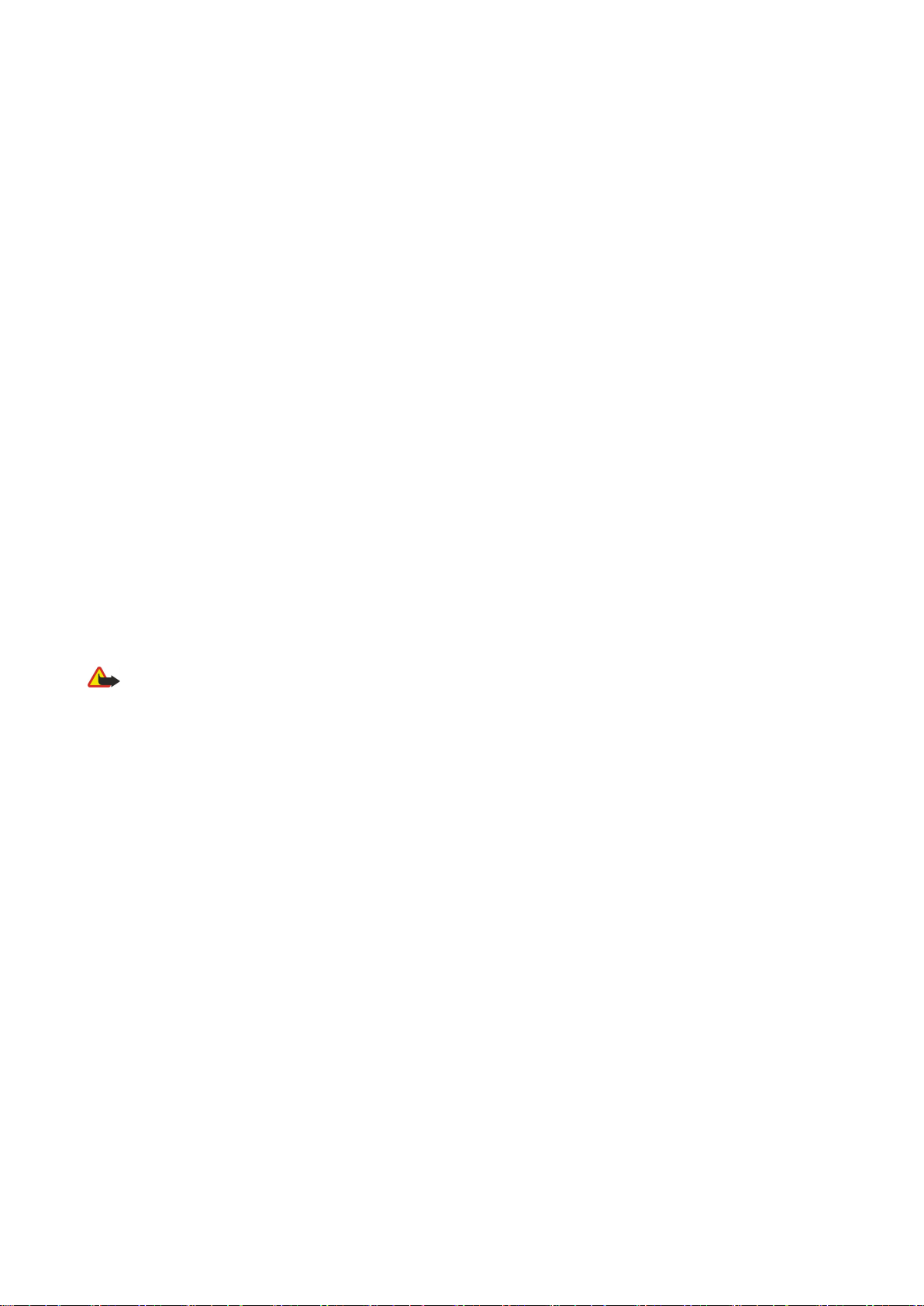
L l a m a d a s y a p l i c a c i o n e s d e v o z
• Señal llamada de PPH — Seleccione Fijar por modo si desea que el ajuste de aviso de llamada entrante de Pulsar para hablar
se base en sus ajustes de modo. Si está en modo silencioso, los usuarios que utilicen Pulsar para hablar sólo podrán enviarle
peticiones de devolución de llamada.
• Señal petic. dev. llam. — Defina la señal de llamada para las peticiones de devolución de llamada.
• Inicio de aplicación — Seleccione si desea conectarse al servicio Pulsar para hablar cuando encienda el dispositivo.
• Alias predeterminado — Introduzca el alias predeterminado (20 caracteres máximo) que se mostrará a los demás usuarios.
• Mostrar mi direcc. PPH — Defina si desea que los llamantes vean su dirección Pulsar para hablar. Puede seleccionar que todos
los llamantes vean la dirección, mostrar la dirección únicamente a llamantes 1 a 1 u ocultar la dirección a todos los llamantes.
• Mostrar mi estado acc. — Defina si desea mostrar u ocultar a los demás usuarios su estado de acceso al servidor de Pulsar
para hablar.
Ajustes de conexión
Seleccione Opciones > Ajustes > Ajustes de conexión.
Defina lo siguiente:
• Dominio — Introduzca el nombre de dominio que le ha proporcionado el proveedor de servicios.
• Nombre punto acceso — Seleccione el punto de acceso de Pulsar para hablar.
• Dirección de servidor — Introduzca la dirección IP o el nombre de dominio del servidor de Pulsar para hablar que le ha
proporcionado el proveedor de servicios.
• Nombre de usuario — Introduzca el nombre de usuario que le ha proporcionado el proveedor de servicios.
• Contraseña — Introduzca una contraseña, si procede, para conectarse al servicio Pulsar para hablar. La contraseña la facilita
el proveedor de servicios.
Conexión al servicio Pulsar para hablar
Si ha establecido Inicio de aplicación en Ajustes del usuario, Pulsar para hablar se conecta automáticamente al servicio cuando
se inicia. De lo contrario, deberá conectarse manualmente.
Para conectarse manualmente al servicio Pulsar para hablar, seleccione Opciones > Ajustes > Ajustes de conexión, introduzca
su Nombre de usuario, Contraseña, Dominio, Dirección de servidor y Nombre punto acceso. Seleccione Opciones > Activar PPH.
Si el ajuste Tipo de señal del dispositivo está establecido en Un bip o Silencio, o hay una llamada de teléfono entrante, no podrá
hacer ni recibir llamadas Pulsar para hablar.
Llamadas PPH
Aviso: No sostenga el dispositivo cerca del oído si está utilizando el altavoz, ya que el volumen puede resultar muy
alto.
Seleccione Opciones > Contactos de PPH.
Para hacer una llamada PPH, seleccione uno o varios contactos de la lista y pulse la tecla de voz. En las llamadas PPH, recuerde
sostener el dispositivo de modo que pueda ver la pantalla. La pantalla le indicará cuándo es su turno para hablar. Hable
dirigiéndose al micrófono y no cubra el altavoz con las manos. Mantenga pulsada la tecla de voz todo el tiempo que hable.
Cuando termine de hablar, suelte la tecla.
Para finalizar la llamada PPH, pulse la tecla de finalización de llamada.
Cuando reciba una llamada PPH, pulse la tecla de llamada para responder a la llamada o la tecla de finalización de llamada para
rechazarla.
Peticiones de devolución de llamada
Para enviar una petición de devolución de llamada, seleccione Opciones > Contactos de PPH, vaya al contacto deseado y
seleccione Opciones > Enviar petic. dev. llam..
Para responder a una petición de devolución de llamada, seleccione Mostrar para abrir la petición de devolución de llamada.
Para hacer una llamada PPH al remitente, pulse la tecla de voz.
Vista de contactos
Para ver, agregar, modificar, eliminar o llamar contactos, seleccione Opciones > Contactos de PPH. Se mostrará una lista de
nombres de la aplicación Guía de su dispositivo con información sobre su estado de conexión.
Para llamar a un contacto seleccionado, seleccione Opciones > Hablar 1 a 1. Para hacer una llamada de grupo, seleccione
Opciones > Hacer llam. grupo PPH.
Para enviar a un contacto una petición de devolución de llamada, seleccione Opciones > Enviar petic. dev. llam..
Creación de un canal
Un canal es como una sala de chat: puede llamar al canal para ver si alguien está en línea. La llamada al canal no avisa a los
demás participantes; los participantes sólo se unen al canal y empiezan a hablar entre ellos.
Copyright © 2006 Nokia. All Rights Reserved. 24
Page 25
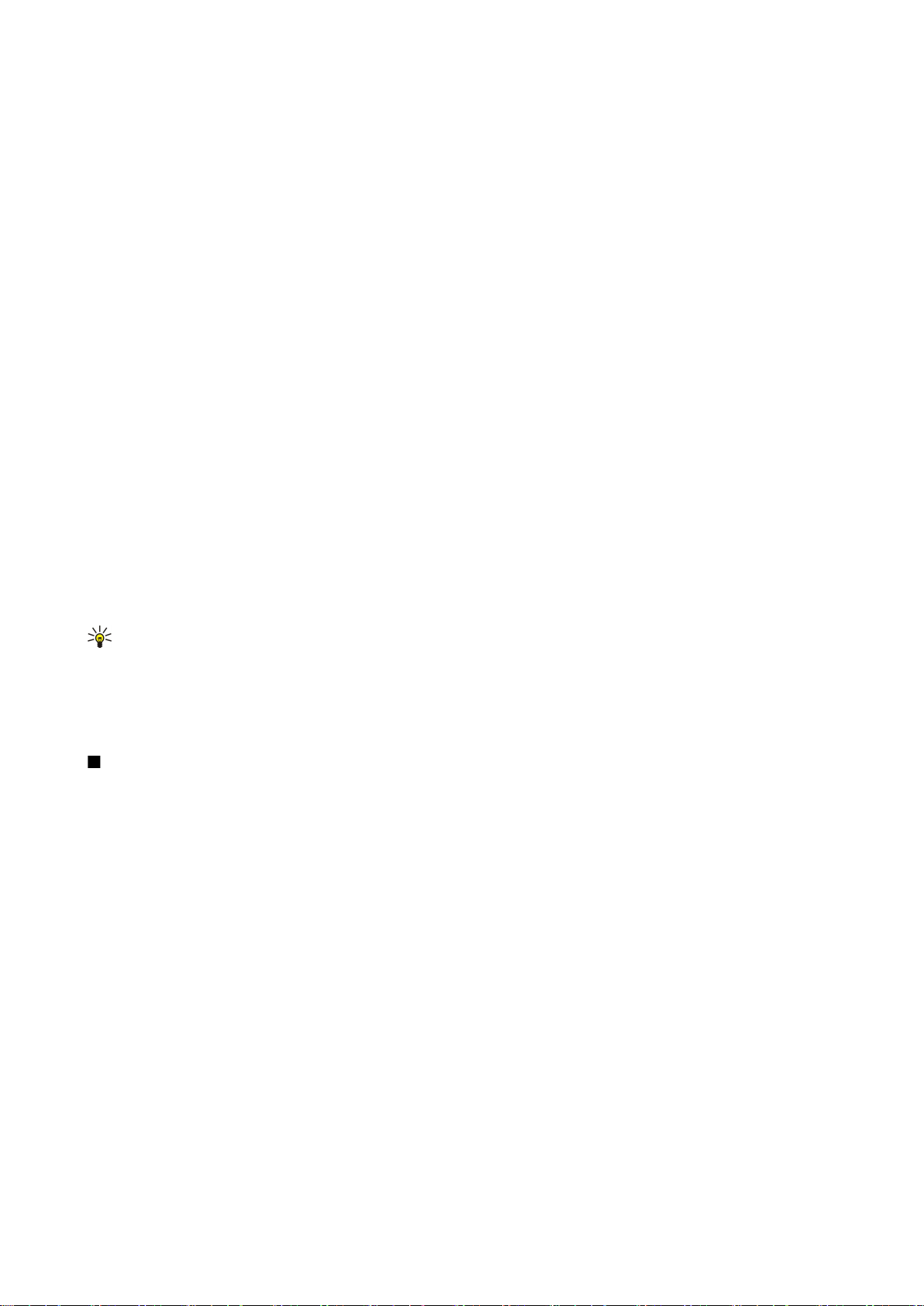
L l a m a d a s y a p l i c a c i o n e s d e v o z
Para crear un canal, seleccione Opciones > Canal nuevo > Crear nuevo.
Seleccione Opciones y defina lo siguiente:
• Nombre de canal — Escriba el nombre del canal.
• Privacidad de canal — Seleccione Privada o Pública.
• Alias en el canal — Introduzca el alias (20 caracteres máximo) que se mostrará a los demás usuarios.
• Miniatura de canal — Inserte una imagen que describa el canal.
Para borrar un canal, pulse la tecla de borrado.
Cuando acceda a Pulsar para hablar, Pulsar para hablar se conectará automáticamente a los canales que estaban activos la
última vez que se cerró la aplicación.
Registro de canales de PPH
Para registrar un canal en el servicio Pulsar para hablar, seleccione Opciones > Registrar.
Para editar los detalles de un canal, seleccione Opciones > Editar.
Unión a canales
Para unirse a un canal, seleccione Opciones > Canales de PPH. Seleccione el canal al que desee llamar y pulse la tecla de voz. En
las llamadas PPH, recuerde sostener el dispositivo de modo que pueda ver la pantalla. La pantalla le indicará cuándo es su turno
para hablar. Hable dirigiéndose al micrófono y no cubra el altavoz con las manos. Mantenga pulsada la tecla de voz todo el
tiempo que hable. Cuando termine de hablar, suelte la tecla.
Para alternar entre canales durante varias llamadas, seleccione Cambiar. El canal activo es el canal resaltado.
Para ver los participantes actualmente activos en un canal, seleccione Opciones > Miembros activos.
Para invitar un participante a un canal, seleccione Opciones > Enviar invitación.
Registro de Pulsar para hablar
Para abrir el registro de Pulsar para hablar, seleccione Opciones > Registro PPH. El registro muestra la fecha, hora, duración y
otros detalles de las llamadas PPH.
Sugerencia: Para iniciar una llamada 1 a 1 desde el Registro PPH, seleccione el evento de registro deseado y pulse la
tecla de voz.
Desconexión de Pulsar para hablar
Seleccione Opciones > Salir. Seleccione Sí para desconectarse y cerrar el servicio. Pulse No si desea mantener la aplicación activa
en segundo plano.
Seguridad del dispositivo
Seleccione Menú > Herramientas > Ajustes > Seguridad > Teléfono y SIM.
Puede modificar los ajustes de seguridad para el código PIN, el bloqueo automático y el cambio de la tarjeta SIM, así como
cambiar códigos y contraseñas.
No utilice códigos similares a los números de emergencia, para evitar marcar el número de emergencia por equivocación.
Los códigos se muestran como asteriscos. Para cambiar un código, escriba el código actual y, a continuación, escriba dos veces
el código nuevo.
Definición de ajustes de seguridad
Para definir ajustes del dispositivo y la tarjeta SIM, seleccione un ajuste y pulse Opciones > Cambiar.
Cuando las llamadas están limitadas a un grupo cerrado de usuarios, pueden efectuarse llamadas al número de emergencia
oficial programado en el dispositivo.
Defina los ajustes siguientes:
• Petición código PIN — Seleccione Activada para que se tenga que introducir el código PIN cada vez que se encienda el
dispositivo. Este ajuste no puede cambiarse si el dispositivo está apagado. Algunas tarjetas SIM no permiten desactivar la
solicitud del código PIN.
• Código PIN — Permite cambiar el código PIN. El código PIN debe tener entre 4 y 8 números. El código PIN protege la tarjeta
SIM contra el uso no autorizado y se proporciona junto con la tarjeta SIM. Después de tres entradas incorrectas de código PIN
consecutivas, el código se bloquea y tiene que utilizar el código PUK para desbloquearlo antes de poder utilizar la tarjeta SIM
de nuevo.
• Código PIN2 — Permite cambiar el código PIN2. El código PIN2 debe tener entre 4 y 8 números. El código PIN2 es necesario
para acceder a algunas funciones del dispositivo y se proporciona junto con la tarjeta SIM. Después de tres entradas incorrectas
Copyright © 2006 Nokia. All Rights Reserved. 25
Page 26
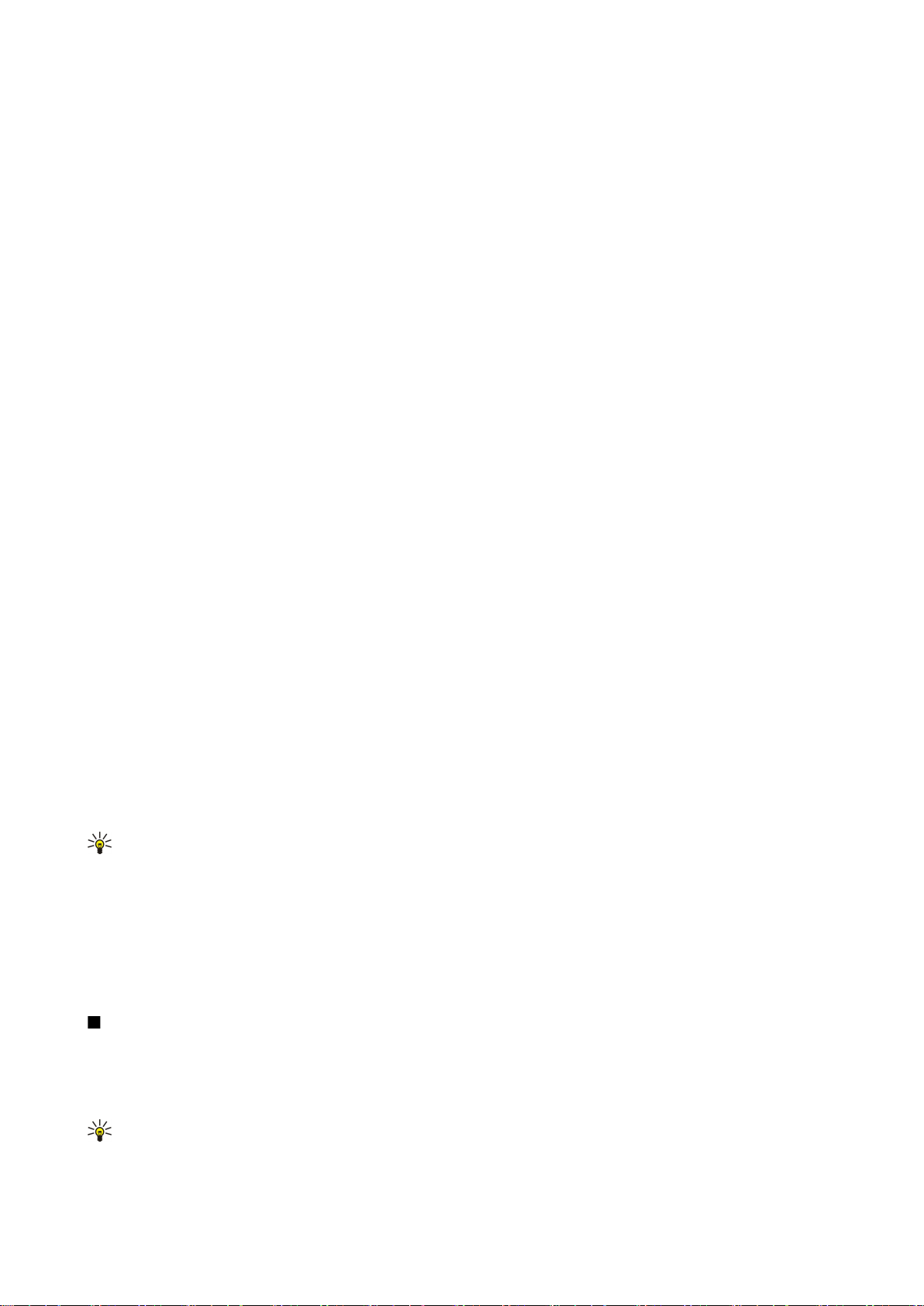
L l a m a d a s y a p l i c a c i o n e s d e v o z
de código PIN2 consecutivas, el código se bloquea y tiene que utilizar el código PUK2 para desbloquearlo antes de poder
utilizar la tarjeta SIM de nuevo.
• Período bloq. auto — Establece un tiempo de espera transcurrido el cual el dispositivo se bloqueará automáticamente y sólo
podrá utilizarse cuando se introduzca el código de bloqueo correcto. Escriba un número para definir este tiempo en minutos
o seleccione Ninguno para desactivar esta opción. Aunque el dispositivo esté bloqueado, aún podrá responder a las llamadas
entrantes y podrá llamar al número de emergencias oficial programado en el dispositivo.
• Código de bloqueo — El código nuevo puede tener una longitud comprendida entre 4 y 255 caracteres. Se pueden utilizar
caracteres tanto numéricos como alfabéticos y, en el caso de estos últimos, se admite el formato de letra mayúscula y
minúscula. El dispositivo le notificará si el código de bloqueo no dispone del formato adecuado.
• Bloq. si cambia SIM — Ajusta el dispositivo de modo que solicite el código de bloqueo cuando se inserte en el dispositivo una
tarjeta SIM nueva y desconocida. El dispositivo conserva una lista de tarjetas SIM reconocidas como pertenecientes al
propietario.
• Permitir bloq. remoto — Cuando esta opción está activa, puede bloquear el dispositivo mediante el envío de un mensaje de
texto predefinido desde otro teléfono. Si está activada esta opción, tendrá que introducir un mensaje de bloqueo remoto y
confirmar el mensaje. El mensaje debe tener una longitud mínima de 5 caracteres.
• Grupo cerr. usuarios (servicio de red) — Para especificar un grupo con el que podrá intercambiar llamadas.
• Confirmar servs. SIM (servicio de red) — Para definir el dispositivo de manera que muestre mensajes de confirmación cuando
esté utilizando un servicio de tarjeta SIM.
Cambio de la contraseña de restricción de llamadas
Para cambiar la contraseña utilizada para restringir llamadas de datos, fax y voz, seleccione Menú > Herrams. > Ajustes >
Restricciones > Restricción celulares > Opciones > Editar contr. restrs.. Escriba el código actual y, a continuación, escriba dos
veces el código nuevo. La contraseña de restricción debe tener cuatro dígitos. Para obtener información detallada, póngase en
contacto con el proveedor de servicios.
Marcación fija
Cuando la marcación fija está activada, pueden efectuarse llamadas al número de emergencia oficial programado en el
dispositivo.
Seleccione Menú > Guía > Opciones > Guía de la SIM > Contactos marc. fija.
Con el servicio de marcación fija, puede restringir llamadas de su dispositivo a sólo determinados números de teléfono. No todas
las tarjetas SIM admiten el servicio de marcación fija. Póngase en contacto con su proveedor de servicios para obtener más
información.
Seleccione Opciones y, a continuación, una de las siguientes opciones:
• Activar marcac. fija — Restrinja llamadas efectuadas desde su dispositivo. Para cancelar el servicio, seleccione Desact. marcac.
fija. Necesita el código PIN2 para activar y desactivar la marcación fija o editar los contactos de marcación fija. Póngase en
contacto con su proveedor de servicios si no tiene este código.
• Contac. SIM nuevo — Añada un número de teléfono a la lista de números a los que se puede llamar. Introduzca el nombre y
número de teléfono del contacto. Para restringir llamadas por un prefijo de país, introduzca el prefijo de país en Contac. SIM
nuevo. Todos los números de teléfono a los que se puede llamar deben empezar con este prefijo de país.
• Añadir de la Guía — Copie un contacto de Guía a la lista de marcación fija.
Sugerencia: Para enviar mensajes de texto a contactos SIM cuando el servicio de marcación fija esté activo, añada el
número del centro de mensajes de texto a la lista de marcación fija.
Para ver o editar un número de teléfono al que se puede llamar desde su dispositivo, seleccione Opciones > Guía de la SIM >
Contactos marc. fija.
Para llamar a un contacto, pulse la tecla de llamada.
Para editar un número de teléfono, seleccione Opciones > Editar. Es posible que necesite el código PIN2 para editar números
de marcación fija.
Para borrar un contacto, pulse la tecla de borrado.
Buzón de voz
Seleccione Menú > Herrams. > Buzón voz.
Cuando abra la aplicación de buzón de voz por primera vez, se le pedirá que introduzca el número de su buzón de voz. Para
cambiar el número, seleccione Opciones > Cambiar número. Para llamar al número, seleccione Opciones > Llamar al buzón
voz.
Sugerencia: Para llamar al buzón de voz (servicio de red) en el modo en espera, mantenga pulsada la tecla 1 o bien
pulse la tecla 1 y, a continuación, la tecla de llamada.
Copyright © 2006 Nokia. All Rights Reserved. 26
Page 27
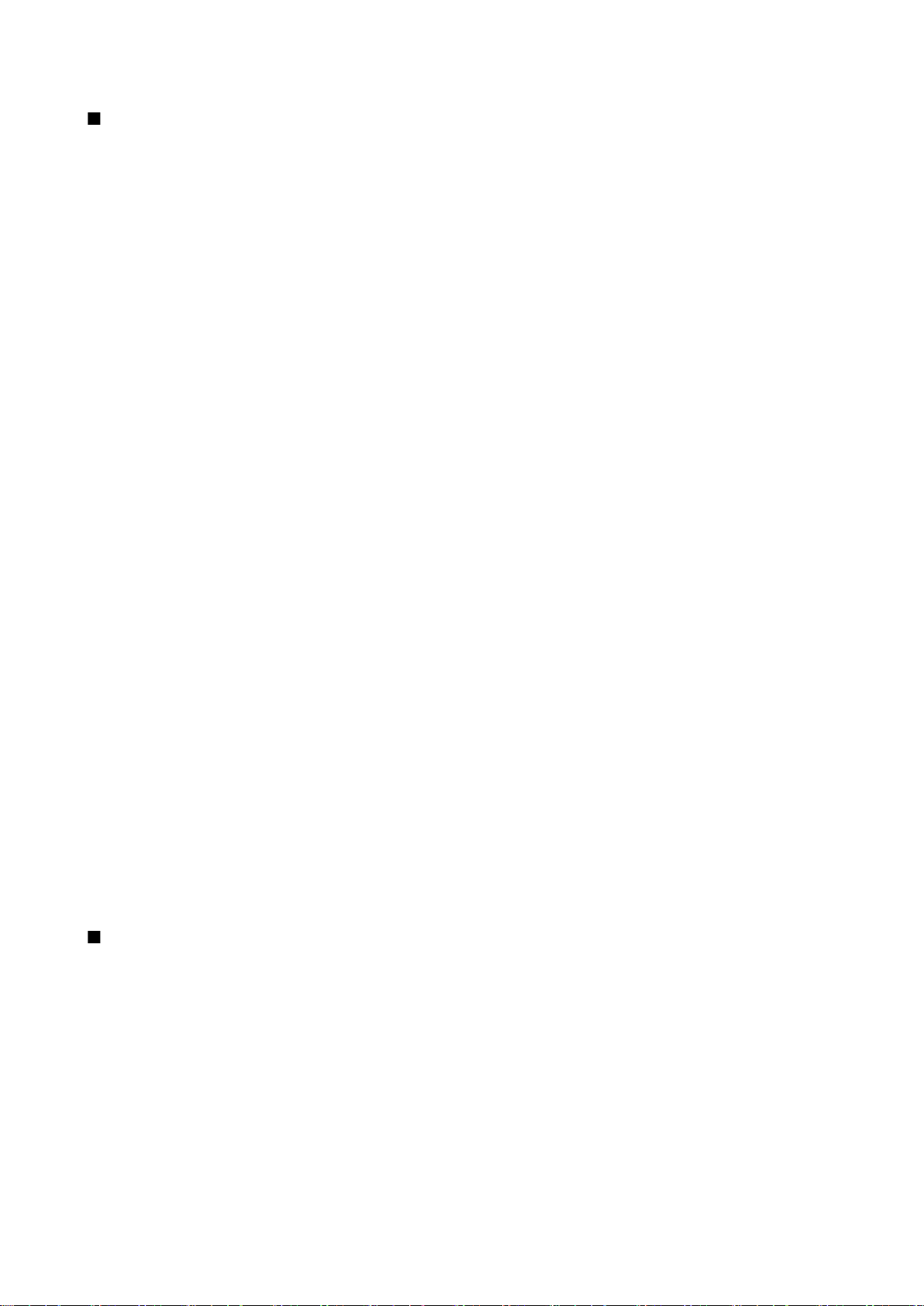
L l a m a d a s y a p l i c a c i o n e s d e v o z
Comandos de voz
Seleccione Menú > Herramientas > Com. voz.
Utilice comandos de voz para realizar llamadas telefónicas e iniciar aplicaciones, modos u otras funciones del dispositivo.
El dispositivo crea una grabación para las entradas de la lista de contactos y para las funciones designadas mediante la aplicación
Com. voz. Cuando se pronuncia un comando de voz, el dispositivo compara las palabras pronunciadas con la grabación guardada
en el dispositivo.
Los comandos de voz no dependen de la voz del hablante; no obstante el reconocimiento de voz del dispositivo se adapta a la
voz del usuario principal para reconocer mejor los comandos de voz.
Realización de llamadas
La grabación de un contacto es el nombre o el alias guardado en la tarjeta de contacto en la Guía. Para escuchar una grabación,
abra una tarjeta de contacto y seleccione Opciones > Reproducir.
1. Para hacer una llamada mediante un comando de voz, mantenga pulsada la tecla de voz.
2. Cuando oiga el tono o vea la pantalla visual, pronuncie con claridad el nombre guardado en la tarjeta de contacto.
3. El dispositivo reproduce la grabación sintetizada para el contacto reconocido en el idioma del dispositivo seleccionado, y
muestra el nombre y el número. Después de un tiempo de espera de 1,5 segundos, el dispositivo marcará el número. Si el
contacto reconocido no era correcto, seleccione Siguiente para ver una lista con otros resultados o Abandon. para cancelar
la marcación.
Si ha guardado varios números para un mismo contacto, el dispositivo seleccionará el número predeterminado, si se ha definido.
Si no, el dispositivo seleccionará el primero que esté disponible entre los siguientes campos: Móvil, Móvil (casa), Móvil
(oficina), Teléfono, Teléfono (casa) y Teléfono (oficina).
Inicio de aplicaciones
El dispositivo crea grabaciones para las aplicaciones que aparecen en la aplicación Com. voz.
Para iniciar una aplicación mediante un comando de voz, mantenga pulsada la tecla de voz y pronuncie con claridad el comando
de voz. Si la aplicación reconocida no era correcta, seleccione Siguiente para ver una lista con otros resultados o Abandon. para
cancelar.
Para añadir más aplicaciones a la lista, seleccione Opciones > Aplicación nueva.
Para cambiar el comando de voz de una aplicación, desplácese a la aplicación y seleccione Opciones > Cambiar comando. Escriba
el nuevo comando de voz y seleccione Aceptar.
Cambio de modos
El dispositivo crea una grabación para cada modo. Para activar un modo mediante un comando de voz, mantenga pulsada la
tecla de voz y pronuncie el nombre del modo.
Para cambiar el comando de voz, desplácese al modo que desee y seleccione Modos > Opciones > Cambiar comando.
Ajustes de comandos de voz
Para apagar el sintetizador que reproduce comandos de voz reconocidos en el idioma del dispositivo seleccionado, seleccione
Ajustes > Sintetizador > Desactivado.
Para restablecer el aprendizaje de reconocimiento de voz cuando ha cambiado el usuario principal del dispositivo, seleccione
Restabl. adapts. voz.
Ayuda de voz
Seleccione Menú > Herrams. > Ayuda de voz.
La aplicación Ayuda de voz lee el texto de la pantalla, lo que le permite utilizar las funciones básicas de su dispositivo sin tener
que mirar la pantalla.
Seleccione entre las opciones siguientes:
• Guía — Oír las entradas de la Guía. No utilice esta opción si tiene más de 500 contactos.
• Últimas llams. — Oír información sobre las llamadas perdidas y recibidas, los números marcados y las llamadas frecuentes.
• Buzón de voz — Recuperar y escuchar los mensajes de voz.
• Marcador — Marcar un número de teléfono.
• Reloj — Oír la fecha y hora actuales.
Para oír más opciones, seleccione Opciones.
Copyright © 2006 Nokia. All Rights Reserved. 27
Page 28
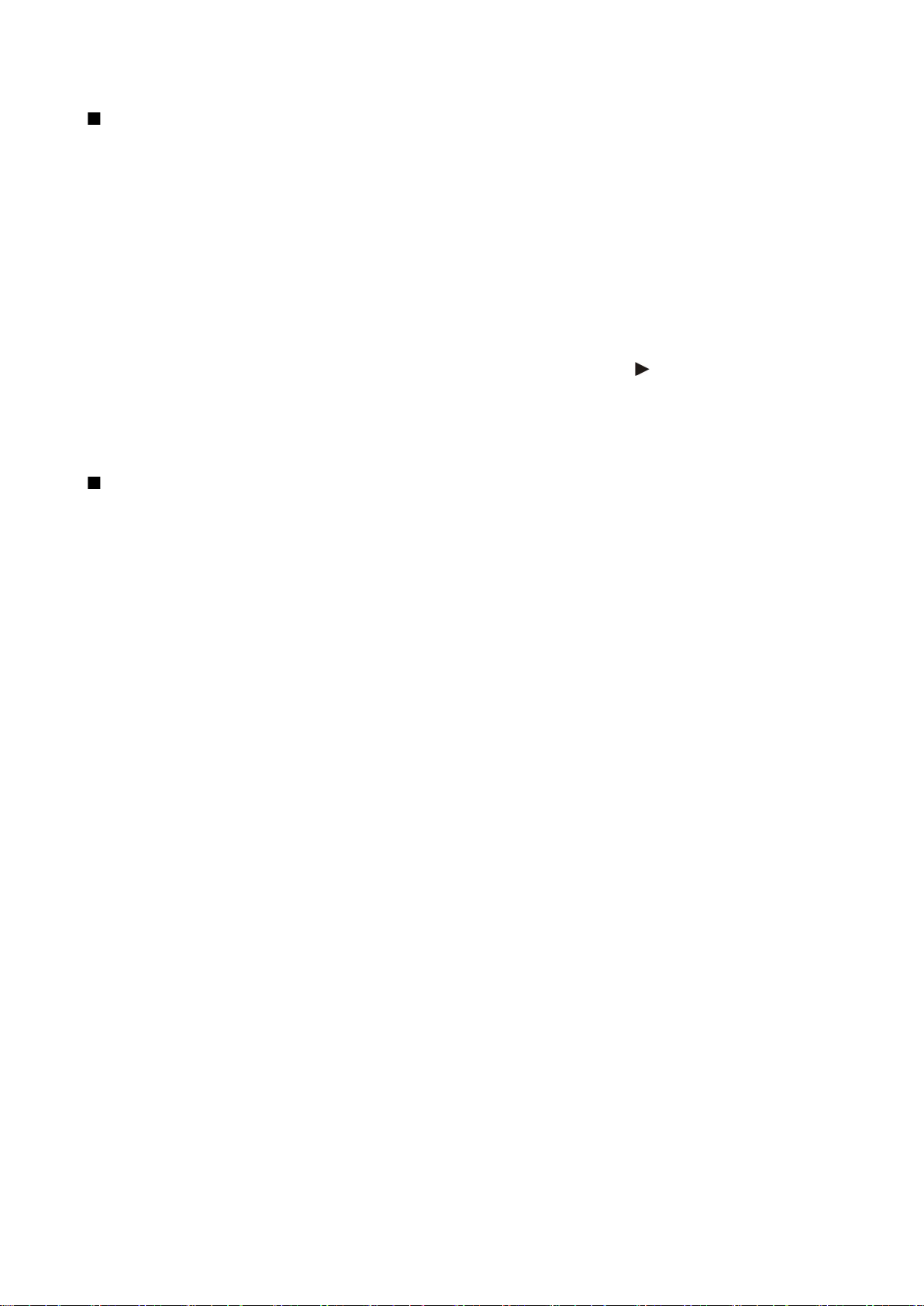
L l a m a d a s y a p l i c a c i o n e s d e v o z
Grabadora
Seleccione Menú > Multimedia > Grabadora.
Con la Grabadora, podrá grabar hasta 60 segundos de un evento de voz, guardar la grabación de voz como clip de sonido y
reproducirlo. La Grabadora admite el formato AMR.
Pulse la tecla de voz para activar la Grabadora. Si ha iniciado la sesión en Pulsar para hablar, la tecla de voz funciona como tecla
Pulsar para hablar y no activa la Grabadora.
Para grabar un memorándum de voz, seleccione Opciones > Grabar clip sonido. Seleccione Pausa para poner en pausa la
grabación y Grabar para reanudarla. Cuando acabe de grabar, seleccione Parar. El clip de sonido se guardará automáticamente.
La longitud máxima de una grabación es de 60 segundos, pero también depende del espacio de almacenamiento disponible
en la memoria del dispositivo o en la tarjeta de memoria.
Reproducción de grabaciones
Para escuchar una grabación de voz que acaba de grabar, seleccione el icono de reproducción. (
la reproducción. La barra de progreso muestra el tiempo de reproducción, la posición y la duración de una grabación.
Para poner en pausa la reproducción de una grabación, seleccione Pausa. La reproducción se reanuda al seleccionar
Reproducir.
Las grabaciones que recibe o graba son archivos temporales. Debe guardar los archivos que desee conservar.
). Seleccione Parar para cancelar
Leer en voz alta
Lector men.
Lector men. lee en voz alta los mensajes de texto recibidos.
Seleccione Menú > Ofic. > Lector men..
Seleccione el mensaje de texto que desea que se lea y Reproducir. También puede activar Lector men. pulsando brevemente la
tecla de llamada cuando reciba un mensaje de texto.
Para iniciar la lectura del mensaje siguiente del Buzón entrada, desplácese a la derecha. Para iniciar la lectura del mensaje
anterior, desplácese a la izquierda.
Para hacer una pausa en la lectura, pulse brevemente la tecla de llamada. Para continuar, vuelva a pulsar brevemente la tecla
de llamada.
Para finalizar la lectura, pulse la tecla de finalización de llamada.
Voz
Para editar los ajustes de la voz sintetizada, seleccione Menú > Herramientas > Voz.
Seleccione una de las opciones siguientes:
• Idioma — Defina el idioma para leer en voz alta.
• Voz — Defina la voz para leer en voz alta. La voz depende del idioma.
• Ajustes de voz — Ajuste las propiedades de la voz.
Propiedades de la voz
Para editar las propiedades de la voz sintetizada, seleccione Menú > Herramientas > Voz > Ajustes de voz.
Seleccione una de las opciones siguientes:
• Velocidad — Seleccione la velocidad del habla deseada.
• Volumen — Ajuste el nivel de volumen de la voz.
Gestión de voces
Para gestionar las voces disponibles para el idioma seleccionado, seleccione Menú > Herramientas > Voz.
Vaya a una voz y seleccione una de las siguientes opciones:
• Reproducir voz — Escuche la voz seleccionada.
• Detalles de voz — Vea información sobre la voz.
• Borrar — Borre la voz seleccionada.
Copyright © 2006 Nokia. All Rights Reserved. 28
Page 29

4. Guía
Seleccione Menú > Guía.
Gestione la información de todos sus contactos, como números de teléfono y direcciones. Añada una señal de llamada personal,
una grabación o una imagen en miniatura a un contacto. Envíe información de los contactos a dispositivos compatibles, o reciba
información de los contactos como tarjetas de visita desde dispositivos compatibles y añádalas a su propia lista de contactos.
Para añadir un contacto, seleccione Opciones > Contacto nuevo. Introduzca la información del contacto y seleccione Hecho.
Para editar la información de la tarjeta de un contacto, vaya al contacto y seleccione Opciones > Editar. Seleccione una de las
opciones siguientes:
• Añadir miniatura — Permite añadir una imagen en miniatura que se visualizará cuando le llame un contacto. La imagen debe
haberse guardado previamente en el dispositivo o en la tarjeta de memoria.
• Eliminar miniatura — Elimina la imagen de la tarjeta de contacto.
• Añadir detalle — Añade campos de información a una tarjeta de contacto, como Puesto.
• Borrar detalle — Borra los detalles que haya añadido a una tarjeta de contacto.
• Editar etiqueta — Permite editar los nombres de los campos de la tarjeta de contacto.
Gestión de grupos de contactos
Cree un grupo de contactos para poder enviar mensajes de texto o de correo electrónico a varios destinatarios al mismo tiempo.
1. Desplácese a la derecha y seleccione Opciones > Grupo nuevo.
2. Escriba un nombre para el grupo o utilice el nombre predeterminado y seleccione Aceptar.
3. Abra el grupo y seleccione Opciones > Añadir miembros.
4. Desplácese a los contactos que desee añadir al grupo y pulse el joystick para marcarlo.
5. Para añadir todos los contactos marcados al grupo, seleccione Aceptar.
Al seleccionar Opciones en la vista de grupos de contactos, están disponibles las opciones siguientes:
• Opciones de PPH — Permite realizar una llamada PPH a una persona o a un grupo, o enviar una petición de devolución
de llamada.
• Abrir — Abre el grupo de contactos y muestra los miembros que forman el grupo.
• Crear mensaje — Envía un mensaje.
• Grupo nuevo — Permite crear un grupo de contactos nuevo.
• Borrar — Elimina un grupo de contactos.
• Renombrar — Permite cambiar el nombre del grupo de contactos.
• Señal de llamada — Asigna una señal de llamada a un grupo de contactos.
• Información de Guía — Muestra la información de un grupo de contactos.
• Ajustes — Establece los ajustes de presentación de los nombres de los miembros del grupo de contactos.
Para eliminar un contacto de un grupo, abra el grupo de contactos. Desplácese al contacto que desee eliminar y seleccione
Opciones > Eliminar de grupo > Sí.
Sugerencia: Para comprobar a qué grupo pertenece un contacto, seleccione Menú > Guía. Desplácese al contacto y
seleccione Opciones > Pertenece a grupos.
Para ver o editar un contacto de un grupo, abra el grupo de contactos. Desplácese al contacto que desea ver o editar y seleccione
Opciones. Seleccione una de las opciones siguientes:
• Abrir — Abre el contacto y muestra la información de éste.
• Llamar — Llame al contacto.
• Crear mensaje — Cree y envíe un mensaje de texto o multimedia al contacto.
• Eliminar de grupo — Permite eliminar el contacto del grupo.
• Pertenece a grupos — Muestra todos los grupos a los que pertenece un contacto.
Gestión de información predeterminada
Asigne un número o una dirección predeterminada a un contacto para poder llamar o enviar un mensaje fácilmente al número
o dirección predeterminados, aunque se hayan guardado más números o direcciones en dicho contacto.
Para cambiar la información predeterminada de un contacto, abra el contacto y seleccione Opciones > Predeterminados.
Seleccione el número o la dirección que desea establecer como predeterminada y seleccione Aceptar.
El número o la dirección predeterminados aparecen subrayados en el contacto.
Copyright © 2006 Nokia. All Rights Reserved. 29
Page 30

G u í a
Copia de contactos entre la SIM y la memoria del dispositivo
Para más detalles sobre disponibilidad e información sobre el uso de los servicios de la tarjeta SIM, póngase en contacto con el
distribuidor de su tarjeta SIM. Puede ser su operador de red, proveedor de servicio u otro distribuidor.
Para copiar contactos desde una tarjeta SIM a la memoria del dispositivo, seleccione Opciones > Guía de la SIM > Directorio
SIM para abrir el directorio SIM. Marque los contactos que desea copiar o seleccione Marcar todo para copiarlos todos. Seleccione
Opciones > Copiar a la Guía.
Para copiar contactos desde la memoria del dispositivo a una tarjeta SIM, seleccione Opciones > Copiar a direct. SIM. Marque los
contactos que desea copiar o seleccione Marcar todo para copiarlos todos. Seleccione Opciones > Copiar a direct. SIM.
Seleccione Opciones > Guía de la SIM > Directorio SIM para ver los nombres y números almacenados en la tarjeta SIM. En el
directorio SIM puede añadir, editar o copiar números a la Guía y realizar llamadas.
Selección de señales de llamada para contactos
Seleccione una señal de llamada para un contacto o un grupo de contactos. Si el número de teléfono de la persona que llama
se envía junto con la llamada y su dispositivo lo reconoce, sonará la señal de llamada seleccionada cuando el contacto le llame.
Para seleccionar una señal de llamada para un contacto o un grupo de contactos, abra el contacto o el grupo y seleccione
Opciones > Señal de llamada. Se abre una lista de señales de llamada. Seleccione la señal de llamada que desea utilizar y
Aceptar.
Para eliminar la señal de llamada, seleccione Tono predet. de la lista de señales de llamada.
Tarjetas de visita
Seleccione Menú > Guía.
Puede enviar, recibir, ver y guardar tarjetas de contactos como tarjetas de visita en formato vCard o de Tarjeta de visita compacta
de Nokia.
Puede enviar tarjetas de visita a dispositivos compatibles mediante SMS, MMS, correo electrónico, infrarrojos o conexión
Bluetooth.
Para enviar una tarjeta de visita, seleccione la tarjeta del contacto de la lista y seleccione Opciones > Enviar. Seleccione Vía
mensaje de texto, Vía multimedia, Vía correo, Vía Bluetooth o Vía infrarrojos. Introduzca el número de teléfono o la dirección,
o bien añada un destinatario de la lista de contactos. Seleccione Opciones > Enviar. Si selecciona SMS como método de envío,
las tarjetas de la guía se envían sin imágenes.
Para ver una tarjeta de visita recibida, seleccione Abrir en la notificación visualizada, o abra el mensaje desde la carpeta Buzón
de entrada de Mensajes.
Para guardar una tarjeta de visita, seleccione Opciones > Guardar tarj. visita cuando el mensaje entrante aparece en el dispositivo.
Para guardar una tarjeta de visita recibida, seleccione Opciones > Guardar tarj. visita.
Para eliminar una tarjeta de visita recibida, seleccione Opciones > Borrar.
Copyright © 2006 Nokia. All Rights Reserved. 30
Page 31

5. Agenda
Seleccione Menú > Agenda.
En la Agenda puede crear y ver citas y eventos programados. También puede definir alarmas para las entradas de la agenda.
Puede sincronizar los datos de la agenda con un ordenador compatible mediante Nokia PC Suite. Para obtener más información
sobre la sincronización, véase la guía de PC Suite.
Creación de entradas de la agenda
Puede crear cuatro tipos de entradas de la agenda:
• Las entradas de Reunión tienen una fecha y hora específicas.
• Las entradas de Memorándum están relacionadas con el día completo, pero no con una hora concreta. Las entradas de
memorándum no se muestran en la vista de planificación semanal.
• Las entradas de Aniversario son recordatorios de cumpleaños y fechas especiales. Se refieren a un día concreto, pero no a
una hora específica. Las entradas de aniversario se repiten todos los años.
• Las entradas de Nota de tareas son recordatorios de tareas que tienen una fecha de vencimiento, pero no en una hora concreta
del día.
Para crear una entrada de la agenda, desplácese a una fecha y seleccione Opciones > Entrada nueva. Seleccione un tipo de
entrada. Los ajustes disponibles son diferentes según se trate de entradas de reunión, memorándum, aniversario o notas de
tareas.
Seleccione entre las opciones siguientes:
• Asunto o Ocasión — Escriba una descripción para la entrada.
• Ubicación — Introduzca cualquier información de ubicación necesaria.
• Hora de inicio — Introduzca la hora de inicio.
• Hora de finalización — Introduzca la hora de finalización.
• Día de inicio o Fecha — Introduzca la fecha de inicio o la fecha en que tiene lugar el acontecimiento.
• Día de finalización — Introduzca la fecha de finalización.
• Alarma — Establezca una alarma para las entradas de reunión y aniversario. La alarma se visualiza en la Vista del día.
• Repetir — Especifique si desea que la entrada se repita y cuándo. Defina el tipo de repetición, la frecuencia y la posible fecha
de finalización.
• Sincronización — Si selecciona Privada, la entrada de la agenda sólo podrá verla usted y no se mostrará a otras personas con
acceso en línea para ver la agenda. Si selecciona Pública, la entrada de la agenda se muestra a los demás usuarios con acceso
para ver la agenda en línea. Si selecciona Ninguna, la entrada de la agenda no se copia al PC al realizar la sincronización.
Sugerencia: Asegúrese de haber seleccionado la ciudad correcta en la aplicación Reloj, porque las entradas de la agenda
planificadas pueden cambiar si la ciudad actual ha cambiado y se encuentra en otra zona horaria.
Para abrir y editar una entrada existente, desplácese a la entrada y seleccione Opciones > Abrir. Edite los detalles de los distintos
campos.
Sugerencia: Al editar o eliminar una entrada repetida, seleccione el modo en que desea que se produzca el cambio.
Si selecciona Todas las entradas de la agenda borradas, se eliminarán todas las entradas repetidas. Si selecciona Borrar
entrada, sólo se borrará la entrada actual.
Tareas
Puede crear y mantener una tarea o una lista de tareas que deban efectuarse en un día determinado. Se puede asignar una
fecha de vencimiento y una alarma a cada tarea.
Para abrir la lista de tareas, seleccione Opciones > Lista de tareas.
Para añadir una nota de tareas, seleccione Opciones > Entrada nueva > Tareas. Escriba la tarea en el campo Asunto. Puede
establecer una fecha de vencimiento para la tarea, crear una alarma para dicha tarea y especificar una prioridad. Los iconos de
prioridad son ( ! ) Alta y ( - ) Baja. No hay ningún icono para Normal.
Para marcar una tarea como terminada, vaya a la tarea en la lista de tareas y seleccione Opciones > Marcar como hecha.
Para restaurar una tarea, vaya a la tarea en la lista de tareas y seleccione Opciones > Marcar no hecha.
Ajustes de la Agenda
Seleccione Opciones > Ajustes para modificar Tono alarma agenda, Vista predeterminada, La semana comienza, y Título vista
semana.
Copyright © 2006 Nokia. All Rights Reserved. 31
Page 32

A g e n d a
Vistas de la Agenda
Para cambiar entre las diferentes vistas de la agenda, seleccione Opciones en cualquier vista. Seleccione un tipo de vista en la
lista.
Sugerencia: Al visualizar la Agenda en cualquier vista, pulse * para pasar rápidamente de una vista a otra.
Para ver la fecha actual en la vista mensual, pulse #.
Para establecer la vista predeterminada de la agenda, seleccione Opciones > Ajustes > Vista predeterminada > Vista del mes,
Vista de semana, Vista del día o Vista de Tareas.
Para ver una fecha concreta en la vista de la agenda, seleccione Opciones > Ir a fecha. Introduzca la fecha y seleccione
Aceptar.
Sugerencia: Para ir rápidamente a la siguiente fecha en que haya un acontecimiento programado, pulse #.
En la Vista del mes podrá ver el mes completo de una vez. Cada fila muestra los días de una semana. Aparece el mes en curso y
como día activo el actual o el que se consultó. El día activo aparece marcado con un recuadro de color. Los días que tienen
acontecimientos programados aparecen marcados con un triángulo pequeño en la esquina inferior derecha. Pulse la tecla de
desplazamiento para moverse entre los días del mes y las entradas del día.
Sugerencia: Al visualizar la Agenda en cualquier vista, pulse * para pasar rápidamente de una vista a otra.
La Vista de semana muestra los acontecimientos de la semana seleccionada en siete casillas, una por día. La fecha de hoy aparece
marcada con un recuadro de color. Los memorándums y aniversarios se colocan antes de las 8:00 a.m.
Para cambiar el día de inicio de la semana, seleccione Opciones > Ajustes > La semana comienza.
La Vista del día muestra los acontecimientos del día seleccionado. Las entradas se agrupan en franjas horarias según sus horas
de inicio. Para ver el día anterior o el siguiente, desplácese a la izquierda o la derecha.
La vista de Vista de Tareas muestra las tareas del día seleccionado.
Envío de entradas de la agenda
Para enviar una entrada de la agenda a un dispositivo compatible, desplácese a la entrada y seleccione Opciones > Enviar > Vía
mensaje de texto, Vía multimedia, Vía correo, Vía Bluetooth o Vía infrarrojos.
Adición de entradas recibidas a la agenda
Puede recibir una entrada de la agenda como un archivo adjunto.
Para agregar una entrada recibida a su agenda, abra el archivo adjunto del mensaje que contiene la entrada y seleccione
Opciones > Guardar en Agenda. La entrada se agrega a la agenda predeterminada.
Copyright © 2006 Nokia. All Rights Reserved. 32
Page 33

6. Mensajes
Seleccione Menú > Mensajes.
Antes de poder enviar o recibir mensajes, deberá hacer lo siguiente:
• Introduzca una tarjeta SIM válida en el dispositivo y sitúese en una zona con cobertura.
• Compruebe que la red admite las funciones de mensajería que desea utilizar y que éstas están activadas en la tarjeta SIM.
• Defina los ajustes del punto de acceso a Internet (APN) en el dispositivo. Véase "Puntos de acceso", p. 73.
• Defina en el dispositivo las opciones de cuenta de correo electrónico. Véase "Ajustes de cuentas de correo
electrónico", p. 41.
• Defina los ajustes de SMS en el dispositivo. Véase "Ajustes de mensajes de texto", p. 36.
• Defina los ajustes de MMS en el dispositivo. Véase "Ajustes de mensajes multimedia", p. 39.
El dispositivo debe reconocer el proveedor de la tarjeta SIM y configurar automáticamente algunos de los ajustes de mensajes.
Si esto no ocurre, es posible que deba configurar los ajustes manualmente, o bien ponerse en contacto con su proveedor de
servicios, operador de red o proveedor de servicios de Internet para configurar los ajustes.
La aplicación Mensajes muestra las carpetas de cada tipo de mensaje en una lista, con los mensajes más recientes en primer
lugar dentro de cada carpeta.
Seleccione uno de estos procedimientos:
• Mensaje nuevo — Permite crear y enviar un nuevo mensaje de texto, multimedia o de correo electrónico.
• Buzón entrada — Permite visualizar los mensajes recibidos, excepto el correo electrónico y de información de célula.
• Mis carpetas — Permite crear sus propias carpetas para almacenar mensajes y plantillas.
• Buzón correo — Permite visualizar y responder al correo electrónico recibido.
• Borrador — Permite almacenar los mensajes que no se han enviado.
• Enviados — Permite guardar los mensajes que se han enviado.
• Buzón salida — Permite visualizar los mensajes pendientes de envío.
• Informes — Permite visualizar la información relativa a la entrega de los mensajes enviados.
Organización de mensajes
Para crear una nueva carpeta para organizar los mensajes, seleccione Mis carpetas > Opciones > Carpeta nueva. Escriba el nombre
de la carpeta y seleccione Aceptar.
Para cambiar el nombre de una carpeta, seleccione la carpeta que desee y Opciones > Renombrar carpeta. Escriba el nuevo
nombre de la carpeta y seleccione Aceptar. Sólo puede cambiar el nombre de las carpetas que haya creado.
Para mover un mensaje a otra carpeta, abra el mensaje y seleccione Opciones > Mover a carpeta, la carpeta y Aceptar.
Para clasificar los mensajes en un orden concreto, seleccione Opciones > Clasificar por. Es posible clasificar los mensajes por
Fecha, Remitente, Asunto o Tipo de mensaje.
Para ver las propiedades de un mensaje, seleccione el mensaje que desee y, a continuación, seleccione Opciones > Detalles de
mensaje.
Buzón de entrada
Seleccione Menú > Mensajes > Buzón entrada.
Para ver un mensaje, desplácese hasta él y pulse el joystick.
Para reenviar un mensaje enviado o recibido, abra el mensaje y seleccione Opciones > Reenviar. Es posible que algunos mensajes
no puedan reenviarse.
Para responder a un mensaje, ábralo y seleccione Opciones > Responder.
Mis carpetas
Para ver los mensajes que ha guardado en sus carpetas o utilizar las plantillas de mensajes, seleccione Mis carpetas.
Para ver un mensaje, desplácese hasta él y pulse el joystick.
Para visualizar, editar, crear o enviar plantillas de mensajes, seleccione Plantillas y pulse el joystick.
Copyright © 2006 Nokia. All Rights Reserved. 33
Page 34

M e n s a j e s
Seleccione Opciones y una de las siguientes opciones:
• Crear mensaje — Seleccione esta opción para escribir y enviar un mensaje.
• Clasificar por — Para ordenar los mensajes según el remitente, el tipo u otra información.
• Mover a carpeta — Guardar el mensaje en otra carpeta. Desplácese a la carpeta que desee y seleccione Aceptar.
• Carpeta nueva — Para crear nuevas carpetas.
Las opciones disponibles pueden variar.
Para eliminar un mensaje o carpeta, desplácese hasta el elemento correspondiente y pulse la tecla de borrado.
Borradores de mensajes
Los mensajes que ha creado pero no ha enviado aún se almacenan en la carpeta Borrador.
Para ver o editar un mensaje, desplácese hasta él y pulse el joystick.
Para enviar el mensaje, seleccione Opciones > Enviar.
Para eliminar un mensaje, desplácese hasta él y pulse la tecla de borrado.
Sugerencia: Para eliminar varios mensajes, vaya a cada mensaje y pulse al mismo tiempo la tecla de edición y el joystick
para marcarlo. Aparecerá una marca de selección junto a estos mensajes. Cuando haya marcado los mensajes,
seleccione la tecla Borrar.
Mensajes enviados
Los últimos 20 mensajes enviados se guardan automáticamente en la carpeta Enviados. Para cambiar el número de mensajes
guardados, seleccione Mensajes y Opciones > Ajustes > Otros.
Seleccione Opciones y una de las siguientes funciones:
• Crear mensaje — Seleccione esta opción para escribir y enviar un mensaje.
• Detalles mensaje. — Para ver información acerca del mensaje.
• Clasificar por — Para ordenar los mensajes según el remitente, el tipo u otra información.
• Mover a carpeta — Guardar el mensaje en otra carpeta. Desplácese a la carpeta que desee y seleccione Aceptar.
• Carpeta nueva — Para crear nuevas carpetas.
Sugerencia: Para desplazar varios mensajes, desplácese hasta cada uno de ellos y pulse, de forma simultánea, la
tecla de edición y el joystick para marcarlo. Una vez marcados los mensajes correspondientes, seleccione
Opciones > Mover a carpeta.
Las opciones disponibles pueden variar.
Para eliminar un mensaje, desplácese hasta él y pulse la tecla de borrado.
Buzón de salida
Seleccione Menú > Mensajes > Buzón salida.
Para enviar un mensaje almacenado en el Buzón salida, seleccione el mensaje en cuestión y, a continuación, seleccione
Opciones > Enviar.
Para cancelar el envío de un mensaje del Buzón salida, seleccione el mensaje y, a continuación, seleccione Opciones > Aplazar
envío.
Informes de entrega
Para realizar un seguimiento de los mensajes de texto y los mensajes multimedia tras su envío, seleccione Informes.
Puede recibir o rechazar los informes de entrega en los ajustes de mensajes de texto y multimedia. Seleccione Opciones >
Ajustes > Mens. texto o Mensaje multimedia > Informe de recepción.
Sugerencia: Para llamar al destinatario de un mensaje, vaya al informe de entrega y pulse la tecla de llamada.
Ajustes de mensajes
Seleccione Opciones > Ajustes.
Para establecer o editar los ajustes de distintos tipos de mensajes, seleccione Mensaje de texto, Mensaje multimedia, Correo,
Mensaje de servicio, Información célula u Otros.
Véase "Ajustes de mensajes de texto", p. 36.
Véase "Ajustes de mensajes multimedia", p. 39.
Copyright © 2006 Nokia. All Rights Reserved. 34
Page 35

M e n s a j e s
Véase "Ajustes de cuentas de correo electrónico", p. 41.
Otros ajustes
Seleccione Menú > Mensajes > Opciones > Ajustes > Otros.
Seleccione entre las opciones siguientes:
• Guardar m. enviados — Seleccione esta opción si desea almacenar los mensajes enviados en la carpeta Enviados.
• Nº mens. guardados — Escriba el número de mensajes enviados que desea guardar. Cuando se alcanza el límite, se borra el
mensaje más antiguo.
• Memoria en uso — Seleccione el lugar donde desea guardar los mensajes recibidos. Los mensajes pueden guardarse en la
tarjeta de memoria sólo si ésta se encuentra insertada.
• Vista carpetas — Defina la vista de los mensajes de la bandeja de entrada.
Los ajustes disponibles para la edición pueden variar.
Ajustes de centros de mensajes de texto
Seleccione Opciones > Ajustes > Mens. texto > Centros de mensajes.
Para editar centros de mensaje, seleccione el centro de mensajes y, a continuación, Opciones > Editar.
Para añadir nuevos centros de mensajes, seleccione Opciones > Centro mens. nuevo.
Para eliminar centros de mensajes, seleccione el centro de mensajes correspondiente y pulse la tecla de borrado.
Mensajes de texto
Su dispositivo admite el envío de mensajes de texto que superen la limitación de caracteres para un único mensaje. Los mensajes
más largos se enviarán como una serie de dos o más mensajes. En esos casos, el cargo del proveedor de servicios puede ser
distinto. Los caracteres acentuados u otros signos, así como los caracteres de algunos idiomas como el chino, ocupan más
espacio y, por lo tanto, limitan el número de caracteres que se pueden enviar en un único mensaje.
Escritura y envío de mensajes de texto
Seleccione Menú > Mensajes > Mensaje nuevo > Mensaje de texto.
1. En el campo Para, pulse el joystick para seleccionar los destinatarios en la Guía o bien escriba los números de teléfono móvil
de los destinatarios manualmente. Cuando vaya a escribir más de un número, sepárelos con un punto y coma. Para insertar
un punto y coma, pulse *.
2. Escriba el texto del mensaje. Para utilizar una plantilla, seleccione Opciones > Insertar > Plantilla.
3. Seleccione Opciones > Enviar para enviar el mensaje.
Opciones de envío para mensajes de texto
Para definir opciones de envío para un mensaje de texto, seleccione Opciones > Opciones de envío.
Defina lo siguiente:
• Centro mens. en uso — Seleccione un centro de mensajes para enviar el mensaje.
• Codif. de caracteres — Seleccione Soporte reducido para utilizar la conversión de caracteres automática para otro sistema
de codificación, cuando esté disponible.
• Informe de recepción — Seleccione Sí si desea que la red le envíe informes de entrega de sus mensajes (servicio de red).
• Validez de mensajes — Seleccione durante cuánto tiempo el centro de mensajes reenviará su mensaje si falla el primer intento
(servicio de red). Si no es posible enviar el mensaje al destinatario en el período de validez, el mensaje se borrará del centro
de mensajes.
• Mens. enviado como — Convierta el mensaje en otro formato como Texto, Fax, Buscapersonas o Correo. Cambie esta opción
sólo si está seguro de que el centro de mensajes puede convertir mensajes de texto en estos formatos. Póngase en contacto
con su operador de red.
• Resp. mismo centro — Seleccione si desea que el mensaje de respuesta se envíe utilizando el mismo número de centro de
mensajes de texto (servicio de red).
Respuesta a mensajes de texto recibidos
Para responder a un mensaje de texto, abra el mensaje en el Buzón entrada. Seleccione Opciones > Responder. Escriba el texto
del mensaje y seleccione Opciones > Enviar.
Para llamar al remitente de un mensaje de texto, abra el mensaje en el Buzón entrada y seleccione Opciones > Llamar.
Copyright © 2006 Nokia. All Rights Reserved. 35
Page 36

M e n s a j e s
Mensajes de texto en la tarjeta SIM
Los mensajes de texto se pueden guardar en la tarjeta SIM. Para poder ver los mensajes SIM, primero debe copiarlos a una
carpeta del dispositivo. Una vez copiados los mensajes en la carpeta, podrá verlos en la carpeta o borrarlos de la tarjeta SIM.
Seleccione Opciones > Mensajes SIM.
1. Seleccione Opciones > Marcar/Anul. marcar > Marcar o Marcar todo para marcar cada mensaje.
2. Seleccione Opciones > Copiar.
3. Seleccione una carpeta y Aceptar para iniciar la copia.
Para ver mensajes de la tarjeta SIM, abra la carpeta en la que haya copiado los mensajes y abra un mensaje.
Para borrar un mensaje de texto de la tarjeta SIM, seleccione el mensaje y pulse la tecla de borrado.
Ajustes de mensajes de texto
Seleccione Opciones > Ajustes > Mens. texto.
Defina lo siguiente:
• Centros de mensajes — Vea los centros de mensajes disponibles para el dispositivo.
• Centro mens. en uso — Seleccione un centro de mensajes para enviar el mensaje.
• Codif. de caracteres — Seleccione Soporte reducido para utilizar la conversión de caracteres automática para otro sistema
de codificación, cuando esté disponible.
• Informe de recepción — Seleccione Sí si desea que la red le envíe informes de entrega de sus mensajes (servicio de red).
• Validez de mensajes — Seleccione durante cuánto tiempo el centro de mensajes reenviará su mensaje si falla el primer intento
(servicio de red). Si no es posible enviar el mensaje al destinatario en el período de validez, el mensaje se borrará del centro
de mensajes.
• Mens. enviado como — Convierta el mensaje en otro formato como Texto, Fax, Buscapersonas o Correo. Cambie esta opción
sólo si está seguro de que el centro de mensajes puede convertir mensajes de texto en estos formatos. Póngase en contacto
con su operador de red.
• Conexión preferida — Seleccione el método de conexión preferido cuando envíe mensajes de texto desde su dispositivo.
• Resp. mismo centro — Seleccione si desea que el mensaje de respuesta se envíe utilizando el mismo número de centro de
mensajes de texto (servicio de red).
Mensajes con gráficos
Nota: La función de mensajes con imágenes puede utilizarse únicamente si la facilita su operador de red o proveedor
de servicios. Sólo los dispositivos que ofrecen la función de mensajes con imágenes pueden recibir y mostrar mensajes
con imágenes.
Seleccione Menú > Mensajes.
Para ver un mensaje con gráficos, abra el mensaje de la carpeta Buzón entrada.
Seleccione Opciones y una de las siguientes funciones:
• Detalles de mensaje — Para ver información acerca del mensaje.
• Mover a carpeta — Para guardar el mensaje en otra carpeta.
• Añadir a la Guía — Para añadir el remitente del mensaje a la guía.
• Buscar — Para buscar los números de teléfono y las direcciones que puede contener el mensaje.
Reenvío de mensajes con gráficos
Las protecciones de copyright pueden impedir la copia, modificación, transferencia o reenvío de imágenes, tonos de llamada y
demás contenidos.
1. En el Buzón entrada, abra un mensaje con gráficos y seleccione Opciones > Reenviar.
2. En el campo Para, introduzca el número de un destinatario o pulse el joystick para agregar un destinatario desde la Guía.
Cuando vaya a escribir más de un número, sepárelos con un punto y coma. Para insertar un punto y coma, pulse *.
3. Introduzca el texto de su mensaje. El texto puede tener 120 caracteres. Para utilizar una plantilla, seleccione Opciones >
Insertar > Plantilla.
4. Para enviar el mensaje, pulse la tecla de llamada.
Sugerencia: Para eliminar la imagen del mensaje, seleccione Opciones > Eliminar gráfico.
Mensajes multimedia
Un mensaje multimedia (MMS) puede incluir texto y objetos como imágenes, clips de sonido o videoclips.
Copyright © 2006 Nokia. All Rights Reserved. 36
Page 37

M e n s a j e s
Nota: Sólo los dispositivos que poseen funciones compatibles pueden recibir y mostrar mensajes multimedia. El
aspecto de un mensaje puede variar en función del dispositivo receptor.
Para poder enviar o recibir mensajes multimedia en el dispositivo deberá definir previamente los ajustes de mensajes
multimedia. El dispositivo debe haber reconocido el proveedor de la tarjeta SIM y configurado automáticamente los ajustes de
mensajes multimedia. De lo contrario, póngase en contacto con su proveedor de servicios. Véase "Ajustes de mensajes
multimedia", p. 39.
Creación y envío de mensajes multimedia
Por lo general, el valor predefinido del servicio de mensajes multimedia está activado.
Seleccione Mensaje nuevo > Mensaje multimedia.
Las protecciones de copyright pueden impedir la copia, modificación, transferencia o reenvío de imágenes, tonos de llamada y
demás contenidos.
1. En el campo Para, pulse el joystick para seleccionar los destinatarios en la Guía o introduzca manualmente los números de
teléfono móvil o las direcciones de correo electrónico de los destinatarios.
2. En el campo Asunto, introduzca el asunto del mensaje. Para modificar los campos visibles, seleccione Opciones > Campos de
dirección.
3. Introduzca el texto del mensaje y seleccione Opciones > Insertar objeto para añadir objetos multimedia. Es posible añadir
Imagen, Clip de sonido o Videoclip como objetos.
La red inalámbrica puede limitar el tamaño de los mensajes MMS. Si la imagen insertada supera este límite, puede que el
dispositivo reduzca su tamaño para poderla enviar mediante MMS.
4. Cada diapositiva del mensaje sólo puede contener un clip de audio o un videoclip. Para añadir más diapositivas al mensaje
seleccione Opciones > Insertar nuevo > Diapositiva. Para modificar el orden de las diapositivas del mensaje seleccione
Opciones > Mover.
5. Para realizar una vista previa de un mensaje multimedia antes de enviarlo seleccione Opciones > Vista previa.
6. Pulse el joystick para enviar el mensaje multimedia.
Sugerencia: También puede crear directamente los mensajes multimedia a partir de diferentes aplicaciones, como
Guía y Galería.
Para eliminar un objeto de un mensaje multimedia seleccione Opciones > Eliminar.
Opciones de envío en los mensajes multimedia
Seleccione Opciones > Opciones de envío y una de las siguientes opciones:
• Informe de recepción — Seleccione Sí si desea recibir una notificación cuando el mensaje se entregue satisfactoriamente al
destinatario. Es posible que no pueda recibir un informe de entrega de un mensaje multimedia enviado a una dirección de
correo electrónico.
• Validez del mensaje — Seleccione durante cuánto tiempo debe intentar enviar el mensaje el centro de mensajería. Si no es
posible localizar al destinatario de un mensaje durante ese periodo de tiempo, el mensaje se elimina del centro de mensajería
multimedia. Es necesario que la red admita esta función. Tiempo máximo es el tiempo máximo que admite la red.
Creación de presentaciones
Seleccione Mensaje nuevo > Mensaje multimedia.
1. En el campo Para, pulse el joystick para seleccionar los destinatarios en Guía o introduzca manualmente los números de
teléfono móvil o las direcciones de correo electrónico de los destinatarios.
2. Seleccione Opciones > Crear presentación y una plantilla de presentación.
Sugerencia: Las plantillas pueden definir qué objetos multimedia pueden incluirse en la presentación, dónde
aparecen y los efectos que se muestran entre las imágenes y las diapositivas.
3. Desplácese a una zona de texto e introduzca el texto.
4. Para insertar imágenes, sonido, vídeo o notas en la presentación, desplácese hacia la zona del objeto correspondiente y
seleccione Opciones > Insertar.
Sugerencia: Para cambiar de una zona de objeto a otra, desplácese de arriba a abajo.
5. Para agregar diapositivas, seleccione Insertar > Dispositiva nueva.
6. Seleccione Opciones y una de las siguientes:
• Vista previa — Visualizar el aspecto de la presentación multimedia cuando se abre. Sólo es posible visualizar las presentaciones
multimedia en dispositivos compatibles con dichas presentaciones. Pueden mostrar un aspecto diferente en dispositivos
distintos.
• Ajustes de fondo — Seleccionar el color de fondo de la presentación y las imágenes de fondo de cada diapositiva.
Copyright © 2006 Nokia. All Rights Reserved. 37
Page 38

M e n s a j e s
• Ajustes de efectos — Seleccionar los efectos de las imágenes o diapositivas.
No será posible crear presentaciones multimedia si Modo creación MMS está Restringido. Para cambiar Modo creación MMS,
seleccione Mensajes > Opciones > Ajustes > Mensaje multimedia.
Las opciones disponibles pueden variar.
Pulse la tecla de llamada para enviar la presentación multimedia.
Sugerencia: Para guardar el mensaje en Borrador sin enviarlo, seleccione Hecho.
Recepción y respuesta a mensajes multimedia
Importante: Los objetos de los mensajes multimedia pueden contener virus o dañar el dispositivo o el PC. No abra
ningún archivo adjunto si no tiene plena confianza en el remitente.
Para poder enviar o recibir mensajes multimedia en el dispositivo deberá definir previamente los ajustes de mensajes
multimedia. El dispositivo debe haber reconocido el proveedor de la tarjeta SIM y configurado automáticamente los ajustes de
mensajes multimedia. De lo contrario, póngase en contacto con su proveedor de servicios. Véase "Ajustes de mensajes
multimedia", p. 39.
Es posible recibir mensajes multimedia con objetos que no admita su dispositivo, pero no será posible verlos.
1. Para responder a un mensaje multimedia, abra el mensaje en el Buzón entrada y pulse Opciones > Responder.
2. Seleccione Opciones > Al remitente para responder al remitente con un mensaje multimedia o Opciones > Vía mensaje de
texto para responderle con un mensaje de texto.
Sugerencia: Si desea añadir destinatarios a la respuesta, seleccione Opciones > Añadir destinatario para seleccionar
los destinatarios del mensaje en la lista de contactos, o introduzca manualmente los números de teléfono o las
direcciones de correo electrónico de los destinatarios en el campo Para.
3. Introduzca el texto del mensaje y pulse el joystick para enviarlo.
Visualización de presentaciones
Abra Buzón entrada, desplácese hasta un mensaje multimedia que contenga una presentación y pulse el joystick. Desplácese
hasta la presentación y pulse el joystick.
Para poner en pausa la presentación, pulse cualquiera de las teclas de selección situadas bajo la pantalla.
Cuando pause la presentación o concluya la reproducción, seleccione Opciones y una de las siguientes opciones:
• Abrir enlace — Abrir un vínculo Web y navegar por la página Web.
• Activar desplazam. — Desplazarse por el texto o por imágenes de un tamaño demasiado grande como para ajustarse a la
pantalla.
• Continuar — Reanudar la reproducción de la presentación.
• Reproducir — Volver a reproducir la presentación desde el principio.
• Buscar — Buscar los números de teléfono, o direcciones Web o de correo electrónico que pueda contener la presentación. Es
posible utilizar estos números y direcciones para realizar llamadas, enviar mensajes o crear favoritos, entre otras opciones.
Las opciones disponibles pueden variar.
Visualización de objetos multimedia
Abra el Buzón entrada, desplácese hasta un mensaje multimedia recibido y pulse el joystick. Seleccione Opciones > Objetos.
Para visualizar o reproducir un objeto multimedia, desplácese hasta él y pulse el joystick.
Es posible que los objetos multimedia y los archivos adjuntos contengan virus u otro tipo de software dañino. No abra ningún
objeto ni archivo adjunto si no tiene plena confianza en el remitente.
Para guardar un objeto multimedia en su aplicación correspondiente, vaya hasta el objeto y seleccione Opciones > Guardar.
Para enviar un objeto multimedia a dispositivos compatibles, desplácese hasta él y seleccione Opciones > Enviar.
Sugerencia: En el caso de recibir mensajes multimedia que contengan objetos multimedia no compatibles con el
dispositivo, es posible enviar estos objetos a otro dispositivo como, por ejemplo, a un ordenador.
Visualización y guardado de archivos multimedia adjuntos
Para visualizar los mensajes multimedia como presentaciones completas, abra el mensaje y seleccione Opciones > Repr.
presentación.
Sugerencia: Si ha seleccionado un objeto multimedia de un mensaje multimedia, puede verlo o reproducirlo
seleccionando Ver imagen, Reprod. clip sonido o Reproduc. videoclip.
Para visualizar el nombre y tamaño de un archivo adjunto, abra el mensaje y seleccione Opciones > Objetos.
Copyright © 2006 Nokia. All Rights Reserved. 38
Page 39

M e n s a j e s
Para guardar un objeto multimedia, seleccione Opciones > Objetos, el objeto y, a continuación, Opciones > Guardar.
Ajustes de mensajes multimedia
Seleccione Opciones > Ajustes > Mensaje multimedia.
Defina los ajustes siguientes:
• Tamaño de imagen — Seleccione Pequeño o Grande para definir la escala de las imágenes de los mensajes multimedia.
Seleccione Original para mantener el tamaño original de las imágenes de los mensajes multimedia.
• Modo creación MMS — Seleccione Restringido para que el dispositivo le impida incluir aquellos contenidos de mensajes
multimedia que la red o el dispositivo receptor no puedan admitir. Para recibir advertencias acerca de la inclusión de estos
contenidos, seleccione Guiado. Para crear un mensaje multimedia sin restricciones con respecto al tipo de archivo adjunto,
seleccione Libre. Si selecciona Restringido, no será posible crear presentaciones multimedia.
• Punto acceso en uso — Seleccione el punto de acceso predeterminado para conectarse con el centro de mensajes multimedia.
Si el proveedor de servicios ha definido el punto de acceso predeterminado, puede que no sea posible modificarlo.
• Recepción multimedia — Seleccione Siempre automática para recibir siempre los mensajes multimedia automáticamente,
Auto en red propia para recibir notificaciones de los nuevos mensajes multimedia que pueda recuperar del centro de mensajes
(por ejemplo, si viaja al extranjero y está fuera de la red propia), Manual para recuperar manualmente los mensajes multimedia
del centro de mensajes o Desactivada para desactivar la recepción de todos los mensajes multimedia.
• Mensajes anónimos — Seleccione si desea recibir los mensajes de remitentes desconocidos.
• Recibir publicidad — Seleccione si desea recibir los mensajes identificados como publicidad.
• Informe de recepción — Seleccione Sí para que el estado del mensaje enviado aparezca en el registro (servicio de la red). Es
posible que no pueda recibir un informe de entrega de un mensaje multimedia enviado a una dirección de correo electrónico.
• Denegar envío infs. — Seleccione Sí para no enviar desde su dispositivo los informes de entrega de los mensajes multimedia
recibidos.
• Validez de mensajes — Seleccione durante cuánto tiempo debe intentar enviar el mensaje el centro de mensajería (servicio
de red). Si no es posible localizar al destinatario de un mensaje durante ese periodo de tiempo, el mensaje se elimina del
centro de mensajería multimedia. Tiempo máximo es la cantidad de tiempo máxima permitida por la red.
Mensajes de correo electrónico
Para recibir y enviar correo, debe configurar un servicio de buzón de correo remoto. Este servicio puede suministrárselo un
proveedor de servicios de Internet, un proveedor de servicios de red o su propia empresa. Este dispositivo es compatible con
los estándares de Internet SMTP, IMAP4 (revisión 1) y POP3, así como distintas soluciones de correo electrónico directo. Otros
proveedores de correo electrónico pueden ofrecer servicios con ajustes o funciones distintas a las descritas en esta guía de
usuario. Póngase en contacto con su proveedor de correo electrónico o su proveedor de servicios para obtener más detalles.
Antes de poder enviar, recibir, recuperar, responder y reenviar correo con el dispositivo, también deberá hacer lo siguiente:
• Configure un punto de acceso a Internet (APN).
• Configure una cuenta de correo electrónico y defina correctamente los ajustes de correo electrónico. Véase "Ajustes de cuentas
de correo electrónico", p. 41.
Siga las instrucciones de sus proveedores de buzón de correo remoto y servicios de Internet. Póngase en contacto con sus
proveedores de servicios de red e Internet o con su operador para que le indique los ajustes correctos.
Configuración de correo electrónico
Si selecciona Buzón correo y no ha configurado su cuenta de correo electrónico, se le pedirá que lo haga. Para empezar a
configurar la cuenta de correo electrónico con la guía del buzón, seleccione Sí.
1. Para empezar a introducir los ajustes de correo electrónico, seleccione Iniciar.
2. En Tipo buzón de correo, seleccioneIMAP4 o POP3 y, a continuación, seleccione Siguiente.
Sugerencia: POP3 es una versión del protocolo Post Office Protocol que se utiliza para almacenar y recuperar
mensajes de correo por Internet o correo electrónico. IMAP4 es una versión del protocolo Internet Message Access
Protocol que le permite gestionar y acceder a sus mensajes de correo electrónico mientras éstos aún están en el
servidor de correo electrónico. A continuación puede seleccionar qué mensajes se descargarán al dispositivo.
3. En Direcc. correo propia, introduzca su dirección de correo electrónico. Para insertar @ u otros caracteres especiales, pulse
*. Para insertar un punto, pulse 1. Seleccione Siguiente.
4. En Servidor correo entr., introduzca el nombre del servidor remoto que recibe su correo electrónico y seleccione Siguiente.
5. En Servidor correo sal., introduzca el nombre del servidor remoto que envía su correo electrónico y seleccione Siguiente.
Dependiendo de su operador de telefonía móvil, podría tener que utilizar el servidor de correo saliente del operador en lugar
del servidor de su proveedor de correo.
6. En Punto de acceso, seleccione el punto de acceso a Internet que su dispositivo debe utilizar para recuperar los correos
electrónicos. Si selecciona Preguntar siempre, cada vez que el dispositivo empiece a recuperar el correo electrónico
Véase "Puntos de acceso", p. 73.
Copyright © 2006 Nokia. All Rights Reserved. 39
Page 40

M e n s a j e s
preguntará qué punto de acceso a Internet debe utilizar, mientras que, si selecciona un punto de acceso, el dispositivo
realizará la conexión automáticamente. Seleccione Siguiente.
7. Introduzca un nombre para su nuevo buzón y seleccione Finalizar.
Si crea un buzón de correo nuevo, el nombre que le asigne reemplaza a Buzón correo en la vista principal de Mensajes. Puede
tener hasta un máximo de seis buzones de correo.
Seleccione el buzón predeterminado
Si ha definido más de un buzón, puede seleccionar uno de ellos como el buzón predeterminado. Para definir el buzón
predeterminado, seleccione Opciones > Ajustes > Correo > Buzón correo en uso y el buzón.
Si ha definido más de un buzón, deberá seleccionar el buzón que desea emplear cada vez que se disponga a redactar un nuevo
mensaje de correo electrónico.
Conexión a buzones de correo
Los correos electrónicos que le envíen no se reciben automáticamente en el dispositivo, sino en el buzón de correo remoto. Para
leer el correo electrónico deberá conectarse primero al buzón de correo remoto y, a continuación, seleccionar los correos
electrónicos que desee recuperar en el dispositivo. Para recibir y recuperar el correo electrónico, debe registrarse en un servicio
de correo electrónico. Para configurar un buzón en el dispositivo, seleccione Mensajes > Opciones > Ajustes > Correo >
Opciones > Buzón correo nuevo. Póngase en contacto con su proveedor de servicios para obtener los ajustes correctos.
Para recuperar los mensajes de correo electrónico recibidos en el dispositivo y visualizarlos fuera de línea, seleccione el buzón
de correo en la vista principal de Mensajes. Cuando el dispositivo le pregunte ¿Conectar con buzón de correo?, seleccione Sí.
Para visualizar los mensajes de correo electrónico en una carpeta, desplácese hasta la carpeta y pulse el joystick. Vaya a un
mensaje y pulse el joystick.
Si desea recuperar los mensajes de correo electrónico en el dispositivo, seleccione Opciones > Recuperar correo > Nuevos para
recuperar los nuevos mensajes que no ha leído ni recuperado, Seleccionados para recuperar únicamente los mensajes del buzón
remoto seleccionados, o bien Todos para recuperar todos aquellos mensajes que no se han recuperado previamente.
Para desconectarse de un buzón de correo remoto, seleccione Opciones > Desconectar.
Visualización de correos electrónicos fuera de línea
Cuando se trabaja fuera de línea, el dispositivo no está conectado al buzón remoto. La gestión del correo electrónico fuera de
línea permite ahorrar en gastos de conexión y trabajar en condiciones que no permiten una conexión de datos. Cualquier cambio
que realice en las carpetas del buzón de correo de su dispositivo mientras esté fuera de línea se aplica al buzón de correo remoto
la próxima vez que se conecte y realice una sincronización. Por ejemplo, si elimina un correo electrónico del dispositivo mientras
esté fuera de línea, también se eliminará del buzón remoto cuando realice la próxima conexión con éste.
1. Seleccione Mensajes > Opciones > Ajustes > Correo. Seleccione la cuenta de correo electrónico y pulse el joystick. Seleccione
Ajustes recuperación > Correo a recuperar > Mens. y adjuntos para recuperar mensajes completos con sus archivos adjuntos
en el dispositivo.
2. Abra su buzón y seleccione Opciones > Recuperar correo. Seleccione Nuevos para recuperar mensajes nuevos que no haya
leído ni recuperado, Seleccionados para recuperar sólo los mensajes que seleccione del buzón remoto o Todos para recuperar
todos los mensajes que no se hayan recuperado anteriormente. El dispositivo se conecta y accede al buzón para recuperar
los mensajes de correo.
3. Después de recuperar los mensajes de correo, seleccione Opciones > Desconectar para volver al modo fuera de línea.
4. Para visualizar un nuevo correo electrónico, desplácese hasta él y pulse el joystick.
Algunas opciones pueden requerir que se conecte al buzón remoto.
Sugerencia: Para suscribirse a otras carpetas del buzón remoto, seleccione Ajustes de correo > Ajustes recuperación >
Suscripcs. a carpetas. El correo electrónico de todas las carpetas suscritas se actualiza cuando recupera el correo
electrónico del buzón remoto.
Recepción y respuesta a correos electrónicos
Importante: Los mensajes de correo electrónico pueden contener virus o dañar el dispositivo o el PC. No abra ningún
archivo adjunto si no tiene plena confianza en el remitente.
Para leer un correo electrónico recibido, desplácese hasta él y pulse el joystick.
Copyright © 2006 Nokia. All Rights Reserved. 40
Page 41

M e n s a j e s
Para abrir un archivo adjunto, seleccione Opciones > Archivos adjuntos. Desplácese hasta el archivo adjunto y pulse el joystick.
Para responder sólo al remitente de un correo electrónico, abra el mensaje en cuestión y seleccione Opciones > Responder > Al
remitente.
Para responder a todos los destinatarios de un correo electrónico, ábralo y seleccione Opciones > Responder > A todos.
Para eliminar un archivo adjunto del correo electrónico que está enviando, seleccione el archivo adjunto y Opciones > Archivos
adjuntos > Eliminar.
Sugerencia: Si responde a un correo electrónico que contiene archivos adjuntos, éstos no se incluyen en la respuesta.
Si reenvía el correo electrónico recibido sí se incluyen los archivos adjuntos.
Para establecer la prioridad del mensaje, seleccione Opciones > Opciones de envío > Prioridad y una de las opciones siguientes.
Para llamar al remitente de un correo electrónico, abra el correo electrónico y seleccione Opciones > Llamar.
Para responder al remitente del correo electrónico con un mensaje de texto o un mensaje multimedia, abra el correo electrónico
y seleccione Opciones > Crear mensaje.
Para reenviar un correo electrónico, ábralo y seleccione Opciones > Reenviar.
Eliminación de mensajes
Para liberar espacio de memoria de su dispositivo debe eliminar regularmente los mensajes de las carpetas Buzón entrada y
Enviados, así como eliminar los mensajes de correo electrónico recuperados.
Para eliminar un mensaje, desplácese hasta él y pulse la tecla de borrado.
Puede seleccionar la eliminación de los mensajes de correo electrónico locales del dispositivo y la conservación de los originales
en el servidor, o bien optar por la eliminación tanto de los primeros como de los segundos.
Para eliminar los mensajes de correo electrónico únicamente del dispositivo, seleccione Opciones > Borrar > Sólo teléfono.
Para eliminar mensajes de correo del dispositivo y del servidor remoto, abra un mensaje y seleccione Opciones > Borrar >
Teléfono y servidor.
Carpetas de correo electrónico
Si crea subcarpetas en los buzones de correo IMAP4 de un servidor remoto, podrá visualizar y gestionar estas carpetas desde
su dispositivo. Tenga en cuenta que sólo se puede suscribir a las carpetas de sus buzones de correo IMAP4. La suscripción a
carpetas del buzón remoto le permite ver esas carpetas en el dispositivo.
Para visualizar carpetas en su buzón IMAP4, establezca una conexión y seleccione Opciones > Ajs. correo > Ajustes
recuperación > Suscripcs. a carpetas.
Para ver una carpeta remota, seleccione una carpeta y Opciones > Suscribir. Cada vez que se conecte se actualizarán las carpetas
a las que se ha suscrito. Esta operación puede tardar si las carpetas son grandes.
Para actualizar la lista de carpetas, seleccione una carpeta y Opciones > Act. lista carpetas.
Escritura y envío de correos electrónicos
Para escribir un correo electrónico, seleccione Opciones > Añadir destinatario para seleccionar en la lista de contactos las
direcciones de correo electrónico de los destinatarios o introduzca las direcciones de correo electrónico en el campo Para. Utilice
un punto y coma para separar las entradas. Vaya hacia abajo y utilice el campo Cc para mandar copia del mensaje a otros
destinatarios, o bien utilice el campo Cco para mandar copia oculta a otros destinatarios. En el campo Asunto, introduzca un
asunto identificativo del correo electrónico. Introduzca el texto del correo electrónico en la zona de texto y seleccione
Opciones > Enviar.
Para adjuntar un archivo a un correo electrónico, seleccione Opciones > Insertar. Seleccione el archivo que desee adjuntar; por
ejemplo, puede adjuntar imágenes, clips de sonido, notas y otros archivos como los de la carpeta Ofic.
Para establecer la hora de envío de un correo electrónico, seleccione Opciones > Opciones de envío > Enviar mensaje. Seleccione
Inmediatamente o En sig. conexión si está trabajando fuera de línea.
Los mensajes de correo electrónico se almacenan en Buzón salida antes de su envío. Salvo que su correo electrónico se envíe
inmediatamente, puede abrir el Buzón salida y hacer una pausa o reanudar el envío o la visualización del correo electrónico.
Ajustes de cuentas de correo electrónico
Seleccione Menú > Mensajes > Opciones > Ajustes > Correo.
Los ajustes disponibles para la edición pueden variar. Algunos ajustes pueden estar predefinidos por el proveedor de servicios.
Si intenta editar los ajustes del buzón, pero no ha configurado ninguna cuenta, se abrirá la guía del buzón y le ayudará a
configurar una.
Copyright © 2006 Nokia. All Rights Reserved. 41
Page 42

M e n s a j e s
Ajustes del correo electrónico recibido
Seleccione Correo entrante y uno de los ajustes siguientes:
• Nombre de usuario — Escriba el nombre de usuario del servicio de correo electrónico.
• Contraseña — Introduzca la contraseña del servicio de correo electrónico.
• Servidor correo entr. — Escriba la dirección IP o el nombre de host del servidor que recibe el correo electrónico.
• Punto acceso en uso — Seleccione el punto de acceso a Internet que el dispositivo utiliza para recuperar el correo electrónico
que reciba.
• Buzón predeterminado — Introduzca un nombre para el buzón.
• Tipo buzón de correo — Seleccione el protocolo del buzón que recomiende el proveedor de servicios del buzón remoto. Las
opciones son POP3 e IMAP4. Esta opción sólo se puede seleccionar una vez y no se puede modificar si ha guardado los ajustes
del buzón o ha salido de éste. Si utiliza el protocolo POP3, el correo no se actualiza automáticamente cuando está en línea.
Para ver el correo más reciente, tiene que desconectarse y establecer una nueva conexión al buzón.
• Seguridad (puertos) — Seleccione la opción de seguridad utilizada para aumentar la seguridad de la conexión.
• Puerto — Defina un puerto para la conexión.
• Acceso seguro APOP (sólo para POP3) — Utilice esta opción con el protocolo POP3 para encriptar el envío de contraseñas al
servidor de correo remoto al conectarse al buzón.
Ajustes de correo electrónico enviado
Seleccione Correo saliente y uno de los ajustes siguientes:
• Direcc. correo propia — Escriba la dirección de correo electrónico que le ha asignado el proveedor de servicios. Las respuestas
a sus mensajes se enviarán a esta dirección.
• Nombre de usuario — Escriba el nombre de usuario del servicio de correo electrónico.
• Contraseña — Introduzca la contraseña del servicio de correo electrónico.
• Servidor correo sal. — Escriba la dirección IP o el nombre de host del servidor de correo que envía el correo electrónico. Si lo
desea, puede utilizar sólo el servidor de correo saliente del operador de red. Póngase en contacto con su proveedor de servicios
para obtener más información.
• Punto acceso en uso — Seleccione el punto de acceso a Internet que el dispositivo utiliza para enviar el correo electrónico.
• Seguridad (puertos) — Seleccione la opción de seguridad utilizada para asegurar la conexión al buzón remoto.
• Puerto — Defina un puerto para la conexión.
Ajustes del usuario Seleccione Ajustes del usuario y uno de los ajustes siguientes:
• Mi nombre — Escriba el nombre que desea que aparezca delante de la dirección de correo al enviar un mensaje.
• Responder a — Seleccione esta opción si desea redireccionar sus respuestas a distintas direcciones. Seleccione Activada y
escriba la dirección de correo electrónico a la que desea dirigir las respuestas. Sólo puede introducir una dirección para dirigir
las respuestas.
• Borrar correos de — Seleccione si desea eliminar los correos electrónicos únicamente en el dispositivo o tanto en el dispositivo
como en el servidor. Seleccione Preguntar siempre si desea que sea necesario confirmar de dónde se deben borrar los correos
electrónicos cada vez se disponga a eliminar un correo electrónico.
• Enviar mensaje — Seleccione esta opción para enviar el correo electrónico lo antes posible, para enviarlo la próxima vez que
recupere el correo electrónico o para guardar el correo electrónico en el Buzón de salida y enviarlo más tarde.
• Env. copia a sí mismo — Seleccione si desea guardar una copia del correo en el buzón remoto y en la dirección definida en
Direcc. correo propia en los ajustes correspondientes a Correo saliente.
• Incluir firma — Seleccione si desea adjuntar una firma al correo.
• Avisos correo nuevo — Decida si desea recibir nuevos avisos de correo, como un tono o una nota, cuando se reciba correo
nuevo en el buzón.
• Codificación predet. — Seleccione el método de codificación de caracteres preferido.
Ajustes de recuperación
Seleccione Ajustes recuperación y uno de los ajustes siguientes:
• Correo a recuperar (sólo para buzones POP3) — Seleccione si desea recuperar sólo la información de los encabezamientos
de los correos electrónicos (remitente, asunto y fecha), los correos electrónicos o los correos electrónicos con sus adjuntos.
• Cantid. recuperación — Seleccione el número de correos electrónicos que desea recuperar del servidor remoto al buzón.
• Ruta carpeta IMAP4 (sólo para buzones IMAP4) — Defina la ruta para las carpetas a las que se va a suscribir.
• Suscripcs. a carpetas (sólo para buzones IMAP4) — Suscríbase a otras carpetas del buzón remoto y recupere su contenido.
Ajustes de recuperación automática
Seleccione Recuperación auto y uno de los ajustes siguientes:
• Recup. encabezados — Seleccione si desea recibir notificaciones cuando se reciban mensajes nuevos en el buzón remoto.
Seleccione Siempre activada para recuperar automáticamente el correo nuevo del buzón remoto, o bien seleccione Sólo red
propia para recuperar automáticamente el correo sólo cuando está en su propia red y no, por ejemplo, cuando se encuentra
de viaje.
Copyright © 2006 Nokia. All Rights Reserved. 42
Page 43

M e n s a j e s
• Días de recuperación — Seleccione los días en que desea recuperar los mensajes en el dispositivo.
• Horas recuperación — Defina las horas a las que desea recuperar los mensajes.
• Intervalo recuperac. — Seleccione el intervalo de tiempo que debe transcurrir entre las recuperaciones de mensajes nuevos.
Mensajería instantánea
Seleccione Menú > Conectivid. > MI.
La mensajería instantánea (MI) (servicio de red) permite conversar con otras personas que utilizan mensajes instantáneos y
unirse a foros de discusión (grupos de MI) con temas específicos. Varios proveedores de servicios disponen de servidores de MI
a los que puede conectarse después de registrarse en un servicio de MI. Las funciones disponibles pueden variar en los distintos
proveedores de servicios.
Si su proveedor de servicios inalámbricos no admite la mensajería instantánea, no se mostrará en el menú del dispositivo.
Póngase en contacto con su proveedor de servicios para obtener más información sobre el registro y los costes de los servicios
de MI. Para obtener más información sobre la disponibilidad de los ajustes de MI, póngase en contacto con su operador de red
o proveedor de servicios.
Puede recibir los ajustes en un mensaje de texto especial del operador de red o proveedor de servicios que ofrece el servicio de
mensajería instantánea. Guarde los ajustes para acceder al servicio que desee utilizar. También puede introducir los ajustes
manualmente.
Conexión a servidores de MI
Para conversar con uno o varios usuarios de MI y ver y editar sus contactos de MI, debe conectarse al servidor de mensajería
instantánea. Abra MI y seleccione Opciones > Iniciar sesión. Introduzca su ID y contraseña, y pulse el joystick para conectarse.
Puede obtener el nombre de usuario, contraseña y otros ajustes para conectarse de su proveedor de servicios cuando se registre
en el servicio.
Sugerencia: Para que la aplicación de mensajería instantánea se conecte automáticamente al servidor cuando la abra,
seleccione Opciones > Ajustes > Ajustes del servidor > Tipo de acceso de MI > Al iniciar aplicac..
Búsqueda de usuarios de MI o grupos de MI
Para buscar usuarios de MI e ID de usuario, seleccione Contactos MI > Opciones > Contacto MI nuevo > Buscar. Puede buscar por
Nombre del usuario, ID de usuario, Número de teléfono y Dirección de correo.
Para buscar grupos de MI e ID de grupo, seleccione Grupos de MI > Opciones > Buscar. Puede buscar por Nombre de grupo,
Tema y Miembros (ID de usuario).
Vaya a un usuario o grupo de MI, seleccione Opciones y una de las siguientes opciones:
• Nueva búsqueda — Realice otra búsqueda.
• Más resultados — Vea los demás usuarios o grupos de MI encontrados, si los hay.
• Results. anteriores — Vea los usuarios o grupos de MI encontrados en la búsqueda anterior.
• Abrir conversación — Inicie una conversación con el usuario si el usuario está en línea.
• Añadir a Contacs. MI — Guarde el usuario en una de sus listas de contactos de MI.
• Enviar invitación — Invite al usuario de MI a un grupo de MI.
• Opciones bloqueo — Impida o permita la recepción de mensajes de un usuario de MI.
• Unirse — Únase al grupo de MI.
• Guardar — Guarde el grupo.
Conversaciones con un único usuario de MI
La vista Conversacs. muestra una lista de participantes en conversaciones individuales con los que tiene una conversación en
curso. Las conversaciones en curso se cierran automáticamente al cerrar la aplicación de MI.
Para ver una conversación, vaya a un participante y pulse el joystick.
Para continuar una conversación, escriba su mensaje y pulse el joystick.
Para volver a la lista de conversaciones sin cerrar la conversación, seleccione Atrás. Para cerrar la conversación, seleccione
Opciones > Fin conversación.
Para iniciar una conversación nueva, seleccione Opciones > Conversación nueva. Puede iniciar una conversación nueva con otro
contacto aunque tenga otra conversación activa. Sin embargo, no se pueden tener dos conversaciones activas con el mismo
contacto.
Para insertar una imagen en un mensaje instantáneo, seleccione Opciones > Enviar imagen y la imagen que desee enviar.
Para guardar el participante en una conversación en sus contactos de MI, seleccione Opciones > Añadir a Contacs. MI.
Copyright © 2006 Nokia. All Rights Reserved. 43
Page 44

M e n s a j e s
Para guardar una conversación cuando esté en la vista de conversaciones, seleccione Opciones > Grabar conversac.. La
conversación se guardará como un archivo de texto que se puede abrir y ver en la aplicación Notas.
Para enviar respuestas automáticas a mensajes entrantes, seleccione Opciones > Activar resp. auto. Todavía puede recibir
mensajes.
Grupos de MI
La vista Grupos de MI muestra una lista de los grupos de MI guardados o de los que es miembro en ese momento.
Grupos de MI sólo está disponible si se ha conectado a un servidor de MI al abrir la aplicación de MI, y el servidor admite grupos
de MI.
Para crear un grupo de MI, seleccione Opciones > Crear grupo nuevo.
Para unirse a un grupo de MI o continuar una conversación de grupo, vaya al grupo y pulse el joystick. Escriba un mensaje y
pulse la tecla de llamada para enviarlo.
Para unirse a un grupo de MI que no está en la lista, pero cuyo ID de grupo conoce, seleccione Opciones > Unirse grupo nuevo.
Para abandonar un grupo de MI, seleccione Opciones > Abandonar grupo MI.
También puede seleccionar Opciones y una de las siguientes opciones:
• Grupo — Seleccione Guardar para guardar el grupo en sus grupos de MI,Ver participantes para ver los miembros actuales del
grupo o Ajustes para editar los ajustes del grupo. Sólo puede seleccionar esta opción si dispone de derechos de edición para
el grupo.
• Iniciar sesión — Conéctese a un servidor de mensajería instantánea si no ha iniciado una sesión al abrir la aplicación.
• Cerrar sesión — Desconéctese del servidor de mensajería instantánea.
• Ajustes — Edite los ajustes del servidor o aplicación de mensajería instantánea.
Para eliminar un grupo de MI, pulse la tecla de borrado.
Conversaciones de grupo
Para unirse a la conversación, seleccione un grupo.
Seleccione Opciones y una de las siguientes opciones:
• Insertar emoticono — Añada un emoticono al mensaje.
• Enviar men. privado — Envíe un mensaje privado a uno o varios miembros del grupo de MI (no a todos).
• Responder — Envíe un mensaje sólo al remitente del mensaje abierto.
• Reenviar — Reenvíe el mensaje abierto a otro grupo o contacto de MI.
• Enviar invitación — Invite a un usuario de MI a que se una al grupo.
• Abandonar grupo MI — Finalice la mensajería instantánea en el grupo.
• Grupo — Seleccione Guardar para guardar el grupo en sus grupos de MI,Ver participantes para ver los miembros actuales del
grupo o Ajustes para editar los ajustes del grupo. Sólo puede seleccionar esta opción si dispone de derechos de edición para
el grupo.
• Grabar conversac. — Guarde una copia de la conversación de grupo.
Para enviar un mensaje, escriba el mensaje y pulse la tecla de llamada.
Ajustes de grupos de MI
Seleccione Grupos de MI > Opciones > Grupo > Ajustes.
Sólo puede editar ajustes de grupos de MI si dispone de derechos de edición para esos grupos.
Seleccione uno de los ajustes siguientes:
• Nombre de grupo: — Introduzca un nombre para el grupo de MI.
• ID de grupo — El ID de grupo se crea automáticamente y no se puede añadir ni cambiar.
• Tema de grupo — Introduzca un tema para la conversación de grupo.
• Saludo inicial — Introduzca una nota que dé la bienvenida a los usuarios de MI cuando se unan al grupo.
• Tamaño de grupo — Introduzca el número máximo de usuarios de MI que se pueden unir al grupo.
• Permitir búsqueda — Seleccione si desea permitir que los usuarios de MI encuentren el grupo cuando realicen una búsqueda.
• Derechos de edición — Para proporcionar derechos de edición del grupo a otros miembros del grupo, seleccione
Seleccionados > Opciones > Añadir editor. Los usuarios de MI con derechos de emisión pueden editar los ajustes del grupo e
invitar a otros usuarios a que se unan al grupo o prohibirles que lo hagan.
• Miembros del grupo — Para cerrar el grupo y permitir que sólo se unan los usuarios de MI seleccionados, seleccione Sólo
seleccs. > Opciones > Añadir miembro.
• Lista desautorizados — Para impedir que algunos usuarios de MI se unan al grupo, seleccione Opciones > Añ. a lista
desauts..
• Permitir mens. privs. — Para impedir que los miembros del grupo se envíen mensajes privados entre ellos, seleccione No.
Copyright © 2006 Nokia. All Rights Reserved. 44
Page 45

M e n s a j e s
Derechos de edición de grupos
Para añadir derechos de edición o eliminarlos de los miembros del grupo de MI, vaya al grupo de MI y seleccione Opciones >
Grupo > Ajustes > Derechos de edición > Seleccionados.
Sugerencia: Los usuarios de MI con derechos de emisión pueden editar los ajustes del grupo e invitar a otros usuarios
a que se unan al grupo o prohibirles que lo hagan.
Para proporcionar derechos de edición al grupo, seleccione Opciones > Añadir editor y una de las siguientes opciones:
• De Contactos de MI — Añada uno o varios contactos de sus contactos de MI.
• Intro. ID de usuario — Introduzca el ID del usuario de MI.
Para eliminar derechos de edición de un miembro del grupo, seleccione Opciones > Eliminar.
Desautorización de grupos
Vaya al grupo de MI y seleccione Opciones > Grupo > Ajustes > Lista desautorizados.
Para evitar que usuarios de MI se unan al grupo, seleccione Opciones > Añ. a lista desauts. y una de las siguientes opciones:
• De Contactos de MI — Desautorice uno o varios de sus contactos de MI.
• Intro. ID de usuario — Introduzca el ID del usuario de MI.
Para permitir que un usuario desautorizado se una al grupo, seleccione Opciones > Eliminar.
Contactos de MI
Cuando se conecte a un servicio de MI, se recuperará automáticamente la lista de contactos del proveedor de servicios. Si la lista
de contactos no está disponible, espere unos minutos e intente recuperar la lista de contactos manualmente.
Sugerencia: El estado en línea de sus contactos de MI se indica mediante un indicador al lado del nombre del contacto.
Para crear una tarjeta de contacto de MI, seleccione Opciones > Contacto MI nuevo. Introduzca el ID de usuario y un alias, y
seleccione Hecho. El ID de usuario puede tener hasta 50 caracteres y el proveedor de servicios de MI puede exigir que el ID de
usuario tenga el formato nombredeusuario@dominio.com. El alias es opcional.
Para ver una lista distinta de sus contactos de MI, seleccione Opciones > Cambiar lista conts..
Vaya a un contacto de MI, seleccione Opciones y una de las siguientes opciones:
• Abrir conversación — Inicie o continúe una conversación de mensajería instantánea con el contacto.
• Detalles contacto — Vea la tarjeta de contacto.
• Opciones de edición — Edite o borre la tarjeta de contacto, muévala a otra lista de contactos o reciba una nota cuando cambie
el estado en línea del contacto.
• Pertenece a grupos — Vea los grupos de MI a los que se ha unido el contacto.
• Lista contacs. nueva — Cree una lista de contactos para un grupo específico de contactos de MI.
• Recargar disp. usuarios — Actualice el estado en línea de sus contactos de MI.
• Opciones bloqueo — Impida o permita la recepción de mensajes de un contacto.
• Iniciar sesión — Conéctese a un servidor de mensajería instantánea si no ha iniciado una sesión al abrir la aplicación.
• Cerrar sesión — Desconéctese del servidor de mensajería instantánea.
• Ajustes — Edite los ajustes del servidor o aplicación de mensajería instantánea.
Las opciones disponibles pueden variar.
Para borrar un contacto de MI, pulse la tecla de borrado.
Contactos bloqueados
Seleccione Contactos MI > Opciones > Opciones bloqueo > Ver lista bloqueados.
Para buscar un usuario de MI bloqueado, escriba las primeras letras del nombre del usuario. Se mostrará una lista con los nombres
que coincidan.
Para permitir la recepción de mensajes de un usuario de MI bloqueado, seleccione Opciones > Desbloquear.
Para impedir la recepción de mensajes de otros usuarios de MI, seleccione Opciones > Bloquear contactos nuevos. Seleccione el
usuario de MI de la lista de contactos de MI o introduzca el ID de usuario.
Visualización de invitaciones
Seleccione Conversacs.. Vaya a una invitación y pulse el joystick.
Seleccione Opciones y una de las siguientes opciones:
• Unirse — Únase al grupo de mensajería instantánea.
• Rechazar — Rechace la invitación y envíe un mensaje al remitente.
• Borrar — Borre la invitación.
Copyright © 2006 Nokia. All Rights Reserved. 45
Page 46

M e n s a j e s
• Opciones bloqueo — Impida la recepción de invitaciones de este remitente.
Mensajería grabada
Para ver una conversación grabada, seleccione Conv. grabadas, vaya a la conversación y pulse el joystick.
También puede ir a una conversación grabada, seleccionar Opciones y una de las siguientes opciones:
• Enviar — Envíe la sesión de MI a un dispositivo compatible.
• Iniciar sesión — Conéctese a un servidor de mensajería instantánea si no ha iniciado una sesión al abrir la aplicación. Para
desconectarse, seleccione Cerrar sesión.
• Ajustes — Edite los ajustes del servidor o aplicación de mensajería instantánea.
Para borrar una conversación de MI, pulse la tecla de borrado.
Ajustes
Seleccione Opciones > Ajustes > Ajustes de MI.
Seleccione uno de los ajustes siguientes:
• Usar alias — Para cambiar el nombre que le identifica en los grupos de MI, seleccione Sí.
• Permitir mensajes de — Determine si desea recibir mensajes instantáneos de todos los usuarios de MI, sólo de sus contactos
de MI o no recibir mensajes.
• Permitir invitaciones de — Determine si desea recibir invitaciones a grupos de MI de todos los usuarios de MI, sólo de sus
contactos de MI o no recibir invitaciones.
• Veloc. despl. mens. — Para reducir o aumentar la velocidad con la que se muestran los nuevos mensajes, desplácese a la
izquierda o derecha.
• Clasific. contactos MI — Determine si los contactos de MI de la lista se mostrarán en orden alfabético o por sus estados en
línea.
• Recarga disponibil. — Para actualizar el estado en línea de sus contactos de MI automáticamente, seleccione Automática.
• Contactos fuera de línea — Determine si los contactos de MI con un estado fuera de línea se mostrarán en la lista de contactos.
Los ajustes disponibles para la edición pueden variar. Póngase en contacto con su proveedor de servicios para obtener más
información.
Ajustes del servidor de MI
Seleccione Opciones > Ajustes > Ajustes del servidor.
Vaya a las siguientes opciones y pulse el joystick para configurar su servidor de MI:
• Servidores — Añada un nuevo servidor o edite o elimine servidores existentes.
• Servidor predeterm. — Cambie el servidor al que el dispositivo se conecta automáticamente. Vaya al servidor deseado y pulse
el joystick.
• Tipo de acceso de MI — Para establecer una conexión automática entre su dispositivo y el servidor predeterminado, seleccione
Automático. Seleccione Auto red propia para automatizar la conexión cuando esté en su propia red. Seleccione Al iniciar
aplicac. para conectarse al servidor cuando abra la aplicación de mensajería. Seleccione Manual para conectarse al servidor
manualmente en cualquier momento.
Mensajes especiales
Su dispositivo puede recibir muchos tipos de mensajes que contienen datos:
• Logotipo del operador — Para guardar el logotipo, seleccione Opciones > Guardar.
• Señal de llamada — Para guardar señales de llamada, seleccione Opciones > Guardar.
• Mensaje de configuración — Puede recibir ajustes de su operador de red, su proveedor de servicios o el departamento de
informática de su empresa en un mensaje de configuración. Para aceptar los ajustes, abra el mensaje y seleccione
Opciones > Guardar todos.
• Notificación de correo — La nota le indica el número de correos electrónicos nuevos que tiene en su buzón remoto. Una
notificación ampliada puede incluir información más detallada.
Envío de comandos de servicio
Envíe un mensaje de solicitud de servicio a su proveedor de servicios y solicite la activación de ciertos servicios de red.
Para enviar una solicitud de servicio al proveedor de servicios, seleccione Opciones > Comando servicio. Introduzca la solicitud
de servicio como mensaje de texto y seleccione Opciones > Enviar.
Copyright © 2006 Nokia. All Rights Reserved. 46
Page 47

7. Interfaz de equipo
Cree, edite y borre equipos; envíe mensajes, visualice páginas Web de equipos y llame a equipos en una sola operación.
Seleccione Menú > Ofic. > Interfaz de equipo.
Para crear un equipo nuevo, seleccione Opciones > Equipo > Crear.
Para editar un equipo, seleccione el equipo y Opciones > Equipo > Editar.
Para eliminar un equipo, seleccione el equipo y Opciones > Equipo > Borrar.
Para seleccionar una acción, primero seleccione un equipo en la parte izquierda, vaya al panel de acciones en la derecha y
seleccione una de las siguientes acciones:
• Llamar — Llame al equipo por teléfono. Esta opción permite llamar a los miembros del equipo uno a uno y poner las llamadas
en espera hasta combinarlas en una multiconferencia (servicio de red). El número máximo de participantes depende del
servicio de red.
• Crear mensaje — Envíe un mensaje corto, un mensaje multimedia o un mensaje de correo electrónico al equipo seleccionado.
• Llamar serv multic — Inicie una llamada al servicio de multiconferencia (servicio de red) definido para el equipo seleccionado.
• Pulsar para hablar — Comuníquese mediante Pulsar para hablar (servicio de red) con el equipo seleccionado.
• Páginas Web del equipo — Abra la carpeta de favoritos definida para las páginas Web del equipo seleccionado.
Para ver más acciones, seleccione Opciones > Acciones
Ajustes de Interfaz de equipo
Para editar los ajustes de Interfaz de equipo, seleccione Opciones > Ajustes.
Seleccione una de las opciones siguientes:
• Elem. barra acción — Defina qué acciones se mostrarán en el panel de acciones y en qué orden.
• Mi tarjeta de visita — Defina su tarjeta de contacto o seleccione no utilizarla en las comunicaciones de equipo.
• Ver imagen contacto — Seleccione si desea ver las fotos de los miembros del equipo.
• Ajus. complement. — Defina los ajustes de los complementos. Sólo puede acceder a estos ajustes si hay complementos
disponibles que pueda configurar.
Copyright © 2006 Nokia. All Rights Reserved. 47
Page 48

8. Aplicaciones de oficina
Seleccione Menú > Ofic..
Puede que algunas aplicaciones de oficina no estén disponibles en todos los idiomas.
Los archivos grandes pueden no abrirse o tardar un poco en hacerlo.
Notas
Seleccione Menú > Oficina > Notas.
Puede crear y enviar notas a otros dispositivos compatibles, y guardar los archivos de texto sin formato (formato .txt) que reciba
en Notas.
Para escribir una nota nueva, seleccione Opciones > Nota nueva, escriba el texto y pulse Hecho.
En la vista principal de Notas, están disponibles las opciones siguientes:
• Abrir — Abre la nota seleccionada.
• Enviar — Para enviar la nota seleccionada, elija uno de los métodos de envío.
• Nota nueva — Crea una nota nueva.
• Borrar — Elimina la nota seleccionada.
• Marcar/Anul. marcar — Seleccione una nota o varias notas y aplique la misma regla a cada una.
• Sincronización — Seleccione Iniciar para inicializar la sincronización o Ajustes para definir los ajustes de sincronización para
la nota.
Al ver una nota, seleccione Opciones > Buscar para buscar la nota correspondiente a un número de teléfono, una dirección de
Internet, una dirección de correo o una dirección Web.
Calculad.
Nota: Esta calculadora tiene una precisión limitada y está diseñada para cálculos sencillos.
Seleccione Menú > Ofic. > Calculad..
Para hacer un cálculo, introduzca el primer número del cálculo. Desplácese y seleccione una función como suma o resta en el
mapa de funciones. Introduzca el segundo número del cálculo y seleccione =. Para añadir una coma decimal, pulse #.
La calculadora efectúa las operaciones en el orden en el que se introducen. El resultado del cálculo permanece en el campo del
editor y se puede utilizar como el primer número de un nuevo cálculo.
Para guardar los resultados de un cálculo, seleccione Opciones > Memoria > Guardar. El resultado guardado reemplaza el número
guardado previamente en la memoria.
Para recuperar los resultados de un cálculo de la memoria y utilizarlos en otro cálculo, seleccione Opciones > Memoria >
Recuperar.
Para ver el último resultado guardado, seleccione Opciones > Último resultado.
Si se cierra la aplicación de la calculadora o se apaga el dispositivo, no se borra la memoria. Puede recuperar el último resultado
guardado la próxima vez que abra la aplicación de la calculadora.
Conversor
Seleccione Menú > Ofic. > Conversor.
El convertidor tiene una precisión limitada y se producen errores de redondeo.
Conversión de medidas
1. Vaya al campo Tipo y seleccione Opciones > Tipo de conversión para abrir una lista de medidas. Vaya a la medida que desee
utilizar y seleccione Aceptar.
2. Vaya al campo Unidad y seleccione Opciones > Seleccionar unidad. Seleccione la unidad que desee convertir y, a continuación,
Aceptar. Vaya al siguiente campo Unidad y seleccione la unidad a la que desee convertir la unidad seleccionada.
3. Vaya al primer campo Cantidad e introduzca el valor que desee convertir. El otro campo Cantidad cambiará automáticamente
para mostrar el valor convertido.
Pulse # para añadir un decimal y * para + y - (para la temperatura), y el símbolo E (exponente).
Establecimiento de la moneda base y el tipo de cambio
Nota: Si cambia de moneda base, deberá introducir los nuevos tipos de cambio porque todos los tipos de cambio
anteriores se borran.
Copyright © 2006 Nokia. All Rights Reserved. 48
Page 49

A p l i c a c i o n e s d e o f i c i n a
Para realizar conversiones de moneda, primero debe elegir una moneda base y añadir tipos de cambio. El tipo de la moneda
base siempre es 1. La moneda base determina los tipos de cambio de las otras monedas.
1. Para establecer el tipo de cambio de la unidad de moneda, vaya al campo Tipo y seleccione Opciones > Cambios monedas.
2. Se mostrará una lista de monedas con la moneda base actual al principio. Vaya al tipo de moneda e introduzca el tipo de
cambio que le gustaría establecer por unidad de moneda única.
3. Para cambiar la moneda base, vaya a la moneda y seleccione Opciones > Fijar moneda base.
4. Seleccione Hecho > Sí para guardar los cambios.
Una vez insertados todos los tipos de cambio necesarios, podrá hacer conversiones de moneda.
Gestor de archivos
Con el Gestor ar. puede administrar el contenido y las propiedades de archivos y carpetas. Puede abrir, crear, mover, copiar,
cambiar el nombre y buscar archivos y carpetas. La protección del copyright puede impedir el envío de ciertos archivos.
Gestión de archivos
Para gestionar archivos, desplácese a una carpeta o archivo y seleccione Opciones.
Seleccione una de las opciones siguientes:
• Abrir — Abrir archivo. Desplácese al que desee y seleccione Aceptar.
• Enviar — Enviar los archivos seleccionados. Desplácese a los que desee y seleccione Aceptar.
• Borrar — Eliminar los archivos seleccionados. Desplácese a los que desee y seleccione Borrar.
• Mover a carpeta — Para mover la carpeta o el archivo a otra carpeta, desplácese al archivo o carpeta deseado y seleccione
Aceptar. Las carpetas predeterminadas, como clips de sonido en la galería, no se pueden mover ni eliminar.
• Copiar a carpeta — Guardar una copia de la carpeta o del archivo en otra carpeta. Desplácese al archivo o la carpeta que desee
y seleccione Aceptar.
• Carpeta nueva — Crear una carpeta.
• Marcar/Anul. marcar — Abrir un submenú.
• Renombrar — Cambiar el nombre de un archivo o una carpeta. Desplácese al archivo o la carpeta que desee, escriba el nombre
nuevo y seleccione Aceptar.
• Buscar — Buscar carpetas o archivos concretos. Seleccione el tipo de memoria en la que quiere buscar y escriba el texto que
desea encontrar.
• Recibir vía IR — Recibir un archivo mediante una conexión de infrarrojos.
• Ver detalles — Ver información sobre los archivos.
• Detalles de memoria — Comprobar el consumo de la memoria del dispositivo o de una tarjeta de memoria.
Búsqueda de archivos
1. Para buscar archivos, seleccione Opciones > Buscar.
2. Seleccione la memoria en que desea buscar.
3. Escriba el texto y pulse el joystick. Se mostrarán los archivos y carpetas cuyos nombres contienen el texto de la búsqueda.
4. Para realizar otra búsqueda, seleccione Buscar.
Quickoffice
Para utilizar las aplicaciones de Quickoffice, seleccione Menú > Ofic. > Quickoffice. Se abrirá una lista de archivos con los formatos
de archivo .doc, .xsl, .ppt y .txt guardados en la memoria del dispositivo o en la tarjeta de memoria.
Para abrir un archivo en su aplicación correspondiente, pulse el joystick.
Para clasificar los archivos, seleccione Opciones > Clasificar archivos.
Para abrir Quickword, Quicksheet o Quickpoint, vaya a la ficha deseada con el joystick.
No se admiten todos los formatos ni funciones.
Quickword
Con Quickword, puede ver documentos de Microsoft Word en la pantalla del dispositivo. Quickword admite colores, negrita y
subrayado.
Quickword permite ver documentos guardados en formato .doc en Microsoft Word 97, 2000 y XP. No se admiten todas las
variaciones ni funciones de los formatos de archivo mencionados.
Para desplazarse por el documento, utilice el joystick.
Para buscar texto en el documento, seleccione Opciones > Buscar.
Copyright © 2006 Nokia. All Rights Reserved. 49
Page 50

A p l i c a c i o n e s d e o f i c i n a
También puede seleccionar Opciones y una de las siguientes opciones:
• Ir a — Vaya al principio, al final o a la posición seleccionada en el documento.
• Zoom — Amplíe o reduzca el documento.
• Iniciar Desplazam. auto — Inicie el desplazamiento automático por el documento. Para detener el desplazamiento, seleccione
Opciones > Parar Desplazam. auto.
Quicksheet
Con Quicksheet, puede leer archivos de Microsoft Excel en la pantalla del dispositivo.
Quicksheet permite ver archivos de hoja de cálculo guardados en formato .xls en Microsoft Excel 97, 2000, 2003 y XP. No se
admiten todas las variaciones ni funciones de los formatos de archivo mencionados.
Para desplazarse por la hoja de cálculo, utilice el joystick.
Para alternar entre hojas de cálculo, seleccione Opciones > Hoja de cálculo.
Para buscar texto, un valor o una fórmula en la hoja de cálculo, seleccione Opciones > Buscar.
Para cambiar cómo se mostrará la hoja de cálculo, seleccione Opciones y una de las siguientes opciones:
• Panorámica — Navegue por la hoja de cálculo actual por bloques. Un bloque contiene columnas y filas mostradas por una
pantalla. Para ver las columnas y filas, vaya a un bloque y seleccione Aceptar.
• Cambiar el tamaño — Ajuste el tamaño de las columnas o filas.
• Zoom — Amplíe o reduzca la hoja de cálculo
• Congelar paneles — Mantenga visible la fila y/o columna seleccionadas mientras se desplaza por la hoja de cálculo.
Quickpoint
Con Quickpoint, puede ver archivos de Microsoft PowerPoint en la pantalla del dispositivo.
Quickpoint permite ver documentos de presentaciones creadas en formato .ppt en Microsoft PowerPoint 97, 2000 y XP. No se
admiten todas las variaciones ni funciones de los formatos de archivo mencionados.
Para desplazarse por las vistas Diapositiva, Esquema y Notas, vaya a la ficha deseada con el joystick.
Para pasar a la diapositiva siguiente o anterior de la presentación, desplácese hacia arriba o hacia abajo con el joystick.
Para ver la presentación en modo de pantalla completa, seleccione Opciones > Pantalla completa.
Para expandir los elementos de la presentación en la vista Esquema, seleccione Opciones > Expandir entrada.
Lector de PDF
Seleccione Menú > Ofic..
Con el lector de PDF puede leer documentos PDF en la pantalla de su dispositivo, buscar texto en los documentos, modificar
ajustes como los niveles de zoom y las vistas de página, y enviar archivos PDF utilizando el correo electrónico.
Gestor de zips
Seleccione Menú > Ofic..
Con el Gestor de zips, puede crear nuevos archivos de almacenamiento para guardar archivos comprimidos en formato ZIP;
añadir uno o varios directorios o archivos comprimidos a un archivo; definir, borrar o cambiar la contraseña de archivos
protegidos; y cambiar ajustes como el nivel de compresión, la unidad de archivo temporal, la codificación del nombre de archivo,
y la unidad y vista inicial predeterminadas.
Puede guardar archivos de almacenamiento en la memoria del dispositivo o en una tarjeta de memoria.
Reloj
Seleccione Menú > Reloj.
Para establecer una alarma, seleccione Opciones > Fijar alarma. Introduzca la hora de la alarma y seleccione Aceptar.
Cuando una alarma está activa, se muestra
Para desactivar la alarma, seleccione Parar; o para parar la alarma durante 5 minutos, seleccione Repetir. Si se alcanza la hora
programada de alarma mientras el dispositivo está apagado, éste se enciende automáticamente y empieza a emitir el tono de
alarma. Si selecciona Parar, el dispositivo pregunta si desea activar el dispositivo para hacer llamadas. Seleccione No para apagar
el dispositivo o Sí para efectuar y recibir llamadas. No seleccione Sí cuando el uso del teléfono móvil pueda causar interferencias
o comportar algún peligro.
Para cambiar la hora de una alarma, seleccione Opciones > Restablecer alarma.
Para eliminar una alarma, seleccione Opciones > Eliminar alarma.
.
Copyright © 2006 Nokia. All Rights Reserved. 50
Page 51

A p l i c a c i o n e s d e o f i c i n a
Ajustes de reloj
Para cambiar los ajustes de reloj, seleccione Opciones > Ajustes.
Para cambiar la hora o fecha, seleccione Hora o Fecha.
Para cambiar el reloj que se muestra en los modos de espera, seleccione Tipo de reloj > Analógico o Digital.
Para permitir que la red del teléfono móvil actualice la información sobre la hora, fecha y zona horaria del dispositivo (servicio
de red), seleccione Hora operador de red > Actualización automática.
Para cambiar el tono de la alarma, seleccione Tono de alarma reloj.
Reloj mundial
Seleccione Menú > Reloj y desplácese a la derecha. En la vista de reloj mundial, puede ver la hora de distintas ciudades.
Para añadir una ciudad a la vista de reloj mundial, seleccione Opciones > Añadir ciudad.
Para cambiar la ciudad que determina la hora y la fecha en el dispositivo, seleccione Opciones > Mi ciudad actual. La ciudad se
muestra en la vista principal del reloj y la hora en el dispositivo cambia de acuerdo con la ciudad seleccionada. Compruebe que
la hora es correcta y que coincide con su zona horaria.
Para eliminar una ciudad de la lista, vaya a la ciudad y pulse la tecla de borrado.
Copyright © 2006 Nokia. All Rights Reserved. 51
Page 52

9. Conectividad
Las protecciones de copyright pueden impedir la copia, modificación, transferencia o reenvío de imágenes, música (incluidos
los tonos de llamada) y demás contenidos.
El dispositivo ofrece varias opciones para conectarse a Internet, a una intranet corporativa o a otro dispositivo o PC. El dispositivo
admite una solución para Nokia PC Suite a través de un cable USB (Universal Serial Bus). Asimismo, el dispositivo permite la
comunicación mediante Pulsar para hablar, mensajería instantánea (chat) y conexiones basadas en fax o módem.
Puntos de acceso a Internet
Un punto de acceso es donde el dispositivo se conecta a la red. Para utilizar los servicios multimedia y de correo electrónico o
conectarse a Internet y navegar por las páginas web, debe primero definir puntos de acceso a Internet para estos servicios. Es
posible que necesite configurar varios puntos de acceso a Internet, en función de los sitios a los que desee acceder. Por ejemplo,
es posible que necesite un punto de acceso para navegar por la Web y otro distinto para acceder a la intranet de la empresa.
Para conectarse a Internet a través de GPRS, puede que el dispositivo cuente con ajustes de punto de acceso a Internet
predeterminados.
Cuando enciende el dispositivo por primera vez, es posible que los puntos de acceso se configuren automáticamente basándose
en la información del proveedor de servicios de la tarjeta SIM. También puede recibir los ajustes de punto de acceso en un
mensaje del proveedor de servicios. Así se reducirá el número de ajustes que necesita introducir usted mismo.
Las opciones disponibles pueden variar. Puede que el proveedor de servicios tenga predefinidos algunos o todos los puntos de
acceso para su dispositivo. No podrá añadir, editar o eliminar los puntos de acceso.
Póngase en contacto con el proveedor de servicios y el proveedor de servicios de correo electrónico para obtener más
información sobre los puntos de acceso y sus ajustes.
Véase "Ajustes de conexión", p. 73.
Configuración de puntos de acceso a Internet para llamadas de datos
1. Seleccione Menú > Herrams. > Ajustes > Conexión > Puntos de acceso.
2. Seleccione Opciones > Punto acceso nuevo. Para utilizar un punto de acceso existente como base para uno nuevo, seleccione
Usar ajustes existent.. Para empezar con un punto de acceso vacío, seleccione Usar ajustes predet..
3. Defina los ajustes siguientes.
• Nombre de conexión — Escriba un nombre descriptivo para la conexión.
• Portador de datos — Seleccione Llamada de datos o Datos de alta velocidad (sólo GSM).
• Número de marcación — Escriba el número de teléfono de módem del punto de acceso a Internet. Utilice + delante de los
números internacionales.
• Nombre de usuario — Introduzca un nombre de usuario si se lo solicita el proveedor de servicios. Los nombres de usuarios
suelen diferenciar entre mayúsculas y minúsculas y son facilitados por el proveedor de servicios.
• Petición contraseña — Seleccione Sí para introducir la contraseña cada vez que inicie una sesión en un servidor o No para
guardar la contraseña en la memoria del dispositivo y automatizar el inicio de sesión.
• Contraseña — Introduzca una contraseña si se lo solicita el proveedor de servicios. La contraseña la proporciona a menudo
el proveedor de servicios y suele diferenciar entre mayúsculas y minúsculas.
• Autentificación — Seleccione Segura para enviar siempre la contraseña cifrada o Normal para enviar la contraseña cifrada
cuando sea posible.
• Página de inicio — Introduzca la dirección Web de la página que desea visualizar como página de inicio al utilizar este
punto de acceso.
• Tipo llamada datos — Seleccione Analógica o RDSI.
• Velocidad máx. datos — Seleccione el límite aplicable a la velocidad de transferencia. Si selecciona Automática, la tasa de
transferencia de datos viene determinada por la red y puede verse afectada por el tráfico de red. Algunos proveedores de
servicios pueden tener mayores tarifas para velocidades de datos más altas.
4. Después de definir los ajustes básicos, seleccione Opciones > Ajustes avanzados para definir los ajustes avanzados o Atrás
para guardar los ajustes y cerrar.
Ajustes avanzados de puntos de acceso para llamadas de datos
Después de configurar un punto de acceso básico a Internet para Llamada de datos o Datos de alta velocidad (sólo GSM),
seleccione Opciones > Ajustes avanzados y defina los siguientes ajustes avanzados.
• Ajustes de IPv4 — Introduzca la dirección IP del dispositivo y del DNS (servidor de nombres de direcciones), para el protocolo
de Internet IPv4.
• Ajustes de IPv6 — Introduzca la dirección IP del dispositivo y del DNS (servidor de nombres de direcciones), para el protocolo
de Internet IPv6.
• Direc. servidor proxy — Escriba la dirección del servidor proxy.
Copyright © 2006 Nokia. All Rights Reserved. 52
Page 53

C o n e c t i v i d a d
• Nº puerto de proxy — Escriba el número de puerto del servidor proxy. Los servidores proxy son servidores utilizados por
algunos proveedores de servicios, que intermedian entre un servicio de navegación y sus usuarios. Estos servidores
proporcionan mayor seguridad y aceleran el acceso al servicio.
• Usar devol. llamada — Seleccione Sí si dispone de un servicio que llama al dispositivo cuando establece una conexión a
Internet.
• Tipo devoluc. llamada — Seleccione Usar nº servidor o Usar otro nº, según las instrucciones del proveedor de servicios.
• Nº devoluc. llamada — Escriba el número de teléfono de llamada de datos del dispositivo que utiliza el servidor de devolución
de llamadas.
• Usar compresión PPP — Seleccione Sí para acelerar la transferencia de datos si el servidor PPP remoto lo admite.
• Usar script acceso — Seleccione Sí si el proveedor de servicios de Internet necesita un script de conexión o si desea automatizar
la conexión. Un script de conexión es una secuencia de instrucciones que el sistema sigue durante el proceso de conexión.
• Script de acceso — Introduzca el script de acceso. Este ajuste sólo está disponible si ha seleccionado Usar script acceso > Sí.
• Inicialización módem — Introduzca una cadena de comandos para la configuración de la conexión si el proveedor de servicios
lo solicita.
Configuración de un punto de acceso a Internet para los paquetes de datos (GPRS)
1. Seleccione Menú > Herrams. > Ajustes > Conexión > Puntos de acceso.
2. Seleccione Opciones > Punto acceso nuevo. Para utilizar un punto de acceso existente como base para uno nuevo, seleccione
Usar ajustes existent.. Para empezar con un punto de acceso vacío, seleccione Usar ajustes predet..
3. Defina los ajustes siguientes.
• Nombre de conexión — Escriba un nombre descriptivo para la conexión.
• Portador de datos — Seleccione Paquetes datos.
• Nombre punto acceso — Introduzca el nombre para el punto de acceso. El nombre lo proporciona normalmente el
proveedor de servicios o el operador de red.
• Nombre de usuario — Introduzca un nombre de usuario si se lo solicita el proveedor de servicios. Los nombres de usuarios
suelen diferenciar entre mayúsculas y minúsculas y son facilitados por el proveedor de servicios.
• Petición contraseña — Seleccione Sí para introducir la contraseña cada vez que inicie una sesión en un servidor o No para
guardar la contraseña en la memoria del dispositivo y automatizar el inicio de sesión.
• Contraseña — Introduzca una contraseña si se lo solicita el proveedor de servicios. La contraseña la proporciona a menudo
el proveedor de servicios.
• Autentificación — Seleccione Segura para enviar siempre la contraseña cifrada o Normal para enviar la contraseña cifrada
cuando sea posible.
• Página de inicio — Introduzca la dirección Web de la página que desea visualizar como página de inicio al utilizar este
punto de acceso.
4. Después de definir los ajustes, seleccione Opciones > Ajustes avanzados para definir los ajustes avanzados o Atrás para
guardar los ajustes y cerrar.
Ajustes avanzados de punto de acceso a Internet para paquete de datos (GPRS)
Después de configurar un punto de acceso básico a Internet para paquete de datos (GPRS), seleccione Opciones > Ajustes
avanzados y defina los siguientes ajustes avanzados.
• Tipo de red — Seleccione IPv4 o IPv6 como tipo de protocolo de Internet. El protocolo de Internet define el modo de
transferencia de los datos al dispositivo y desde él.
• Dirección IP teléfono — Introduzca la dirección IP del dispositivo. Seleccione Automática para que la red proporcione la
dirección IP del dispositivo. Este ajuste sólo se muestra si selecciona Tipo de red > IPv4.
• Dirección de DNS — Introduzca las direcciones IP de Direcc. DNS primario y Dir. DNS secundario si lo solicita el proveedor de
servicios o el operador de red. De lo contrario, las direcciones del servidor de nombres se proporcionan automáticamente.
• Direc. servidor proxy — Escriba la dirección del servidor proxy. Los servidores proxy son servidores utilizados por algunos
proveedores de servicios, que intermedian entre un servicio de navegación y sus usuarios. Estos servidores proporcionan
mayor seguridad y aceleran el acceso al servicio.
Conexión mediante cable
Antes de utilizar una conexión mediante cable, instale el controlador del cable de datos USB en su ordenador. Puede utilizar la
Transferencia de datos sin instalar los controladores del cable de datos USB.
Seleccione Menú > Conectivid. > Cab. dats..
Mediante un cable de datos USB, puede conectar el dispositivo a un ordenador compatible. Conecte el cable de datos USB a la
parte inferior del dispositivo. Para cambiar el tipo de dispositivo que generalmente conecta a su dispositivo con el cable de
datos, pulse el joystick.
Seleccione entre las opciones siguientes:
Copyright © 2006 Nokia. All Rights Reserved. 53
Page 54

C o n e c t i v i d a d
• Preguntar al conectar — Seleccione si desea que se le pregunte acerca del tipo de dispositivo cada vez que conecte el cable
de datos al dispositivo.
• PC Suite — Conecte PC Suite al dispositivo mediante el cable de datos y utilícelo como módem.
• Transferencia de datos — Acceda y transfiera datos como archivos de música o imágenes desde el ordenador mediante la
conexión del cable de datos. Para utilizar el modo Transferencia de datos, asegúrese de no haber seleccionado USB como
tipo de conexión en las opciones de gestión de conexiones de Nokia PC Suite. Inserte una tarjeta de memoria en el dispositivo,
conéctelo a un ordenador compatible mediante el cable de datos USB y seleccione Transferencia de datos cuando el dispositivo
le pregunte sobre el modo que va a usar. En este modo, el dispositivo actúa como dispositivo de almacenamiento masivo y
puede verlo como una unidad de disco extraíble en el ordenador. El dispositivo cambiará al modo Fuera de línea si está
seleccionado. Finalice la conexión desde el ordenador (por ejemplo, desde un asistente para desconectar o quitar hardware
en Windows) para evitar dañar la tarjeta de memoria. Después de finalizar la conexión, el dispositivo volverá al modo en que
estaba antes de utilizar el modo de transferencia de datos.
Para guardar la selección, elija Atrás.
Bluetooth
Este dispositivo cumple con la Especificación Bluetooth 2.0 y admite los siguientes modos: Dial-up Networking, Object Push, File
Transfer, Handsfree, Headset, Basic Imaging y SIM Access. Para garantizar la interoperabilidad con otros dispositivos que admiten
la tecnología Bluetooth, utilice accesorios aprobados por Nokia para este modelo. Compruebe con los fabricantes de otros
equipos su compatibilidad con este dispositivo.
La tecnología Bluetooth permite conexiones inalámbricas entre dispositivos electrónicos dentro de un rango de alcance de 10
metros (33 pies). Una conexión Bluetooth se puede utilizar para enviar imágenes, vídeos, texto, tarjetas de visita o notas de la
agenda, o para conectarse de forma inalámbrica a dispositivos que utilizan la tecnología Bluetooth, como ordenadores.
Dado que los dispositivos que utilizan la tecnología Bluetooth se comunican utilizando ondas de radio, su dispositivo y los
demás no tienen que estar en una línea de visión directa. Los dos dispositivos sólo deben estar a 10 metros de distancia como
máximo, aunque la conexión puede estar sujeta a interferencias causadas por obstáculos como paredes o por otros dispositivos
electrónicos.
Utilización de Bluetooth
Puede que existan ciertas restricciones al utilizar la tecnología Bluetooth en algunas localidades. Consulte a las autoridades
locales o al proveedor de servicios.
Las funciones que utilizan la tecnología Bluetooth, o que permiten su activación en segundo plano mientas se utilizan otras
funciones, aumentan la demanda de alimentación de la batería y acortan su duración.
Seleccione Menú > Conectivid. > Bluetooth.
1. La primera vez que active Bluetooth, se le pedirá que asigne un nombre al dispositivo. Asigne un nombre exclusivo al
dispositivo para que sea fácil reconocerlo en caso de que haya varios dispositivos Bluetooth en las inmediaciones.
2. Seleccione Bluetooth > Activado.
3. Seleccione Visibilidad mi teléf. > Mostrado a todos.
Otros usuarios que utilicen la tecnología Bluetooth pueden ver ahora su dispositivo y el nombre asignado.
Ajustes
Defina los ajustes siguientes:
• Bluetooth — Seleccione Activado para poder conectarse a otro dispositivo compatible que utilice la conectividad Bluetooth.
• Visibilidad mi teléf. — Seleccione Mostrado a todos para permitir que otros dispositivos que utilicen la tecnología Bluetooth
detecten su dispositivo cuando esté Bluetooth > Activado. Para evitar que otros dispositivos detecten su dispositivo,
seleccione Oculto. Aunque seleccione Oculto, los dispositivos vinculados todavía pueden detectar su dispositivo.
• Nombre mi teléfono — Introduzca un nombre para su dispositivo. Este nombre es visible para otros dispositivos que buscan
dispositivos que utilizan la tecnología Bluetooth. La longitud máxima del nombre es de 30 caracteres.
• Modo de SIM remota — Seleccione Activado para permitir que otro dispositivo, como un accesorio de kit de coche compatible,
utilice la tarjeta SIM de su dispositivo para conectarse a la red.
Si la conectividad Bluetooth se desactiva como resultado de cambiar al modo Fuera de línea, deberá reactivarla manualmente.
Véase "Perfil de acceso SIM", p. 56.
Consejos de seguridad
Cuando no utilice la conectividad Bluetooth, seleccione Bluetooth > Desactivado o Visibilidad mi teléf. > Oculto.
No establezca vínculos con dispositivos desconocidos.
Copyright © 2006 Nokia. All Rights Reserved. 54
Page 55

C o n e c t i v i d a d
Envío de datos
Puede haber varias conexiones Bluetooth activas simultáneamente. Por ejemplo, si está conectado a un ML portátil, también
puede transferir archivos a otro dispositivo compatible al mismo tiempo.
1. Abra la aplicación en la que esté guardado el elemento que desee enviar.
2. Seleccione el elemento y, a continuación, Opciones > Enviar > Vía Bluetooth. El dispositivo buscará otros dispositivos que
utilicen la tecnología Bluetooth dentro del rango de alcance y los mostrará en una lista.
Sugerencia: Si ha enviado datos utilizando Bluetooth previamente, se mostrará una lista de los resultados de
búsqueda anteriores. Para buscar más dispositivos Bluetooth, seleccione Más dispositivos.
3. Seleccione el dispositivo al que desee conectarse y pulse el joystick para configurar la conexión. Si el otro dispositivo requiere
que se establezca un vínculo antes de que se transmitan los datos, se le pedirá que introduzca una clave de acceso.
4. Una vez establecida la conexión, se mostrará Enviando datos.
La carpeta Enviados de Mensajes no guarda mensajes enviados utilizando la conectividad Bluetooth.
Si ha enviado elementos utilizando Bluetooth previamente, se mostrará una lista de los resultados de búsqueda anteriores.
Para buscar más dispositivos Bluetooth, seleccione Más dispositivos.
Para utilizar un accesorio de audio Bluetooth como un ML portátil o un manos libres Bluetooth, deberá establecer un vínculo
entre su dispositivo y el accesorio. Consulte la guía del usuario del accesorio para obtener la clave de acceso y más información.
Para conectarse al accesorio de audio, pulse la tecla de encendido para encender el accesorio. Algunos accesorios de audio se
conectan automáticamente al dispositivo. Si no es así, abra Disps. vinculados, vaya al accesorio y seleccione Opciones >
Conectar.
Indicadores de conectividad Bluetooth
Bluetooth está activo.
Si el icono parpadea, el dispositivo está intentando conectarse a otro dispositivo. Si el icono se muestra permanentemente,
la conexión Bluetooth está activa.
Vinculación de dispositivos
Seleccione Menú > Conectivid. > Bluetooth y desplácese a la derecha para ver la página Disps. vinculados.
Antes de establecer un vínculo, cree una clave de acceso (1-16 dígitos) y póngase de acuerdo con el usuario del otro dispositivo
para utilizar el mismo código. Los dispositivos que no tienen una interfaz de usuario tienen una clave de acceso fija. Sólo
necesitará la clave de acceso cuando conecte los dispositivos por primera vez. Después de la vinculación, se puede autorizar la
conexión. Véase "Autorización de dispositivos", p. 55. La vinculación y autorización de la conexión facilitan y aceleran la
conexión, ya que no tendrá que aceptar una conexión entre dispositivos vinculados cada vez que establezca la conexión.
La clave de acceso para el acceso SIM remoto debe constar de 16 dígitos.
1. Seleccione Opciones > Disp. vincul. nuevo. El dispositivo iniciará la búsqueda de dispositivos Bluetooth dentro del rango de
alcance.
Sugerencia: Si ha enviado datos utilizando Bluetooth previamente, se mostrará una lista de los resultados de
búsqueda anteriores. Para buscar más dispositivos Bluetooth, seleccione Más dispositivos.
2. Seleccione el dispositivo con el que desee establecer el vínculo e introduzca la clave de acceso. Se debe introducir la misma
clave de acceso en el otro dispositivo.
3. Seleccione Sí para establecer automáticamente la conexión entre ambos dispositivos o No para confirmar la conexión
manualmente cada vez que se intente establecer una conexión. Después de la vinculación, el dispositivo se guardará en la
página de dispositivos vinculados.
Para asignar un alias a un dispositivo vinculado que sólo se muestra en su dispositivo, vaya al dispositivo con el que se ha
establecido el vínculo y seleccione Opciones > Asign. nombre corto.
Para borrar un vínculo, seleccione el dispositivo cuyo vínculo desee borrar y, a continuación, Opciones > Borrar. Para borrar
todos los vínculos, seleccione Opciones > Borrar todos.
Sugerencia: Si está conectado a un dispositivo y cancela el vínculo con ese dispositivo, el vínculo se borrará
inmediatamente y se cerrará la conexión.
Autorización de dispositivos
Si confía en un dispositivo vinculado, puede permitir que se conecte automáticamente a su dispositivo. Puede seleccionar una
de las opciones siguientes:
• Fijar como autoriz. — Las conexiones entre su dispositivo y el otro dispositivo se pueden establecer sin su conocimiento. No
se necesita ningún tipo de aceptación o autorización. Utilice este estado para sus dispositivos, como un ML portátil o PC
compatibles, o dispositivos de otra persona en la que confíe.
Copyright © 2006 Nokia. All Rights Reserved. 55
Page 56

C o n e c t i v i d a d
• Fijar no autorizado — La solicitud de conexión del otro dispositivo se debe aceptar cada vez por separado.
Recepción de datos
Si desea recibir datos utilizando Bluetooth, seleccione Bluetooth > Activado y, a continuación, Visibilidad mi teléf. > Mostrado
a todos. Cuando reciba datos mediante la conectividad Bluetooth, sonará un tono y se le preguntará si desea aceptar el mensaje.
Si acepta, el mensaje se guardará en la carpeta Buzón entrada de Mensajes
Sugerencia: Puede acceder a los archivos del dispositivo o de la tarjeta de memoria utilizando un accesorio compatible
que admita el servicio de cliente del modo de transferencia de archivos (por ejemplo, un ordenador portátil).
Finalización de conexiones Bluetooth
Una conexión Bluetooth se desconecta automáticamente después de enviar o recibir datos. Sólo Nokia PC Suite y algunos
accesorios como ML portátiles pueden mantener una conexión aunque no se utilice de forma activa.
Perfil de acceso SIM
Cuando el dispositivo inalámbrico está en el modo de SIM remota, sólo podrá utilizar un equipamiento conectado compatible,
como un kit de coche, para realizar o recibir llamadas. Mientras el dispositivo inalámbrico esté en este modo, no realizará
ninguna llamada excepto a los números de emergencia programados en el dispositivo. Para poder hacer llamadas desde el
dispositivo, primero debe salir del modo de SIM remota. Si el dispositivo está bloqueado, introduzca primero el código para
desbloquearlo.
Con el perfil de acceso SIM, puede acceder a la tarjeta SIM del dispositivo desde un dispositivo de kit de coche compatible. De
esta forma, no necesita separar la tarjeta SIM para acceder a la información de ésta y conectarse a la red GSM.
Para utilizar el perfil de acceso SIM, se requiere lo siguiente:
• dispositivo de kit de coche compatible que admita tecnología inalámbrica Bluetooth;
• tarjeta SIM válida en el dispositivo.
Para obtener más información acerca de los dispositivos de kit de coche y su compatibilidad con el dispositivo, véase
www.nokia.com y la guía del usuario del kit de coche.
Gestión del perfil de acceso SIM
1. Seleccione Menú > Conectivid. > Bluetooth para activar la conectividad Bluetooth en el dispositivo.
2. Para habilitar el acceso SIM remoto, desplácese a Modo de SIM remota y pulse el joystick.
3. Active Bluetooth en el kit de coche.
4. Utilice el kit de coche para iniciar la búsqueda de dispositivos compatibles. Para obtener instrucciones, véase la guía del
usuario del kit de coche.
5. Seleccione el dispositivo en la lista de dispositivos compatibles.
6. Para vincular los dispositivos, escriba en el dispositivo la clave de acceso Bluetooth que aparece en la pantalla del kit de
coche.
7. Autorice el kit de coche. Seleccione Menú > Conectivid. > Bluetooth y desplácese a la página Disps. vinculados. Desplácese al
kit de coche e introduzca la clave de acceso Bluetooth. Cuando el dispositivo solicite que se realice la conexión automática,
seleccione Sí. Las conexiones entre el dispositivo y el kit de coche pueden realizarse sin una aceptación o autorización. Si
selecciona No, debe aceptarse por separado cada solicitud de conexión de este dispositivo.
Sugerencia: Si ya ha accedido a la tarjeta SIM desde el kit de coche con el perfil de usuario activo, el kit de coche busca
el dispositivo con la tarjeta SIM automáticamente. Si encuentra el dispositivo, y se encuentra activada la autorización
automática, el kit de coche se conectará automáticamente a la red GSM al encender el contacto del coche.
Si activa el perfil de acceso SIM remoto, podrá usar aplicaciones del dispositivo que no necesiten servicios de red o SIM.
Para finalizar la conexión de acceso SIM remoto en el dispositivo, seleccione Menú > Conectivid. > Bluetooth > Modo de SIM
remota > Desactivado.
Infrarrojos
No dirija los rayos infrarrojos directamente a los ojos de las personas, ni permita que interfieran con otros dispositivos de rayos
infrarrojos. Este dispositivo es un producto láser de la clase 1.
Utilice los infrarrojos para conectar dos dispositivos y transferir datos entre ellos. Con los infrarrojos, se pueden transferir datos
como tarjetas de visita, notas de agenda y archivos multimedia a un dispositivo compatible.
Envío y recepción de datos
1. Asegúrese de que los puertos de infrarrojos de los dispositivos están colocados uno frente al otro. La posición de los
dispositivos es más importante que el ángulo o la distancia.
Copyright © 2006 Nokia. All Rights Reserved. 56
Page 57

C o n e c t i v i d a d
2. Seleccione Menú > Conectivid. > Infrarrojos y pulse el joystick para activar los infrarrojos en el dispositivo. Active los infrarrojos
en el otro dispositivo.
3. Espere unos segundos a que se establezca la conexión de infrarrojos.
4. Para enviar, localice el archivo deseado en la aplicación o el gestor de archivos y seleccione Opciones > Enviar > Vía
infrarrojos.
Si la transferencia de datos no se inicia transcurrido un minuto después de la activación del puerto de infrarrojos, se cancela la
conexión y deberá iniciarse de nuevo.
Todos los elementos recibidos por infrarrojos se ubican en la carpeta Entrada de Mensajes.
Si los dispositivos se separan entre sí, se interrumpe la conexión, pero el haz de infrarrojos sigue activo hasta la desactivación
del dispositivo.
Conexiones de datos
Paquetes de datos
GPRS (General Packet Radio Service) permite el acceso inalámbrico de teléfonos móviles a redes de datos (servicio de red). GPRS
utiliza la tecnología de paquetes de datos, mediante la cual se envía información en breves ráfagas de datos por la red móvil.
La ventaja de enviar datos en paquetes es que la red sólo está ocupada cuando se envían o reciben datos. Dado que GPRS utiliza
la red de forma eficaz, permite una rápida configuración de las conexiones de datos y altas velocidades de transmisión.
El servicio GPRS requiere suscripción. Para obtener información sobre la disponibilidad y suscripción a GPRS, póngase en contacto
con su operador de red o proveedor de servicios.
EGPRS (Enhanced GPRS) es similar a GPRS, pero permite una conexión más rápida. Para obtener más información sobre la
disponibilidad de EGPRS y la velocidad de transferencia de datos, póngase en contacto con su operador de red o proveedor de
servicios. Tenga en cuenta que si selecciona GPRS como portador de datos, el dispositivo utilizará EGPRS en lugar de GPRS si está
disponible en la red.
Durante una llamada de voz, no se puede establecer una conexión GPRS, y cualquier conexión GPRS existente se pondrá en
espera a menos que la red admita el modo de transferencia doble.
Gestor de conexiones
Seleccione Menú > Conectivid. > Gest. con..
Para ver el estado de las conexiones de datos o finalizar las conexiones, seleccione Con. datos act..
Visualización y finalización de conexiones activas
Nota: El tiempo real de facturación de llamadas del proveedor de servicios puede variar, dependiendo de las
características de la red, los redondeos de facturación, etc.
En la vista de conexiones activas, puede ver las conexiones de datos abiertas.
Para ver información detallada sobre conexiones de red, seleccione la conexión de la lista y Opciones > Detalles. El tipo de
información mostrada dependerá del tipo de conexión.
Para finalizar una conexión de red, seleccione la conexión de la lista y Opciones > Desconectar.
Para finalizar todas las conexiones de red activas simultáneamente, seleccione Opciones > Desconectar todas.
Para ver los detalles de una red, pulse el joystick.
Módem
Seleccione Menú > Conectivid. > Módem.
Puede utilizar el dispositivo como módem de conexión a Internet para un ordenador compatible.
Antes de que pueda utilizarse el dispositivo como módem
• Necesita el software de comunicación de datos adecuado en el ordenador.
• Debe suscribirse a los servicios de red adecuados de su proveedor de servicios o proveedor de servicios de Internet.
• Debe tener instalados los controladores adecuados en su ordenador. Es necesario instalar los controladores para la conexión
por cable y puede que tenga que instalar o actualizar los controladores Bluetooth o de infrarrojos.
Para conectar el dispositivo a un ordenador compatible mediante infrarrojos, pulse el joystick. Asegúrese de que los puertos de
infrarrojos del dispositivo y del ordenador están colocados uno frente al otro y que no existen obstáculos entre ellos.
Para conectar el dispositivo a un ordenador por Bluetooth, inicie la conexión desde el ordenador. Para activar la conectividad
Bluetooth en el dispositivo, seleccione Menú > Conectivid. > Bluetooth y Bluetooth > Activado.
Copyright © 2006 Nokia. All Rights Reserved. 57
Page 58

C o n e c t i v i d a d
Si emplea un cable para conectar el dispositivo al ordenador, inicie la conexión desde el ordenador.
Tenga en cuenta que es posible que no pueda utilizar ciertas funciones de comunicación al utilizar el dispositivo como módem.
Virtual Private Networking (VPN) móvil
Seleccione Menú > Herrams. > Ajustes > Conexión > VPN.
El cliente de Virtual Private Networking (VPN) móvil de Nokia crea conexiones seguras con una intranet corporativa compatible
y servicios de correo electrónico. Su dispositivo se conecta desde una red móvil, a través de Internet, a una VPN corporativa, que
actúa como puerta de entrada a la red. El cliente de Virtual Private Networking (VPN) utiliza la tecnología IP Security (IPSec).
IPSec constituye un marco de trabajo de estándares abiertos para garantizar el intercambio seguro de datos a través de redes
IP.
Las directivas de Virtual Private Networking (VPN) definen el método utilizado por el cliente de Virtual Private Networking (VPN)
y una pasarela de Virtual Private Networking (VPN) para autenticarse, así como los algoritmos de cifrado que utilizan para
proteger la confidencialidad de los datos. Póngase en contacto con su empresa para la obtención de una directiva de Virtual
Private Networking (VPN).
Para utilizar Virtual Private Networking (VPN) con una aplicación, ésta tiene que estar asociada a un punto de acceso de Virtual
Private Networking (VPN). Un punto de acceso de Virtual Private Networking (VPN) está formado por un punto de acceso a
Internet y una directiva de Virtual Private Networking (VPN).
Gestión de Virtual Private Networking (VPN)
Puede gestionar las directivas de Virtual Private Networking (VPN), los servidores de directivas, los registros de Virtual Private
Networking (VPN) y las contraseñas del almacén de claves en Gestión de Virtual Private Networking (VPN). Las directivas de
Virtual Private Networking (VPN) definen cómo se cifran los datos para su transferencia a través de redes poco seguras. La
contraseña del almacén de claves ayuda a proteger las claves privadas.
Un punto de acceso es el punto en el que el dispositivo se conecta a la red mediante una llamada de datos o una conexión de
paquetes de datos. Para utilizar los servicios de correo electrónico o multimedia, o para navegar por páginas Web, en primer
lugar tiene que definir puntos de acceso a Internet para estos servicios. Los puntos de acceso de Virtual Private Networking
(VPN) vinculan las directivas de Virtual Private Networking (VPN) con puntos de acceso a Internet para crear conexiones cifradas.
Para efectuar la gestión de Virtual Private Networking (VPN), seleccione Gestión de VPN > Opciones > Abrir y una de las siguientes
opciones:
• Normativa de VPN — Instalar, ver y actualizar directivas de Virtual Private Networking (VPN).
• Servids. norms. VPN — Editar los ajustes de conexión a servidores de directivas de Virtual Private Networking (VPN) desde
donde pueda instalar y actualizar directivas de Virtual Private Networking (VPN).
• Registro de VPN — Ver el registro de las instalaciones, actualizaciones y sincronizaciones de directivas de Virtual Private
Networking (VPN), así como otras conexiones de Virtual Private Networking (VPN).
Gestión de directivas de Virtual Private Networking (VPN)
Para gestionar directivas de Virtual Private Networking (VPN), seleccione Gestión de VPN > Normativa de VPN > Opciones y una
de las siguientes opciones:
• Instalar normativa — Instalar una directiva. Introduzca su nombre de usuario y contraseña para el servidor de directivas de
Virtual Private Networking (VPN). Póngase en contacto con el administrador del sistema para conocer su nombre de usuario
y contraseñas.
• Definir pto. acc. VPN — Crear un punto de acceso a Virtual Private Networking (VPN) que asocie una directiva de Virtual Private
Networking (VPN) con un punto de acceso a Internet.
• Actualiz. normativa — Actualizar la directiva de Virtual Private Networking (VPN) seleccionada.
• Borrar normativa — Eliminar la directiva de Virtual Private Networking (VPN) seleccionada. Si elimina una directiva de Virtual
Private Networking (VPN), se volverá a instalar cuando sincronice su dispositivo con el servidor de directivas de Virtual Private
Networking (VPN) la próxima vez, a menos que ésta también se haya eliminado del servidor. Del mismo modo, si se ha
eliminado una directiva de Virtual Private Networking (VPN) del servidor, también se eliminará del dispositivo en el momento
en que lo sincronice.
Para gestionar servidores de directiva de Virtual Private Networking (VPN), seleccione Servids. norms. VPN > Opciones > Abrir y
una de las siguientes opciones:
• Servidor nuevo — Agregar un servidor de directivas de Virtual Private Networking (VPN).
• Sincroniz. servidor — Actualizar la directiva de Virtual Private Networking (VPN) seleccionada o instalar una nueva.
• Borrar servidor — Eliminar el servidor de directivas de Virtual Private Networking (VPN) seleccionado.
Para gestionar los ajustes de servidor de directivas de Virtual Private Networking (VPN), seleccione Opciones > Abrir > Servidor
nuevo o Editar servidor y una de las siguientes opciones:
• Nombre serv. norms. — Introduzca un nuevo nombre para el servidor de hasta 30 caracteres.
Copyright © 2006 Nokia. All Rights Reserved. 58
Page 59

C o n e c t i v i d a d
• Direcc. servid. norms. — Escriba la dirección del servidor. No puede editar la dirección del servidor de directivas después de
que se conecte al servidor para instalar o actualizar directivas de Virtual Private Networking (VPN).
• Punto acc. a Internet — Seleccione el punto de acceso a Internet para conectarse al servidor de directivas de Virtual Private
Networking (VPN).
• Contras. alm. claves — Cambiar la contraseña del almacén de claves privadas. La contraseña se crea automáticamente cuando
se necesita por primera vez.
Visualización del registro de Virtual Private Networking (VPN)
Seleccione Gestión de VPN > Registro de VPN > Abrir.
Un registro de Virtual Private Networking (VPN) indica sus visitas a servidores de Virtual Private Networking (VPN) para instalar,
actualizar y sincronizar directivas de Virtual Private Networking (VPN) y sus conexiones de Virtual Private Networking (VPN). Las
entradas de error, advertencia e información se indican mediante un icono a la izquierda de la entrada. Para ver una entrada
de registro en detalle, selecciónela. Comunique los códigos de motivo que aparecen en la vista detallada a los administradores
del sistema, ya que los códigos ayudan a la hora de buscar las causas de los problemas que pudiera tener con Virtual Private
Networking (VPN). Cuando el tamaño del registro alcance los 20 KB, se eliminarán las entradas de registro de más antigüedad
para obtener espacio para nuevas entradas.
Seleccione Opciones y una de las siguientes opciones:
• Actualizar registro — Actualizar el registro.
• Borrar registro — Eliminar las entradas del registro.
Sincronización de datos
Menú > Conectividad > Sinc..
Utilice Sinc. para sincronizar la guía, la agenda o las notas con las aplicaciones correspondientes de un ordenador compatible
o un servidor de Internet remoto. Los ajustes de sincronización se guardan en un modo de sincronización. La aplicación utiliza
la tecnología SyncML para la sincronización remota. Para obtener información sobre compatibilidad con SyncML, póngase en
contacto con el proveedor de las aplicaciones con las que desea sincronizar el dispositivo.
La aplicaciones disponibles con las que puede sincronizar pueden variar. Póngase en contacto con su proveedor de servicios
para obtener más información.
Sugerencia: Es posible que también reciba los ajustes de sincronización en forma de mensaje del proveedor de servicios.
Creación de nuevos modos de sincronización
Para crear un modo, seleccione Opciones > Perfil de sinc. nuevo y, a continuación, una de las siguientes opciones:
• Nombre perfil sinc. — Introducir un nombre para el modo.
• Aplicaciones — Seleccionar las aplicaciones que se van a sincronizar con el modo.
• Ajustes de conexión — Especificar los ajustes de conexión necesarios. Para obtener más información, póngase en contacto
con su proveedor de servicios.
Para editar un perfil existente, seleccione Opciones > Editar perfil de sinc..
Modos de sincronización
En la vista principal Sinc., seleccione Opciones y, a continuación, una de las siguientes opciones:
• Sincronizar — Sincronizar los datos incluidos en el modo seleccionado con una base de datos remota.
• Perfil de sinc. nuevo — Crear un nuevo modo de sincronización. Puede crear varios modos de sincronización para una
aplicación en los que cambie el portador de datos en uso o la base de datos remota con la que desea sincronizar el dispositivo.
• Ver registro — Ver las entradas agregadas, actualizadas y eliminadas en la última sincronización con el modo.
• Borrar — Eliminar el perfil seleccionado.
Ajustes de conexión de sincronización
Para crear los ajustes de conexión de un nuevo modo, seleccione Perfil de sinc. nuevo > Ajustes de conexión y, a continuación,
una de las siguientes opciones:
• Versión de servidor — Seleccionar la versión de SyncML que puede utilizar con el servidor.
• ID de servidor — Introducir el ID del servidor. Este ajuste sólo está disponible si selecciona 1.2 como versión de SyncML.
• Portador de datos — Seleccionar el portador de datos para efectuar la conexión con la base de datos remota durante la
sincronización.
• Punto de acceso — Seleccionar el punto de acceso que se va a utilizar para la conexión de sincronización o crear un nuevo
punto de acceso. También puede elegir que se pida el punto de acceso cada vez que comience la sincronización.
Copyright © 2006 Nokia. All Rights Reserved. 59
Page 60

C o n e c t i v i d a d
• Dirección de host — Escriba la dirección Web del servidor que contiene la base de datos con la que desea sincronizar el
dispositivo.
• Puerto — Escriba el número del puerto del servidor de la base de datos remota.
• Nombre de usuario — Escribir el nombre de usuario para identificar el teléfono en el servidor.
• Contraseña — Escribir la contraseña para identificar el dispositivo en el servidor.
• Permitir petics. sinc. — Para permitir que comience la sincronización desde el servidor de la base de datos remota, seleccione
Sí.
• Aceptar petics. sinc. — Para que el dispositivo solicite confirmación antes de aceptar la sincronización desde el servidor,
seleccione No.
• Autentificación red — Para autenticar el dispositivo en la red antes de la sincronización, seleccione Sí. Introduzca su nombre
de usuario y su contraseña de red.
Definición de ajustes de sincronización de Guía
Para definir los ajustes de sincronización de la aplicación Guía, desplácese al modo que se desee y seleccione Opciones > Editar
perfil de sinc. > Aplicaciones > Guía > Editar y, a continuación, una de las siguientes opciones:
• Incluir en sincroniz. — Seleccione si desea que la sincronización de los contactos se haga con este perfil o modo de
sincronización.
• Base de datos remota — Escriba la ruta a la base de datos con la que desea sincronizar la guía.
• Base de datos local — Si dispone de varios directorios de contactos en el dispositivo, seleccione el que quiera sincronizar
mediante este modo de sincronización.
• Tipo de sincronización — Seleccionar la dirección de la sincronización. Desplácese a Normal para sincronizar los datos desde
el dispositivo a la base de datos remota y a la inversa, Sólo con teléfono para sincronizar los datos desde la base de datos
remota al dispositivo o Sólo con servidor para sincronizar los datos desde el dispositivo a la base de datos remota.
Definición de ajustes de sincronización de Agenda
Para definir los ajustes de sincronización de la aplicación Agenda, desplácese al modo que se desee y seleccione Opciones >
Editar perfil de sinc. > Aplicaciones > Agenda > Editar y, a continuación, una de las siguientes opciones:
• Incluir en sincroniz. — Seleccione si desea que la sincronización de los contactos se haga con este perfil o modo de
sincronización.
• Base de datos remota — Escribir la ruta a la base de datos con la que desea sincronizar la agenda.
• Base de datos local — Si tiene más de una agenda en el dispositivo, seleccione aquella que desee sincronizar mediante este
modo de sincronización.
• Tipo de sincronización — Seleccionar la dirección de la sincronización. Desplácese a Normal para sincronizar los datos desde
el dispositivo a la base de datos remota y a la inversa, Sólo con teléfono para sincronizar los datos desde la base de datos
remota al dispositivo o Sólo con servidor para sincronizar los datos desde el dispositivo a la base de datos remota.
Definición de ajustes de sincronización de Notas
Para definir los ajustes de sincronización de la aplicación Notas, desplácese al modo que se desee y seleccione Opciones > Editar
perfil de sinc. > Aplicaciones > Notas > Editar y, a continuación, una de las siguientes opciones:
• Incluir en sincroniz. — Seleccione si desea que la sincronización de los contactos se haga con este perfil o modo de
sincronización.
• Base de datos remota — Escribir la ruta a la base de datos con la que desea sincronizar las notas.
• Base de datos local — Si tiene más de una aplicación Notas en el dispositivo, seleccione aquella que desee sincronizar
mediante este modo de sincronización.
• Tipo de sincronización — Seleccionar la dirección de la sincronización. Desplácese a Normal para sincronizar los datos desde
el dispositivo a la base de datos remota y a la inversa, Sólo con teléfono para sincronizar los datos desde la base de datos
remota al dispositivo o Sólo con servidor para sincronizar los datos desde el dispositivo a la base de datos remota.
Copyright © 2006 Nokia. All Rights Reserved. 60
Page 61

10. Web
Seleccione Menú > Web (servicio de red).
Web es uno de los dos navegadores del dispositivo. Con Web, puede navegar por las páginas Web habituales. Estas páginas
utilizan el lenguaje XHTML o el lenguaje HTML. Si desea navegar por páginas WAP, utilice Menú > Multimedia > Servicios. Ambos
navegadores utilizan los mismos favoritos. Los enlaces de los mensajes recibidos se abren en el navegador Servicios.
Consulte a su operador de red o proveedor de servicios la disponibilidad de servicios, precios y tarifas. Los proveedores de
servicios también le facilitarán instrucciones para utilizar estos servicios.
Puntos de acceso
Para navegar por la Web, necesita configurar los ajustes de un punto de acceso a Internet. Si utiliza una llamada de datos o una
conexión GPRS, la red inalámbrica debe admitir llamadas de datos o GPRS y debe estar activado el servicio de datos para la
tarjeta SIM. El dispositivo podría haber configurado automáticamente los ajustes del punto de acceso a Internet basándose en
la tarjeta SIM. En caso contrario, póngase en contacto con su proveedor de servicios para que le indique cuáles son los ajustes
correctos.
Sugerencia: Es posible que reciba los ajustes del punto de acceso a Internet de su operador, como un mensaje de texto
especial, o de la página Web del operador de red o del proveedor de servicios.
También puede introducir manualmente los ajustes del punto de acceso a Internet. Véase "Puntos de acceso a
Internet", p. 52.
Navegación por la Web
Utilice el joystick para navegar por la Web. El joystick se muestra como un puntero en la página Web, lo que le permite, haciendo
uso de él, desplazarse por las páginas hacia arriba, abajo, derecha e izquierda. El puntero tomará forma de mano cuando pase
sobre un enlace. Pulse el joystick para abrir un enlace.
Para navegar por Internet, seleccione uno de los elementos de favoritos y pulse el joystick. También puede especificar la dirección
Web y pulsar el joystick. Utilice únicamente servicios de confianza que ofrezcan la protección y seguridad adecuadas contra
programas dañinos.
Sugerencia: Cuando empiece a escribir la dirección, aparecerán las direcciones de las páginas que haya visitado
anteriormente y que coincidan con lo que escriba. Para abrir una página, desplácese a la dirección correspondiente y
pulse el joystick.
Para abrir un vínculo Web, desplácese hasta él y pulse el joystick. En una página Web, los vínculos nuevos suelen aparecer
subrayados de color azul y los enlaces visitados previamente, de color morado. Las imágenes que sirven de vínculo tienen un
borde azul alrededor.
Las direcciones de las páginas visitadas se guardan en la carpeta Favoritos auto.
Métodos abreviados del teclado:
• Pulse 1 para abrir los Favoritos.
• Pulse 2 para buscar texto.
• Pulse 3 para volver a la página anterior.
• Pulse 5 para moverse entre las ventanas del navegador abiertas.
• Pulse 8 para abrir la vista general de página.
• Pulse 9 para ir a una página Web diferente.
Favoritos
El dispositivo puede tener cargadas las direcciones de algunos sitios que no estén asociados con Nokia. Nokia no garantiza ni
respalda estos sitios. Si accede a ellos, deberá tomar algunas precauciones en cuanto a seguridad y contenido, tal como haría
con cualquier otro sitio de Internet.
Para ver una página Web marcada como favorita, desplácese hasta ella y pulse el joystick.
Para navegar por otras páginas Web, seleccione Opciones > Opcs. navegación > Ir a dirección web, escriba la dirección de la
página y seleccione Ir a.
Para eliminar un favorito, desplácese a él y pulse la tecla de borrado.
Para añadir un favorito, seleccione Menú > Web > Opciones > Gestor de favoritos > Añadir favorito. Vaya a Nombre para introducir
un nombre descriptivo para el favorito, Dirección para introducir la dirección de la página Web, Punto de acceso para cambiar
el punto de acceso para conectarse a la página Web y Nombre de usuario o Contraseña para introducir su nombre de usuario y
su contraseña, en caso de que lo solicite el proveedor de servicios. Para guardar el favorito, seleccione Atrás.
Copyright © 2006 Nokia. All Rights Reserved. 61
Page 62

W e b
Finalizar una conexión
Para finalizar la conexión y ver la página del navegador fuera de línea, seleccione Opciones > Opcs. avanzadas > Desconectar;
para finalizar la conexión y cerrar el navegador, seleccione Opciones > Salir.
Borrado de la caché
Una caché es una posición de la memoria que se emplea para guardar datos de forma temporal. Si ha intentado acceder o ha
accedido a información confidencial que exige contraseñas, vacíe la caché del teléfono después de cada uso. La información o
los servicios a los que ha accedido se almacenan en la memoria caché.
Para borrar la caché, seleccione Opciones > Opcs. avanzadas > Borrar la caché.
Informaciones sobre noticias y blogs
Seleccione Menú > Web > Infos Web.
Las informaciones habitualmente contienen titulares y artículos que informan sobre noticias recientes u otros asuntos.
Sugerencia: Blog es la abreviatura de "Weblog"; se trata de un diario en la Web que se actualiza a diario. Generalmente,
la personalidad del autor es un factor importante del blog.
Para descargar una información o un blog, desplácese hasta el elemento correspondiente y pulse el joystick.
Para añadir una información o un blog, seleccione Opciones > Gestionar info > Información nueva e introduzca la información.
Para editar una información o un blog, desplácese a la información, seleccione Opciones > Gestionar info > Editar y modifique
la información.
Ajustes Web
Seleccione Menú > Web > Opciones > Ajustes.
Defina los ajustes siguientes:
• Punto de acceso — Desplácese al punto de acceso para conectarse a páginas Web y pulse el joystick.
• Página de inicio — Seleccione la página que desee establecer como página de inicio. Seleccione Predeterminada para utilizar
la página de inicio del punto de acceso, Definida usuario para introducir la dirección de la página de inicio o Usar página
actual para utilizar la página Web abierta actualmente.
• Mostrar imágs./objetos — Seleccione No para cargar páginas con mayor rapidez mientras navega evitando la descarga de
las imágenes que contienen.
• Tamaño de fuente — Seleccione el tamaño de fuente preferido para visualizar páginas Web.
• Codificación predet. — Seleccione la codificación de caracteres correcta para su idioma.
• Favoritos auto — Seleccione Activados para guardar las direcciones de páginas Web que visita automáticamente en la carpeta
Favoritos auto. Para ocultar la carpeta, seleccione Ocultar carpeta.
• Tamaño de pantalla — Seleccione Pantalla completa para visualizar páginas Web en pantalla completa. Puede pulsar la tecla
de selección izquierda para abrir las Opciones y utilizar las opciones disponibles mientras navega en modo de pantalla
completa.
• Minimapa — Seleccione si desea ver una vista general de la página como miniatura en la parte superior de la página que
está visualizando.
• Lista de historial — Seleccione si desea ver las miniaturas de las páginas visitadas cuando quiere retroceder en el historial
de navegación.
• Cookies — Seleccione si desea aceptar o rechazar el envío y recepción de cookies. Las cookies consisten en información que
el servidor de red recopila sobre sus visitas a distintas páginas Web. Son necesarias, por ejemplo, para conservar los artículos
que compra hasta llegar a la página de caja si realiza compras en la Web. No obstante, puede que se haga un mal uso de la
información; por ejemplo, puede recibir publicidad no deseada en el dispositivo.
• Script Java/ECMA — Algunas páginas Web incluyen algunos comandos de programa que afectan al aspecto de la página o la
interacción entre la página y sus navegadores. Para denegar el uso de estos scripts, si, por ejemplo, experimenta problemas
de descarga, seleccione Desactivado.
• Avisos de seguridad — Seleccione Mostrar u Ocultar para ver u ocultar los avisos de seguridad que pueda recibir durante la
navegación.
• Bloquear pop-ups — Seleccione esta opción si desea permitir la apertura de ventanas emergentes. Algunas ventanas
emergentes pueden resultar necesarias (por ejemplo, las ventanas más pequeñas en las que se escribe un mensaje de correo
electrónico en sistemas de correo electrónico basados en la Web), pero también pueden contener publicidad no deseada.
Servicios
Seleccione Menú > Multimedia > Servicios (servicio de red).
Copyright © 2006 Nokia. All Rights Reserved. 62
Page 63

W e b
Servicios es uno de los dos navegadores del dispositivo. Con la opción Servicios, puede navegar por páginas WAP diseñadas
exclusivamente para dispositivos móviles. Por ejemplo, es posible que los operadores dispongan de páginas WAP para los
dispositivos móviles. Para navegar por páginas Web normales, utilice el otro navegador, situado en Menú > Web.
Consulte a su operador de red o proveedor de servicios la disponibilidad de servicios, precios y tarifas. Los proveedores de
servicios también le facilitarán instrucciones para utilizar estos servicios.
Sugerencia: Para iniciar una conexión, mantenga pulsada la tecla 0 en modo de pantalla en blanco.
Copyright © 2006 Nokia. All Rights Reserved. 63
Page 64

11. Cámara
Número de modelo: E50-1 (RM-170).
En esta sección se describe la cámara del dispositivo E50-1.
Al utilizar y captar imágenes o videoclips, respete la legislación, así como las costumbres locales, la privacidad y los derechos
legítimos de las demás personas.
Puede sacar fotos o grabar videoclips con la cámara integrada. La lente de la cámara está en la parte posterior del dispositivo
y la pantalla funciona como un visor. La cámara produce fotos en formato .jpeg y videoclips en formato .3gpp.
Sacar fotos
1. Seleccione Menú > Multimedia > Cámara.
El dispositivo Nokia E50 admite una resolución de captura de imágenes de hasta 1.280 x 960 píxeles. La resolución de imagen
en estos materiales puede aparecer distinta.
2. Utilice la pantalla como un visor, apunte al objetivo y pulse el joystick. El dispositivo guarda la foto en la carpeta
predeterminada o en la carpeta que haya definido.
Sugerencia: Para ampliar o reducir antes de sacar una foto, desplácese hacia arriba o hacia abajo.
3. Si no desea conservar la foto guardada, seleccione Opciones > Borrar. Seleccione Atrás para volver al visor y sacar otra foto.
Seleccione Opciones > Ir a Galería para ver la foto en la Galería.
Si hay poca luz, seleccione Opciones > Modo noche después de abrir la Cámara pero antes de sacar la foto.
Para ajustar una imagen, seleccione Opciones > Ajustar > Balance blanco o Tono de color.
Para sacar una secuencia de fotos, seleccione Opciones > Modo de secuencia. La cámara hará seis fotos seguidas.
Para sacar fotos con el temporizador, seleccione Opciones > Temporizador auto, a continuación, el tiempo de espera deseado
y pulse Activar. La cámara hará la foto cuando transcurra el tiempo de espera.
Sugerencia: Puede ver y modificar las fotos en Menú > Multimedia > Galería > Imágenes.
Grabación de videoclips
Seleccione Cámara y desplácese a la derecha para activar la grabadora de vídeo. Para empezar a grabar un videoclip, pulse el
joystick. El tiempo de grabación restante se muestra en la parte superior de la pantalla. Para hacer una pausa en la grabación,
seleccione Pausa; para reanudarla, seleccione Continuar. Para detener la grabación, seleccione Parar. El dispositivo guarda el
clip en la carpeta predeterminada o en la carpeta que haya definido. Si no desea conservar el videoclip guardado, seleccione
Opciones > Borrar. Seleccione Atrás para volver al visor y grabar otro videoclip. Seleccione Opciones > Reproducir para ver el
videoclip en la aplicación RealPlayer.
Inserción de fotos en mensajes
Cuando cree un nuevo mensaje multimedia, puede abrir la cámara para insertar una nueva foto en el mensaje.
Para insertar una foto en un mensaje multimedia, seleccione Opciones > Insertar nuevo > Imagen. El visor mostrará la imagen
que se capturará. Para sacar una foto, pulse el joystick. Para insertar la foto en el mensaje, pulse el joystick.
Inserción de vídeos en mensajes
Cuando cree un nuevo mensaje multimedia, puede abrir la cámara para insertar un nuevo vídeo en el mensaje.
Para insertar un vídeo en un mensaje multimedia, seleccione Opciones > Insertar nuevo > Videoclip. Pulse el joystick para iniciar
la grabación. Para insertar el vídeo en el mensaje, seleccione Opciones > Seleccionar.
Ajustes
Para editar los ajustes de imagen, seleccione Menú > Multimedia > Cámara > Opciones > Ajustes > Imagen y defina lo siguiente:
• Calidad de imagen — Defina el nivel de compresión de la foto cuando se guarde. Alta proporciona la mejor calidad de imagen,
pero ocupa mucha memoria. Normal es el ajuste de calidad predeterminado.Básica es el ajuste que ocupa menos memoria.
• Mostrar imagen capt. — Seleccione si desea que la imagen capturada se muestre después de la captura.
• Resolución de imagen — Seleccione la resolución de las imágenes que capture.
• Nombre imagen pred. — Seleccione Fecha o Texto para el título predeterminado asignado a una foto. Fecha asigna la fecha
de la captura como el título.Texto asigna el término que defina y un número a la foto.
Copyright © 2006 Nokia. All Rights Reserved. 64
Page 65

C á m a r a
• Memoria en uso — Seleccione la memoria que se utilizará para guardar las imágenes: Memoria del teléfono o Tarjeta de
memoria.
Para editar los ajustes de vídeo, seleccione Opciones > Ajustes > Vídeo y defina lo siguiente:
• Duración — Seleccione la duración del videoclip que grabará. La duración máxima de un videoclip depende de la memoria
disponible.
• Resolución de vídeo — Seleccione la resolución que se utilizará durante la grabación del videoclip. El ajuste predeterminado
para la resolución es siempre el ajuste más bajo.
• Nombre vídeo predet. — Seleccione Fecha o Texto para el título predeterminado asignado a un vídeo grabado. Fecha asigna
la fecha de la grabación como el título. Texto asigna el término que defina y un número al vídeo grabado.
• Memoria en uso — Seleccione la memoria que se utilizará para guardar los vídeos grabados: Memoria del teléfono o Tarjeta
de memoria.
Copyright © 2006 Nokia. All Rights Reserved. 65
Page 66

12. Aplicaciones multimedia
Las protecciones de copyright pueden impedir la copia, modificación, transferencia o reenvío de imágenes, música (incluidos
los tonos de llamada) y demás contenidos.
Seleccione Menú > Multimedia.
Multimedia contiene distintas aplicaciones multimedia que le permiten guardar y ver imágenes, grabar sonidos y reproducir
clips de sonido.
Galería
Seleccione Menú > Multimedia > Galería.
Utilice la Galería para acceder y utilizar distintos archivos multimedia como imágenes, vídeos, música y sonidos. Todas las
imágenes y vídeos visualizados, y toda la música y sonidos recibidos se guardan automáticamente en la Galería. Puede navegar,
abrir y crear carpetas, así como marcar, copiar y mover elementos a carpetas. Los clips de sonido se abren en el reproductor de
música, y los videoclips y enlaces de transmisión en la aplicación RealPlayer.
Para abrir un archivo o una carpeta, pulse el joystick. Las imágenes se abren en el visor de imágenes.
Para crear una carpeta nueva, seleccione Opciones > Organizar > Carpeta nueva.
Para copiar o mover archivos, seleccione un archivo y Opciones > Organizar > Mover a carpeta, Carpeta nueva, Mover a tarjeta
mem., Copiar a tarjeta mem., Copiar a memoria tel. o Mover a memoria tel..
Para descargar archivos a la Galería, en una de las carpetas principales utilizando el navegador, seleccione Descs. gráficos, Descs.
vídeos, Descars. pistas o Descs. sonido. El navegador se abrirá y podrá escoger un favorito o introducir la dirección del sitio desde
el que se efectuará la descarga.
Para buscar un archivo, seleccione Opciones > Buscar. Introduzca una cadena de búsqueda (por ejemplo, el nombre o la fecha
del archivo que busque). Se mostrarán los archivos que coincidan.
Imágenes
Seleccione Menú > Multimedia > Galería > Imágenes.
Imágenes incluye dos vistas:
• En la vista del navegador de imágenes puede enviar, organizar, eliminar y cambiar el nombre de las imágenes almacenadas
en el dispositivo o la tarjeta de memoria. Es posible fijar imágenes como papel tapiz de la pantalla.
• En el visor de imágenes, que se abre al seleccionar una imagen en la vista del navegador de imágenes, se pueden ver y enviar
imágenes individuales.
Se admiten los formatos de archivo siguientes: JPEG, BMP, PNG y GIF 87a/89a. El dispositivo no es necesariamente compatible
con todas las variaciones de los formatos de archivo.
Para abrir una imagen para visualizarla, selecciónela en la vista del navegador de imágenes y elija Opciones > Abrir. La imagen
se abre en el visor de imágenes.
Para visualizar la imagen anterior o siguiente, desplácese hacia la izquierda o la derecha en el visor de imágenes.
Para aumentar o reducir la imagen visualizada en la pantalla, seleccione Opciones > Ampliar, o bien pulse 5 o 7. Para reducir la
imagen visualizada en la pantalla, seleccione Reducir o pulse 0.
Para ver la imagen a tamaño de pantalla completa, seleccione Opciones > Pantalla completa o pulse 7 dos veces. Para volver a
la vista normal, seleccione Opciones > Pantalla normal.
Para girar una imagen, selecciónela y elija Opciones > Girar. Seleccione Derecha para girar la imagen 90 grados en el sentido de
las agujas del reloj, o bien Izquierda para girarla 90 grados en sentido contrario.
Gestión de archivos de imagen
Las protecciones de copyright pueden impedir la copia, modificación, transferencia o reenvío de imágenes, música (incluidos
los tonos de llamada) y demás contenidos.
Para ver información detallada sobre una imagen, selecciónela y elija Opciones > Ver detalles. Se muestra el nombre, tamaño
y formato del archivo, la fecha y hora de la última modificación del archivo, y la resolución de la imagen en píxeles.
Para enviar una imagen, selecciónela, elija Opciones > Enviar y el método de envío.
Para cambiar el nombre de una imagen, selecciónela y elija Opciones > Renombrar. Escriba un nuevo nombre y seleccione
Aceptar.
Para definir una imagen como papel tapiz, seleccione la imagen y Opciones > Fijar papel tapiz.
Copyright © 2006 Nokia. All Rights Reserved. 66
Page 67

A p l i c a c i o n e s m u l t i m e d i a
Para añadir una imagen a una tarjeta de la guía, seleccione la imagen y Opciones > Asignar a contacto. Se abre la vista de
contactos y puede seleccionar el contacto para la imagen.
Organización de imágenes
Para crear carpetas para organizar las imágenes, seleccione Opciones > Organizar > Carpeta nueva. Escriba un nombre para la
carpeta y seleccione Aceptar.
Para mover una imagen a otra carpeta, seleccione la imagen y Opciones > Organizar > Mover a carpeta. Desplácese a la carpeta
a la que desea mover la imagen y seleccione Mover.
RealPlayer
Las protecciones de copyright pueden impedir la copia, modificación, transferencia o reenvío de imágenes, música (incluidos
los tonos de llamada) y demás contenidos.
Seleccione Menú > Multimedia > RealPlayer.
RealPlayer puede reproducir videoclips y archivos de audio guardados en la memoria del dispositivo o en una tarjeta de memoria,
recibidos en el dispositivo mediante correo electrónico, transferidos desde un ordenador compatible o descargados en el
dispositivo desde Internet.
Los formatos que admite RealPlayer son MPEG-4, MP4 (sin transmisión en tiempo real), 3GP, RV, RA, AAC, AMR y Midi.
RealPlayer no admite necesariamente todas las variaciones de un formato de archivo multimedia.
Sugerencia: La reproducción en tiempo real de archivos de audio y vídeo significa reproducirlos directamente desde
Internet, sin descargarlos previamente en el dispositivo.
Reproducción de videoclips y enlaces de transmisión
Para seleccionar archivos de audio y vídeo para reproducirlos con RealPlayer, seleccione Opciones > Abrir, y desplácese a un clip
multimedia guardado en el dispositivo o en una tarjeta de memoria.
Para reproducir clips multimedia en tiempo real, seleccione un enlace Web correspondiente a un clip multimedia y seleccione
Reproducir; o bien conéctese a Internet, busque un videoclip o archivo de audio y seleccione Reproducir. RealPlayer reconoce
dos tipos de vínculos: URL rtsp:// y URL http:// que hace referencia a un archivo RAM. Antes de que comience la reproducción en
tiempo real del contenido, el dispositivo debe conectarse a un sitio Web y almacenar el contenido en un búfer. Si se produce
un error de reproducción debido a un problema en la conexión de red, RealPlayer intenta volver a conectarse al punto de acceso
a Internet automáticamente.
Para reproducir archivos de audio y vídeo guardados en el dispositivo o en una tarjeta de memoria, seleccione el archivo y
Reproducir.
Para detener la reproducción normal o en tiempo real, seleccione Parar. Se detiene el almacenamiento en búfer o la conexión
a un sitio de transmisión, así como la reproducción del clip y éste se rebobina al principio.
Para ver el videoclip a pantalla completa, seleccione Opciones > Reprod. pant. comp.. El tamaño del área de vídeo cambia a
pantalla normal o completa. La opción de pantalla completa aumenta el tamaño del vídeo para cubrir la mayor área de vídeo
posible sin perder la relación de tamaño.
Para guardar un clip multimedia, seleccione Opciones > Guardar, desplácese a una carpeta de la memoria del dispositivo o de
una tarjeta de memoria y seleccione Guardar. Para guardar un enlace a un archivo multimedia de Internet, seleccione Guardar
el enlace.
Para avanzar rápido o rebobinar el clip durante la reproducción, desplácese hacia arriba o hacia abajo.
Sugerencia: Para avanzar rápido durante la reproducción, mantenga pulsada la tecla de desplazamiento hacia arriba.
Para rebobinar durante la reproducción, mantenga pulsada la tecla de desplazamiento hacia abajo.
Para aumentar o disminuir el volumen durante la reproducción, pulse las teclas de volumen.
Envío de archivos de audio y videoclips
Puede transferir un clip multimedia a otro dispositivo o adjuntarlo a un mensaje multimedia, un documento o una presentación
de diapositivas.
Para transferir un clip multimedia a través de infrarrojos o conexión Bluetooth, selecciónelo y, a continuación, seleccione
Opciones > Enviar. Seleccione el método que desea utilizar para enviar el clip a otro dispositivo.
Para enviar un clip multimedia dentro de un mensaje, cree un mensaje multimedia, seleccione el clip que desea adjuntar y, a
continuación, seleccione Insertar objeto > Videoclip o Clip de sonido.
Para eliminar un clip multimedia insertado, seleccione Opciones > Eliminar > Sí.
Copyright © 2006 Nokia. All Rights Reserved. 67
Page 68

A p l i c a c i o n e s m u l t i m e d i a
Recepción de vídeos
Seleccione Menú > Mensajes. Abra un mensaje que contenga un videoclip. Desplácese al clip y pulse el joystick.
Seleccione Pausa o Parar, seleccione Opciones y:
• Reproducir — Para reproducir el clip desde el principio.
• Reprod. pant. comp. — Para reproducir el clip en modo de pantalla completa. Los clips con una presentación horizontal, se
rotarán 90 grados. Para volver a la vista normal, pulse cualquier tecla.
• Continuar — Para reanudar la reproducción del clip.
• Contin. pant. comp. — Para seguir reproduciendo el clip en modo de pantalla completa.
• Silenciar — Para silenciar el sonido del videoclip. Para activar de nuevo el sonido, desplácese a la derecha.
• Guardar el enlace — Para guardar el enlace Web a un clip.
• Detalles del clip — Para ver información, como la duración y el tamaño del clip.
• Ajustes — Para cambiar los ajustes de vídeo o conexión.
Las opciones disponibles pueden variar.
Visualización de información sobre clips multimedia
Para ver las propiedades de un videoclip, archivo de audio o enlace Web, seleccione el clip y, a continuación, Opciones > Detalles
del clip. La información puede ser, por ejemplo, la velocidad de transferencia o el enlace de Internet de un archivo de transmisión.
Para activar la protección de archivos, seleccione un clip multimedia y Opciones > Detalles del clip > Estado > Opciones >
Cambiar. La protección de archivos impide la modificación de un archivo por parte de otras personas.
Ajustes
Seleccione Menú > Multimedia > RealPlayer > Opciones > Ajustes.
Ajustes de vídeo
Seleccione Vídeo > Repetir > Sí si desea volver a reproducir los videoclips automáticamente cuando acaben.
Ajustes de conexión
Seleccione Conexión, desplácese a los siguientes ajustes y pulse el joystick para realizar modificaciones:
• Proxy — Seleccione si desea usar un servidor proxy e introduzca la dirección IP y el número de puerto de dicho servidor.
• Red — Cambie el punto de acceso para conectarse a Internet y defina el rango de puerto que se utilizará al realizar la conexión.
Ajustes de proxy
Los servidores proxy son servidores intermedios entre los servidores multimedia y sus usuarios. Algunos proveedores de
servicios los utilizan para proporcionar mayor seguridad o para acelerar el acceso a páginas Web que contengan archivos
multimedia.
Póngase en contacto con su proveedor de servicios para obtener los ajustes correctos.
Seleccione Conexión > Proxy, desplácese hasta los siguientes ajustes y pulse el joystick para realizar modificaciones:
• Utilizar proxy — Seleccione Sí para utilizar el servidor proxy.
• Direc. servidor proxy — Introduzca la dirección IP del servidor proxy. Este ajuste sólo se encuentra disponible si utiliza un
servidor proxy.
• Nº puerto de proxy — Escriba el número de puerto del servidor proxy. Este ajuste sólo se encuentra disponible si utiliza un
servidor proxy.
Ajustes de red
Póngase en contacto con su proveedor de servicios para obtener los ajustes correctos.
Seleccione Conexión > Red, desplácese hasta los siguientes ajustes y pulse el joystick para realizar modificaciones:
• Punto acceso predet. — Desplácese al punto de acceso para conectarse a Internet y pulse el joystick.
• Tiempo en línea — Establezca el tiempo que ha de transcurrir para que RealPlayer se desconecte de la red al hacer una pausa
en un clip multimedia que se reproduce mediante un enlace de red. Seleccione Definido usuario y pulse el joystick. Introduzca
el tiempo y seleccione Aceptar.
• Puerto UDP más bajo — Escriba el número de puerto menor del rango de puertos del servidor. El valor mínimo es 1024.
• Puerto UDP más alto — Escriba el número de puerto mayor del rango de puertos del servidor. El valor máximo es 65535.
Ajustes de red avanzados
Para editar los valores de ancho de banda para distintas redes, seleccione Conexión > Red > Opciones > Ajustes avanzados.
Para seleccionar el ancho de banda de cualquiera de las redes que aparecen en la lista, desplácese a sus ajustes y pulse el joystick.
Desplácese al valor que desee y seleccione Aceptar.
Para introducir el ancho de banda que desee, seleccione Definido usuario.
Copyright © 2006 Nokia. All Rights Reserved. 68
Page 69

A p l i c a c i o n e s m u l t i m e d i a
Póngase en contacto con su proveedor de servicios para obtener los ajustes correctos.
Para guardar los ajustes, seleccione Atrás.
Reproductor de música
Aviso: No sostenga el dispositivo cerca del oído si está utilizando el altavoz, ya que el volumen puede resultar muy
alto.
Seleccione Menú > Multimedia > Repr. música.
Con el reproductor de música puede reproducir archivos de música y crear y escuchar listas de pistas. El reproductor de música
admite archivos con las extensiones MP3 y AAC.
Reproducción de música
Aviso: Escuche música a un volumen moderado. La exposición continua a un volumen muy alto puede perjudicar su
capacidad de audición. No sostenga el dispositivo cerca del oído si está utilizando el altavoz, ya que el volumen puede
resultar muy alto.
Para seleccionar pistas de música, seleccione Opciones > Discoteca. Todas las pistas muestra toda la música disponible en el
dispositivo. Para ver canciones ordenadas, seleccione Álbumes, Artistas, Géneros o Compositores. Para reproducir una pista,
desplácese hasta ella y seleccione Opciones > Reproducir. Cuando esté reproduciendo una pista, para cambiar entre reproducción
y pausa, pulse
Después de agregar o eliminar archivos de música del dispositivo, actualice la Discoteca. Seleccione Opciones > Actualizar
Discoteca. El reproductor buscará en la memoria del dispositivo los archivos de música y los actualizará en la Discoteca.
Para seleccionar la pista anterior o siguiente, pulse el joystick hacia arriba o hacia abajo.
Para reproducir las pistas de música de forma repetida, seleccione Opciones > Reproducc. repetida. Seleccione Todas para repetir
todas las pistas de la carpeta actual, Una para repetir la pista seleccionada o Desactivada para desactivar la repetición.
Para reproducir música en orden aleatorio, seleccione una carpeta y pulse Opciones > Reprod. aleatoria.
Para ver información de pistas de música, desplácese a la pista que desee y seleccione Opciones > Ver detalles.
y . Para detener una pista, pulse .
Ajuste del volumen de la música
Para controlar el volumen de la música, pulse las teclas de volumen. Para silenciar el volumen, pulse la tecla de disminución del
volumen hasta silenciarlo por completo.
Listas de pistas
Puede crear una nueva lista de pistas y agregarle pistas o seleccionar de una lista de pistas guardada.
Para crear una lista de pistas nueva, seleccione Opciones > Discoteca > Listas de pistas > Opciones > Lista pistas nueva. Escriba
el nombre de la nueva lista de pistas y, a continuación, seleccione Aceptar.
Para añadir una pista a una lista de pistas, abra la lista y seleccione Opciones > Añadir pistas.
Ecualizador
Seleccione Menú > Multimedia > Repr. música > Opciones > Ecualizador.
Puede personalizar el sonido de los archivos de música con el Ecualizador. Puede utilizar los preajustes de frecuencia basados
en estilos musicales, como clásico o rock. También puede crear ajustes personalizados según sus propias preferencias de
audición.
No puede utilizar otras funciones del Repr. música mientras el Ecualizador está abierto.
Mediante el Ecualizador, podrá aumentar o disminuir las frecuencias durante la reproducción de música y cambiar el modo en
que suena ésta. El dispositivo cuenta con preajustes de frecuencia, como, por ejemplo, Clásico y Rock.
Para utilizar un preajuste de frecuencia durante la reproducción, vaya al preajuste que desee utilizar y seleccione Opciones >
Activar.
Creación de preajustes de frecuencia propios
1. Para crear su propio preajuste de frecuencia, seleccione Opciones > Preajuste nuevo.
2. Escriba un nombre para el preajuste de frecuencia y seleccione Aceptar.
3. Desplácese entre las bandas de frecuencia y defina la frecuencia de cada banda. Para ello, mueva el joystick hacia la izquierda
o hacia la derecha.
4. Seleccione Atrás para guardar el ajuste de frecuencia nuevo o seleccione Opciones > Restab. valores inic. para establecer las
bandas en una frecuencia neutral y comenzar de nuevo.
Copyright © 2006 Nokia. All Rights Reserved. 69
Page 70

A p l i c a c i o n e s m u l t i m e d i a
Para editar un preajuste de frecuencia, seleccione Opciones > Preajuste nuevo o Opciones > Editar.
Para modificar la frecuencia de un preajuste, vaya a las bandas de frecuencia y pulse la tecla de desplazamiento hacia arriba o
hacia abajo para aumentar o disminuir sus valores. Escuchará el ajuste realizado inmediatamente en la reproducción.
Para restablecer las bandas de frecuencia a sus valores originales, seleccione Opciones > Restab. valores inic..
Para guardar los ajustes nuevos o editados, seleccione Atrás.
Reproductor Flash
Seleccione Menú > Multimedia > Repr. Flash.
Con el Repr. Flash puede ver, reproducir e interactuar con archivos flash creados para dispositivos móviles.
Para abrir una carpeta o reproducir un archivo flash, vaya a la carpeta o al archivo y pulse el joystick.
Para enviar un archivo flash a dispositivos compatibles, vaya al archivo y pulse la tecla de llamada. La protección de copyright
puede impedir el envío de algunos archivos flash.
Para alternar entre archivos flash guardados en la memoria del dispositivo o en una tarjeta de memoria, desplácese a la izquierda
o derecha.
Las opciones disponibles pueden variar.
Catálogos de Nokia
Seleccione Menú > Catálogos. Seleccione Aceptar si acepta cláusula de exención de responsabilidad.
Los catálogos de Nokia (servicio de red) forman un servicio de venta de contenido móvil disponible en el dispositivo. Gracias a
los catálogos de Nokia puede descubrir, comprar, descargar y actualizar contenidos, como, por ejemplo, juegos, señales de
llamada, papeles tapiz, servicios y aplicaciones en el dispositivo, así como obtener vistas previas de ellos. El contenido disponible
depende de su proveedor de servicios u operador de red.
Los catálogos de Nokia emplean sus servicios de red para acceder al contenido más actualizado del catálogo. Para obtener más
información sobre otros elementos disponibles a través de los catálogos de Nokia, póngase en contacto con su proveedor de
servicios u operador de red.
Los catálogos de Nokia reciben las actualizaciones en curso, por lo que estará al día de los últimos contenidos que ofrezca su
proveedor de servicios u operador de red. Para actualizar los catálogos de forma manual, seleccione Opciones > Actualizar
lista.
Apertura de un catálogo
Seleccione Menú > Catálogos.
Cuando se desplace a una carpeta de catálogos, aparecerá en pantalla una descripción de su contenido.
Seleccione Opciones y una de las siguientes funciones:
• Abrir — Abrir el catálogo seleccionado.
• Ver detalles — Ver los detalles del catálogo.
• Ocultar — Ocultar el catálogo seleccionado en la lista de catálogos.
• Mostrar todos — Mostrar de nuevo en la lista los catálogos ocultos.
• Actualizar lista — Descargar una lista actualizada de catálogos.
• Aplicación — Seleccione Acerca de para consultar la información sobre la aplicación o Renuncia para ver la cláusula de exención
de responsabilidad del proveedor de catálogos.
• Página de inicio — Abrir la vista principal de catálogos.
Apertura de carpetas
Seleccione Menú > Catálogos.
Una carpeta de catálogos puede contener varias subcarpetas.
Seleccione Opciones y una de las siguientes funciones:
• Abrir — Seleccione esta opción para abrir el contenido de la carpeta si ha comprado o descargado el elemento seleccionado.
• Abrir — Abrir la subcarpeta seleccionada.
• Ver detalles — Ver los detalles del catálogo.
• Vista previa — Mostrar una vista previa del elemento seleccionado.
• Obtener — Descargar el elemento seleccionado si lo ha comprado y aún no ha realizado la descarga.
• Comprar — Comprar el elemento seleccionado.
• Como papel tapiz — Si el elemento seleccionado es un papel tapiz, seleccione esta opción para fijarlo como papel tapiz del
dispositivo.
Copyright © 2006 Nokia. All Rights Reserved. 70
Page 71

A p l i c a c i o n e s m u l t i m e d i a
• Como señal de llamada — Si el elemento seleccionado es una señal de llamada, seleccione esta opción para fijarlo como señal
de llamada del dispositivo.
• Como tema — Si el elemento seleccionado es un tema, seleccione esta opción para fijarlo como tema del dispositivo.
• Información en línea — Abrir un sitio Web con información sobre el elemento seleccionado, si estuviera disponible.
• Detalles de la compra — Consultar los detalles del elemento comprado.
• Actualizar lista — Descargar una carpeta actualizada.
• Aplicación — Seleccione Acerca de para consultar la información sobre la aplicación o Renuncia para ver la cláusula de exención
de responsabilidad del proveedor de catálogos.
• Página de inicio — Abrir la vista principal de catálogos.
Ajustes de catálogos
Seleccione Menú > Catálogos.
En la vista principal de catálogos, seleccione Opciones y una de las funciones siguientes:
• Punto de acceso — Seleccionar un punto de acceso predeterminado para utilizarlo con la aplicación de catálogos.
• Inicio automático — Seleccione esta opción para que la aplicación descargada se abra de forma automática.
• Conf. vista previa — Seleccione esta opción para que una nota de confirmación aparezca en pantalla antes de descargar la
vista previa del elemento.
• Confirmación compra — Seleccione esta opción para que una nota de confirmación aparezca en pantalla antes de comprar
el elemento.
Copyright © 2006 Nokia. All Rights Reserved. 71
Page 72

13. Ajustes
Seleccione Menú > Herrams. > Ajustes.
Puede definir y modificar varios ajustes del dispositivo. La modificación de estos ajustes afecta al uso que hace el dispositivo
de varias aplicaciones.
Algunos ajustes pueden estar predefinidos para el dispositivo o puede recibirlos en un mensaje de configuración de su operador
de red o proveedor de servicios. Si éste es el caso, no podrá cambiar estos ajustes.
Vaya al ajuste que desee editar y pulse el joystick para hacer lo siguiente:
• Alternar entre dos valores, como activar o desactivar.
• Seleccionar un valor de una lista.
• Abrir un editor de texto para introducir un valor.
• Abrir un controlador para disminuir o aumentar un valor arrastrando dicho controlador hacia la izquierda o hacia la derecha.
Ajustes del teléfono
Seleccione Teléfono para cambiar los ajustes de idioma, modo de espera y pantalla del dispositivo.
Ajustes de Generales
Seleccione Generales y una de las siguientes opciones:
• Idioma del teléfono — Seleccione un idioma en la lista. El cambio de idioma del dispositivo afecta a todas las aplicaciones
del mismo. Cuando se cambia el idioma, el dispositivo se reinicia.
• Idioma de escritura — Seleccione un idioma en la lista. El cambio de idioma de escritura también afecta a los caracteres que
están disponibles al escribir texto y al diccionario de texto predictivo que se utiliza.
• Texto predictivo — Seleccione Activado para utilizar la introducción de texto predictivo. El diccionario de texto predictivo no
está disponible para todos los idiomas.
• Saludo inicial o logo — Seleccione Predeterminado para utilizar la imagen predeterminada, Texto para introducir un saludo
inicial personalizado o Imagen para seleccionar una imagen de la Galeria. La imagen o saludo inicial se muestran brevemente
cada vez que encienda el dispositivo.
• Ajustes originales — Restaure los ajustes originales del dispositivo. Para ello, necesita el código de bloqueo del dispositivo.
Después de la restauración, el dispositivo puede tardar un poco más en encenderse. Los documentos, la información de
contactos, las entradas de la agenda y los archivos no se ven afectados.
Indicador notificación
Puede establecer que la luz de notificación de la carcasa del dispositivo parpadee cuando reciba un nuevo mensaje o cuando
tenga una llamada perdida.
Para definir los ajustes de la luz de notificación, seleccione Menú > Herrams. > Ajustes > Teléfono > Generales > Indicador
notificación.
Para definir el tiempo que desea que parpadee la luz de notificación, vaya a Indicador intermitente y pulse el joystick. Para
seleccionar si desea que se le notifique cuando reciba nuevos mensajes cortos, mensajes multimedia, mensajes de correo
electrónico y llamadas de teléfono perdidas, vaya a Eventos notificados y pulse el joystick.
Ajustes del modo de espera
Seleccione Modo en espera y una de las siguientes opciones:
• En espera activo — Seleccione Activado para tener accesos directos a varias aplicaciones disponibles en el modo de espera
activo.
• Tecla selección izq., Tecla selecc. derecha — Cambie los accesos directos que se abren al pulsar las teclas de selección izquierda
y derecha en el modo de espera. Pulse el joystick, seleccione una función en la lista y Aceptar.
• Tecla naveg. derecha, Tecla navegación izq., Tecla navegac. abajo, Tecla naveg. arriba, Tecla de selección — Cambie los accesos
directos que se abren cuando se desplaza en distintas direcciones. Estos ajustes no están disponibles si selecciona En espera
activo > Activado.
Ajustes de pantalla
Seleccione Pantalla y una de las siguientes opciones:
• Brillo — Ajuste la cantidad de luz necesaria para iluminar la pantalla del dispositivo.
• Tº espera ahorro energ. — Seleccione el tiempo que debe transcurrir para que se active el salvapantallas. La activación del
salvapantallas alarga la vida operativa del dispositivo.
• Tº espera iluminación — Establezca la velocidad con la que se atenuará la pantalla después de pulsar la última tecla.
Copyright © 2006 Nokia. All Rights Reserved. 72
Page 73

A j u s t e s
Ajustes de llamada
Seleccione Llamada y una de las siguientes opciones:
• Envío del nº propio — Seleccione Sí para ver el número de teléfono de la persona a la que llama o Fijado por la red para
permitir que la red establezca si envía su número propio.
• Llamada en espera — Seleccione Activar para que se le notifique de una nueva llamada entrante cuando haya otra en curso,
o Verificar estado para comprobar si la función está activa en la red.
• Rechazar llam. SMS — Seleccione Sí para enviar un mensaje de texto automáticamente a la persona que le llama informándole
de los motivos por los que no puede responder la llamada.
• Texto del mensaje — Escriba el texto que desea enviar cuando no puede responder a una llamada entrante y desea enviar
automáticamente un mensaje de texto como respuesta.
• Rellamada auto — Para volver a llamara un número si estaba ocupado en el primer intento de llamada, seleccione
Activada. El dispositivo hace un máximo de 10 intentos de realizar la llamada.
• Resumen tras llam. — Para ver brevemente la duración aproximada de la última llamada, seleccione Activado.
• Marcación rápida — Para activar la marcación rápida en el dispositivo, seleccione Activada. Para llamar a uno de los números
asignados a las teclas de marcación rápida (2-9), mantenga pulsada la tecla.
Véase "Marcación rápida", p. 21.
• Cualq. tecla respond. — Para responder a una llamada entrante pulsando brevemente cualquier tecla, excepto la tecla de
finalización de llamada, seleccione Activada.
• Línea en uso — Seleccione Línea 1 o Línea 2 para cambiar la línea de teléfono de llamadas salientes y mensajes de texto
(servicio de red). Este ajuste sólo aparece si la tarjeta SIM admite el servicio de línea alternativa y una suscripción a dos líneas
de teléfono.
• Cambio de línea — Seleccione Desactivar para evitar la selección de línea (servicio de red). Para cambiar este ajuste, necesita
el código PIN2.
Ajustes de conexión
Seleccione Menú > Herrams. > Ajustes > Conexión y una de las siguientes:
• Puntos de acceso — Permite configurar nuevos puntos de acceso o editar los existentes. Es posible que el proveedor de
servicios haya predefinido algunos o todos los puntos de acceso de su dispositivo y que no sea posible su creación, edición
o eliminación.
• Paquetes de datos — Permite determinar cuándo se utilizan conexiones de paquetes de datos e introducir el punto de acceso
si se utiliza el dispositivo como módem para un ordenador.
• Ajustes tel. Internet — Permite definir ajustes para llamadas de Internet.
• Ajustes de SIP — Permite ver o crear perfiles de protocolo de inicio de sesión (SIP, Session Initiation Protocol).
• Llamada de datos — Permite definir el periodo tras el cual finalizarán automáticamente las conexiones de llamadas de datos.
• VPN — Instalar y gestionar directivas de Virtual Private Networking (VPN), gestionar servidores de directivas de Virtual Private
Networking (VPN), consultar el registro de Virtual Private Networking (VPN) y crear y gestionar los puntos de acceso de Virtual
Private Networking (VPN).
• Configuraciones — Permite ver y eliminar servidores reconocidos de los que el dispositivo puede recibir ajustes de
configuración.
Para obtener información sobre la suscripción a un servicio de paquete de datos, y a los ajustes de conexión y configuración
adecuados, póngase en contacto con el operador de red o proveedor de servicios.
Los ajustes disponibles para la edición pueden variar.
Puntos de acceso
Seleccione Menú > Herrams. > Ajustes > Conexión > Puntos de acceso.
El punto de acceso es donde el dispositivo se conecta a la red mediante una conexión de datos. Para usar servicios de correo
electrónico y multimedia o navegar por páginas Web, deberá antes definir puntos de acceso para estos servicios.
Los grupos de puntos de acceso se utilizan para agrupar o dar prioridad a los puntos de acceso. Una aplicación puede utilizar
un grupo como método de conexión en lugar de un único punto de acceso. En ese caso, para establecer la conexión se utiliza
el mejor punto de acceso disponible dentro de un grupo y, en el caso del correo electrónico, también para la itinerancia.
Es posible que el proveedor de servicios haya predefinido algunos o todos los puntos de acceso de su dispositivo y que no sea
posible su creación, edición o eliminación.
Véase "Puntos de acceso a Internet", p. 52.
Paquetes de datos
Seleccione Menú > Herrams. > Ajustes > Conexión > Paquetes de datos.
Copyright © 2006 Nokia. All Rights Reserved. 73
Page 74

A j u s t e s
El dispositivo admite conexiones de paquetes de datos, como GPRS en la red GSM. Si utiliza el dispositivo en la red GSM, es posible
activar varias conexiones de datos al mismo tiempo; los puntos de acceso pueden compartir una conexión de datos y las
conexiones de datos permanecen activas (por ejemplo, durante llamadas de voz). Véase "Gestor de conexiones", p. 57.
Ajustes de paquetes de datos
Los ajustes de paquetes de datos afectan a todos los puntos de acceso que utilicen una conexión de paquetes de datos.
Seleccione entre las opciones siguientes:
• Conex. paqs. datos — Seleccione Si está disponible para registrar el dispositivo en la red de paquetes de datos cuando lo
encienda en una red compatible. Seleccione Si es necesaria para establecer una conexión de paquetes de datos sólo cuando
la aplicación o la acción lo requieran.
• Punto de acceso — Introduzca el nombre del punto de acceso facilitado por el proveedor de servicios para usar el dispositivo
como módem de paquete de datos en el ordenador.
Estos ajustes afectan a todos los puntos de acceso para conexiones de paquetes de datos.
Ajustes de SIP
Seleccione Menú > Herrams. > Ajustes > Conexión > Ajustes de SIP.
Los protocolos de inicio de sesión (SIP, Session Initiation Protocols) se utilizan para crear, modificar y finalizar determinados
tipos de sesiones de comunicación con uno o varios participantes (servicio de red). Los perfiles de SIP incluyen ajustes para estas
sesiones. El perfil de SIP utilizado de manera predeterminada para una sesión de comunicación aparece subrayado.
Para crear un perfil de SIP, seleccione Opciones > Añadir nuevo > Usar perfil predet. o Usar un perfil existente.
Para editar un perfil de SIP, desplácese hasta él y pulse el joystick.
Para seleccionar el perfil de SIP que desea utilizar de manera predeterminada para las sesiones de comunicación, desplácese al
perfil y seleccione Opciones > Perfil predeterminado.
Para eliminar un perfil de SIP, desplácese a él y pulse la tecla de borrado.
Edición de perfiles de SIP
Seleccione Menú > Herrams. > Ajustes > Conexión > Ajustes de SIP > Opciones > Añadir nuevo o Editar.
Seleccione entre las opciones siguientes:
• Nombre de modo — Introduzca un nombre para el perfil de SIP.
• Perfil de servicio — Seleccione IETF o Nokia 3GPP.
• Punto de acceso predet. — Seleccione el punto de acceso que desea utilizar para la conexión a Internet.
• Nombre usuario público — Introduzca el nombre de usuario que ha recibido del proveedor de servicios.
• Usar compresión — Seleccione si desea usar compresión.
• Registro — Seleccione el modo de registro.
• Usar seguridad — Seleccione si desea usar negociación de seguridad.
• Servidor proxy — Introduzca los ajustes de servidor proxy para este perfil de SIP.
• Servidor de registro — Introduzca los ajustes de servidor de registro para este perfil de SIP.
Los ajustes disponibles para la edición pueden variar.
Edición de servidores proxy de SIP
Seleccione Menú > Herrams. > Ajustes > Conexión > Ajustes de SIP > Opciones > Añadir nuevo o Editar > Servidor proxy.
Los servidores proxy son servidores intermediarios entre un servicio de navegación y sus usuarios utilizados por algunos
proveedores de servicios. Estos servidores proporcionan mayor seguridad y aceleran el acceso al servicio.
Seleccione entre las opciones siguientes:
• Dirección servidor proxy — Introduzca el nombre de host o la dirección IP del servidor proxy en uso.
• Área — Introduzca el área del servidor proxy.
• Nombre de usuario y Contraseña — Introduzca el nombre de usuario y la contraseña para el servidor proxy.
• Permitir ruta libre — Seleccione si se permite la ruta libre.
• Tipo de transporte — Seleccione UDP o TCP.
• Puerto — Escriba el número de puerto del servidor proxy.
Edición de servidores de registro
Seleccione Menú > Herrams. > Ajustes > Conexión > Ajustes de SIP > Opciones > Añadir nuevo o Editar > Servidor de registro.
Seleccione entre las opciones siguientes:
• Dir. servidor registro — Introduzca el nombre de host o la dirección IP del servidor de registro en uso.
• Área — Introduzca el área del servidor de registro.
• Nombre de usuario y Contraseña — Introduzca el nombre de usuario y la contraseña para el servidor de registro.
• Tipo de transporte — Seleccione UDP o TCP.
• Puerto — Introduzca el número de puerto del servidor de registro.
Copyright © 2006 Nokia. All Rights Reserved. 74
Page 75

A j u s t e s
Ajustes de llamada de datos
Seleccione Menú > Herrams. > Ajustes > Conexión > Llamada de datos.
Para definir el periodo de tiempo de espera tras el cual finalizarán automáticamente todas las llamadas de datos si no se ha
transferido ningún dato, seleccione Tiempo de conexión y pulse el joystick. Seleccione Definido usuario para introducir el tiempo
manualmente o Ilimitado para mantener la conexión activa hasta que seleccione Opciones > Desconectar.
Virtual Private Networking (VPN)
Puntos de acceso a Virtual Private Networking (VPN)
Para gestionar los puntos de acceso de Virtual Private Networking (VPN), seleccione VPN > Puntos acceso VPN > Opciones y una
de las opciones siguientes:
• Editar — Editar el punto de acceso seleccionado. Si el punto de acceso está en uso o si los ajustes están protegidos, no podrá
editarlo.
• Punto acceso nuevo — Crear un nuevo puntos de acceso de Virtual Private Networking (VPN).
• Borrar — Eliminar el punto de acceso seleccionado.
Ajustes de punto de acceso de Virtual Private Networking (VPN)
Póngase en contacto con su proveedor de servicios para obtener los ajustes de puntos de acceso correctos.
Para editar los ajustes de puntos de acceso de Virtual Private Networking (VPN), seleccione el punto de acceso y Opciones.
Seleccione entre las opciones siguientes:
• Nombre de conexión — Introducir un nombre para la conexión de Virtual Private Networking (VPN). La longitud máxima del
nombre es de 30 caracteres.
• Normativa de VPN — Seleccione la directiva de Virtual Private Networking (VPN) que desea utilizar con este punto de acceso.
• Punto acc. a Internet — Seleccione el punto de acceso a Internet que desea utilizar con este punto de acceso de Virtual Private
Networking (VPN).
• Direc. servidor proxy — Introduzca la dirección del servidor proxy de este punto de acceso de Virtual Private Networking
(VPN).
• Nº puerto de proxy — El número del puerto proxy.
Configuraciones
Para ver y eliminar configuraciones para servidores reconocidos, seleccione Menú > Herrams. > Ajustes > Conexión >
Configuraciones.
Puede recibir mensajes del operador de red, proveedor de servicios o departamento de gestión de la información de la empresa
que contengan ajustes de configuración para servidores reconocidos. Estos ajustes se guardan automáticamente en
Configuraciones. Puede recibir ajustes de configuración para puntos de acceso y servicios multimedia o de correo electrónico,
así como ajustes de sincronización o gestión de la información de servidores reconocidos.
Para eliminar configuraciones de un servidor reconocido, desplácese al servidor y pulse la tecla de borrado. Los ajustes de
configuración para otras aplicaciones proporcionados por este servidor se eliminarán también.
Ajustes de fecha y hora
Seleccione Menú > Herrams. > Ajustes > Fecha y hora.
Seleccione entre las opciones siguientes:
• Hora — Introduzca la hora.
• Zona horaria — Introduzca la zona horaria.
• Fecha — Introduzca la fecha.
• Formato de fecha — Cambie el modo de visualización de la fecha.
• Separador de fecha — Cambie el símbolo que separa los días, meses y años.
• Formato de hora — Seleccione el sistema de reloj de 12 ó 24 horas.
• Separador de hora — Seleccione el símbolo que separa las horas y minutos.
• Tipo de reloj — Seleccione Analógico o Digital.
• Tono de alarma reloj — Seleccione el tono que desee utilizar para la alarma.
• Hora operador de red — Actualice la información de hora, fecha y zona horaria automáticamente (servicio de red). Seleccione
Actualización automática para su activación. Este servicio puede no estar disponible en todas las redes.
Ajustes de seguridad
Véase "Definición de ajustes de seguridad", p. 25.
Ajustes de red
Seleccione Menú > Herrams. > Ajustes > Red.
Copyright © 2006 Nokia. All Rights Reserved. 75
Page 76

A j u s t e s
Defina lo siguiente:
• Selección operador — Seleccione Manual para elegir de entre las redes disponibles, o Automática para que el dispositivo
seleccione la red automáticamente.
• Mostrar info célula — Seleccione Activada para configurar el dispositivo de modo que indique cuando se utiliza en una red
MCN (Micro Cellular Network).
Ajustes de accesorios
Seleccione Menú > Herrams. > Ajustes > Accesorios.
Aviso: Si utiliza los auriculares, la capacidad para oír sonidos procedentes del exterior puede verse afectada. No utilice
los auriculares cuando pueda poner en peligro su seguridad.
En la mayoría de los accesorios, puede seleccionar los siguientes ajustes:
• Modo predetermin. — Permite seleccionar el modo que se activa al conectar accesorios al dispositivo.
• Respuesta auto — Permite al dispositivo responder llamadas de teléfono automáticamente cuando se conecta un accesorio.
Seleccione Activada para que el dispositivo responda automáticamente a las llamadas entrantes pasados cinco segundos. Si
el tipo de señal de llamada está definido en Un bip o Silencio en el menú Modos, se desactivará la función de respuesta
automática.
• Iluminación — Seleccione Activada para que se ilumine el dispositivo mientras está conectado a algún accesorio.
Ajustes DTS
Si utiliza un teléfono de texto (TTY), deberá conectarlo al dispositivo antes de que sea posible modificar los ajustes y utilizarlo.
Seleccione uno de los ajustes siguientes:
• Modo predetermin. — Seleccione el modo que se activa al conectar un teléfono de texto (TTY, teletypewriter) al dispositivo.
• Usar DTS — Seleccione Sí si quiere comenzar a utilizar el teléfono de texto.
Copyright © 2006 Nokia. All Rights Reserved. 76
Page 77

14. Herramientas
Seleccione Menú > Herrams..
La carpeta Herrams. contiene aplicaciones que sirven para configurar el dispositivo y otras aplicaciones.
Tarjeta de memoria—Véase "Tarjeta de memoria", p. 19.
Transfer.—Véase "Transferencia de contenido entre dispositivos", p. 18.
Modos—Véase "Modos", p. 17.
Ajustes—Véase "Ajustes", p. 72.
Posicionamiento
Mediante el servicio de posicionamiento puede recibir información de los proveedores de servicios sobre aspectos locales, como
el tiempo o la situación del tráfico según donde se encuentre el dispositivo (servicio de red).
Seleccione Menú > Herrams. > Posicionamiento.
Para seleccionar un método de posicionamiento, vaya al método de posicionamiento y seleccione Opciones > Activar. Para dejar
de utilizarlo, seleccione Opciones > Desactivar. El método de posicionamiento Bluetooth permite utilizar accesorios Bluetooth
GPS para posicionamiento.
Navegador
Esta función no permite solicitar la posición en las llamadas relacionadas. Póngase en contacto con su proveedor de servicios
para obtener más información sobre el modo en que el teléfono cumple la normativa gubernamental en materia de servicios
de llamada de emergencia basados en la posición.
El sistema GPS no debe utilizarse para obtener la medición precisa de una posición y tampoco es aconsejable que confíe
únicamente en los datos de posición que indique el receptor GPS.
Seleccione Menú > Herrams. > Navegador.
Navegador es una aplicación GPS que le permite ver su ubicación actual, buscar el trayecto a una ubicación deseada y calcular
la distancia. La aplicación requiere el accesorio GPS Bluetooth para funcionar. También debe tener activado el método de
posicionamiento GPS Bluetooth en Menú > Herrams. > Posicionamiento.
La aplicación debe recibir información de la posición desde al menos tres satélites para usarla como asistente de viaje.
Seleccione entre las opciones siguientes:
• Navegador — Para ver la información de navegación del destino del viaje.
• Posición — Para ver la información de posicionamiento de la ubicación actual.
• Contad. — Para ver la información del viaje, como la distancia y la duración del recorrido, así como las velocidades medias y
máximas.
Vista de navegación
La vista de navegación le guiará hasta el destino del viaje. Los puntos cardinales se indican con letras en el círculo y la dirección
general hacia el destino con un color más fuerte.
Seleccione entre las opciones siguientes:
• Fijar destino — Para seleccionar una marca o ubicación como destino del viaje, o introducir las coordinadas de latitud y
longitud del destino.
• Detener navegación — Para eliminar el destino fijado para el viaje.
• Guardar posición — Para guardar la posición actual como marca o ubicación.
• Estado del satélite — Para ver la intensidad de señal de los satélites que proporcionan la información de posicionamiento
necesaria para la navegación.
• Ubicacs. guardadas — Para ver las ubicaciones que ha guardado temporalmente en el dispositivo para ayudar en la
navegación.
Vista Posición
Permite ver información de la posición como las coordenadas de latitud y longitud, así como la altitud de la ubicación actual.
También es posible ver la precisión de esta información.
Seleccione entre las opciones siguientes:
• Guardar posición — Para guardar la posición actual como marca o ubicación.
• Estado del satélite — Para ver la intensidad de señal de los satélites que proporcionan la información de posicionamiento
necesaria para la navegación.
Copyright © 2006 Nokia. All Rights Reserved. 77
Page 78

H e r r a m i e n t a s
• Ubicacs. guardadas — Para ver las ubicaciones que ha guardado temporalmente en el dispositivo para ayudar en la
navegación.
Vista del contador
El contador calcula la distancia y tiempo del viaje, así como las velocidades media y máxima del recorrido.
Seleccione entre las opciones siguientes:
• Iniciar — Para activar el contador
• Parar — Para dejar de utilizar el contador. Los valores calculados permanecen en la pantalla.
• Reanudar — Para seguir utilizando el contador.
• Restablecer — Para ajustar a cero los valores calculados por el contador y volver a calcularlos desde el principio.
• Eliminar — Para vaciar los valores del contador después de dejar de usarlo.
• Guardar posición — Para guardar la ubicación actual como marca o ubicación.
• Estado del satélite — Para ver la intensidad de señal de los satélites que proporcionan la información de posicionamiento
necesaria para la navegación.
• Ubicacs. guardadas — Para ver las ubicaciones que ha guardado temporalmente en el dispositivo para ayudar en la
navegación.
Gestión de ubicaciones
Seleccione Posición > Opciones > Ubicacs. guardadas.
Guarde las ubicaciones temporalmente en el dispositivo para ayudarle en la navegación.
Para guardar una ubicación en las vistas Navegador, Posición o Contad., seleccione Opciones > Guardar posición.
Para guardar una ubicación temporal como marca permanente, seleccione Opciones > Guard. como marca.
Para eliminar una ubicación, desplácese hasta la misma y pulse Opciones > Borrar.
Ajustes del navegador
Seleccione Opciones > Ajustes.
Para cambiar el sistema de medida en uso, seleccione Sistema de medida > Métrico o Imperial.
Para introducir la calibración de altitud a fin de corregir la altitud recibida desde los satélites de posicionamiento, seleccione
Calibración altitud.
Marcas
Seleccione Menú > Herrams. > Marcas.
Las marcas son coordenadas de ubicaciones geográficas que puede guardar en el dispositivo para usarlas posteriormente en
distintos servicios de localización. Se pueden crear marcas con un accesorio GPS Bluetooth o red (servicio de red).
"Navegador", p. 77.
Para crear una marca, seleccione Opciones > Marca nueva. Seleccione Posición actual para realizar una solicitud de red de las
coordenadas de latitud y longitud de su posición actual o Introd. manualmente para rellenar la información de ubicación
necesaria, como el nombre, la categoría, la dirección, la latitud, la longitud y la altitud.
Para ver o editar una marca, desplácese hasta ella y pulse el joystick.
Para eliminar una marca, desplácese hasta ella y pulse la tecla de borrado.
Con cada marca, seleccione Opciones y una de las siguientes opciones:
• Añadir a categoría — Para organizar la marca en un grupo de marcas similares. Vaya a la categoría y pulse el joystick. Para
ver las categorías de marcas, desplácese a la derecha o a la izquierda.
• Enviar — Para enviar la marcas a dispositivos compatibles.
• Editar categorías — Para añadir, editar o eliminar las categorías de marcas.
• Icono de marca — Para cambiar el icono de la marca. Desplácese hasta el icono que desee y pulse el joystick.
Véase
Categorías de marcas
Puede ver las categorías de marcas en dos vistas: una muestra las categorías que ya contienen marcas y la otra todas las
categorías que tiene el dispositivo.
Para ver las categorías que ya contienen marcas, seleccione Menú > Herrams. > Marcas y desplácese a la derecha.
Para ver las marcas que contiene una categoría, seleccione la categoría y pulse el joystick.
Para mover una marca de una categoría a otra, desplácese a la izquierda. Desplácese hasta una marca y pulse Opciones > Añadir
a categoría. Vaya a la antigua categoría y pulse el joystick para eliminar la marca que figura junto a ella. Desplácese hasta la
categoría o categorías a las que desea añadir la marca y pulse el joystick. Seleccione Aceptar.
Copyright © 2006 Nokia. All Rights Reserved. 78
Page 79

H e r r a m i e n t a s
Con cada marca, seleccione Opciones y una de las siguientes opciones:
• Editar — Para modificar la información de la marca, como el nombre, categoría, dirección, latitud, longitud y altitud.
• Marca nueva — Para crear una marca directamente en la categoría. Seleccione Posición actual para realizar una solicitud de
red de las coordenadas de latitud y longitud de su posición actual o Introd. manualmente para rellenar la información de
ubicación necesaria, como el nombre, la categoría, la dirección, la latitud, la longitud y la altitud.
• Añadir a categoría — Para organizar la marca en un grupo de marcas similares. Vaya a la categoría y pulse el joystick.
• Enviar — Para enviar la marcas a dispositivos compatibles.
• Editar categorías — Para añadir, editar o eliminar las categorías de marcas.
• Icono de marca — Para cambiar el icono de la marca. Desplácese hasta el icono que desee y pulse el joystick.
Las opciones disponibles pueden variar.
Edición de categorías de marcas
Seleccione Opciones > Editar categorías.
Seleccione Opciones y una de las siguientes opciones:
• Marca nueva — Para crear una marca directamente en la categoría. Seleccione Posición actual para realizar una solicitud de
red de las coordenadas de latitud y longitud de su posición actual o Introd. manualmente para rellenar la información de
ubicación necesaria, como el nombre, la categoría, la dirección, la latitud, la longitud y la altitud.
• Icono de marca — Para cambiar el icono de la marca. Desplácese hasta el icono que desee y pulse el joystick.
Para eliminar una categoría de marcas creada, desplácese a ella y pulse la tecla Borrar. No se pueden eliminar categorías
predefinidas.
Edición de marcas
Seleccione Opciones > Editar o Marca nueva > Introd. manualmente. Introduzca la ubicación y otra información, como el nombre,
categoría, dirección, latitud, longitud y altitud.
Con cada marca, seleccione Opciones y una de las siguientes opciones:
• Selecc. categorías — Para organizar la marca en un grupo de marcas similares. Desplácese a la categoría y pulse el joystick
para modificar la información de la marca como el nombre, categoría, dirección, latitud, longitud y altitud.
• Posición actual — Para solicitar y rellenar automáticamente las coordenadas geográficas de latitud y longitud a fin de crear
una marca de su ubicación actual.
• Icono de marca — Para cambiar el icono de la marca. Desplácese hasta el icono que desee y pulse el joystick.
• Enviar — Para enviar la marcas a dispositivos compatibles.
Las opciones disponibles pueden variar.
Recepción de marcas
Seleccione Menú > Mensajes. Abra un mensaje que contenga una marca recibida de otro dispositivo. Vaya a la marca y pulse el
joystick.
Para guardar la marca en el dispositivo, seleccione Opciones > Guardar.
Para reenviar la marca a los dispositivos compatibles, seleccione Opciones > Enviar.
Asist. ajust.
El Asist. ajust. configura el dispositivo para ajustes de operadores en función de su operador de red.
Para utilizar estos servicios, deberá ponerse en contacto con su operador de red o el proveedor de servicios para activar una
conexión de datos u otros servicios.
Para editar los ajustes, seleccione Menú > Herrams. > Asist. ajust. y el elemento que desea configurar.
Correo electrónico
1. Para editar los ajustes de correo electrónico, seleccione Menú > Herrams. > Asist. ajust. > Correo. Asist. ajust. detecta los
operadores de red disponibles. Si el dispositivo detecta más de un operador de red, seleccione uno y Aceptar.
Si no se reconoce el operador de red, debe seleccionar País/Región y Operador.
2. Seleccione de la lista su proveedor de servicios de correo electrónico.
3. Seleccione el servidor de correo saliente. Utilice el servidor prederminado si no está seguro.
Si Asist. ajust. le pide que introduzca los detalles de su Dirección de correo (incluido el nombre del dominio), Nombre de
usuario y Contraseña, seleccione uno cada vez y Opciones > Cambiar. Introduzca los detalles y seleccione Aceptar.
1. Selecccione Opciones > Aceptar cuando haya terminado.
2. Seleccione Aceptar para confirmar que desea configurar el buzón de correo del operador especificado.
3. Seleccione Aceptar.
Copyright © 2006 Nokia. All Rights Reserved. 79
Page 80

H e r r a m i e n t a s
Para enviar o recibir mensajes de correo electrónico, debe tener una cuenta activa de paquete de datos. Póngase en contacto
con su proveedor de servicios u operador de red si desea obtener más información.
Operador
Para editar los ajustes del operador (puntos de acceso, navegador Web, MMS y transmisión), seleccione Menú > Herrams. > Asist.
ajust. > Operador. Asist. ajust. detecta los operadores de red disponibles. Si el dispositivo detecta más de un operador de red,
seleccione uno y Aceptar. Si no se reconoce el operador de red, debe seleccionar País/Región y Operador.
Si no puede utilizar Asist. ajust., visite el sitio Web de Nokia para ver los ajustes del teléfono en www.nokia.com.
Gestor de aplicaciones
Seleccione Menú > Herrams. > Gestor de aplics..
Cuando abra el gestor de aplicaciones, verá todos los paquetes de software instalados con su nombre, número de versión, tipo
y tamaño. Puede ver información de las aplicaciones instaladas, eliminarlas del dispositivo y especificar los ajustes de instalación.
Instalación de aplicaciones y software
Importante: Instale y use únicamente aplicaciones y demás software procedente de fuentes que ofrezcan una
protección y seguridad adecuadas contra programas dañinos.
Puede instalar dos tipos de aplicaciones y software en el dispositivo:
• Aplicaciones y software específicamente diseñados para su dispositivo o compatibles con el sistema operativo Symbian. Estos
archivos de instalación de software tienen la extensión .sis.
• Aplicaciones J2ME™ compatibles con el sistema operativo Symbian. Los archivos de instalación de aplicaciones Java tienen la
extensión .jad o .jar.
Los archivos de instalación se pueden transferir al dispositivo desde un ordenador compatible, descargar durante la navegación
o recibir en un mensaje multimedia, como archivo ajunto de correo electrónico o mediante Bluetooth. Si utiliza Nokia PC Suite
para transferir un archivo a su dispositivo, guárdelo en la carpeta C:\nokia\installs de su dispositivo.
Durante la instalación, el dispositivo comprueba la integridad del paquete que se instalará. El dispositivo muestra información
sobre las comprobaciones efectuadas y le ofrece la posibilidad de continuar o cancelar la instalación.
Si instala aplicaciones que requieren una conexión de red, tenga en cuenta que el consumo de energía del dispositivo puede
aumentar cuando utilice estas aplicaciones.
Visualización y eliminación de software
Puede ver los detalles de las aplicaciones instaladas o eliminadas del dispositivo.
Para ver los detalles de un paquete de software instalado, seleccione la aplicación y Opciones > Ver detalles.
Para eliminar software, abra la vista principal del gestor de aplicaciones y seleccione Opciones > Eliminar.
Si elimina software, sólo lo podrá reinstalar utilizando el archivo original del paquete de software o restaurando una copia de
seguridad completa que contenga el paquete de software eliminado. Si elimina un paquete de software, ya no podrá abrir
archivos creados con ese software. Si otro paquete software depende del paquete de software eliminado, el otro paquete de
software puede dejar de funcionar. Consulte la documentación del paquete de software instalado para obtener más información.
Visualización del registro de instalación
Para ver el registro de instalación, seleccione Opciones > Ver registro. Se mostrará una lista con el software instalado y eliminado,
y la fecha de instalación o eliminación. Si tiene problemas con el dispositivo después de instalar un paquete de software, puede
utilizar esta lista para saber qué paquete de software puede ser la causa del problema. La información de esta lista también
puede ayudarle a identificar problemas causados por paquetes de software que son incompatibles entre ellos.
Ajustes
Para modificar los ajustes de instalación, seleccione Opciones > Ajustes y una de las siguientes opciones:
• Borrar — El archivo de instalación del paquete de software se elimina del dispositivo después de la instalación. La descarga
de paquetes de software utilizando el navegador Web puede ayudar a reducir la cantidad de espacio de almacenamiento
necesario. Si desea guardar el archivo del paquete de software para una posible reinstalación, no seleccione esta opción o
asegúrese de tener una copia del archivo del paquete de software en un PC compatible o en un CD-ROM.
• Selecc. idioma: — Si el paquete de software contiene varias versiones de idioma del software, seleccione la versión del idioma
que desee instalar.
• Tipo — Especifique qué tipo de aplicaciones desea instalar. Puede elegir instalar sólo aplicaciones con certificados validados.
Estos ajustes se aplican únicamente a las aplicaciones del sistema operativo Symbian (archivos .sis).
Copyright © 2006 Nokia. All Rights Reserved. 80
Page 81

H e r r a m i e n t a s
Especificación de los ajustes de seguridad de aplicaciones Java
Para especificar los ajustes de seguridad de una aplicación Java, seleccione Opciones > Ajustes de conjunto.
Puede definir a qué funciones puede acceder la aplicación Java. El valor que puede definir para cada función depende del dominio
de protección del paquete de software.
• Acceso a la red — Crear una conexión de datos a la red.
• Mensajes — Enviar mensajes.
• Inicio auto de aplics. — Abrir la aplicación automáticamente.
• Conectividad — Activar una conexión de datos local como, por ejemplo, una conectividad Bluetooth.
• Multimedia — Sacar fotos o grabar vídeos o sonido.
• Leer datos usuario — Leer las entradas de la agenda, la guía u otros datos personales.
• Editar datos usuario — Agregar datos personales como entradas a la guía.
Puede definir cómo se solicitará la confirmación de acceso de la aplicación Java a las funciones del dispositivo. Seleccione uno
de los siguientes valores:
• Preg. cada vez — Requerir que la aplicación Java solicite una confirmación cada vez que utilice la función.
• Preguntar 1ª vez — Requerir que la aplicación Java solicite una confirmación la primera vez que utilice la función.
• Siempre permit. — Permitir que la aplicación Java utilice la función sin solicitar ninguna confirmación.
• No permitido — No permitir que la aplicación Java utilice la función.
Los ajustes de seguridad permiten proteger el dispositivo contra aplicaciones Java dañinas que pueden utilizar las funciones
del dispositivo sin su permiso. Seleccione Siempre permit. sólo si conoce al proveedor y confía en la aplicación.
Administrador de certificados
Importante: Tenga presente que, incluso cuando el uso de certificados reduce sustancialmente los riesgos asociados
a las conexiones remotas y a la instalación de software, éstos deben utilizarse correctamente para poder aprovechar
realmente esa seguridad adicional. La existencia de un certificado no ofrece ninguna clase de protección por sí sola.
El administrador de certificados debe poseer certificados correctos, auténticos o fiables para que haya disponible una
seguridad adicional. Los certificados tienen una duración limitada. Si aparece el texto Certificado caducado o Certificado
no válido a pesar de que debería ser válido, compruebe que la hora y fecha actuales del dispositivo sean correctos.
Antes de cambiar cualquier valor del certificado, asegúrese de que el propietario del mismo sea de plena confianza y
de que pertenezca realmente al propietario que figura en la lista.
Los certificados digitales sirven para verificar el origen del software, pero no garantizan la seguridad. Existen tres tipos diferentes
de certificados: certificados de autoridad, certificados personales y certificados de servidor. Durante una conexión segura, un
servidor puede enviar un certificado al dispositivo. Al recibirlo, se comprueba mediante un certificado de autoridad almacenado
en el dispositivo. Si la identidad del servidor no es auténtica o si no tiene el certificado correcto en el dispositivo, recibirá una
notificación.
Puede descargar un certificado de un sitio Web, recibir un certificado como archivo adjunto de correo electrónico o como mensaje
enviado a través de una conexión Bluetooth o de infrarrojos. Los certificados deben utilizarse al conectarse a un banco en línea
o a un servidor remoto para transferir información confidencial. También deben utilizarse si desea reducir el riesgo de virus u
otro tipo de software perjudicial y comprobar la autenticidad del software durante la descarga e instalación en el dispositivo.
Sugerencia: Al agregar un certificado nuevo, compruebe su autenticidad.
Gestión de certificados personales
Los certificados personales son certificados emitidos para el usuario.
Para añadir certificados al dispositivo, seleccione un archivo de certificado y Guardar. Para eliminar un certificado, selecciónelo
y, a continuación, la opción Opciones > Borrar.
Para comprobar la autenticidad de los certificados, seleccione un certificado y Ver detalles. Los certificados se identifican de
forma exclusiva. Póngase en contacto con el servicio de asistencia técnica o de atención al cliente del propietario del certificado
y solicite comparar las identificaciones. Las contraseñas de almacenamiento de seis dígitos de claves privadas contienen las
claves secretas que se adjuntan con los certificados personales.
Gestión de certificados de autoridad
Ciertos servicios utilizan los certificados de autoridad para comprobar la validez de otros certificados.
Para añadir certificados al dispositivo, seleccione un archivo de certificado y Guardar. Para eliminar un certificado, selecciónelo
y, a continuación, la opción Opciones > Borrar.
Para comprobar la autenticidad de los certificados, seleccione un certificado y Ver detalles. Los certificados se identifican de
forma exclusiva. Póngase en contacto con el servicio de asistencia técnica o de atención al cliente del propietario del certificado
y solicite comparar las identificaciones. Las contraseñas de almacenamiento de seis dígitos de claves privadas contienen las
claves secretas que se adjuntan con los certificados personales.
Copyright © 2006 Nokia. All Rights Reserved. 81
Page 82

H e r r a m i e n t a s
La confianza en un certificado implica que le autoriza a verificar páginas Web, servidores de correo electrónico, paquetes de
software y otros datos. Sólo pueden utilizarse los certificados seguros para comprobar los servicios y el software.
Para cambiar los ajustes de seguridad, seleccione un certificado y Opciones > Ajustes seguridad . Seleccione un campo de
aplicación y Sí o No. No se pueden cambiar los ajustes de seguridad de los certificados personales.
Dependiendo del certificado, aparecerá una lista de aplicaciones que pueden utilizarlo:
• Instalación Symbian — Aplicación del nuevo sistema operativo Symbian.
• Internet — Correo electrónico y gráficos.
• Instalación aplicacs. — Nueva aplicación Java™.
• Verif. certs. en línea — Protocolo de estado de certificados en línea.
Detalles de los certificados
Sólo se puede estar seguro de la identidad correcta de un servidor si se ha verificado la firma y el periodo de validez de un
certificado de servidor.
Para ver los detalles de los certificados, seleccione un certificado y Ver detalles.
Puede aparecer una de las notas siguientes:
• Certificado no seguro — No ha definido ninguna aplicación para que utilice el certificado. Es posible que quiera cambiar los
ajustes de seguridad.
• Certificado caducado — El período de validez del certificado seleccionado ha finalizado.
• Certificado no válido aún — El período de validez del certificado seleccionado no ha comenzado aún.
• Certificado dañado — No se puede utilizar el certificado. Póngase en contacto con el emisor del certificado.
Ajustes de seguridad de certificados
Seleccione entre las opciones siguientes:
• Instalación software — Seleccione si desea instalar sólo las aplicaciones firmadas o todas las aplicaciones.
• Verif. certs. en línea — Para comprobar la validez de los certificados al instalar una aplicación, seleccione Activada.
• Dirección web predet. — La validez de un certificado se comprueba desde la dirección predeterminada en el caso de que el
certificado no incluya su propia dirección Web.
Copyright © 2006 Nokia. All Rights Reserved. 82
Page 83

15. Gestión de dispositivos
Gestione datos y software en su dispositivo.
Ajustes del perfil de servidor
Seleccione Menú > Conectividad > Gest. disp..
Para crear un perfil de servidor, seleccione Opciones > Perfil servid. nuevo y, a continuación, una de las siguientes opciones:
• Nombre de servidor — Introduzca un nombre para el servidor de configuración.
• ID de servidor — Introduzca el ID exclusivo para identificar el servidor de configuración. Póngase en contacto con su proveedor
de servicios para obtener los ajustes correctos.
• Contraseña servidor — Introduzca una contraseña que permita al dispositivo identificar el servidor cuando el servidor inicie
una sesión de configuración.
• Modo de sesión — Seleccione el tipo de conexión que se utilizará para la conexión con el servidor.
• Punto de acceso — Seleccione el punto de acceso que se utilizará para la conexión con el servidor.
• Dirección de host — Introduzca la dirección URL del servidor.
• Puerto — Introduzca el número de puerto del servidor.
• Nombre de usuario y Contraseña — Introduzca su nombre de usuario y contraseña para que el servidor identifique su
dispositivo cuando éste inicie una sesión de configuración.
• Permitir configurac. — Para poder recibir ajustes de configuración de este servidor, seleccione Sí.
• Autoaceptar todas — Para que el dispositivo solicite su confirmación antes de aceptar la configuración desde el servidor,
seleccione No.
Para editar un perfil de servidor existente, seleccione Opciones > Editar perfil.
Servicio de red de configuración remota
Seleccione Menú > Conectividad > Gest. disp..
Puede conectarse a un servidor y recibir ajustes de configuración para el dispositivo. Puede recibir perfiles de servidor y distintos
ajustes de configuración de su operador de red, proveedor de servicios y departamento de gestión de información de la empresa.
Los ajustes de configuración pueden incluir ajustes de conexión y otros ajustes utilizados por distintas aplicaciones del
dispositivo. Las opciones disponibles pueden variar.
La conexión de configuración remota suele iniciarla el servidor cuando hay que actualizar los ajustes del dispositivo.
Ajustes de configuración remota
En la vista principal Gest. disp., seleccione Opciones y una de las siguientes opciones:
• Iniciar configurac. — Conectarse al servidor y recibir ajustes de configuración para el dispositivo.
• Perfil servid. nuevo — Crear un perfil de servidor nuevo.
• Editar perfil — Cambiar los ajustes del perfil.
• Borrar — Eliminar el perfil seleccionado.
• Activar config. — Recibir ajustes de configuración de servidores para los que tiene un perfil de servidor y ha permitido la
configuración.
• Desactivar config. — Dejar de recibir ajustes de configuración de todos los servidores para los que tiene un perfil de servidor.
• Ver registro — Ver el registro de configuración del perfil seleccionado.
Creación de perfiles de configuración
Para crear un perfil de servidor de configuración nuevo, seleccione Opciones > Perfil servid. nuevo y una de las siguientes
opciones. Solicite a su proveedor de servicios los valores correctos.
• Nombre de servidor — Introduzca un nombre para el servidor de configuración.
• ID de servidor — Introduzca el ID exclusivo para identificar el servidor de configuración.
• Contraseña servidor — Escriba una contraseña para identificar el dispositivo en el servidor.
• Modo de sesión — Seleccione el tipo de conexión preferido.
• Punto de acceso — Seleccione el punto de acceso que se va a utilizar para la conexión o cree un nuevo punto de acceso.
También puede elegir que se pida el punto de acceso cada vez que inicie una conexión.
• Dirección de host — Introduzca la dirección Web del servidor de configuración.
• Puerto — Introduzca el número de puerto del servidor.
• Nombre de usuario — Escriba el ID de usuario para el servidor de configuración.
• Contraseña — Escriba la contraseña para el servidor de configuración.
• Permitir configurac. — Seleccione Sí para permitir que el servidor inicie una sesión de configuración.
• Autoaceptar todas — Seleccione Sí si no desea que el servidor le pida confirmación cuando inicie una sesión de configuración.
Copyright © 2006 Nokia. All Rights Reserved. 83
Page 84

Información sobre la batería
El dispositivo recibe alimentación a través de una batería recargable. El rendimiento óptimo de una batería nueva únicamente
se obtiene después de dos o tres ciclos completos de carga y descarga. La batería se puede cargar y descargar numerosas veces,
pero con el tiempo se gastará. Cuando los tiempos de conversación y espera sean notablemente más cortos de lo normal, compre
una batería nueva. Utilice únicamente las baterías aprobadas por Nokia y recargue las baterías únicamente con los cargadores
aprobados por Nokia para este dispositivo.
Desconecte el cargador del enchufe eléctrico y del dispositivo cuando no esté en uso. Cuando la batería esté completamente
cargada retírela del cargador, ya que una sobrecarga puede acortar su duración. Si no se utiliza una batería que está totalmente
cargada, ésta pierde su carga por sí sola transcurrido un tiempo.
Si la batería está totalmente descargada, pasarán algunos minutos hasta que el indicador de carga aparezca en la pantalla o
hasta que se puedan hacer llamadas.
Utilice la batería sólo para la finalidad expuesta aquí. No utilice nunca el cargador o la batería si están dañados.
No cortocircuite la batería. Puede producirse un cortocircuito accidental si un objeto metálico, como una moneda, un clip o un
bolígrafo ocasiona la conexión directa de los terminales positivo (+) y negativo (-) de la batería. (Son las bandas metálicas de
la batería.) Esto puede ocurrir, por ejemplo, si lleva consigo una batería de repuesto en el bolsillo o en el bolso. El cortocircuito
de los terminales puede dañar la batería o el objeto que esté conectado a la misma.
Si deja la batería en lugares calientes o fríos como, por ejemplo, un vehículo cerrado en verano o en invierno, reducirá la capacidad
y la duración de ésta. Procure mantenerla siempre entre 15 °C y 25 °C (59 °F y 77 °F). Un dispositivo con la batería demasiado
fría o caliente puede no funcionar temporalmente, aun estando completamente cargada. El rendimiento de la batería se ve
particularmente limitado con temperaturas inferiores al punto de congelación.
No deseche las baterías tirándolas al fuego, ya que podrían explotar. Las baterías también pueden explotar si están dañadas.
Deshágase de las baterías conforme a las normativas locales. Por favor, recíclelas siempre que sea posible. No las tire a la basura
doméstica.
Normas de autenticación para baterías Nokia
Por su seguridad utilice siempre baterías Nokia originales. Para asegurarse de que la batería Nokia que ha adquirido es original
cómprela en establecimientos autorizados Nokia, busque el logotipo Nokia Original Enhancements (equipamiento original de
Nokia) en el paquete de ventas e inspeccione la etiqueta de holograma siguiendo estos pasos:
Aunque complete los cuatro pasos correctamente, la garantía de que la batería sea auténtica no es total. Si tiene alguna sospecha
de que la batería que ha adquirido no es una batería Nokia auténtica y original, no debe utilizarla y le aconsejamos que la lleve
al proveedor o punto de servicio Nokia más cercano para solicitar ayuda. El proveedor o punto de servicio Nokia autorizado
comprobará la autenticidad de la batería. Si no es posible comprobar la autenticidad de la batería, devuélvala al lugar donde
la adquirió.
Autenticidad del holograma
1. Mire la etiqueta de holograma, deberá ver el símbolo de Nokia de las manos que se entrelazan desde un
ángulo y el logotipo Nokia Original Enhancements (equipamiento original de Nokia) desde el otro.
2. Incline el holograma hacia la izquierda, derecha, abajo y arriba, deberá ver 1, 2, 3 y 4 puntos en cada uno
de los lados.
3. Rasque el lateral de la etiqueta y se mostrará un código de 20 dígitos, por ejemplo,
12345678919876543210. Gire la batería de modo que los números estén mirando hacia arriba. El código
de 20 dígitos se lee comenzando por los números que se encuentran en la fila superior seguidos de los de
la fila inferior.
Copyright © 2006 Nokia. All Rights Reserved. 84
Page 85

I n f o r m a c i ó n s o b r e l a b a t e r í a
4. Confirme la validez del código de 20 dígitos a través de las instrucciones de la página www.nokia.com/
batterycheck.
Para crear un mensaje de texto, marque el código de 20 dígitos, por ejemplo, 12345678919876543210, y
envíelo al número +44 7786 200276.
Se aplicarán los cargos de los operadores nacionales e internacionales.
Debería recibir un mensaje indicándole si el código puede o no autenticarse.
¿Qué ocurre si la batería no es auténtica?
Si no puede confirmar que su batería Nokia con la etiqueta de holograma es auténtica, no la utilice y llévela al proveedor o
punto de asistencia Nokia autorizado más cercano para solicitar ayuda. El uso de una batería que no ha sido aprobada por el
fabricante puede resultar peligroso y puede afectar negativamente al rendimiento y dañar el dispositivo, así como su
equipamiento. Además, puede invalidar cualquier tipo de aprobación o garantía que se aplique al dispositivo.
Si desea obtener más información acerca de las baterías originales Nokia, visite la página www.nokia.com/battery.
Copyright © 2006 Nokia. All Rights Reserved. 85
Page 86

Cuidado y mantenimiento
Este dispositivo es un producto de diseño y fabricación excelentes, y debe tratarse con cuidado. Las sugerencias que se incluyen
a continuación le ayudarán a proteger la cobertura de su garantía.
• Mantenga el dispositivo seco. La lluvia, la humedad y los líquidos contienen minerales que pueden oxidar los circuitos
electrónicos. Si el dispositivo se moja, extraiga la batería y espere a que el dispositivo se seque por completo para sustituirla.
• No utilice ni guarde el dispositivo en lugares sucios o polvorientos. Las piezas móviles y los componentes electrónicos podrían
dañarse.
• No guarde el dispositivo en lugares calientes. Las altas temperaturas pueden reducir la duración de los dispositivos
electrónicos, dañar las baterías y deformar o derretir algunos plásticos.
• No guarde el dispositivo en lugares fríos. Cuando el dispositivo recupera su temperatura normal, puede formarse humedad
en su interior, lo cual puede dañar las placas de los circuitos electrónicos.
• Abra siempre el dispositivo de acuerdo con las instrucciones que figuran en esta guía.
• No deje caer, golpee ni mueva bruscamente el dispositivo. Si lo manipula bruscamente, pueden romperse las placas de
circuitos internos y las piezas mecánicas más sensibles.
• No utilice productos químicos perjudiciales, disolventes ni detergentes fuertes para limpiar el dispositivo.
• No pinte el dispositivo. La pintura puede obstruir las piezas móviles e impedir un funcionamiento correcto.
• Utilice un paño suave, limpio y seco para limpiar las lentes (como las de la cámara, el sensor de proximidad o el sensor de
luz).
• Emplee únicamente la antena suministrada o una antena de recambio aprobada. Las antenas, las alteraciones y los elementos
anexionados sin autorización podrían dañar el dispositivo y pueden constituir una violación de las normativas sobre aparatos
de radio.
• No utilice los cargadores al aire libre.
• Cree siempre una copia de seguridad de los datos que desea guardar (por ejemplo, los contactos o las notas de la agenda)
antes de enviar el dispositivo a un distribuidor.
Todas estas recomendaciones se aplican de igual forma al dispositivo, la batería, el cargador y cualquier equipamiento. Si algún
dispositivo no funciona correctamente, llévelo al distribuidor autorizado más cercano.
Copyright © 2006 Nokia. All Rights Reserved. 86
Page 87

Información de seguridad adicional
Entorno operativo
Respete la normativa especial vigente de la zona donde se encuentre y apague el dispositivo siempre que esté prohibido su
uso, cuando pueda causar interferencias o resultar peligroso. Utilice el dispositivo sólo en las posiciones normales de
funcionamiento. Este dispositivo cumple con las normas que rigen la exposición a la radiofrecuencia cuando se utiliza tanto en
la posición normal junto al oído como cuando se encuentra al menos a 1,5 cm (5/8 pulgadas) del cuerpo. Cuando utilice el
dispositivo cerca del cuerpo con una funda protectora, una pinza de cinturón o un soporte, es aconsejable que no contenga
metal y debe colocar el dispositivo a la distancia del cuerpo anteriormente citada.
Para transmitir mensajes o archivos de datos, este dispositivo precisa una conexión de buena calidad a la red. En algunos casos,
la transmisión de mensajes o archivos de datos puede demorarse hasta que esté disponible la conexión adecuada. Asegúrese
de seguir las instrucciones anteriores sobre las distancias de separación hasta que la transmisión haya finalizado.
Algunos componentes del dispositivo son magnéticos. El dispositivo puede atraer materiales metálicos. No coloque tarjetas de
crédito ni otros medios de almacenamiento magnéticos cerca del dispositivo, ya que la información guardada en éstos podría
borrarse.
Aparatos médicos
Los equipos de radiotransmisión, incluidos los teléfonos móviles, pueden interferir en la funcionalidad de aparatos médicos
que no estén protegidos adecuadamente. Consulte con un médico o con el fabricante del aparato médico para determinar si
están correctamente protegidos contra las señales externas RF o para que le aclaren cualquier duda. Apague el dispositivo en
los lugares específicos de los centros sanitarios donde se le indique. Es probable que en los hospitales y centros sanitarios se
utilicen equipos sensibles a las señales externas RF.
Marcapasos
Los fabricantes de marcapasos recomiendan mantener una distancia mínima de 15,3 cm (6 pulgadas) entre un teléfono móvil
y el marcapasos con el fin de evitar posibles interferencias con este último. Estas recomendaciones provienen de investigaciones
independientes y de la Investigación Tecnológica Inalámbrica. Las personas con marcapasos:
• Deben mantener siempre el dispositivo a más de 15,3 cm (6 pulgadas) de distancia respecto al marcapasos;
• No deben transportar el dispositivo en un bolsillo que se encuentre a la altura del pecho y
• Deben utilizar el dispositivo en el oído del lado opuesto al marcapasos para minimizar las posibles interferencias.
• Si sospecha de que se está produciendo alguna interferencia, apague el dispositivo y aléjelo.
Aparatos de audición
Algunos dispositivos móviles digitales pueden interferir con determinados audífonos. En ese caso, póngase en contacto con su
proveedor de servicios.
Vehículos
Las señales RF pueden afectar a los sistemas electrónicos de vehículos de motor que no estén bien instalados o protegidos como,
por ejemplo, sistemas electrónicos de inyección, sistemas electrónicos de anti-bloqueo de frenos (ABS), sistemas electrónicos
de control de velocidad, sistemas de airbag. Para más información, verifique estos aspectos de su vehículo o del equipamiento
que haya añadido con el fabricante o con su representante.
Sólo el personal cualificado debe reparar el dispositivo, o instalarlo en un vehículo. Si la instalación o la reparación no son
correctas, pueden resultar peligrosas y anular la garantía que se aplica al dispositivo. Compruebe con regularidad que el equipo
completo del dispositivo móvil de su vehículo esté correctamente montado y funcione debidamente. No almacene ni transporte
líquidos inflamables, gases ni materiales explosivos en el mismo compartimento destinado al dispositivo, a sus piezas o
equipamiento. Si tiene un vehículo equipado con airbag, recuerde que éste se infla con mucha fuerza. No coloque sobre el airbag
ni sobre la zona de despliegue de éste ningún objeto, incluido el equipo instalado y las piezas portátiles del teléfono móvil. Si
el equipo de telefonía móvil no está bien instalado en el interior del vehículo y el airbag se despliega, se pueden ocasionar
heridas graves.
El uso del dispositivo durante los vuelos en aviones está prohibido. Apague el dispositivo antes de embarcar en un vuelo. El uso
de teléfonos móviles en un avión puede resultar peligroso para el funcionamiento del mismo, e interrumpir la conexión de la
red del teléfono móvil, además de ser ilegal.
Entornos potencialmente explosivos
Desconecte el dispositivo en áreas donde puedan producirse explosiones, y obedezca todas las señales e instrucciones. Las zonas
potencialmente explosivas son aquellas áreas en las que normalmente se le recomienda que apague el motor del vehículo. Las
chispas en estas áreas pueden originar explosiones o incendios y causar daños personales o incluso la muerte. Apague el
Copyright © 2006 Nokia. All Rights Reserved. 87
Page 88

I n f o r m a c i ó n d e s e g u r i d a d a d i c i o n a l
dispositivo en las gasolineras (por ejemplo, cerca de los surtidores de gasolina en las estaciones de servicio). Respete las
restricciones de uso de los equipos de radio en los depósitos de combustible, áreas de almacenamiento y distribución, en las
plantas químicas y en los lugares donde se realicen explosiones. Las zonas donde pueden producirse explosiones están a
menudo, pero no siempre, claramente indicadas. Entre ellas se incluyen cubiertas de barcos; instalaciones de almacenamiento
y transporte de productos químicos; vehículos que utilizan gas de petróleo licuado (como propano o butano) y áreas donde el
aire contiene partículas o elementos químicos, como grano, polvo o partículas metálicas.
Llamadas de emergencia
Importante: Los teléfonos móviles, incluido éste, funcionan con señales de radio, redes inalámbricas y terrestres, y
funciones programadas por el usuario. Por eso, no se puede garantizar que las conexiones funcionen en todas las
condiciones. Nunca dependa únicamente de un dispositivo móvil para las comunicaciones importantes (por ejemplo,
urgencias médicas).
Para hacer una llamada de emergencia:
1. Si el dispositivo no está encendido, enciéndalo. Compruebe que la intensidad de señal sea la adecuada.
Algunas redes pueden precisar que se coloque una tarjeta SIM válida en el dispositivo.
2. Pulse la tecla de finalización de llamada tantas veces como sea preciso para borrar la pantalla y dejar el dispositivo listo para
hacer llamadas.
3. Marque el número de emergencia de la localidad en la que se encuentre. Los números de emergencia pueden variar en cada
localidad.
4. Pulse la tecla de llamada.
Si algunas funciones están activas, puede que necesite desactivarlas para poder hacer una llamada de emergencia. Consulte
esta guía o a su proveedor de servicios para más información.
Al realizar una llamada de emergencia, facilite toda la información necesaria con la mayor precisión posible. Su dispositivo móvil
puede ser el único medio de comunicación en el lugar de un accidente. No interrumpa la llamada hasta que se le dé permiso
para hacerlo.
CERTIFICACIÓN DE LA TASA ESPECÍFICA DE ABSORCIÓN (SAR)
ESTE DISPOSITIVO MÓVIL CUMPLE LAS NORMAS QUE RIGEN LA EXPOSICIÓN A LA RADIOFRECUENCIA.
Su dispositivo móvil es un radiotransmisor y radiorreceptor. Está diseñado para no sobrepasar los límites de exposición a la
energía de la radiofrecuencia recomendados por las directrices internacionales. Estas directrices han sido desarrolladas por la
organización científica independiente ICNIRP e incluyen márgenes de seguridad diseñados para garantizar la seguridad de todas
las personas, independientemente de su edad o estado de salud.
Las normas de exposición para los dispositivos móviles se mide con una unidad conocida como la Tasa Específica de Absorción
o SAR. La tasa límite fijada en las directrices ICNIRP es de 2,0 vatios/kilogramo (W/kg) de media sobre diez gramos de tejido
corporal. Las pruebas de SAR se realizan en posiciones de funcionamiento estándares, mientras el dispositivo transmite al
máximo nivel certificado de potencia en todas las bandas de frecuencia probadas. El nivel real de la SAR de un dispositivo en
funcionamiento puede estar por debajo del valor máximo debido a que el dispositivo está diseñado para emplear
exclusivamente la potencia necesaria para conectar con la red. Dicha cantidad puede cambiar dependiendo de ciertos factores
como la proximidad a una estación base de la red. El valor más alto de la SAR bajo las normas ICNIRP para la utilización del
dispositivo en el oído es 0,97 W/kg.
El uso de accesorios y equipamientos para el dispositivo puede dar lugar a valores de la SAR distintos. Los valores de la tasa
específica de absorción (SAR) dependen de los requisitos de pruebas e información nacionales y de la banda de la red. Para
obtener información adicional sobre la SAR, consulte la información sobre el producto en www.nokia.com.
Copyright © 2006 Nokia. All Rights Reserved. 88
Page 89

Índice alfabético
A
agenda 31
ajustes
agenda 31, 32
Bluetooth 54
centros de mensajes 34
conexión 73
configuración remota 83
DTS 76
general 72
Internet 52
llamadas 73
mensajes de texto 36
mensajes multimedia 39
modo de espera 72
modos 17
pantalla 72
perfil de servidor 83
red 75
seguridad 25, 82
seguridad de aplicaciones Java 81
teléfono de texto 76
web 62
ajustes de accesorios 76
ajustes de las teclas de selección 72
ajustes de red 75
almacenamiento 19
aplicaciones
acciones comunes 15
eliminación 80
instalación 80
modificación de instalaciones 80
visualización del registro de instalación 80
aplicaciones Java 80, 81
aplicaciones multimedia 66
aplicaciones Symbian 80
archivos adjuntos 38, 40
archivos de audio 67
Asistente para ajustes 79
ayuda 20
B
batería
carga 10
instalación 8
nivel de carga 12
blogs 62
bloqueo
dispositivo 11
bloqueo del teclado 11
Bluetooth
ajustes 54
conexiones 54
vinculación 55
búsqueda 15
Búsqueda 15
buzón de salida 34
buzón de voz 21
C
cable 53
cable de datos USB 53
calculadora 48
cámara 64
grabación de videoclips 64
sacar fotos 64
carga de la batería 10
carpeta herramientas 77
certificados 81
certificados de autoridad 81
certificados personales 81
comandos de servicio 46
comandos de voz 27
conectores 11
conector Pop-Port 12
conexión a Internet 52
conexiones
ajustes de llamada de datos 52
ajustes GPRS 53
configuración remota
ajustes 83
creación de perfiles 83
contactos
adición 29
copia de información 30
grupos 29
información predeterminada 29
señales de llamada 30
contraseña de restricción de llamadas 26
copia de texto 16
correo
cuentas 41
escritura 41
mensajes 39
respuesta 40
correo
Véase
CH
chat 43
D
datos
conexiones 57
sincronización 59
desvío de llamadas 22
detalles de los certificados 82
documentos 49
DTS 76
E
ecualizador 69
encendido y apagado del dispositivo 10
entrada 33
eventos de voz 28
F
favoritos 61
finalización de conexiones de red 57
fotos 64
Copyright © 2006 Nokia. All Rights Reserved. 89
Page 90

Í n d i c e a l f a b é t i c o
G
galería 66
General Packet Radio Service
GPRS
Véase
gestión de datos y software 83
gestión de dispositivos 83
gestor de aplicaciones 80
gestor de archivos 49
gestor de conexiones 57
gestor de zips 50
GPRS
ajustes 74
ajustes de punto de acceso 53
contadores 23
general 57
grabación
llamadas 28
videoclips 64
voz 28
grabadora 28
grupos de contactos 29
H
hojas de cálculo 50
I
idioma 72
idioma de escritura 72
imágenes
acercamiento o alejamiento 66
agregar a la Guía 66
definición como papel tapiz 66
indicadores 12
alarma 12
Bluetooth 12
infrarrojos 12
llamadas perdidas 12
información de contacto 30
informaciones 62
infrarrojos 56
instalación
aplicaciones 80
batería 8
tarjeta SIM 8
intensidad de la señal 12
Internet 61
ajustes 52
ajustes de llamadas de Internet 73
puntos de acceso 52
introducción de texto predictivo 16, 72
introducción de texto tradicional 15
J
joystick 72
luz de notificación 72
M
marcación mediante voz 27
marcación rápida 21
marcas 78
memoria 18
control 19
del dispositivo 19
tarjeta 19
mensajería instantánea 43
mensajes
carpetas 33
correo 39
eliminación 41
enviar 34
mensajes con gráficos 36
mensajes de texto 35
mensajes especiales 46
mensajes multimedia 36
mensajes con gráficos 36
mensajes de texto
edición de los centros de mensajes 34
enviar 35
escritura 35
gestión de mensajes en la tarjeta SIM 36
respuesta 35
mensajes especiales 46
mensajes multimedia
ajustes 39
archivos adjuntos 38
creación 37
enviar 37
recepción 38
respuesta a 38
mensajes SMS 35
menú 14
métodos de conexión
Bluetooth 54
cable 53
infrarrojos 56
módem 57
MI 43
microSD 19
módem 57
modo de espera
ajustes 72
modo 14
modos 17
N
navegación 77
navegación en páginas web 61, 62
notas 48
L
lista de tareas 31
listas de pistas 69
llamada 21
llamadas
ajustes 73
desvío 22
restricción 22
Copyright © 2006 Nokia. All Rights Reserved. 90
P
pantalla
ajustes 72
indicadores 12
paquetes de datos
ajustes 74
ajustes de punto de acceso 53
contadores 23
general 57
Page 91

Í n d i c e a l f a b é t i c o
perfil de acceso SIM 56
personalización 17
presentaciones 50
protector del teclado 11
puntos de acceso 52, 73
Q
Quickoffice 49
Quickpoint 50
Quicksheet 50
Quickword 49
R
RealPlayer
ajustes 68
reproducción de clips multimedia 67
rechazo de llamadas 21
red privada virtual 58
registros 23, 80
reloj 50
reproducción
grabaciones 28
música 69
vídeo y audio 67
reproducción de música 69
reproductor de música 69
reproductor flash 70
respuesta a llamadas 21
respuesta automática 76
restricciones 22
tonos DTMF 22
tutorial 20
V
videoclips 64, 67
vinculación 55
Virtual Private Networking (VPN) 58
Virtual Private Networking (VPN) móvil
Véase
Virtual Private Networking (VPN)
vista del día en la agenda 32
vista del mes en la agenda 32
vista de tareas en la agenda 32
vista Semana en la agenda 32
volumen 16, 69
Voz alta 28
W
web 61
S
saludo inicial 72
seguridad
aplicación Java 81
dispositivo 25
tarjeta de memoria 20
señales de llamada 30
sincronización 59
sincronización remota 59
software
eliminación 80
instalación 80
T
tarjeta de memoria 19
microSD 19
tarjetas de visita 30
tarjeta SIM
instalación 8
mensajes de texto 36
Team Suite 47
teclas 11
teléfono
ajustes 72
idioma 72
llamadas 21
teléfono de texto 76
temas 17
texto
copia 16
escritura 15
introducción predictiva 16
introducción tradicional 15
Copyright © 2006 Nokia. All Rights Reserved. 91
